Käyttöohjeet
Ennen käyttöä
Osien nimet
- Kameran ja toimitettujen varusteiden tarkistaminen [1]
- Osien tunnistaminen (etupuoli) [2]
- Osien tunnistaminen (takapuoli) [3]
- Osien tunnistaminen (näkymä ylhäältä/sivulta) [4]
- Osien tunnistaminen (näkymä alhaalta) [5]
- Osien tunnistaminen Objektiivi FE 28-70 mm F3.5-5.6 OSS (toimitetaan ILCE-7M2K:n mukana) [6]
Kuvakkeet ja ilmaisimet
Hihnan käyttäminen
Okulaarin kupin kiinnitys
Etsimen säätäminen
Kameran sisäinen opas
Kameran valmistelu
Akun lataaminen
- Akun lataaminen, kun se on kamerassa. [13]
- Lataus tietokoneeseen liittämällä [14]
- Akun asettaminen kameraan [15]
- Akun kestoaika ja otettavissa/toistettavissa olevien kuvien määrä akkua käytettäessä [16]
- Virransyöttö pistorasiasta [17]
- Akun poistaminen [18]
Muistikortin (myydään erikseen) asettaminen
Objektiivin kiinnitys
- Objektiivin kiinnittäminen [21]
- Objektiivin irrottaminen [22]
- Vastavalosuojan kiinnittäminen [23]
- Objektiivin vaihtamista koskevia huomautuksia [24]
Päivämäärän ja ajan asettaminen
Toimintatavan vahvistaminen
Toimintatavan vahvistaminen
- Kiekkopainikkeen käyttö [26]
- MENU-kohteiden käyttö [27]
- Fn (Toiminto) painikkeen käyttäminen [28]
- ”Quick Navi” -näytön käyttäminen [29]
Kuvaaminen
Valokuvien tai videoiden kuvaaminen
Kuvaustilan valitseminen
- Tilapyörän toimintoluettelo [32]
- Älykäs automaatti [33]
- Paras automaattis. [34]
- Tietoja valotuksen tunnistuksesta [35]
- Automaattisen kuvauksen edut [36]
- Ohjelmoitava [37]
- Pyyhkäisypanor. [38]
- Valotusohjelma [39]
- Suljinaika etusijalla [40]
- Aukko etusijalla [41]
- Käsivalotus [42]
- BULB [43]
- Palauta rekisteri [44]
- Video [45]
Kuvaustoimintojen käyttäminen
Zoomin käyttäminen
- Zoom [46]
- Tuotteessa olevat zoomausominaisuudet [47]
- Zoom-asetus [48]
- Tietoja zoomauskertoimesta [49]
- Zoomausrenk. kierto [50]
Salaman käyttäminen
Näyttötilan valitseminen
Kuvakoon/kuvanlaadun valitseminen
- Kuvakoko (valokuva) [58]
- Kuvasuhde (valokuva) [59]
- Laatu (valokuva) [60]
- RAW-tied.tyyppi (valokuva) [61]
- Panoraama: Koko [62]
- Panoraama: Suunta [63]
Tarkennuksen säätäminen
- Tarkennustila [64]
- Tarkennusalue [65]
- Keski-AF-lukitus [66]
- Tarkennuslukko [67]
- Man. tarkennus [68]
- Suora manuaalinen tarkennus (DMF) [69]
- MF-apu (valokuva) [70]
- Tark. suurennus [71]
- Tark. suurennusaika [72]
- Korostustaso [73]
- Korostusväri [74]
- Esi-AF (valokuva) [75]
- Eye-Start AF (valokuva) [76]
- AF/MF-säätö [77]
- AF-valaisin (valokuva) [78]
- AF-mikrosäätö [79]
- Näytä jatk. AF-alue [80]
- Tarkennusasetukset [81]
- AF sulkimella (valokuva) [82]
- AF käytössä [83]
- Silmä-AF [84]
- Vaih.tunnistusalue [85]
- Tarkan etäisyyden mittaaminen kohteeseen [86]
- AF-järjestelmä (valokuva) [87]
Valotuksen säätäminen
- Valotuksen korjaus [88]
- Valotuksen korjauspainike [89]
- Mittausmuoto [90]
- AE-lukitus [91]
- AEL sulkimella (valokuva) [92]
- Val.korj.aset. [93]
- Seepra [94]
- Valotuks. asetusopas [95]
- Valotusaskel [96]
- Valitsim. Ev-korjaus [97]
- Nollaa EV-korjaus [98]
Kuvanottotavan valitseminen (jatkuva kuvaus / itselaukaisin)
- Kuvanottotapa [99]
- Jatkuva kuvaus [100]
- Itselaukaisin [101]
- Itselaukaisin (jatk.) [102]
- Jatkuva haarukointi [103]
- Yks. haarukka [104]
- WB-haarukka [105]
- DRO-haarukka [106]
- Haaruk.järj. [107]
ISO-herkkyyden valitseminen
Kirkkauden tai kontrastin korjaaminen
Värisävyjen säätäminen
Tehostetilan valitseminen
Videoiden tallentaminen
- Videotallennusmuodot [116]
- Tiedostomuoto (video) [117]
- Tallennusasetus (video) [118]
- Kaksoisvideotallen. [119]
- Merkkinäyttö [120]
- Merkkiasetukset [121]
- Ääniasetus [122]
- Autom. tasonäyt. [123]
- Äänen nauhoitustas. [124]
- Äänilähdön ajoitus [125]
- Tuulen äänen vaim. [126]
- Autom. hid. suljin (video) [127]
- MOVIE-painike [128]
- Kuvaprofiili [129]
Kuvaustoimintojen mukauttaminen käytön helpottamiseksi
- Muisti [130]
- Toimintovalik. aset. [131]
- Oman painikkeen as. [132]
- Kiekkopainikkeen toiminto [133]
- Tarkennuksen pitopainikkeen toiminto [134]
- AEL-painikkeen toiminto [135]
- AF/MF-painikkeen toiminto [136]
- Mukautettu-painikkeen toiminto [137]
- Keskipainikkeen toiminto [138]
- Vasemman painikkeen toiminto [139]
- Oikean painikkeen toiminto [140]
- Alas-painikkeen toiminto [141]
- Valitsimen asetus [142]
Tuotteen muiden toimintojen asettaminen
- Hymyn/Kasvontunn. [143]
- Pehmeä iho -teh. (valokuva) [144]
- Kasvojen rekister. (Uusi rekisteröinti) [145]
- Kasvojen rekister. (Järjestyksen vaihto) [146]
- Kasvojen rekister. (Poista) [147]
- Punasilm. vähennys [148]
- Autom. rajaus (valokuva) [149]
- SteadyShot [150]
- SteadyShot-asetuks. [151]
- Pitkän valot. KV (valokuva) [152]
- Suuren ISO:n KV (valokuva) [153]
- Väriavaruus (valokuva) [154]
- Apuviiva [155]
- Automaatt. katselu [156]
- Live View -näyttö [157]
- FINDER/MONITOR [158]
- Vapautus ilman obj. [159]
- Elekt. etuverhon sulj. [160]
- P. aut.säät. kuv.poim. [161]
- APS-C-koon kuvaus [162]
- Varjostuksen komp. [163]
- Krom.ab. komp. [164]
- Vääristymän komp. [165]
- Valits./kiekon luk. [166]
- Sammuta näyttö [167]
- Aukon esikatselu [168]
- Kuvan esikatselu [169]
Katselu
Valokuvien katseleminen
- Kuvien toistaminen [170]
- Toiston zoomaus [171]
- Hakemistonäyttö [172]
- Ruudun näytön vaihtaminen (toiston aikana) [173]
Kuvien poistaminen
Videoiden toistaminen
Panoraamakuvien katseleminen
Tulostaminen
Katselutoimintojen käyttäminen
- Katselutila [179]
- Näytön kääntö [180]
- Kuvaesitys [181]
- Käännä [182]
- Suojaa [183]
- 4K-valokuvien toisto [184]
Kuvien katseleminen televisiosta
Asetusten muuttaminen
Asetusvalikko
- Näytön kirkkaus [187]
- Etsimen kirkkaus [188]
- Etsimen värilämpöt. [189]
- Äänenvoimakkuus [190]
- Äänimerkit [191]
- Latausasetukset(Eye-Fi) [192]
- Ruutuvalikko [193]
- Tilavalitsimen opas [194]
- Poiston vahvist [195]
- Näyttölaatu [196]
- Virrans. aloitusaika [197]
- PAL/NTSC-valitsin [198]
- Puhdistustila [199]
- Esittelytila [200]
- TC/UB-asetukset [201]
- Kaukosäädin [202]
- HDMI-tarkkuus [203]
- 24p/60p-lähtö (video) (vain 1080 60i -yhteensopivat mallit) [204]
- HDMI-OHJAUS [205]
- HDMI-tietonäyttö [206]
- TC-lähtö (video) [207]
- REC-ohjain (video) [208]
- USB-liitäntä [209]
- USB LUN -asetus [210]
- Pvm/aika-asetus [211]
- Alueasetus [212]
- Alusta [213]
- Tiedoston numero [214]
- Aseta tiedostonimi [215]
- Val. tallennuskansio [216]
- Uusi kansio [217]
- Kansion nimi [218]
- Pal. kuvatietokanta [219]
- Näytä kortin tila [220]
- Versio [221]
- Sertifikaattilogo (vain ulkomaiden malli) [222]
- Palauta [223]
Wi-Fi-toimintojen käyttäminen
Tämän tuotteen ja älypuhelimen yhdistäminen
- PlayMemories Mobile [224]
- Android-älypuhelimen yhdistäminen tähän tuotteeseen [225]
- Tuotteen yhdistäminen iPhoneen tai iPadiin [226]
- Sovelluksen kutsuminen käyttämällä [One touch (NFC)] -toimintoa [227]
Tämän tuotteen ohjaaminen älypuhelimella
- Älykäs kaukotoiminto mukana [228]
- One touch -yhteys NFC-yhteensopivan Android-älypuhelimen kanssa (NFC One touch -kaukosäädin) [229]
Kuvien siirtäminen älypuhelimeen
Kuvien siirtäminen tietokoneeseen
Kuvien siirtäminen televisioon
Wi-Fi-toimintojen asetusten muuttaminen
- Lentokonetila [234]
- WPS-painallus [235]
- Tukiaseman asetuks. [236]
- Muokkaa lait. nimi [237]
- Näytä MAC-osoite [238]
- Nollaa SSID/salas. [239]
- Nollaa verkkoaset. [240]
Sovellusten lisääminen tuotteeseen
PlayMemories Camera Apps
Sovellusten asentaminen
- Palvelutilin avaaminen [243]
- Sovellusten lataaminen [244]
- Sovellusten lataaminen suoraan tuotteeseen Wi-Fi-toiminnon avulla [245]
Sovellusten käynnistäminen
Sovellusten hallinta
- Sovellusten poistaminen [247]
- Sovellusten järjestyksen muuttaminen [248]
- PlayMemories Camera Apps -tilitietojen tarkistaminen [249]
Katselu tietokoneella
Suositeltava tietokoneympäristö
Ohjelmiston käyttäminen
- PlayMemories Home [251]
- PlayMemories Home -sovelluksen asentaminen [252]
- Mac-tietokoneiden ohjelmisto [253]
- Image Data Converter [254]
- Image Data Converter -sovelluksen asentaminen [255]
- Image Data Converter Guide-ohjeen avaaminen [256]
- Remote Camera Control [257]
- Remote Camera Control-ohjelmiston asennus [258]
- Remote Camera Control -ohjeen käyttäminen [259]
Tämän tuotteen ja tietokoneen yhdistäminen
- Tuotteen liittäminen tietokoneeseen [260]
- Kuvien tuominen tietokoneeseen [261]
- Tuotteen irrottaminen tietokoneesta [262]
Videolevyn luominen
- Levytyyppi [263]
- Levyn luontimenetelmän valitseminen [264]
- Levyn luominen muulla laitteella kuin tietokone [265]
- Blu-ray-levyjen luominen [266]
Varotoimet/tämä tuote
Varotoimia
- Varotoimia [267]
- Sisäinen ladattava paristo [268]
- Akkua koskevia huomautuksia [269]
- Akun lataaminen [270]
- Muistikortti [271]
Tuotteen puhdistaminen
Oletusasetusarvojen luettelo
Kuvien tallennusmäärä ja videoiden tallennusaika
Tuotteen käyttö ulkomailla
Muita tietoja
- Kiinnikesovitin [278]
- LA-EA1 Kiinnikesovitin [279]
- LA-EA2 Kiinnikesovitin [280]
- LA-EA3 Kiinnikesovitin [281]
- LA-EA4 Kiinnikesovitin [282]
- Pystykahva [283]
- AVCHD-muoto [284]
- Käyttöoikeus [285]
- Tekniset tiedot [286]
Tavaramerkit
Vianmääritys
Jos ilmenee ongelmia
Jos ilmenee ongelmia
Vianmääritys
Akku ja virta
- Akkua ei voi asettaa tuotteeseen. [289]
- Tuotetta ei voi kytkeä päälle. [290]
- Virta katkeaa yllättäen. [291]
- Akku tyhjentyy nopeasti. [292]
- Akun varaustilan ilmaisin ei näytä oikein. [293]
- Tuotteen latausmerkkivalo vilkkuu, kun akkua ladataan. [294]
- Kameraan asetettu akku ei lataudu. [295]
- Monitori ei kytkeydy päälle, vaikka tuotteeseen kytketään virta. [296]
Valokuvien tai videoiden kuvaaminen
- Kuvia ei voi tallentaa. [297]
- Tallennus kestää kauan. [298]
- Sama kuva otetaan useita kertoja. [299]
- Kuva on epätarkka. [300]
- [Eye-Start AF] ei toimi. [301]
- Zoom ei toimi. [302]
- Tallennuspäivämäärä ja ‑aika eivät näy näytössä. [303]
- Päivämäärä ja aika tallentuvat väärin. [304]
- Aukkoarvon ja/tai valotusajan ja/tai mittauksen ilmaisin vilkkuu. [305]
- Kuvan värit eivät ole oikein. [306]
- Kuvassa näkyy kohinaa, kun näyttöä katsotaan pimeässä paikassa. [307]
- Kuvassa näkyy tumma varjo. [308]
- Kohteen silmät näkyvät punaisina. [309]
- Näyttöön ilmestyy pisteitä, jotka jäävät näyttöön. [310]
- Et voi ottaa kuvia jatkuvasti. [311]
- Etsimen kuva ei ole selkeä. [312]
- Etsimessä ei näy kuvaa. [313]
- Kuva on valkeahko (hajavalotus). / Valo sumentuu kuvassa (haamukuva). [314]
- Kuvan kulmat ovat liian tummat. [315]
- Kuva on epäterävä. [316]
- Monitori pimenee lyhyen ajan kuluttua. [317]
- Etupainike, takapainike tai kiekkopainike ei toimi. [318]
- Ääni ei tallennu kunnolla. [319]
- Kamera värisee, kun virta on kytketty. [320]
- Värinää tai ääniä esiintyy, kun kameraa ravistetaan virta katkaistuna. [321]
Kuvien katseleminen
- Kuvia ei voi toistaa. [322]
- Kuvien näyttäminen kestää jonkin aikaa. [323]
- Päivämäärää ja aikaa ei näytetä. [324]
- Kuvaa ei voi poistaa. [325]
- Kuva on poistettu vahingossa. [326]
- DPOF-merkkiä ei voi lisätä. [327]
Wi-Fi
- Yhdistettävää langatonta tukiasemaa ei löydy. [328]
- [WPS-painallus] ei toimi. [329]
- [Lähetä tietokonees.] peruutetaan kesken kaiken. [330]
- Videoita ei voi lähettää älypuhelimeen. [331]
- [Älykäs kaukotoiminto mukana] tai [Lähetä älypuhelim.] peruutetaan kesken kaiken. [332]
- [Älykäs kaukotoiminto mukana] -kuvausnäyttö ei näy tasaisesti. / Tuotteen ja älypuhelimen välinen yhteys katkeaa. [333]
- One touch -yhteyttä (NFC) ei voi käyttää. [334]
Tietokoneet
- Tietokone ei tunnista tätä tuotetta. [335]
- Kuvia ei voi tuoda. [336]
- Kuvassa ja äänessä on häiriöitä, kun videota katsotaan tietokoneessa. [337]
- Tietokoneesta vietyjä kuvia ei voi katsella tällä tuotteella. [338]
Muistikortit
Tulostaminen
- Kuvia ei voi tulostaa. [340]
- Kuvan väri on outo. [341]
- Tulostettaessa kuvista leikkautuvat molemmat reunat. [342]
- Kuvia ei voi tulostaa päivämäärän kanssa. [343]
Muut
- Objektiivi huurtuu. [344]
- Tuote lämpenee, kun sitä käytetään kauan. [345]
- Kellon asetusnäyttö tulee näkyviin, kun tuote kytketään päälle. [346]
- Tallennettavissa olevien kuvien määrä ei pienene tai pienenee kaksi kuvalla kerrallaan [347]
- Asetukset nollataan, vaikka nollaustoimenpidettä ei ole suoritettu. [348]
- Tuote ei toimi oikein. [349]
- ”--E-” näkyy näytössä. [350]
Ilmoitukset
Ilmoitukset
Tilanteet, joita tuotteen on vaikea käsitellä
Tilanteet, joita tuotteen on vaikea käsitellä
[1] KäyttöohjeetEnnen käyttöäOsien nimetKameran ja toimitettujen varusteiden tarkistaminen
Tarkista ensin kameran mallinimi. Toimitetut varusteet vaihtelevat mallin mukaan.
Sulkeissa oleva numero osoittaa kappalemäärän.
Kaikkien mallien mukana:
- Kamera (1)
- Verkkolaite AC-UD10/AC-UUD11 (1)
Verkkolaitteen muoto voi vaihdella maan/alueen mukaan. - Virtajohto (1)* (ei mukana Yhdysvalloissa ja Kanadassa)

*Kameran mukana saatetaan toimittaa useita virtajohtoja. Käytä maata/aluetta vastaavaa sopivaa virtajohtoa.
- Ladattava akku NP-FW50 (1)

- Micro USB -kaapeli (1)
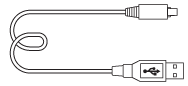
- Olkahihna (1)
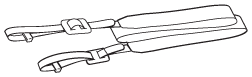
- Rungon suojus (1) (Kiinnitetty kameraan)

- Kengän suojus (1) (Kiinnitetty kameraan)
- Okulaarin kuppi (1) (Kiinnitetty kameraan)
- Käyttöopas (1)
- Wi-Fi Connection/One-touch (NFC) Guide (1)
ILCE-7M2K
- FE 28-70 mm F3.5-5.6 OSS zoom-objektiivi (1)
- Objektiivin etusuojus (1)
- Objektiivin takasuojus (1)
- Vastavalosuoja (1)
[2] KäyttöohjeetEnnen käyttöäOsien nimetOsien tunnistaminen (etupuoli)
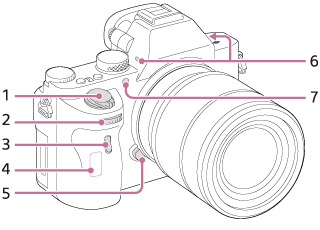
Kun objektiivi on irrotettu
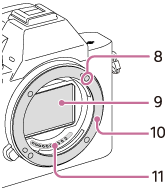
- Virtakytkin/suljinpainike
- Etupainike
- Kaukolaukaisinanturi
- Wi-Fi-antenni (sisäänrakennettu)
- Objektiivin vapautuspainike
- Sisäinen mikrofoni*
- AF-apuvalo/itselaukaisimen valo
- Kiinnitinindeksi
- Kuva-anturi**
- Kiinnitin
- Koskettimet**
*Älä peitä tätä osaa videotallennuksen aikana. Muuten seurauksena voi olla kohinaa tai alhaisempi äänenvoimakkuus.
**Älä kosketa näitä osia suoraan.
[3] KäyttöohjeetEnnen käyttöäOsien nimetOsien tunnistaminen (takapuoli)
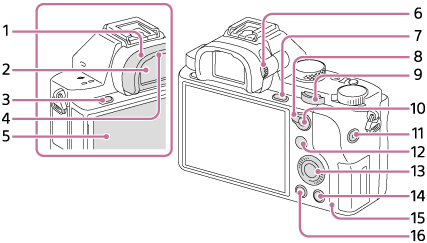
- Okulaarin kuppi
- Etsin
- MENU-painike
- Silmäanturi
- Monitori
- Voit säätää monitorin helposti katseltavaan kulmaan ja kuvata mistä tahansa asennosta.
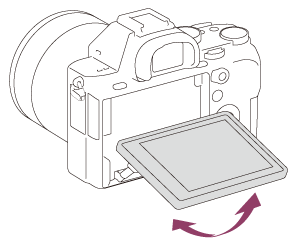
- Voit säätää monitorin helposti katseltavaan kulmaan ja kuvata mistä tahansa asennosta.
- Diopterin säätöpainike
- Säädä diopterin säätöpainiketta näkökykysi mukaan, kunnes näyttö näkyy selvästi etsimessä.
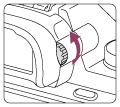
- Säädä diopterin säätöpainiketta näkökykysi mukaan, kunnes näyttö näkyy selvästi etsimessä.
- Kuvattaessa: C3 (Mukautettu 3) -painike
Katseltaessa: (Suurenna) -painike
(Suurenna) -painike - AF/MF/AEL-vipu
- Takapainike
- Kuvattaessa: AF/MF (Automattitarkennus/manuaali-nen tarkennus) -painike/AEL-painike
Katseltaessa: (Kuvahakemisto) -painike
(Kuvahakemisto) -painike - MOVIE-painike
- Kuvattaessa: Fn-painike
Katseltaessa: (Lähetä älypuhelim.) -painike
(Lähetä älypuhelim.) -painike- Voit tuoda [Lähetä älypuhelim.] -näytön esiin painamalla tätä painiketta.
- Kiekkopainike
- Kuvattaessa: C4 (Mukautettu 4) -painike
Katseltaessa: (Poista) -painike
(Poista) -painike - Käytön merkkivalo
 (Toisto) -painike
(Toisto) -painike
[4] KäyttöohjeetEnnen käyttöäOsien nimetOsien tunnistaminen (näkymä ylhäältä/sivulta)
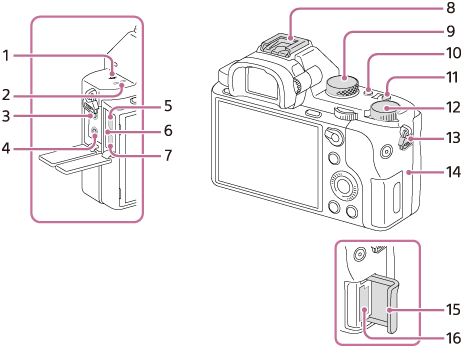
 Kuva-anturin sijaintimerkki
Kuva-anturin sijaintimerkki- Kaiutin
 (Mikrofoni) -pistoke
(Mikrofoni) -pistoke- Kun kytketään ulkoinen mikrofoni, mikrofoni otetaan automaattisesti käyttöön. Jos ulkoinen mikrofoni tarvitsee virtaa ulkoisesta virtalähteestä, kamera syöttää virtaa mikrofonille.
 (Kuulokkeet) -pistoke
(Kuulokkeet) -pistoke- Multi/micro USB -liitin*
- Tukee micro USB -yhteensopivaa laitetta.
- Latausvalo
- HDMI-mikroliitin
- Moniliitäntäkenkä*
- Eräät varusteet eivät välttämättä mene kokonaan pohjaan vaan ulkonevat taaksepäin moniliitäntäkengästä. Jos varuste kuitenkin saavuttaa kengän etureunan, liitäntä on suoritettu.
- Tilapyörä
- C2 (Mukautettu 2) -painike
- C1 (Mukautettu 1) -painike
- Valotuksen korjauspainike
- Olkahihnan koukut
- Kiinnitä hihnan molemmat päät kameraan.
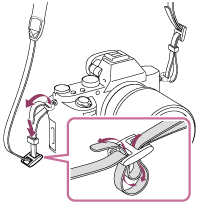
- Kiinnitä hihnan molemmat päät kameraan.
 (N-merkki)
(N-merkki)- Tämä merkki osoittaa kosketuspisteen kameran ja NFC-yhteensopivan älypuhelimen yhdistämistä varten.
Lisätietoja älypuhelimen (N-merkki) -merkin sijainnista on älypuhelimen käyttöohjeissa.
(N-merkki) -merkin sijainnista on älypuhelimen käyttöohjeissa.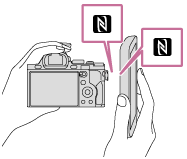
- NFC (Near Field Communication, likiyhteystekniikka) on lyhyen kantaman langattoman tiedonsiirtotekniikan kansainvälinen standardi.
- Tämä merkki osoittaa kosketuspisteen kameran ja NFC-yhteensopivan älypuhelimen yhdistämistä varten.
- Muistikortin kansi
- Muistikorttipaikka
*Lisätietoja moniliitäntäkengän ja multi/micro USB -liittimen kanssa yhteensopivista lisälaitteista on saatavana Sonyn web-sivustosta, Sony-jälleenmyyjältä tai paikallisesta valtuutetusta Sony-huollosta.
Lisäksi voit käyttää lisälaitekengän kanssa yhteensopivia varusteita. Toimintaa muiden valmistajien lisälaitteiden kanssa ei taata.

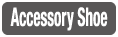
[5] KäyttöohjeetEnnen käyttöäOsien nimetOsien tunnistaminen (näkymä alhaalta)
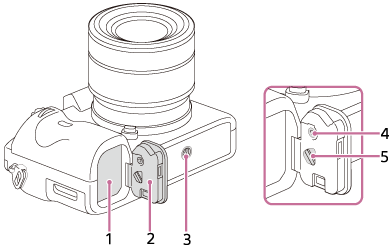
- Akkulokero
- Akun kansi
- Jalustan liitäntäkolo
- Käytä jalustaa, jonka ruuvin pituus on alle 5,5 mm. Muussa tapauksessa et voi kiinnittää kameraa tukevasti, ja kamera voi vahingoittua.
- Akkulokeron kannen lukituspainike
- Akkulokeron kannen vapautusvipu
Liitäntälevyn kansi
Käytä tätä AC-PW20-verkkolaitteen (myydään erikseen) kanssa. Aseta liitäntälevy akkulokeroon ja vedä sitten johto liitäntälevyn kannen läpi alla osoitetulla tavalla.
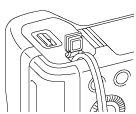
- Varmista, että johto ei puserru, kun suljet kannen.
[6] KäyttöohjeetEnnen käyttöäOsien nimetOsien tunnistaminen Objektiivi FE 28-70 mm F3.5-5.6 OSS (toimitetaan ILCE-7M2K:n mukana)

- Tarkennusrengas
- Zoomausrengas
- Polttoväliasteikko
- Polttoväli-indeksi
- Objektiivin koskettimet*
- Kiinnitinindeksi
*Älä kosketa tätä osaa suoraan.
[7] KäyttöohjeetEnnen käyttöäKuvakkeet ja ilmaisimetMonitorin kuvakkeiden luettelo
Näytetty sisältö ja sen alla näkyvä sijainti ovat vain ohjeellisia ja voivat poiketa todellisesta näytöstä.
Monitoritila
![]()
Etsintila
Automaattinen tila tai Valotusohjelma-tila
![]()
P-/A-/S-/M-/Pyyhkäisypanoraama-tila
![]()
Toisto
Perustietonäyttö
![]()
Toisto
Histogramminäyttö
![]()
-


 P P* A S M
P P* A S M 













- Kuvaustila





- Rekisterin numero












- Valotuksen tunnistuskuvakkeet
 NO CARD
NO CARD 





- Muistikortti/lähetyksen tila
- 100
- Tallennettavissa olevien kuvien määrä


- Valokuvien kuvasuhde
- 24M / 20M / 10M / 8.7M / 6.0M / 5.1M / 2.6M / 2.2M
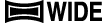

- Valokuvien kuvakoko







- Valokuvien kuvanlaatu







- Videoiden ruutunopeus






- Videoiden kuvakoko

- Akun jäljellä oleva varaus

- Akun jäljellä oleva varaus -varoitus

- Salaman lataus käynnissä

- APS-C-koon kuvaus

- Tehoste ei käytössä

- AF-valaisin

- NFC on aktivoitu

- Lentokonetila

- Ei videoiden äänentallennusta

- Tuulen äänen vaim.


- SteadyShot/Kameran tärinävaroitus


- SteadyShot-polttoväli/Kameran tärinävaroitus

- Ylikuumentumisvaroitus


- Tietokantatiedosto täynnä/tietokantatiedoston virhe



- Älykäs zoom/
 Zoom. selk. kuv./digitaalizoom
Zoom. selk. kuv./digitaalizoom

- Digitaalinen tasomittari

- Äänen taso





- Katselutila
- 100-0003
- Kansio – tiedoston numero

- Suojaa



- Videoiden tallennusmuoto
- DPOF
- DPOF asetettu


 Autom. rajaus
Autom. rajaus



- Kaksoisvideotallen.

- Kuvaus tietokoneelle
-








- Kuvanottotapa







- Salamatila / Punasilmäisyyden esto
 ±0.0
±0.0- Salamakorjaus




- Tarkennustila








- Tarkennusalue






- Hymyn/Kasvontunn.



- Mittaustila
- 35 mm
- Objektiivin polttoväli











 7500K A5 G5
7500K A5 G5- Valkotasapaino (automaattinen, esiasetus, automaattinen vedenalainen, mukautettu, värilämpötila, värisuodatin)



- D-alueen optimointi/Automaattinen HDR












 +3 +3 +3
+3 +3 +3- Luova asetus/Kontrasti, Värikylläisyys, Terävyys


















- Kuvatehoste

Hymyntunnistuksen herkkyysilmaisin ―
―

- Kuvaprofiili
-
 AF-lukitus
AF-lukitus- Opasnäyttö AF-lukitustoimintoa varten

- EV-asteikko


- Valotuksen korjaus/Manuaalinen mittaus
- REC 0:12
- Videon tallennusaika (min:s)



- Tarkennus
- 1/250
- Valotusaika
- F3.5
- Aukon arvo
- ISO400
ISO AUTO - ISO-herkkyys


- AE-lukko/FEL-lukko

- Valotusajan ilmaisin

- Aukon ilmaisin

- Histogrammi




- D-alueen optimointi / Auto HDR / Auto HDR -kuvavaroitus


- Kuvatehosteen virhe
- 2014-1-1
10:37PM - Tallennuspäivämäärä
- 3/7
- Tiedoston numero/Kuvien määrä katselutilassa


- REC-ohjain

- Pistemittausalue
- 00:00:00:00
- Aikakoodi (tunti:minuutti:sekunti:ruutu)
[8] KäyttöohjeetEnnen käyttöäKuvakkeet ja ilmaisimetTarkennusalueen etsinkehysten luettelo
Tarkennusalueen etsinkehys vaihtelee seuraavasti kuvaustilan mukaan.
Kun käytetään kontrastiin tai vaihe-eroon perustuvaa automaattitarkennustilaa
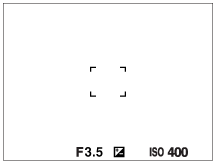
Kun käytetään vaihe-eroon perustuvaa automaattitarkennustilaa
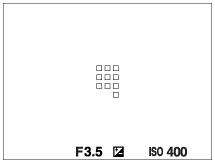
- Kun [Tarkennusalue]-asetukseksi on valittu [Laaja] tai [Vyöhyke] ja tähdätään liikkuvaan kohteeseen, tarkennusalueen etsinkehys voi näkyä kuten yllä.
Kun tarkennus tehdään automaattisesti monitorin koko alueen perusteella

- Kun käytetään muuta kuin optista zoomaustoimintoa, [Tarkennusalue]-asetus poistetaan käytöstä ja tarkennusalueen kehys osoitetaan pisteviivalla. AF asettaa prioriteetin keskikohtaan ja sen ympärille.
[9] KäyttöohjeetEnnen käyttöäHihnan käyttäminen Olkahihnan käyttö
Kiinnitä olkahihna, jotta tuote ei pääse putoamaan ja vaurioitumaan.
-
Kiinnitä hihnan molemmat päät.
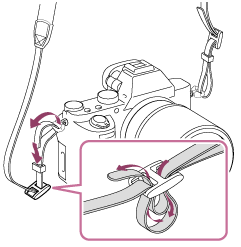
[10] KäyttöohjeetEnnen käyttöäOkulaarin kupin kiinnitysOkulaarin kupin kiinnitys
On suositeltavaa kiinnittää okulaarin kuppi, kun aiotaan käyttää etsintä.
-
Sovita okulaarin kuppi etsimen uraan ja liu’uta se paikalleen.
- Irrota okulaarin kuppi tarttumalla siihen vasemmalta ja oikealta puolelta ja nostamalla se ylös.
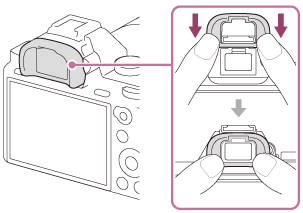
[11] KäyttöohjeetEnnen käyttöäEtsimen säätäminenEtsimen säätäminen (diopterin säätö)
Säädä diopteriasteikkoa näkökykysi mukaan, kunnes näyttö näkyy selvästi etsimessä.Jos diopterin säätöpainikkeen kiertäminen on vaikeaa, irrota okulaarin kuppi ja säädä sitten painiketta.
-
Käännä diopterin säätöpainiketta.

[12] KäyttöohjeetEnnen käyttöäKameran sisäinen opasTietoja [Kameran sis. opas] -ohjeesta
[Kameran sis. opas] näyttää MENU-kohteiden, Fn (Toiminto) -painikkeen ja asetusten kuvaukset ja, jos jotain toimintoa ei voi asettaa, syyn siihen.
- Paina MENU- tai Fn-painiketta.
- Valitse haluamasi MENU-kohde painamalla kiekkopainikkeen ylä-/ala-/vasenta/oikeaa puolta.
-
Paina painiketta, johon toiminto [Kameran sis. opas] on määritetty.
Vaiheessa 2 valitun MENU-kohteen toiminto-opas näytetään.
-
Jos painetaan
 kiekkopainikkeen keskiössä harmaana näkyvän kohteen valitsemisen jälkeen, näytetään syy, miksi kohdetta ei voi asettaa.
kiekkopainikkeen keskiössä harmaana näkyvän kohteen valitsemisen jälkeen, näytetään syy, miksi kohdetta ei voi asettaa.
-
Jos painetaan
Huomautus
- Määritä [Kameran sis. opas] -toiminto painikkeeseen etukäteen käyttämällä [Oman painikkeen as.] -toimintoa.
[13] KäyttöohjeetKameran valmisteluAkun lataaminenAkun lataaminen, kun se on kamerassa.
Kun käytät kameraa ensimmäistä kertaa, muista ladata akku. Ladattu akku purkautuu itsekseen vähitellen, vaikka sitä ei käytettäisi. Kuvaustilaisuuden menettämisen välttämiseksi lataa akku ennen kuvaamista.
- Katkaise virta.
- Kytke kamera akkuineen verkkolaitteeseen (mukana) micro USB -kaapelilla (mukana) ja kytke sitten verkkolaite pistorasiaan.

Latauksen merkkivalo
Palaa: Latautuu
Ei pala: Lataus päättynyt
Vilkkuu: Latausvirhe tai lataus keskeytetty tilapäisesti, koska kamera ei ole oikealla lämpötila-alueella
Latausaika (Täysi lataus)
Latausaika on noin 150 minuuttia käytettäessä verkkolaitetta (mukana).
- Latausaika voi vaihdella akun jäljellä olevan varauksen tai latausolosuhteiden mukaan.
- Akku voidaan ladata, vaikka se ei olisi aivan tyhjä.
- Yllä oleva latausaika on aika, joka tarvitaan kokonaan tyhjentyneen akun (mukana) lataamiseen 25 °C:ssa. Lataus voi kestää pidempään käyttöolojen ja ympäristön mukaan.
- Jos haluat tarkistaa akun jäljellä olevan varauksen, irrota micro USB -kaapeli ja tarkista näytön
 (jäljellä olevan varauksen ilmaisin).
(jäljellä olevan varauksen ilmaisin).
Huomautus
- Jos latausvalo vilkkuu, kun akku ei ole ladattu täyteen, irrota akku tai USB-kaapeli kamerasta ja lataa uudelleen asettamalla se takaisin.
- Jos kameran latausvalo vilkkuu, kun verkkolaite on liitetty pistorasiaan, se tarkoittaa, että lataus on keskeytynyt tilapäisesti, koska lämpötila on suositellun alueen ulkopuolella. Kun lämpötila palaa asianmukaiselle alueelle, lataus jatkuu. Suosittelemme, että akku ladataan ympäristön lämpötilassa 10 °C – 30 °C.
- Liitä verkkolaite lähimpään pistorasiaan. Jos verkkolaitteen käytön aikana ilmenee toimintahäiriöitä, kytke se välittömästi irti virtalähteestä irrottamalla pistoke pistorasiasta.
- Kun käytetään upouutta akkua tai akkua, jota ei ole käytetty pitkään aikaan, latausvalo voi vilkkua nopeasti, kun akkua ladataan ensimmäistä kertaa. Jos näin tapahtuu, irrota akku tai USB-kaapeli kamerasta ja aseta se sitten takaisin lataamisen jatkamiseksi.
- Älä lataa akkua jatkuvasti tai toistuvasti käyttämättä sitä välillä, jos se on jo ladattu täyteen tai melkein täyteen. Muuten akun suorituskyky voi heikentyä.
- Kun lataus on päättynyt, irrota verkkolaite pistorasiasta.
- Käytä vain aitoja Sony-merkkisiä akkuja, micro USB -kaapeleita (mukana) ja verkkolaitteita (mukana).
[14] KäyttöohjeetKameran valmisteluAkun lataaminenLataus tietokoneeseen liittämällä
Akku voidaan ladata liittämällä kamera tietokoneeseen micro USB -kaapelilla.
- Sammuta tuote ja liitä se tietokoneen USB-liitäntään.
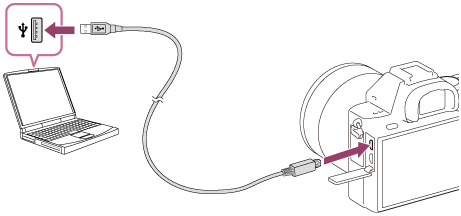
Huomautus
- Huomaa seuraavat seikat, kun lataat tietokoneen kautta:
- Jos tuote liitetään kannettavaan tietokoneeseen, jota ei ole liitetty virtalähteeseen, tietokoneen akku tyhjenee. Älä jätä tuotetta liitetyksi kannettavaan tietokoneeseen pitkäksi aikaa.
- Älä käynnistä/sammuta tietokonetta, käynnistä sitä uudelleen tai herätä sitä lepotilasta, kun tietokoneen ja kameran välille on muodostettu USB-yhteys. Se voi aiheuttaa toimintahäiriön. Irrota kamera tietokoneesta ennen tietokoneen käynnistämistä/sammuttamista, uudelleenkäynnistämistä tai herättämistä lepotilasta.
- Asianmukaista toimintaa ei voida taata kaikentyyppisissä tietokoneissa.
- Lataus itse kootulla tietokoneella, muunnellulla tietokoneella tai USB-keskittimen kautta liitetyllä tietokoneella ei välttämättä onnistu.
- Kamera ei välttämättä toimi oikein, jos muita USB-laitteita käytetään samaan aikaan.
[15] KäyttöohjeetKameran valmisteluAkun lataaminenAkun asettaminen kameraan
Miten akku asetetaan kameraan
- Avaa akun kansi liu’uttamalla avausvipua.
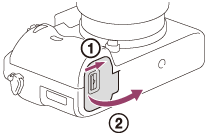
- Aseta akku samalla, kun painat lukitusvipua (A) akun kärjellä, kunnes akku lukittuu paikalleen.
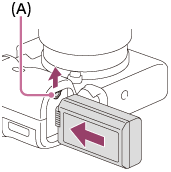
- Sulje kansi.
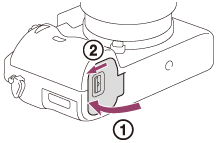
[16] KäyttöohjeetKameran valmisteluAkun lataaminenAkun kestoaika ja otettavissa/toistettavissa olevien kuvien määrä akkua käytettäessä
Näyttötila
Kuvaus (valokuvat):
Kuvien määrä: noin 350
Todellinen kuvaus (videot):
Akun kestoaika: noin 65 min.
Jatkuva kuvaus (videot):
Akun kestoaika: noin 100 min.
Etsintila
Kuvaus (valokuvat):
Kuvien määrä: noin 270
Todellinen kuvaus (videot):
Akun kestoaika: noin 60 min.
Jatkuva kuvaus (videot):
Akun kestoaika: noin 100 min.
Katselu (valokuvat):
Akun kestoaika: noin 280 min., kuvien määrä: noin 5600
Huomautus
- Yllä oleva akun kestoaika ja kuvien määrä on voimassa, kun akku on ladattu täyteen. Akun kestoaika ja kuvien määrä voi pienentyä käyttöolosuhteiden mukaan.
- Akun kestoaika ja tallennettavien kuvien määrä koskee kuvaamista seuraavissa olosuhteissa:
- Akkua käytetään ympäristön lämpötilan ollessa 25 °C.
- Objektiivin käyttö FE 28-70mm F3.5-5.6 OSS
- Sony Memory Stick PRO Duo -tallennusvälineen (myydään erikseen) käyttö
- [Etsimen kirkkaus]: [Manuaalinen][±0]
- [Näytön kirkkaus]: [Manuaalinen][±0]
- [Näyttölaatu]: [Vakio]
- Kuvaus (valokuvat) -määrä perustuu CIPA-standardiin ja koskee kuvausta seuraavissa olosuhteissa (CIPA: Camera & Imaging Products Association):
- DISP: [Näytä kaikki tied.]
- Tarkennustila: [Yhden k. AF]
- Yksi kuva otetaan 30 sekunnin välein.
- Virta kytketään päälle ja pois joka kymmenennellä kerralla.
- Videokuvauksen minuuttimäärä perustuu CIPA-standardiin ja koskee kuvausta seuraavissa olosuhteissa:
- Kuvan laaduksi on asetettu 60i 17M (FH) .
- Todellinen kuvaus (videot): Akun kesto perustuu toistuvaan kuvaukseen, zoomaukseen, kuvauksen valmiustilaan, virran kytkemiseen päälle/pois yms.
- Jatkuva videokuvaus: Akun kesto perustuu keskeytymättömään kuvaukseen, kunnes raja (29 minuuttia) saavutetaan ja kun kuvausta sitten jatketaan painamalla MOVIE-painiketta uudelleen. Muita toimintoja, kuten zoomausta, ei käytetä.
- Jos akun jäljellä olevaa varausta ei näytetä, paina DISP (Näytön asetukset) -painiketta.
[17] KäyttöohjeetKameran valmisteluAkun lataaminenVirransyöttö pistorasiasta
Kameraan voidaan syöttää virtaa kuvauksen/toiston aikana käyttämällä verkkolaitetta AC-PW20 (myydään erikseen).
- Kun haluat syöttää virtaa kameraan kuvauksen/toiston aikana, liitä kamera ja verkkolaite AC-PW20 (myydään erikseen) ja kytke verkkolaite pistorasiaan.
Huomautus
- Et voi ottaa tai toistaa kuvia, kun toimitettu verkkolaite on kytketty kameraan. Jos haluat kuvata tai toistaa kuvia käyttämällä verkkovirtaa, käytä verkkolaitetta AC-PW20 (myydään erikseen).
[18] KäyttöohjeetKameran valmisteluAkun lataaminenAkun poistaminen
Miten akku poistetaan
- Varmista, että käytön merkkivalo ei pala, ja sammuta kamera.
- Liu’uta lukitusvipua (A) ja poista akku.
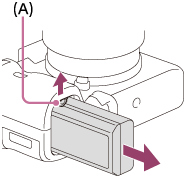
- Älä pudota akkua.
[19] KäyttöohjeetKameran valmisteluMuistikortin (myydään erikseen) asettaminenMuistikortin asettaminen
Miten muistikortti asetetaan
- Liu’uta muistikortin kansi auki.
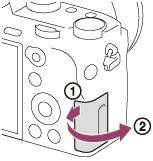
- Aseta muistikortti.
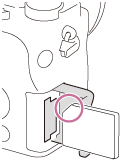
- Varmista, että lovettu kulma osoittaa oikeaan suuntaan.
- Paina muistikorttia paikalleen lovettu kulma kuvan mukaisessa suunnassa, kunnes se napsahtaa paikalleen.
- Sulje muistikortin kansi.
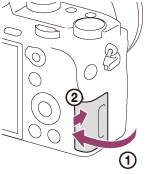
[20] KäyttöohjeetKameran valmisteluMuistikortin (myydään erikseen) asettaminenMuistikortin poistaminen
Miten muistikortti poistetaan
- Avaa muistikortin kansi.
- Varmista, että käytön merkkivalo (A) ei pala.
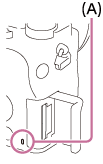
- Poista muistikortti painamalla sitä kerran sisään.
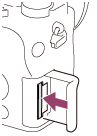
- Sulje muistikortin kansi.
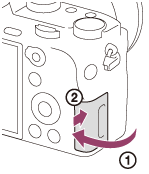
[21] KäyttöohjeetKameran valmisteluObjektiivin kiinnitysObjektiivin kiinnittäminen
Aseta kameran virtakytkin asentoon OFF, ennen kuin kiinnität objektiivin.
- Irrota rungon suojus (A) kamerasta ja objektiivin takasuojus (B) objektiivin takaa.
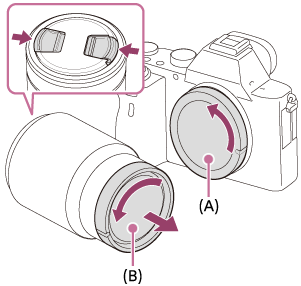
- Kun vaihdat objektiivia, toimi nopeasti pölyttömässä paikassa, jotta kameran sisään ei pääse pölyä tai roskia.
- Kun kuvaat, irrota objektiivin etusuojus objektiivin etuosasta.
-
Kiinnitä objektiivi kohdistamalla kaksi objektiivissa ja kamerassa olevaa valkoista merkkiä (kohdistusmerkkiä).
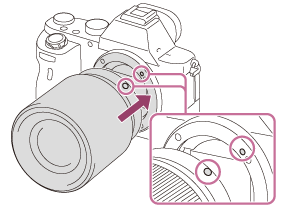
- Pidä kameraa objektiivi alaspäin, jotta kameraan ei pääse pölyä ja roskia.
- Työnnä objektiivia kevyesti kameraan päin ja käännä sitä hitaasti nuolen suuntaan, kunnes se lukittuu paikalleen.
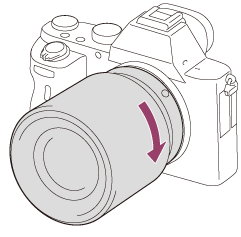
- Pidä objektiivi suorassa, kun kiinnität sitä.
Huomautus
- Älä paina objektiivin vapautuspainiketta, kun kiinnität objektiivia.
- Älä käytä voimaa, kun kiinnität objektiivia.
- A-kiinnikkeisen objektiivin (myydään erikseen) käyttöön tarvitaan kiinnikesovitin (myydään erikseen). Ohjeita kiinnikesovittimen käytöstä on sen mukana toimitetussa käyttöoppaassa.
- Jos haluat kuvata koko ruudun kokoisia kuvia, käytä koko ruudun koon kanssa yhteensopivaa objektiivia.
- Kun käytetään objektiivia, jossa on jalustaliitäntä, kiinnitä jalusta objektiivin jalustaliitäntään objektiivin painon tasapainottamiseksi.
- Kun kannat kameraa objektiivi kiinnitettynä, pidä sekä kamerasta että objektiivista tukevasti kiinni.
- Älä pidä kiinni siitä objektiivin osasta, joka on työntynyt ulos zoomin tai tarkennuksen säätöä varten.
[22] KäyttöohjeetKameran valmisteluObjektiivin kiinnitysObjektiivin irrottaminen
Aseta kameran virtakytkin asentoon OFF, ennen kuin irrotat objektiivin.
- Pidä objektiivin vapautuspainike (A) painettuna ja kierrä objektiivia nuolen suuntaan, kunnes se pysähtyy.
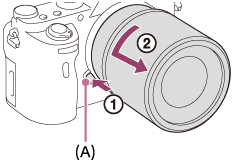
- Kiinnitä objektiivinsuojukset objektiivin eteen ja taakse ja rungon suojus kameraan.
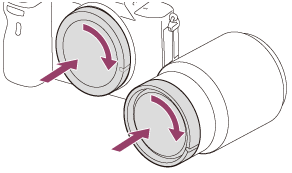
- Poista kaikki pöly suojuksista ennen niiden kiinnittämistä.
[23] KäyttöohjeetKameran valmisteluObjektiivin kiinnitysVastavalosuojan kiinnittäminen
Vastavalosuojaa kannattaa käyttää, jotta kuvausalueen ulkopuolella oleva valo ei vaikuttaisi kuvaan.
- Sovita vastavalosuojan kiinnityspään muoto objektiivin päähän ja kierrä vastavalosuojaa myötäpäivään, kunnes se napsahtaa.
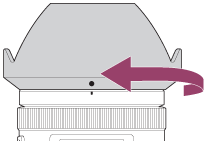
Huomautus
- Kiinnitä vastavalosuoja oikein. Muuten vastavalosuojalla ei ehkä ole mitään vaikutusta tai se saattaa heijastua osittain kuvaan.
- Kun vastavalosuoja on kiinnitetty oikein, vastavalosuojaindeksi (punainen viiva) on suojan punaisen indeksimerkin kohdalla. (Eräissä objektiiveissa ei välttämättä ole vastavalosuojaindeksiä.)
- Irrota vastavalosuoja salamaa käytettäessä. Muuten vastavalosuoja peittää salamavaloa ja voi näkyä kuvassa varjona.
- Voit säilyttää vastavalosuojaa kuvauksen jälkeen kiinnittämällä sen objektiiviin ylösalaisin.
[24] KäyttöohjeetKameran valmisteluObjektiivin kiinnitysObjektiivin vaihtamista koskevia huomautuksia
Jos objektiivia vaihdettaessa kameran sisään päässyt pöly tai lika kiinnittyy kuva-anturin (osa, joka muuntaa valon sähköiseksi signaaliksi) päälle, se voi näkyä kuvissa tummina pisteinä joissakin kuvausympäristöissä.
Kiinnitä ja irrota objektiivi aina pölyttömässä tilassa.
[25] KäyttöohjeetKameran valmisteluPäivämäärän ja ajan asettaminenPäivämäärän ja kellonajan asettaminen
Kun kameraan kytketään virta ensimmäisen kerran tai kun toiminnot on alustettu, päivämäärän ja kellonajan asetusnäyttö tulee esiin.
- Käynnistä kamera asettamalla virtakytkin ON-asentoon.
Päivämäärän ja kellonajan asetusnäyttö tulee näkyviin.
-
Tarkista, että näytössä on valittu [Syötä], ja paina sitten kiekkopainikkeessa
 .
.
- Valitse haluttu maantieteellinen sijainti ja paina sitten
 .
. -
Valitse asetuskohde painamalla kiekkopainikkeen ylä-/alapuolta tai kääntämällä kiekkopainiketta ja paina sitten keskiössä
 .
.
- Aseta [Kesäaika], [Päivämäärä/aika], ja [Päivämäärämuoto] käyttämällä ylä-/ala-/vasenta/oikeaa puolta ja paina sitten keskiössä
 .
.
- Keskiyö on 12:00 AM ja keskipäivä 12:00 PM.
- Aseta muut kohteet toistamalla vaiheita 4–5, valitse [Syötä] ja paina keskiössä
 .
.
- Voit peruuttaa päivämäärän ja kellonajan asetustoimenpiteen painamalla MENU-painiketta.
Huomautus
- Tässä kamerassa ei ole toimintoa, jolla päivämäärät voitaisiin lisätä kuviin. Voit lisätä päivämäärän kuviin ja tallentaa ja tulostaa ne käyttämällä PlayMemories Home -ohjelmistoa.
- Jos päivämäärän ja kellonajan asetus keskeytetään, niiden asetusnäyttö tulee esiin aina, kun kamera käynnistetään.
[26] KäyttöohjeetToimintatavan vahvistaminenToimintatavan vahvistaminenKiekkopainikkeen käyttö
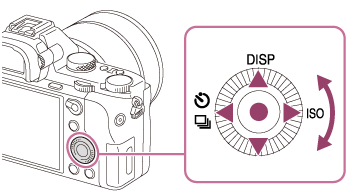
Voit valita asetuskohteita kiertämällä tai painamalla kiekkopainikkeen ylä-/ala-/oikeaa/vasenta puolta. Valinta tehdään, kun painat kiekkopainikkeen keskiössä  .
.
 /
/ (Kuvanottotapa)- ja ISO (ISO) -toiminnot on määritetty kiekkopainikkeen ylä-/vasemmalle/oikealle puolelle. Voit lisäksi määrittää valittuja toimintoja kiekkopainikkeen vasemmalle/oikealle/alapuolelle, sen keskellä olevaan
(Kuvanottotapa)- ja ISO (ISO) -toiminnot on määritetty kiekkopainikkeen ylä-/vasemmalle/oikealle puolelle. Voit lisäksi määrittää valittuja toimintoja kiekkopainikkeen vasemmalle/oikealle/alapuolelle, sen keskellä olevaan  -painikkeeseen ja kiertotoimintoon.
-painikkeeseen ja kiertotoimintoon.
Toiston aikana voit näyttää seuraavan/edellisen kuvan painamalla kiekkopainikkeen oikeaa/vasenta puolta tai kiertämällä sitä.
[27] KäyttöohjeetToimintatavan vahvistaminenToimintatavan vahvistaminenMENU-kohteiden käyttö
Tässä osassa kerrotaan, miten muutetaan kaikkiin kameran toimintoihin liittyviä asetuksia ja suoritetaan toimintoja, kuten kuvaaminen, toisto ja toimintamenetelmät.
- Tuo valikkonäyttö esiin painamalla MENU-painiketta.
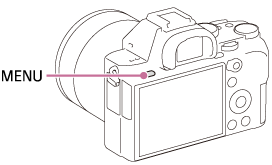
-
Valitse haluamasi MENU-kohde käyttämällä kiekkopainikkeen ylä-/ala-/vasenta/oikeaa puolta tai kiertämällä sitä, ja paina sitten kiekkopainikkeen keskiössä
 .
.
- Näyttö voi siirtyä suoraan vaiheesta 1 vaiheeseen 3 [Ruutuvalikko]-asetuksen mukaan.
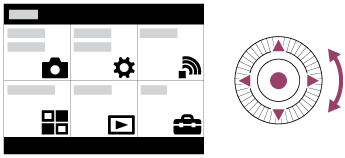
-
Valitse haluamasi asetuskohde painamalla kiekkopainikkeen ylä-/ala-/vasenta/oikeaa puolta tai kiertämällä sitä, ja paina sitten kiekkopainikkeen keskiössä
 .
.
- Siirry toiseen MENU-kohteeseen valitsemalla kuvake näytön yläosasta ja painamalla kiekkopainikkeen vasenta/oikeaa puolta.
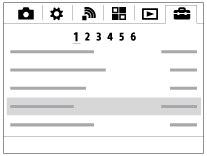
- Valitse haluttu asetusarvo ja vahvista se painamalla
 .
.
[28] KäyttöohjeetToimintatavan vahvistaminenToimintatavan vahvistaminenFn (Toiminto) painikkeen käyttäminen
Voit rekisteröidä usein käytettäviä toimintoja Fn (Toiminto) -painikkeeseen ja palauttaa ne kuvaamisen aikana. Fn (Toiminto) -painikkeeseen voidaan rekisteröidä jopa 12 usein käytettävää toimintoa.
-
Paina DISP-painiketta ja paina sitten Fn (Toiminto) -painiketta muussa näyttötilassa kuin [Etsin].
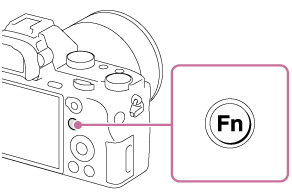
-
Valitse rekisteröitävä toiminto painamalla kiekkopainikkeen ylä-/ala-/vasenta/oikeaa puolta.

-
Valitse haluamasi asetus kiertämällä etupainiketta.
- Eräitä toimintoja voidaan hienosäätää takapainikkeella.
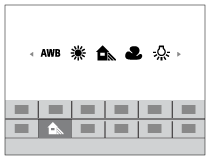
Asetusten tekeminen erillisessä näytössä
-
Valitse haluamasi toiminto vaiheessa 2 ja paina sitten kiekkopainikkeen keskiössä
 . Toiminnon erillinen asetusnäyttö tulee esiin. Tee asetukset noudattamalla toiminto-opasta (A).
. Toiminnon erillinen asetusnäyttö tulee esiin. Tee asetukset noudattamalla toiminto-opasta (A).

[29] KäyttöohjeetToimintatavan vahvistaminenToimintatavan vahvistaminen”Quick Navi” -näytön käyttäminen
Voit muuttaa asetuksia suoraan käyttämällä Quick Navi -näyttöä etsintä käytettäessä. Näytetty sisältö ja sen alla näkyvä sijainti ovat vain ohjeellisia ja voivat poiketa todellisesta näytöstä.
-
MENU→
 (Omat asetukset) → [DISP-painike] → [Näyttö] → [Etsin] → [Syötä].
(Omat asetukset) → [DISP-painike] → [Näyttö] → [Etsin] → [Syötä].
- Painele DISP (Näytön asetus) -painiketta kiekkopainikkeessa, kunnes näytön asetuksena on [Etsin].
- Siirry Quick Navi -näyttöön painamalla Fn (Toiminto) -painiketta.
Automaattinen tila tai Valotusohjelma-tila
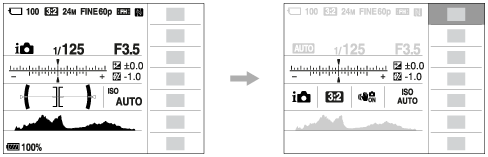
P-/A-/S-/M-/Pyyhkäisypanoraama-tila
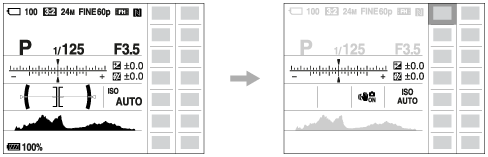
- Valitse haluamasi toiminto painamalla kiekkopainikkeen ylä-/ala-/vasenta/oikeaa puolta.
-
Valitse haluamasi asetus kiertämällä etupainiketta.
- Eräitä asetusarvoja voi hienosäätää kiertämällä takapainiketta.
Asetusten tekeminen erillisessä näytössä
-
Valitse haluamasi toiminto vaiheessa 4 ja paina sitten kiekkopainikkeen keskiössä
 . Toiminnon erillinen asetusnäyttö tulee esiin. Tee asetukset noudattamalla toiminto-opasta (A).
. Toiminnon erillinen asetusnäyttö tulee esiin. Tee asetukset noudattamalla toiminto-opasta (A).
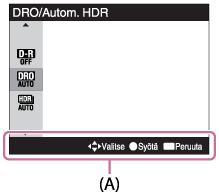
Huomautus
- Quick Navi -näytön harmaat kohteet eivät ole käytettävissä.
- Kun käytetään toimintoa [Luova asetus] tai [Kuvaprofiili], eräät asetustehtävät voidaan suorittaa vain nimetyssä näytössä.
[30] KäyttöohjeetKuvaaminenValokuvien tai videoiden kuvaaminenValokuvien kuvaaminen
Ottaa valokuvia.
-
Valitse kuvaustilaksi
 (Automaattinen tila).
(Automaattinen tila).
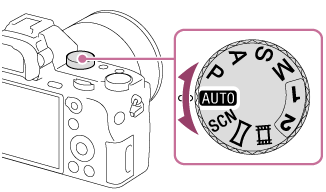
- Säädä näytön kulma ja pidä kiinni kamerasta. Vaihtoehtoisesti katso etsimen läpi ja pidä kiinni kamerasta.
-
Tarkenna painamalla suljinpainike puoliväliin.
Kun kuva on tarkennettu, merkkivalo (
 tai
tai  ) syttyy.
) syttyy.
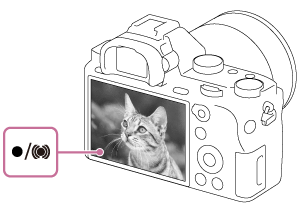
- Paina suljinpainike pohjaan.
Tarkennuksen ilmaisin
 syttyy:
syttyy:
Kuva on tarkennettu.
 vilkkuu:
vilkkuu:
Tarkennus epäonnistui.
![]() syttyy:
syttyy:
Kuva on tarkennettu. Tarkennuskohta muuttuu kohteen liikkeen mukaisesti.
 syttyy:
syttyy:
Tarkennus on käynnissä.
Vihje
- Jos tuote ei voi tarkentaa automaattisesti, tarkennuksen ilmaisin vilkkuu eikä äänimerkkiä kuulu. Sommittele kuva uudelleen tai muuta tarkennusasetusta.Kun [Jatkuva AF] on valittu, äänimerkkiä ei anneta, kun tarkennus on tehty.
- Tarkentaminen saattaa olla vaikeaa seuraavissa tilanteissa:
- On hämärää ja kohde on kaukana.
- Kohteen kontrasti on heikko.
- Kohde on lasin takana.
- Kohde liikkuu nopeasti.
- Kohteessa on heijastavaa valoa tai kiiltäviä pintoja.
- Kuvassa on vilkkuva valo.
- Kohde on vastavalossa.
- Tarkennusalueella olevilla kohteilla on eri polttoväli.
- Jatkuvasti toistuva kuvio, kuten rakennuksen ulkomuoto.
[31] KäyttöohjeetKuvaaminenValokuvien tai videoiden kuvaaminenVideoiden kuvaaminen
Voit kuvata videoita painamalla MOVIE-painiketta.
- Aloita tallennus painamalla MOVIE-painiketta.
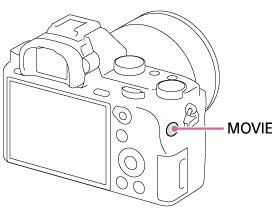
- Pysäytä tallennus painamalla MOVIE-painiketta uudelleen.
Huomautus
- Kun haluat säätää valotusajan ja aukkoarvon haluttuihin arvoihin, valitse kuvaustilaksi
 (Video).
(Video).
- Jos käytetään esimerkiksi zoomaustoimintoa videokuvauksen aikana, tuotteen toimintaääni tallentuu. MOVIE-painikkeen toimintaääni saattaa tallentua myös silloin, kun tallennus lopetetaan painamalla MOVIE-painiketta.
- Katso videotallennuksen jatkuva kuvausaika kohdasta ”Videoiden tallennusaika”. Kun videon tallennus on lopetettu, voit aloittaa tallennuksen uudelleen painamalla MOVIE-painiketta uudelleen. Tallennus voi pysähtyä tuotteen suojaamiseksi tuotteen tai akun lämpötilan mukaan.
- Kuvauksen aikana olkahihnan koukkujen (kolmikulmainen koukku) ääni voi tallentua käyttötilanteen mukaan.
[32] KäyttöohjeetKuvaaminenKuvaustilan valitseminenTilapyörän toimintoluettelo
Voit valita haluamasi kuvaustilan kiertämällä tilapyörää.
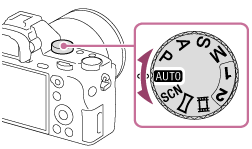
Käytettävissä olevat toiminnot
 (Automaattinen tila):
(Automaattinen tila):
Voit ottaa kuvia mistä tahansa kohteesta missä tahansa olosuhteissa hyvin tuloksin asettamalla tuotteen sopiviksi määrittämät arvot.
P (Ohjelmoitava):
Tätä käytettäessä valotus (sekä valotusaika että aukon arvo (F-arvo)) säätyy automaattisesti. Voit lisäksi valita eri asetuksia valikon avulla.
A (Aukko etusijalla):
Voit säätää aukkoa ja kuvata, kun haluat sumentaa taustaa tms.
S (Suljinaika etusijalla):
Voit kuvata nopeasti liikkuvia kohteita yms. säätämällä valotusaikaa manuaalisesti.
M (Käsivalotus):
Voit ottaa kuvia halutulla valotuksella säätämällä valotusaikaa ja aukon arvoa.
1/2 (Palauta rekisteri):
Voit ottaa kuvan, kun etukäteen tallennetut, usein käytettävät tilat tai numeeriset asetukset on palautettu.
 (Video):
(Video):
Voit muuttaa videotallennusasetusta.
 (Pyyhkäisypanor.):
(Pyyhkäisypanor.):
Voit ottaa panoraamakuvan sommittelemalla kuvat.
SCN (Valotusohjelma):
Voit kuvata olosuhteiden mukaan valmiiksi määritellyillä asetuksilla.
[33] KäyttöohjeetKuvaaminenKuvaustilan valitseminenÄlykäs automaatti
Tuote analysoi kohteen ja mahdollistaa kuvaamisen asianmukaisilla asetuksilla.
-
Aseta tilapyörä asentoon
 (Automaattinen tila).
(Automaattinen tila).
-
MENU →
 (Kamera- asetukset) → [Automaattinen tila] →[Älykäs automaatti].
(Kamera- asetukset) → [Automaattinen tila] →[Älykäs automaatti].- Kun [Tilavalitsimen opas] -asetukseksi on valittu [Käytössä], voit valita haluamasi asetukset, kun olet muuttanut tilapyörän asentoa.
-
Osoita kohdetta kameralla.
Kun kamera tunnistaa valotuksen, tunnistetun valotuksen kuvake tulee näkyviin.

- Säädä tarkennusta ja kuvaa kohde.
Huomautus
- Tuote ei tunnista valotusta, kun kuvataan kohteita käyttäen muita zoomaustoimintoja kuin optista zoomia.
- Tuote ei välttämättä tunnista näitä valotuksia eräissä kuvausolosuhteissa.
[34] KäyttöohjeetKuvaaminenKuvaustilan valitseminenParas automaattis.
Tuote tunnistaa ja arvioi kuvausolosuhteet automaattisesti, ja asianmukaiset asetukset tehdään automaattisesti.
Tuote voi ottaa useita kuvia ja luoda yhdistelmäkuvan tms. käyttämällä useampia kuvausasetuksia kuin Älykäs automaattinen -tilassa parempilaatuisten kuvien ottamista varten.-
Aseta tilapyörä asentoon
 (Automaattinen tila).
(Automaattinen tila).
-
MENU →
 (Kamera- asetukset) → [Automaattinen tila] → [Paras automaattis.].
(Kamera- asetukset) → [Automaattinen tila] → [Paras automaattis.].- Kun [Tilavalitsimen opas] -asetukseksi on valittu [Käytössä], voit valita haluamasi asetukset, kun olet muuttanut tilapyörän asentoa.
-
Osoita kohdetta kameralla.
Kun kamera tunnistaa valotuksen, valotuksen tunnistuskuvake ilmestyy näyttöön. Tarvittaessa näytetään myös tunnistetun valotuksen asianmukainen kuvaustoiminto ja sulkimen vapautuskertojen määrä.
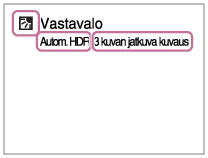
- Säädä tarkennusta ja kuvaa kohde.
Kun kamera ottaa useita kuvia, se automaattisesti valitsee ja tallentaa sopivan kuvan. Voit myös tallentaa kaikki kuvat asettamalla [P. aut.säät. kuv.poim.] -kohteen.
Huomautus
- Kun tuotetta käytetään yhdistelmäkuvien luomiseen, tallennusprosessi kestää normaalia pidempään.
- Tuote ei tunnista valotusta, kun käytetään muita zoomaustoimintoja kuin optista zoomia.
- Tuote ei välttämättä tunnista valotusta eräissä kuvausolosuhteissa.
-
Kun [
 Laatu]-asetuksena on [RAW] tai [RAW ja JPEG], tuote ei voi luoda yhdistelmäkuvaa.
Laatu]-asetuksena on [RAW] tai [RAW ja JPEG], tuote ei voi luoda yhdistelmäkuvaa.
[35] KäyttöohjeetKuvaaminenKuvaustilan valitseminenTietoja valotuksen tunnistuksesta
Valotuksen tunnistus toimii [Älykäs automaatti] ‑tilassa ja [Paras automaattis.] ‑tilassa.
Tämän toiminnon avulla tuote tunnistaa automaattisesti kuvausolosuhteet ja ottaa kuvan.Valotuksen tunnistus:
Kuvakkeet ja oppaat, kuten  (Muotokuva),
(Muotokuva),  (Lapsi),
(Lapsi),  (Yömuotokuva),
(Yömuotokuva),  (Yövalotus),
(Yövalotus),  (Vastavalomuotokuva),
(Vastavalomuotokuva),  (Vastavalo),
(Vastavalo),  (Maisema),
(Maisema),  (Makro),
(Makro),  (Kohdevalo),
(Kohdevalo),  (Hämärä valo),
(Hämärä valo),  (Yövalotus jalustalla) tai
(Yövalotus jalustalla) tai  (Hämärässä ilman jal.), näytetään.
(Hämärässä ilman jal.), näytetään.
Kuvankäsittely:
Jatkuva kuvaus, Hidas täsmäys, Autom. HDR, Päivänv.täsm., Pitkä valotus, Hämärässä ilman jal.
Huomautus
- Kun [Hymyn/Kasvontunn.]-asetukseksi on valittu [Ei käytössä], valotuksia [Muotokuva], [Vastavalomuotokuva], [Yömuotokuva] ja [Lapsi] ei tunnisteta.
[36] KäyttöohjeetKuvaaminenKuvaustilan valitseminenAutomaattisen kuvauksen edut
[Ohjelmoitava]-tilassa voit ottaa kuvia säädettyäsi erilaisia toimintoja, kuten valkotasapaino, ISO yms.
 (Älykäs automaatti):
(Älykäs automaatti):
Valitse tämä tila, kun haluat kameran tunnistavan valotuksen automaattisesti.
 (Paras automaattis.):
(Paras automaattis.):
Valitse tämä tila, kun haluat ottaa kuvia vaikeissa olosuhteissa, kuten hämärässä, tai kun kohteet ovat vastavalossa. Valitse tämä tila, kun haluat ottaa kuvia paremmalla laadulla kuin  (Älykäs automaatti) -tilan tarjoama.
(Älykäs automaatti) -tilan tarjoama.
P (Ohjelmoitava):
Valitse tämä tila, kun haluat kuvata käyttäen muita toimintoja kuin valotus (valotusaika ja aukko) säädettynä.
Huomautus
- [Älykäs automaatti]-tilassa et välttämättä voi kuvata hämärässä tai vastavalossa olevia kohteita selvästi.
- [Paras automaattis.] -tilassa tallennusprosessi kestää pidempään, koska tuote luo yhdistelmäkuvan.
[37] KäyttöohjeetKuvaaminenKuvaustilan valitseminenOhjelmoitava
Tätä käytettäessä valotus (sekä valotusaika että aukon arvo) säätyy automaattisesti.
Voit asettaa kuvaustoimintoja, kuten [ISO].- Aseta tilapyörä asentoon P (Ohjelmoitava).
- Aseta kuvaustoiminnot haluamiesi asetusten mukaisesti.
- Säädä tarkennusta ja ota kuva.
Ohjelman vaihto
Voit muuttaa valotusajan ja aukon (F-arvon) yhdistelmää kiertämällä etu-/takapainiketta muuttamatta tuotteen asettamaa asianmukaista valotusta. Tämä toiminto on käytettävissä, kun ei käytetä salamaa.
- Näytön merkki ”P” vaihtuu merkiksi ”P*”, kun etu- tai takapainiketta kierretään.
- Voit peruuttaa ohjelman vaihdon valitsemalla kuvaustilaksi muun kuin [Ohjelmoitava] tai sammuttamalla kameran.
Huomautus
- Ympäristön kirkkauden mukaan ohjelman vaihtoa ei välttämättä käytetä.
- Peruuta tekemäsi asetus valitsemalla muu kuin P-kuvaustila tai sammuttamalla virta.
- Kun kirkkaus muuttuu, aukko (F-arvo) ja valotusaika muuttuvat myös säilyttäen vaihdon määrän.
[38] KäyttöohjeetKuvaaminenKuvaustilan valitseminen Pyyhkäisypanor.
Voit luoda yhden panoraamakuvan useista kuvista, jotka otettiin kameraa panoroitaessa.
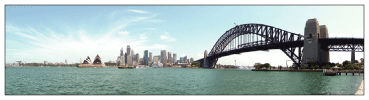
-
Aseta tilapyörä asentoon
 (Pyyhkäisypanor.).
(Pyyhkäisypanor.).
- Suuntaa kamera kohteeseen.
- Suuntaa kamera suljinpainike painettuna puoliväliin halutun panoraamasommittelun toiseen päähän.
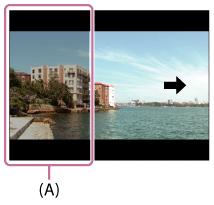
(A) Tätä osaa ei kuvata.
- Paina suljinpainike pohjaan.
- Panoroi kamera oppaan loppuun asti näytön nuoli-ilmaisimen suuntaan.
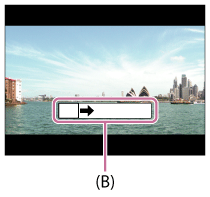
(B) Opastuspalkki
Huomautus
- Jos panoraamakuvan koko kulmaa ei saavuteta asetetussa ajassa, yhdistelmäkuvaan tulee harmaa alue. Jos näin tapahtuu, siirrä tuotetta nopeammin koko panoraamakuvan tallentamiseksi.
- Jos [Leveä] on valittu kohdassa [Panoraama: Koko], panoraamakuvan koko kulmaa ei välttämättä saavuteta annetussa ajassa. Jos näin tapahtuu, yritä kuvata uudelleen, kun [Panoraama: Koko] -asetukseksi on vaihdettu [Vakio].
- Koska useita kuvia liitetään toisiinsa, liitettävää osaa ei ehkä tallenneta tasaisesti eräissä tapauksissa.
- Kuvat voivat olla epäselviä, kun kuvataan hämärässä.
- Jos valonlähde, kuten loistevalaisin, vilkkuu, liitetyn kuvan kirkkaus ja väri eivät välttämättä ole yhdenmukaisia.
- Kun panoraamakuvauksen koko kulman ja AE/AF-lukituskulman kirkkauden ja tarkennuksen ero on hyvin suuri, kuvaus ei välttämättä onnistu. Jos näin tapahtuu, muuta AE/AF-lukituskulmaa ja kuvaa uudelleen.
- Seuraavat tilanteet eivät sovi pyyhkäisypanoraaman kuvaamiseen:
- Liikkuvat kohteet.
- Kohteet, jotka ovat liian lähellä tuotetta.
- Kohteet, joissa on jatkuvasti samanlaisia kuvioita, kuten taivas, hiekkaranta tai nurmikko.
- Jatkuvasti muuttuvat kohteet, kuten aallot tai vesiputoukset.
- Kohteet, joiden kirkkaus poikkeaa huomattavasti ympäristöstä, kuten aurinko tai hehkulamppu.
- Pyyhkäisypanoraamakuvaus voi keskeytyä seuraavissa tilanteissa.
- Kameraa panoroidaan liian nopeasti tai liian hitaasti.
- Kohde on liian epätarkka.
Vihje
- Valitse kuvaussuunta kiertämällä etu-/takapainiketta, kun kuvausnäyttö on näkyvissä.
[39] KäyttöohjeetKuvaaminenKuvaustilan valitseminenValotusohjelma
Voit kuvata olosuhteiden mukaan valmiiksi määritellyillä asetuksilla.
- Aseta tilapyörä asentoon SCN (Valotusohjelma).
-
MENU →
 (Kamera- asetukset) → [Valotusohjelma] → haluttu tila.
(Kamera- asetukset) → [Valotusohjelma] → haluttu tila.
- Kun [Tilavalitsimen opas] -asetukseksi on valittu [Käytössä], voit valita haluamasi asetukset, kun olet muuttanut tilapyörän asentoa.
Valikkokohteen tiedot
 Muotokuva:
Muotokuva: - Sumentaa taustan ja terävöittää kohteen. Korostaa ihon sävyjä pehmeästi.

 Urheilu:
Urheilu: - Kuvaa liikkuvaa kohdetta lyhyellä valotusajalla niin, että kohde näyttää olevan paikallaan. Tuote ottaa kuvia jatkuvana sarjana suljinpainikkeen ollessa painettuna.

 Makro:
Makro: - Ottaa lähikuvia kohteista, kuten kukista, hyönteisistä, ruoasta tai pienistä esineistä.
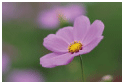
 Maisema:
Maisema: - Kuvaa laajan maisemakuvan terävästi ja värikkäästi.

 Auringonlasku:
Auringonlasku: - Kuvaa auringonlaskun punaisuuden kauniisti.

 Yövalotus:
Yövalotus: - Kuvaa yönäkymät menettämättä ympäristön tummaa tunnelmaa.

 Hämärässä ilman jal.:
Hämärässä ilman jal.: - Kuvaa yönäkymät selkeämmin ilman jalustaa. Kuvasarja otetaan, ja kuvankäsittelyllä vähennetään kohteen sumentumista, kameran tärinää sekä kohinaa.
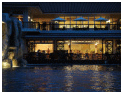
 Yömuotokuva:
Yömuotokuva: - Yönäkymän muotokuvia otetaan käyttämällä salamaa.

 Liike-epät. väh.:
Liike-epät. väh.: - Tämän avulla voit kuvata sisätiloissa ilman salamaa ja vähentää kohteen epäterävyyttä. Tuote ottaa sarjakuvia ja yhdistää ne yhdeksi kuvaksi vähentäen kohteen epäterävyyttä ja kohinaa.

Huomautus
- [Yövalotus]- ja [Yömuotokuva]-tiloissa valotusaika on pidempi, joten on suositeltavaa käyttää jalustaa, jotta kuva ei sumennu.
- [Hämärässä ilman jal.]- tai [Liike-epät. väh.]-tilassa suljin napsahtaa 4 kertaa, ja kuva otetaan.
- Jos valitaan [Hämärässä ilman jal.] tai [Liike-epät. väh.] ja [RAW] tai [RAW ja JPEG], kuvanlaadusta tulee tilapäisesti [Hieno].
-
Sumentumisen vähentäminen ei toimi yhtä tehokkaasti edes [Hämärässä ilman jal.]- tai [Liike-epät. väh.] ‑tilassa, kun kuvataan seuraavia kohteita:
- Poukkoilevasti liikkuvia kohteita.
- Kohteet, jotka ovat liian lähellä tuotetta.
- Kohteet, joissa on jatkuvasti samanlaisia kuvioita, kuten taivas, hiekkaranta tai nurmikko.
- Jatkuvasti muuttuvat kohteet, kuten aallot tai vesiputoukset.
- [Hämärässä ilman jal.]- tai [Liike-epät. väh.] -kuvauksessa voi ilmetä valon estymistä, kun käytetään välkkyvää valonlähdettä, kuten loistevaloa.
- Pienin etäisyys, jolla voit olla kohteesta, ei muutu vaikka valitsisit [Makro]-asetuksen. Voit selvittää pienimmän tarkennusetäisyyden tarkistamalla tuotteeseen kiinnitetyn objektiivin pienimmän tarkennusetäisyyden.
Vihje
- Jos haluat vaihtaa valotusta, kierrä etupainiketta kuvausnäytössä ja valitse uusi valotus.
[40] KäyttöohjeetKuvaaminenKuvaustilan valitseminenSuljinaika etusijalla
Voit ilmaista liikkuvan kohteen liikkeen eri tavoilla säätämällä valotusaikaa. Voit esimerkiksi käyttää liikehetkellä lyhyttä valotusaikaa tai jäljessä tulevan liikkeen kuvaamiseen pitkää valotusaikaa.Valotusaikaa voidaan muuttaa videotallennuksen aikana.
- Aseta tilapyörä asentoon S (Suljinaika etusijalla).
- Valitse haluamasi arvo kiertämällä etu-/takapainiketta.
- Säädä tarkennusta ja ota kuva.
Aukko säätyy automaattisesti tarvittavan asianmukaisen valotuksen saamiseksi.
Huomautus
- Jos valotusta ei saada asianmukaiseksi asetusten määrittämisen jälkeen, aukkoarvo vilkkuu kuvausnäytössä. Vaikka voit kuvata näinkin, nollausta suositellaan.
- Pitkää valotusaikaa käytettäessä käytä jalustaa epäterävyyden välttämiseksi.
-
 (SteadyShot-varoitus) -ilmaisin ei tule näkyviin, kun valotusaika on ensisijainen.
(SteadyShot-varoitus) -ilmaisin ei tule näkyviin, kun valotusaika on ensisijainen. - Kun valotusaika on vähintään 1 sekunti(a), kohinanvaimennusta tehdään kuvauksen jälkeen yhtä kauan kuin suljin oli auki. Et kuitenkaan voi kuvata enempää kohinanvaimennuksen ollessa käynnissä.
- Näytön kuvan kirkkaus saattaa poiketa todellisesta kuvasta.
Vihje
- Lyhyempää valotusaikaa käytettäessä liikkuvan kohteen, kuten juoksevan henkilön, auton tai merivesipärskeiden liike näyttää pysähtyneeltä. Pidempää valotusaikaa käytettäessä liikkuvan kohteen jäljet tallentuvat, jolloin kuvasta tulee luonnollinen ja dynaaminen.
[41] KäyttöohjeetKuvaaminenKuvaustilan valitseminenAukko etusijalla
Voit kuvata säätämällä aukkoa ja muuttamalla tarkennettavaa aluetta tai epätarkentamalla taustaa.Aukon arvoa voidaan muuttaa videotallennuksen aikana.
- Valitse tilapyörällä A (Aukko etusijalla).
-
Valitse haluamasi arvo kiertämällä etu-/takapainiketta.
- Pieni F-arvo: Kohde on tarkennettu, mutta kohteen edessä ja takana olevat kohteet sumennetaan.
Suuri F-arvo: Kohde ja myös sen edusta ja tausta ovat tarkkoja.
- Pieni F-arvo: Kohde on tarkennettu, mutta kohteen edessä ja takana olevat kohteet sumennetaan.
- Säädä tarkennusta ja ota kuva.
Valotusaika säätyy automaattisesti asianmukaisen valotuksen saamiseksi.
Huomautus
- Jos valotusta ei saada asianmukaiseksi asetusten määrittämisen jälkeen, valotusaika vilkkuu kuvausnäytössä. Vaikka voit kuvata näinkin, nollausta suositellaan.
- Kuvan kirkkaus näytössä saattaa poiketa todellisesta kuvasta.
Vihje
- Pieni F-arvo (aukon avaaminen) kaventaa tarkennettua aluetta. Tällä tavalla kuvauskohteen voi terävöittää tarkkaan ja kaiken sen edessä ja takana olevan voi sumentaa (syvyyskentästä tulee kapeampi). Suuri F-arvo (aukon kaventaminen) laajentaa tarkennettua aluetta. Tällä tavalla voit kuvata maiseman syvyyttä (terävyysalueesta tulee syvempi).
[42] KäyttöohjeetKuvaaminenKuvaustilan valitseminenKäsivalotus
Voit kuvata halutulla valotuksella säätämällä sekä valotusaikaa että aukkoa.Valotusaikaa ja aukon arvoa voidaan muuttaa videotallennuksen aikana.
- Aseta tilapyörä asentoon M (Käsivalotus).
-
Valitse haluamasi aukon arvo kiertämällä etupainiketta.
Valitse haluttu valotusaika kiertämällä takapainiketta.
Kun [ISO]-asetukseksi on valittu muu kuin [ISO AUTO], tarkista valotusarvo kohdasta MM (manuaalinen mittaus).
Suuntaan +: Kuvista tulee kirkkaampia.
Suuntaan – : Kuvista tulee tummempia.
0: Tuotteen analysoima asianmukainen valotus - Säädä tarkennusta ja ota kuva.
Huomautus
- Kun [ISO]-asetukseksi on valittu [ISO AUTO], ISO-arvo muuttuu automaattisesti sopivan valotuksen saavuttamiseksi käyttäen asetettua aukkoarvoa ja valotusaikaa. Jos asetettu aukkoarvo ja valotusaika eivät ole sopivia asianmukaiselle valotukselle, ISO-arvon ilmaisin vilkkuu.
- Manuaalisen mittauksen ilmaisinta ei näytetä, jos [ISO]-asetukseksi on valittu [ISO AUTO].
- Kun vallitsevan valon määrä ylittää manuaalisen mittauksen mittausalueen, manuaalisen mittauksen ilmaisin vilkkuu.
-
 (SteadyShot-varoitus) -ilmaisin ei tule näkyviin manuaalisessa valotustilassa.
(SteadyShot-varoitus) -ilmaisin ei tule näkyviin manuaalisessa valotustilassa. - Näytön kuvan kirkkaus saattaa poiketa todellisesta kuvasta.
Vihje
- Asettamalla AF/MF/AEL-kytkinvivun asentoon AEL ja kiertämällä etu-/takapainiketta samalla, kun painat AEL-painiketta, voit muuttaa valotusajan ja aukon (F-arvon) yhdistelmää muuttamatta asetettua valotusarvoa. (Manuaalinen siirto)
[43] KäyttöohjeetKuvaaminenKuvaustilan valitseminenBULB
Voit kuvata kohteen liikkeen jäljen käyttämällä pitkää valotusaikaa.
BULB sopii valojälkien, kuten ilotulituksen, kuvaukseen.
- Aseta tilapyörä asentoon M (Käsivalotus).
- Käännä takapainiketta myötäpäivään, kunnes [BULB] tulee näkyviin.
- Valitse aukon arvo (F-arvo) etupainikkeella.
- Säädä tarkennus painamalla suljinpainike puoliväliin asti.
- Pidä suljinpainike painettuna kuvauksen ajan.
Suljin pysyy auki niin kauan kuin suljinpainiketta painetaan.
Huomautus
- Koska valotusaika pitenee ja kameran tärinä mahdollisesti lisääntyy, on suositeltavaa käyttää jalustaa.
- Mitä pidempi valotusaika, sitä enemmän kohinaa kuvassa näkyy.
- Kohinan poisto tapahtuu kuvauksen jälkeen, ja siihen kuluu yhtä kauan aikaa kuin suljin oli auki. Et kuitenkaan voi kuvata enempää kohinanvaimennuksen ollessa käynnissä.
- Valotusajaksi ei voi valita [BULB] seuraavissa tilanteissa:
- Kun [Hymysuljin]-toiminto on käytössä
- Kun [Autom. HDR]-toiminto on käytössä
- Kun [Kuvatehoste]-asetukseksi on valittu [HDR-maalaus] tai [Täyteläinen mv].
- Kun [Usean kuvan KV]-toiminto on käytössä
- Kun [Kuvanottotapa]-toiminnoksi on valittu [Jatkuva kuvaus], [Jatkuva haarukointi], [Itselaukaisin (jatk.)].
Vihje
- [BULB]-tilassa otetuista kuvista tulee helposti epäteräviä. On suositeltavaa käyttää jalustaa tai kaukolaukaisinta (myydään erikseen), jossa on suljinpainikkeen lukitustoiminto.
[44] KäyttöohjeetKuvaaminenKuvaustilan valitseminenPalauta rekisteri
Voit ottaa kuvan, kun usein käytettävät tilat tai etukäteen tallennetut kameran asetukset on palautettu.
- Valitse tilapyörällä 1 tai 2 (Palauta rekisteri).
-
Valitse haluamasi numero painamalla kiekkopainikkeen vasenta/oikeaa puolta tai kiertämällä kiekkopainiketta ja paina sitten keskiössä
 .
.
-
Voit palauttaa rekisteröityjä tiloja tai asetuksia myös valitsemalla MENU →
 (Kamera- asetukset) → [Palauta rekisteri].
(Kamera- asetukset) → [Palauta rekisteri].
-
Voit palauttaa rekisteröityjä tiloja tai asetuksia myös valitsemalla MENU →
Vihje
- Kun haluat palauttaa rekisteröidyt asetukset muistikortilta, valitse MENU →
 (Kamera- asetukset) → [Palauta rekisteri].
(Kamera- asetukset) → [Palauta rekisteri].
Huomautus
- Tallenna kuvausasetukset etukäteen valitsemalla [Muisti].
- Jos [Palauta rekisteri] asetetaan kuvausasetusten tekemisen jälkeen, tallennetuille asetuksille annetaan etusija eikä alkuperäisiä asetuksia välttämättä voi käyttää. Tarkista näytön ilmaisimet ennen kuvausta.
[45] KäyttöohjeetKuvaaminenKuvaustilan valitseminenVideo
Voit säätää valotusaikaa tai aukkoarvoa haluamallasi tavalla videoita kuvattaessa. Voit myös tarkistaa kuvan kulman ennen kuvaamista.
-
Aseta tilapyörä asentoon
 (Video).
(Video).
-
MENU →
 (Kamera- asetukset) → [Video] → haluttu asetus.
(Kamera- asetukset) → [Video] → haluttu asetus.
- Kun [Tilavalitsimen opas] -asetukseksi on valittu [Käytössä], voit valita haluamasi asetukset, kun olet muuttanut tilapyörän asentoa.
- Aloita tallennus painamalla MOVIE-painiketta.
- Pysäytä tallennus painamalla MOVIE-painiketta uudelleen.
Valikkokohteen tiedot
 Ohjelmoitava:
Ohjelmoitava:
Voit kuvata niin, että valotus (sekä valotusaika että aukkoarvo) säätyy automaattisesti. Muita asetuksia voidaan säätää manuaalisesti, ja asetukset säilytetään.
 Aukko etusijalla:
Aukko etusijalla:
Voit kuvata säädettyäsi aukkoa manuaalisesti.
 Suljinaika etusijalla:
Suljinaika etusijalla:
Voit kuvata säädettyäsi valotusaikaa manuaalisesti.
 Käsivalotus:
Käsivalotus:
Voit kuvata säädettyäsi valotusta manuaalisesti (sekä valotusaikaa että aukkoa).
[46] KäyttöohjeetKuvaustoimintojen käyttäminenZoomin käyttäminenZoom
Kun zoom-objektiivi on kiinnitetty, voit suurentaa kuvia kiertämällä objektiivin zoomausrengasta.
-
Suurenna kohteita kiertämällä zoom-objektiivin zoomausrengasta.
- Kun moottoroitu zoom-objektiivi on kiinnitetty, suurenna kohteita siirtämällä zoom-objektiivin zoomausvipua.
Tietoja muista [Zoom]-toiminnoista kuin optisesta zoomista
Kun [Zoom-asetus]-vaihtoehdoksi valitaan muu kuin [Vain optinen zoom], voidaan käyttää muita zoomaustoimintoja kuin optista zoomia.
Kun moottoroitu zoom-objektiivi on kiinnitetty:
Jos optisen zoomin zoomausalue ylittyy, kun zoomausvipua tai zoomausrengasta käytetään, kamera vaihtaa automaattisesti muuhun zoomaustoimintoon kuin optiseen zoomiin.
Kun on kiinnitetty muu kuin moottoroitu zoom-objektiivi:
MENU →  (Kamera- asetukset) → [Zoom] → haluttu arvo.
(Kamera- asetukset) → [Zoom] → haluttu arvo.
[47] KäyttöohjeetKuvaustoimintojen käyttäminenZoomin käyttäminenTuotteessa olevat zoomausominaisuudet
Tuotteen zoomausominaisuus tarjoaa suuremman zoomauskertoimen yhdistämällä erilaisia zoomausominaisuuksia. Näytössä näkyvä kuvake vaihtuu valitun zoomausominaisuuden mukaan.
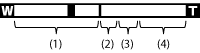
(1) Optisen zoomin alue
Zoomaa kuvia objektiivin zoomausalueella.
Kun moottoroitu zoom-objektiivi on kiinnitetty, optisen zoomausalueen zoomauspalkki näytetään.
Kun muu kuin moottoroitu zoom-objektiivi on kiinnitetty, optisen zoomausalueen zoomauspalkkia ei näytetä.
(2) Älykkään zoomin alue( )
)
Zoomaa kuvia heikentämättä alkuperäistä laatua rajaamalla kuvaa osittain (vain, kun kuvakoko on [M] tai [S]).
(3) Zoomaus selk. kuv. -alue ( )
)
Zoomaa kuvia käyttämällä vähemmän huonontavaa kuvankäsittelyä. Valitse ensin [Zoom-asetus]-vaihtoehdoksi [Päällä:Zoom.sel.kuv.] tai [Päällä: Digitaalizoom].
(4) Digitaalisen zoomin alue( )
)
Voit suurentaa kuvia käyttämällä kuvaprosessia. Kun valitset [Päällä: Digitaalizoom] kohdassa [Zoom-asetus], voit käyttää tätä zoomaustoimintoa.
Huomautus
- Oletus-[Zoom-asetus] on [Vain optinen zoom].
-
[
 Kuvakoko]-oletusasetus on [L]. Kun haluat käyttää älykästä zoomia, vaihda [
Kuvakoko]-oletusasetus on [L]. Kun haluat käyttää älykästä zoomia, vaihda [ Kuvakoko]-asetukseksi [M] tai [S].
Kuvakoko]-asetukseksi [M] tai [S].
- Optista zoomia lukuun ottamatta muut zoomaustoiminnot eivät ole käytettävissä, kun kuvataan seuraavissa tilanteissa:
- [Pyyhkäisypanor.]
- [Hymyn/Kasvontunn.] -asetuksena on [Hymysuljin]
-
[
 Laatu]-asetuksena on [RAW] tai [RAW ja JPEG]
Laatu]-asetuksena on [RAW] tai [RAW ja JPEG]
- Älykästä zoomia ei voi käyttää videoiden kanssa.
- Kun on kiinnitetty moottoroitu zoom-objektiivi, MENU-kohdan [Zoom]-toimintoa ei voi käyttää. Jos kuvaa suurennetaan yli optisen zoomin alueen, tuote vaihtaa automaattisesti muuhun [Zoom]-toimintoon kuin optiseen zoomiin.
- Kun käytetään muuta zoomaustoimintoa kuin optista zoomia, [Mittausmuoto]-asetukseksi lukitaan [Monipiste].
-
Kun käytetään muuta zoomaustoimintoa kuin optista zoomia, seuraavat toiminnot eivät ole käytettävissä:
- [Kasvontunnistus]
- [AF-lukitus]
- [
 Autom. rajaus]
Autom. rajaus]
- Jos haluat käyttää videoissa muuta zoomaustoimintoa kuin optista zoomia, määritä [Zoom] haluamaasi painikkeeseen toiminnolla [Oman painikkeen as.].
[48] KäyttöohjeetKuvaustoimintojen käyttäminenZoomin käyttäminenZoom-asetus
Voit valita tuotteen zoomausasetuksen.
- MENU →
 (Omat asetukset) → [Zoom-asetus] → haluttu asetus.
(Omat asetukset) → [Zoom-asetus] → haluttu asetus.
Valikkokohteen tiedot
Vain optinen zoom (oletusasetus):
Optinen zoom on aktivoitu. Voit käyttää älykästä zoomaustoimintoa, jos valitset [ Kuvakoko]-asetukseksi [M] tai [S].
Kuvakoko]-asetukseksi [M] tai [S].
Päällä:Zoom.sel.kuv.:
Vaikka optisen zoomin zoomausalue ylitettäisiin, tuote suurentaa kuvia alueella, jossa kuvanlaatu ei heikkene merkittävästi.
Päällä: Digitaalizoom:
Kun [ Zoom. selk. kuv.] -toiminnon zoomausalue ylitetään, tuote suurentaa kuvat suurimpaan kertoimeen. Kuvanlaatu kuitenkin heikkenee.
Zoom. selk. kuv.] -toiminnon zoomausalue ylitetään, tuote suurentaa kuvat suurimpaan kertoimeen. Kuvanlaatu kuitenkin heikkenee.
Huomautus
- Valitse [Vain optinen zoom], jos haluat suurentaa kuvia alueella, jossa kuvanlaatu ei heikkene.
[49] KäyttöohjeetKuvaustoimintojen käyttäminenZoomin käyttäminenTietoja zoomauskertoimesta
Objektiivin zoomin kanssa käytettävä zoomauskerroin vaihtelee valitun kuvakoon mukaan.
Kun [ Kuvasuhde]-asetuksena on [3:2]
Kuvasuhde]-asetuksena on [3:2]
- Kun kuvataan täysikokoisia kuvia
[Zoom-asetus] : [Vain optinen zoom (mukaan lukien älykäs zoom)] - [
 Kuvakoko] : L -, M 1,5×, S 2×
Kuvakoko] : L -, M 1,5×, S 2×
- [Zoom-asetus] : [Päällä:Zoom.sel.kuv.]
- [
 Kuvakoko] : L 2×, M 3×, S 4×
Kuvakoko] : L 2×, M 3×, S 4×
- [Zoom-asetus] : [Päällä: Digitaalizoom]
- [
 Kuvakoko] : L 4×, M 6,1×, S 8×
Kuvakoko] : L 4×, M 6,1×, S 8×
- Kun otetaan APS-C-kokoisia kuvia
[Zoom-asetus] : [Vain optinen zoom (mukaan lukien älykäs zoom)] - [
 Kuvakoko] : L -, M 1,3×, S 2×
Kuvakoko] : L -, M 1,3×, S 2×
- [Zoom-asetus] : [Päällä:Zoom.sel.kuv.]
- [
 Kuvakoko] : L 2×, M 2,6×, S 4×
Kuvakoko] : L 2×, M 2,6×, S 4×
- [Zoom-asetus] : [Päällä: Digitaalizoom]
- [
 Kuvakoko] : L 4×, M 5,2×, S 8×
Kuvakoko] : L 4×, M 5,2×, S 8×
[50] KäyttöohjeetKuvaustoimintojen käyttäminenZoomin käyttäminenZoomausrenk. kierto
Määrittää lähentämis- (T) tai loitontamistoiminnot (W) zoomausrenkaan kiertosuuntaan. Käytettävissä vain tätä toimintoa tukevien moottoroitujen zoom-objektiivien kanssa.
- MENU →
 (Omat asetukset) → [Zoomausrenk. kierto] → haluttu asetus.
(Omat asetukset) → [Zoomausrenk. kierto] → haluttu asetus.
Valikkokohteen tiedot
- Vasen(W)/Oikea(T) (oletusasetus):
- Määrittää loitontamistoiminnon (W) vasemmalle kiertämiseen ja lähentämistoiminnon (T) oikealle kiertämiseen.
- Oikea(W)/Vasen(T):
- Määrittää lähentämistoiminnon (T) vasemmalle kiertämiseen ja loitontamistoiminnon (W) oikealle kiertämiseen.
Huomautus
- Tämä toiminto on käytettävissä vain objektiivissa, jonka toimintasuuntaa voidaan vaihtaa.
[51] KäyttöohjeetKuvaustoimintojen käyttäminenSalaman käyttäminen Salaman (myydään erikseen) käyttäminen
Käytä hämärässä ympäristössä salamaa kohteen valaisemiseksi kuvattaessa ja kameran tärinän estämiseksi. Aurinkoon päin kuvattaessa valaise vastavalossa olevaa kohdetta käyttämällä salamaa.
-
Kiinnitä salama tuotteeseen (myydään erikseen).
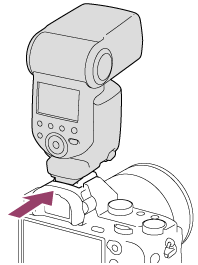
- Paina suljinpainike pohjaan.
Huomautus
- Salamaa ei voi käyttää videoita tallennettaessa.
- Salaman latauksen aikana
 vilkkuu. Salamakuvake syttyy, kun lataus on valmis.
vilkkuu. Salamakuvake syttyy, kun lataus on valmis. - Älä käytä erikseen myytävää salamaa, jossa on suurjännitesynkronoidut navat tai käänteinen napaisuus.
- Objektiivin mukaan tallennetun kuvan kulmat voivat olla varjostettuja.
[52] KäyttöohjeetKuvaustoimintojen käyttäminenSalaman käyttäminenSalaman tila
Voit asettaa salamatilan.
- MENU →
 (Kamera- asetukset) → [Salaman tila] → haluttu asetus.
(Kamera- asetukset) → [Salaman tila] → haluttu asetus.
Valikkokohteen tiedot
 Salama pois:
Salama pois:- Salama ei toimi.
 Automaattisalama:
Automaattisalama:- Salama toimii hämärässä tai kuvattaessa kirkasta valoa kohti.
 Täytesalama:
Täytesalama:- Salama toimii aina, kun suljin laukaistaan.
 Hidas täsmäys:
Hidas täsmäys:- Salama toimii aina, kun suljin laukaistaan. Hitaan täsmäyksen avulla voit ottaa terävän kuvan sekä kohteesta että taustasta pidentämällä valotusaikaa.
 Takasalamatäs.:
Takasalamatäs.:- Salama toimii juuri ennen valotuksen viimeistelemistä aina, kun suljin laukaistaan. Takasalamatäsmäys toimii kuvattaessa liikkuvan kohteen jälkiä luonnollisella tavalla. Tällaisia kohteita ovat esimerkiksi liikkuva auto tai kävelevä henkilö.
 Langaton:
Langaton:- Langatonta salamaa käytettäessä varjostustehoste antaa kohteelle voimakkaamman 3D-ulkoasun kuin kiinnitettyä salamaa käytettäessä.
Tämä tila on voimassa, kun tuotteeseen kiinnitetään kauko-ohjattava ulkoinen salama (myydään erikseen) ja kuvataan käyttäen langatonta salamaa (myydään erikseen), joka on sijoitettu etäälle tuotteesta.
Huomautus
- Oletusasetus vaihtelee kuvaustilan mukaan.
- Käytettävissä oleva salamatila vaihtelee kuvaustilan mukaan.
[53] KäyttöohjeetKuvaustoimintojen käyttäminenSalaman käyttäminenSalamakorjaus
Säätää salamavalon määrää alueella –3,0 EV – +3,0 EV.
Salamakorjaus muuttaa vain salamavalon määrää. Valotuskorjaus muuttaa salamavalon määrää, valotusaikaa ja aukkoa.
- MENU →
 (Kamera- asetukset) → [Salamakorjaus] → haluttu asetus.
Suurempien arvojen (+) valitseminen nostaa salamatasoa, pienempien arvojen (–) valitseminen laskee salamatasoa.
(Kamera- asetukset) → [Salamakorjaus] → haluttu asetus.
Suurempien arvojen (+) valitseminen nostaa salamatasoa, pienempien arvojen (–) valitseminen laskee salamatasoa.
Huomautus
-
[Salamakorjaus] ei toimi, kun kuvaustilaksi on valittu jokin seuraavista tiloista:
- [Älykäs automaatti]
- [Paras automaattis.]
- [Pyyhkäisypanor.]
- [Valotusohjelma]
- Suurempi salaman vaikutus ei ehkä näy käytettävissä olevan salamavalon vähyyden vuoksi, jos kuvauskohde on salaman maksimikantaman ulkopuolella. Jos kohde on hyvin lähellä, pienempi salaman vaikutus ei ehkä näy.
[54] KäyttöohjeetKuvaustoimintojen käyttäminenSalaman käyttäminenFEL-lukitus
Salaman taso säädetään automaattisesti niin, että kohde saa optimivalotuksen normaalin salamakuvauksen aikana. Salamavalotus voidaan myös asettaa etukäteen.
FEL: Salaman valotustaso
- Keskitä kohteeseen, johon FEL lukitaan, ja säädä tarkennus.
- Paina painiketta, johon [FEL-lukituks. vaihto] on rekisteröity, ja aseta salamavalon määrä.
- Esisalama välähtää.
 (FEL-lukitus) syttyy.
(FEL-lukitus) syttyy.- Rekisteröi toiminto etukäteen valitsemalla MENU →
 (Omat asetukset) → [Oman painikkeen as.] → haluttu painike → [FEL-lukituks. vaihto].
(Omat asetukset) → [Oman painikkeen as.] → haluttu painike → [FEL-lukituks. vaihto].
- Säädä sommittelua ja ota kuva.
- Kun haluat vapauttaa FEL-lukituksen, paina uudelleen painiketta, johon [FEL-lukituks. vaihto] on rekisteröity.
FEL-lukitusta tukevat salamalaitteet
- HVL-F60M-, HVL-F43M- ja HVL-F32M-laitteita voidaan käyttää kameraan kiinnitettyinä, etäällä kamerasta kaapelilla kytkettynä ja langattomaan salamavalokuvaukseen (säädin/kauko).
- HVL-F20M-laitetta voidaan käyttää kameraan kiinnitettynä, etäällä kamerasta kaapelilla kytkettynä ja langattomaan salamavalokuvaukseen (säädin)
Huomautus
- FEL-lukitusta ei voi asettaa, jos salamaa ei ole kiinnitetty.
- Jos kiinnitetään salama, joka ei tue FEL-lukitusta, näytetään virheilmoitus.
- Kun sekä AE- että FEL-lukitus on lukittu,
 vilkkuu.
vilkkuu.
Vihje
- Määrittämällä vaihtoehdon [FEL-lukituksen pito] voit pitää asetuksen, kun painike on painettuna. Lisäksi määrittämällä [FEL-luk./AEL-pito]- ja [FEL-luk./AEL-vaihto]-asetukset, voit ottaa kuvia AE lukittuna seuraavissa tilanteissa.
- Kun [Salaman tila]-asetukseksi on valittu [Salama pois] tai [Automaattisalama].
- Kun salama ei voi laueta.
[55] KäyttöohjeetKuvaustoimintojen käyttäminenNäyttötilan valitseminenRuudun näytön vaihtaminen (Kuvaus)
Voit muuttaa näytössä näytettävää sisältöä.
- Paina DISP (Näytön asetukset) -painiketta.
Tallennustietonäyttö muuttuu seuraavasti aina, kun DISP-painiketta painetaan:
Graaf. näyttö → Näytä kaikki tied. → Ei näyttötietoja → Histogrammi → Taso → Etsin* → Graaf. näyttö
Graaf. näyttö
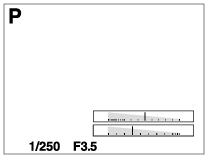
Näytä kaikki tied.
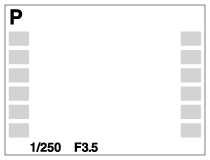
Ei näyttötietoja
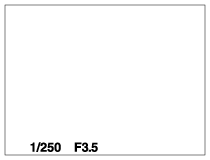
Histogrammi
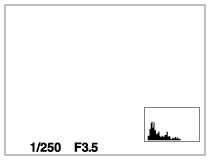
Taso
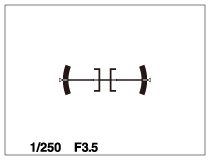
Etsin*
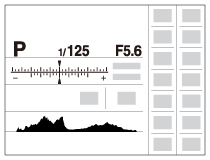
* [Etsin] näkyy vain näytössä.
Kun haluat vaihtaa näyttötilaa, paina MENU →
 (Omat asetukset) → [DISP-painike] ja muuta asetusta.
(Omat asetukset) → [DISP-painike] ja muuta asetusta.
Huomautus
- Histogrammia ei näytetä panoraamakuvauksen aikana.
- Videotilassa [Etsin]-vaihtoehtoa ei voi näyttää.
Vihje
- Voit valita eri asetukset sekä etsimelle että näytölle. Katso etsimen läpi, kun haluat asettaa etsimen näyttöasetukset.
[56] KäyttöohjeetKuvaustoimintojen käyttäminenNäyttötilan valitseminenDISP-painike (Etsin)
Voit valita näyttötilat, jotka etsimelle voidaan valita  (Näytön asetukset) ‑toiminnolla kuvaustilassa.
(Näytön asetukset) ‑toiminnolla kuvaustilassa.
- MENU →
 (Omat asetukset) → [DISP-painike] → [Etsin] → haluttu asetus → [Syötä].
Valittavissa olevat kohteet on merkitty ilmaisimella
(Omat asetukset) → [DISP-painike] → [Etsin] → haluttu asetus → [Syötä].
Valittavissa olevat kohteet on merkitty ilmaisimella .
.
Valikkokohteen tiedot
- Graaf. näyttö:
- Tuo kuvauksen perustiedot näkyviin. Näyttää graafisesti valotusajan ja aukkoarvon.
- Näytä kaikki tied.:
- Tuo tallennustiedot näkyviin.
- Ei näyttötietoja:
- Ei tuo tallennustietoja näkyviin.
- Histogrammi:
- Näyttää luminanssijakauman graafisesti.
- Taso:
- Ilmaisee, onko tuote suorassa sekä vaakasuunnassa että etu-takasuunnassa. Jos tuote on suorassa molempiin suuntiin nähden, ilmaisin muuttuu vihreäksi.
[57] KäyttöohjeetKuvaustoimintojen käyttäminenNäyttötilan valitseminenDISP-painike (Näyttö)
Voit valita näyttötilat, jotka näytölle voidaan valita  (Näytön asetukset) ‑toiminnolla kuvaustilassa.
(Näytön asetukset) ‑toiminnolla kuvaustilassa.
- MENU →
 (Omat asetukset) → [DISP-painike] → [Näyttö] → haluttu asetus → [Syötä].
Valittavissa olevat kohteet on merkitty ilmaisimella
(Omat asetukset) → [DISP-painike] → [Näyttö] → haluttu asetus → [Syötä].
Valittavissa olevat kohteet on merkitty ilmaisimella .
.
Valikkokohteen tiedot
- Graaf. näyttö:
- Tuo kuvauksen perustiedot näkyviin. Näyttää graafisesti valotusajan ja aukkoarvon.
- Näytä kaikki tied.:
- Tuo tallennustiedot näkyviin.
- Ei näyttötietoja:
- Ei tuo tallennustietoja näkyviin.
- Histogrammi:
- Näyttää luminanssijakauman graafisesti.
- Taso:
- Ilmaisee, onko tuote suorassa sekä vaakasuunnassa että etu-takasuunnassa. Jos tuote on suorassa molempiin suuntiin nähden, ilmaisin muuttuu vihreäksi.
- Etsin:
- Näyttää etsimen kanssa kuvaamiseen sopivia tietoja.
[58] KäyttöohjeetKuvaustoimintojen käyttäminenKuvakoon/kuvanlaadun valitseminenKuvakoko (valokuva)
Mitä suurempi kuvakoko on, sitä yksityiskohtaisempi kuva saadaan, kun se tulostetaan suurelle paperille. Mitä pienempi kuvakoko, sitä enemmän kuvia voidaan tallentaa.
- MENU →
 (Kamera- asetukset) → [
(Kamera- asetukset) → [ Kuvakoko] → haluttu asetus.
Kuvakoko] → haluttu asetus.
Valikkokohteen tiedot
- Kuvakoko, kun [
 Kuvasuhde] on 3:2
Kuvasuhde] on 3:2 - L: 24M 6000×4000 pikseliä
- M: 10M 3936×2624 pikseliä
- S: 6.0M 3008×2000 pikseliä
- Kuvakoko, kun [
 Kuvasuhde] on 16:9
Kuvasuhde] on 16:9 - L: 20M 6000×3376 pikseliä
- M: 8.7M 3936×2216 pikseliä
- S: 5.1M 3008×1688 pikseliä
- Kun [APS-C-koon kuvaus] on [Käytössä]
Kuvakoko, kun [ Kuvasuhde] on 3:2
Kuvasuhde] on 3:2 - L: 10M 3936×2624 pikseliä
- M: 6.0M 3008×2000 pikseliä
- S: 2.6M 1968×1312 pikseliä
- Kuvakoko, kun [
 Kuvasuhde] on 16:9
Kuvasuhde] on 16:9 - L: 8.7M 3936×2216 pikseliä
- M: 5.1M 3008×1688 pikseliä
- S: 2.2M 1968×1112 pikseliä
Huomautus
- Kun [
 Laatu]-asetukseksi on valittu [RAW] tai [RAW ja JPEG], RAW-kuvien koko vastaa kokoa [L].
Laatu]-asetukseksi on valittu [RAW] tai [RAW ja JPEG], RAW-kuvien koko vastaa kokoa [L].
[59] KäyttöohjeetKuvaustoimintojen käyttäminenKuvakoon/kuvanlaadun valitseminenKuvasuhde (valokuva)
Määrittää valokuvien kuvasuhteen.
- MENU →
 (Kamera- asetukset) → [
(Kamera- asetukset) → [ Kuvasuhde] → haluttu asetus.
Kuvasuhde] → haluttu asetus.
Valikkokohteen tiedot
- 3:2 (oletusasetus):
- Sopii vakiotulosteille.
- 16:9:
- Katseltaviksi teräväpiirto-TV:ssä.
[60] KäyttöohjeetKuvaustoimintojen käyttäminenKuvakoon/kuvanlaadun valitseminenLaatu (valokuva)
Valitsee valokuvien pakkausmuodon.
- MENU →
 (Kamera- asetukset) → [
(Kamera- asetukset) → [ Laatu] → haluttu asetus.
Laatu] → haluttu asetus.
Valikkokohteen tiedot
RAW:
Tiedostomuoto: RAW
Tätä tiedostomuotoa ei käsitellä digitaalisesti. Valitse tämä muoto, jos haluat käsitellä kuvia ammatillisiin tarkoituksiin.
- Kuvan kooksi on asetettu kiinteästi suurin koko. Kuvakokoa ei näytetä näytössä.
RAW ja JPEG:
Tiedostomuoto: RAW + JPEG
RAW-kuva ja JPEG-kuva luodaan samaan aikaan. Tästä on hyötyä, kun tarvitset 2 kuvatiedostoa: JPEG katselua ja RAW muokkausta varten.
Erittäin hieno:
Tiedostomuoto: JPEG
Kuva pakataan JPEG-muotoon ja tallennetaan käyttämällä parempaa laatua kuin [Hieno].
Hieno (oletusasetus):
Tiedostomuoto: JPEG
Kuva pakataan tallennettaessa JPEG-muotoon.
Vakio:
Tiedostomuoto: JPEG
Kuva pakataan tallennettaessa JPEG-muotoon. Koska [Vakio] -pakkaussuhde on suurempi kuin [Hieno] -suhde, [Vakio]-tiedostokoko on pienempi kuin [Hieno]. Näin yhdelle muistikortille voidaan tallentaa enemmän tiedostoja, mutta niiden kuvanlaatu on heikompi.
Huomautus
- Jos kuvia ei ole tarkoitus muokata tietokoneella, ne kannattaa tallentaa JPEG-muodossa.
- RAW-muotoisiin kuviin ei voi lisätä DPOF (kuvatilaus) -rekisteröintiä.
[61] KäyttöohjeetKuvaustoimintojen käyttäminenKuvakoon/kuvanlaadun valitseminenRAW-tied.tyyppi (valokuva)
Valitsee RAW-kuvien tiedostotyypin.
- MENU →
 (Kamera- asetukset) → [
(Kamera- asetukset) → [ RAW-tied.tyyppi] → haluttu asetus.
RAW-tied.tyyppi] → haluttu asetus.
Valikkokohteen tiedot
 Pakattu:
Pakattu:- Tallentaa kuvat pakatussa RAW-muodossa.
 Pakkaamaton:
Pakkaamaton: - Tallentaa kuvat pakkaamattomassa RAW-muodossa. Kun valitaan [Pakkaamaton] kohdassa [
 RAW-tied.tyyppi], kuvan tiedostokoko on suurempi kuin jos se tallennettaisiin pakatussa RAW-muodossa.
RAW-tied.tyyppi], kuvan tiedostokoko on suurempi kuin jos se tallennettaisiin pakatussa RAW-muodossa.
Huomautus
- Kun valitaan [Pakkaamaton] kohdassa [
 RAW-tied.tyyppi], näytön kuvakkeeksi vaihtuu
RAW-tied.tyyppi], näytön kuvakkeeksi vaihtuu  .
.  näkyy myös silloin, kun toistetaan pakkaamattomassa RAW-muodossa otettu kuva.
näkyy myös silloin, kun toistetaan pakkaamattomassa RAW-muodossa otettu kuva.
[62] KäyttöohjeetKuvaustoimintojen käyttäminenKuvakoon/kuvanlaadun valitseminenPanoraama: Koko
Määrittää kuvakoon, kun otetaan panoraamakuvia. Kuvakoko vaihtelee [Panoraama: Suunta] ‑asetuksen mukaan.
- MENU →
 (Kamera- asetukset) → [Panoraama: Koko] → haluttu asetus.
(Kamera- asetukset) → [Panoraama: Koko] → haluttu asetus.
Valikkokohteen tiedot
Kun [Panoraama: Suunta] ‑asetuksena on [Ylös] tai [Alas]
Vakio: 3872×2160
Leveä: 5536×2160
Kun [Panoraama: Suunta] ‑asetuksena on [Vasen] tai [Oikea]
Vakio: 8192×1856
Leveä: 12416×1856
[63] KäyttöohjeetKuvaustoimintojen käyttäminenKuvakoon/kuvanlaadun valitseminenPanoraama: Suunta
Asettaa kameran panorointisuunnan, kun otetaan panoraamakuvia.
- MENU →
 (Kamera- asetukset) → [Panoraama: Suunta] → haluttu asetus.
(Kamera- asetukset) → [Panoraama: Suunta] → haluttu asetus.
Valikkokohteen tiedot
Oikea (oletusasetus):
Panoroi kameraa vasemmalta oikealle.
Vasen:
Panoroi kameraa oikealta vasemmalle.
Ylös:
Panoroi kameraa alhaalta ylös.
Alas:
Panoroi kameraa ylhäältä alas.
[64] KäyttöohjeetKuvaustoimintojen käyttäminenTarkennuksen säätäminenTarkennustila
Valitsee tarkennustavan kohteen liikkeen mukaisesti.
- MENU →
 (Kamera- asetukset) → [Tarkennustila] → haluttu asetus.
(Kamera- asetukset) → [Tarkennustila] → haluttu asetus.
Valikkokohteen tiedot
 (Yhden k. AF) (oletusasetus):
(Yhden k. AF) (oletusasetus):
Tuote lukitsee tarkennuksen, kun tarkennus on säädetty. Käytä vaihtoehtoa [Yhden k. AF], kun kohde ei liiku.
 (Jatkuva AF):
(Jatkuva AF):
Tuote jatkaa tarkennusta, kun suljinpainike painetaan puoliväliin ja pidetään painettuna. Käytä tätä, kun kohde liikkuu.
 (Suora m.tark.):
(Suora m.tark.):
Voit käyttää manuaalista ja automaattitarkennusta yhdessä.
 (Man. tarkennus):
(Man. tarkennus):
Säätää tarkennusta manuaalisesti.
Huomautus
- Jos kohde on liian lähellä, kuvassa voi näkyä objektiivin pölyä tai sormenjälkiä. Pyyhi objektiivi pehmeällä liinalla tms.
- Kun [Tarkennustila]-asetuksena on [Jatkuva AF], äänimerkkiä ei anneta, kun tarkennus on tehty.
[65] KäyttöohjeetKuvaustoimintojen käyttäminenTarkennuksen säätäminenTarkennusalue
Valitsee tarkennusalueen. Käytä tätä toimintoa, kun tarkentaminen on vaikeaa automaattitarkennustilassa.
- MENU →
 (Kamera- asetukset) → [Tarkennusalue] → haluttu asetus.
(Kamera- asetukset) → [Tarkennusalue] → haluttu asetus.
Valikkokohteen tiedot
 Laaja:
Laaja: - Tarkentaa automaattisesti kohteeseen kuvan kaikilla alueilla.
Kun painat suljinpainikkeen puoliväliin valokuvaustilassa, tarkennetun alueen ympärille tulee näkyviin vihreä kehys.
 Vyöhyke:
Vyöhyke: - Valitse näytöstä vyöhyke, johon tarkennetaan. Vyöhyke muodostuu yhdeksästä tarkennusalueesta, ja tuote valitsee tarkennettavan tarkennusalueen automaattisesti.
 Keskikohta:
Keskikohta: - Tarkentaa automaattisesti kohteeseen kuvan keskellä. Käyttämällä yhdessä AF-lukitustoiminnon kanssa voit sommitella kuvan haluamallasi tavalla.
 Joustava piste:
Joustava piste: - Voit siirtää AF-tarkennusalueen kehyksen haluamaasi kohtaan näytössä ja tarkentaa erittäin pieneen kohteeseen kapealla alueella.
-



 AF-lukitus:
AF-lukitus: - Kun suljinpainike pidetään painettuna, tuote seuraa kohdetta valitun automaattitarkennusalueen sisällä. Osoita kohdistimella [AF-lukitus]-asetusnäytön kohtaa [Tarkennusalue] ja valitse haluamasi seurannan aloitusalue kiekkopainikkeen vasemmalla/oikealla puolella. Voit siirtää seurannan aloitusalueen haluamaasi pisteeseen määrittämällä alueen joustavaksi pisteeksi.
Vihje
- Kun [Tarkennusalue]-asetukseksi on valittu [Vyöhyke] tai [Joustava piste] ja painetaan painiketta, johon [Vakiotarkennus] on määritetty, voit ottaa valokuvia samalla, kun siirrät tarkennusalueen etsinkehyksen sijaintia painamalla kiekkopainikkeen ylä-/ala-/vasenta/oikeaa puolta. Voit muuttaa kuvausasetuksia painamalla kiekkopainikkeen keskiössä
 .
.
[66] KäyttöohjeetKuvaustoimintojen käyttäminenTarkennuksen säätäminenKeski-AF-lukitus
Kun keskipainiketta painetaan, kamera tunnistaa näytön keskelle sijoitetun kohteen ja jatkaa kohteen seuraamista.
- MENU →
 (Kamera- asetukset) → [Keski-AF-lukitus] → [Käytössä]
(Kamera- asetukset) → [Keski-AF-lukitus] → [Käytössä] -
Kohdista kohdekehys (A) kohteen päälle ja paina kiekkopainikkeen keskiössä
 .
.
Lopeta seuranta painamalla uudelleen.
uudelleen.
- Jos kamera kadottaa kohteen seurannan, se voi tunnistaa kohteen ilmestymisen uudelleen monitoriin ja jatkaa seurantaa.

- Ota kuva painamalla suljinpainike pohjaan.
Huomautus
- [Keski-AF-lukitus] ei ehkä toimi kovin hyvin seuraavissa tilanteissa:
- Kohde liikkuu liian nopeasti.
- Kohde on liian pieni tai liian suuri.
- Kohteen ja taustan välinen kontrasti on heikko.
- On pimeää.
- Vallitseva valo muuttuu.
- AF-lukitus ei toimi seuraavissa tilanteissa:
- [Pyyhkäisypanor.]-tilassa
- Kun [Valotusohjelma]-asetukseksi on valittu [Hämärässä ilman jal.] tai [Liike-epät. väh.]
- Kun kuvataan manuaalisessa tarkennustilassa
- Kun käytetään digitaalizoomia
- Kun seurattava kohde katoaa näytöstä, AF-lukitus vapautetaan.
- Kun [Keski-AF-lukitus]-asetukseksi on valittu [Käytössä], kamera ei välttämättä pysty jatkamaan seuraamista vähään aikaan, kun se on kadottanut kohteen seurannan.
[67] KäyttöohjeetKuvaustoimintojen käyttäminenTarkennuksen säätäminenTarkennuslukko
Ottaa kuvia tarkennus lukittuna haluttuun kohteeseen automaattitarkennustilassa.
-
MENU →
 (Kamera- asetukset) → [Tarkennustila] → [Yhden k. AF].
(Kamera- asetukset) → [Tarkennustila] → [Yhden k. AF].
- Sijoita kohde AF-alueelle ja paina suljinpainike puoliväliin.
Tarkennus lukitaan.
- Pidä suljinpainike painettuna puoliväliin ja sommittele kuva uudelleen sijoittamalla kohde takaisin alkuperäiseen paikkaan.
- Ota kuva painamalla suljinpainike pohjaan.
[68] KäyttöohjeetKuvaustoimintojen käyttäminenTarkennuksen säätäminenMan. tarkennus
Jos automaattitarkennustilassa on vaikeaa saada kunnon tarkennusta, voit säätää tarkennuksen manuaalisesti.
-
MENU →
 (Kamera- asetukset) → [Tarkennustila] → [Man. tarkennus].
(Kamera- asetukset) → [Tarkennustila] → [Man. tarkennus].
-
Tarkenna terävästi kiertämällä tarkennusrengasta.
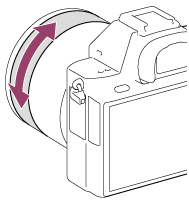
-
Kun tarkennusrengasta kierretään, tarkennusetäisyys näytetään näytössä.
Tarkennusetäisyyttä ei välttämättä näytetä, kun on kiinnitetty kiinnikesovitin (myydään erikseen).
-
Kun tarkennusrengasta kierretään, tarkennusetäisyys näytetään näytössä.
- Ota kuva painamalla suljinpainike pohjaan.
Huomautus
- Säädä etsintä käytettäessä diopterin taso niin, että tarkennus on oikea etsimessä.
[69] KäyttöohjeetKuvaustoimintojen käyttäminenTarkennuksen säätäminenSuora manuaalinen tarkennus (DMF)
Voit tehdä hienosäätöä manuaalisesti, kun tarkennus on lukittu.
Voit tarkentaa kohteeseen nopeasti sen sijaan että käyttäisit manuaalista tarkennusta alusta asti. Tämä on kätevää esimerkiksi makrokuvauksessa.
-
MENU →
 (Kamera- asetukset) → [Tarkennustila] → [Suora m.tark.].
(Kamera- asetukset) → [Tarkennustila] → [Suora m.tark.].
- Tarkenna kuva automaattisesti painamalla suljinpainike puoliväliin.
-
Pidä suljinpainike painettuna puoliväliin ja tarkenna kuvaa lisää tarkennusrengasta kääntämällä.
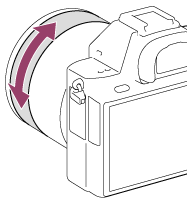
-
Kun tarkennusrengasta kierretään, tarkennusetäisyys näytetään näytössä.
Tarkennusetäisyyttä ei välttämättä näytetä, kun on kiinnitetty kiinnikesovitin (myydään erikseen).
-
Kun tarkennusrengasta kierretään, tarkennusetäisyys näytetään näytössä.
- Ota kuva painamalla suljinpainike pohjaan.
[70] KäyttöohjeetKuvaustoimintojen käyttäminenTarkennuksen säätäminenMF-apu (valokuva)
Suurentaa näytön kuvaa automaattisesti manuaalisen tarkennuksen helpottamiseksi. Tämä toimii kuvattaessa manuaalisessa tarkennustilassa tai suorassa manuaalisessa tarkennustilassa.
- MENU →
 (Omat asetukset) → [
(Omat asetukset) → [ MF-apu] → [Käytössä].
MF-apu] → [Käytössä]. - Säädä tarkennusta tarkennusrengasta kääntämällä.
-
Kuva suurennetaan. Voit suurentaa kuvia lisää painamalla
 kiekkopainikkeen keskiössä.
kiekkopainikkeen keskiössä.
Huomautus
- [
 MF-apu]-toimintoa ei voi käyttää videokuvauksessa.
MF-apu]-toimintoa ei voi käyttää videokuvauksessa. -
[
 MF-apu] on käytettävissä vain, kun E-kiinnikkeinen objektiivi on kiinnitetty.
MF-apu] on käytettävissä vain, kun E-kiinnikkeinen objektiivi on kiinnitetty.
Vihje
- Voit valita, miten pitkään kuva näytetään suurennettuna, valitsemalla MENU →
 (Omat asetukset) → [Tark. suurennusaika].
(Omat asetukset) → [Tark. suurennusaika].
[71] KäyttöohjeetKuvaustoimintojen käyttäminenTarkennuksen säätäminenTark. suurennus
Voit tarkistaa tarkennuksen suurentamalla kuvan ennen kuvaamista.
- MENU →
 (Kamera- asetukset) → [Tark. suurennus].
(Kamera- asetukset) → [Tark. suurennus]. -
Suurenna kuva painamalla kiekkopainikkeen keskiössä
 ja valitse suurennettava kohta painamalla kiekkopainikkeen ylä-/ala-/vasenta/oikeaa puolta.
ja valitse suurennettava kohta painamalla kiekkopainikkeen ylä-/ala-/vasenta/oikeaa puolta.
- Vahvista tarkennus
- Ota kuva painamalla suljinpainike pohjaan.
Vihje
- Aina kun keskiön
 -painiketta painetaan, suurennuskerroin vaihtuu.
-painiketta painetaan, suurennuskerroin vaihtuu. - Manuaalisesti tarkennettaessa voit säätää tarkennusta, kun kuva on suurennettu.
-
Tuo suurennettu kohta kuvan keskelle painamalla
 (Poista) -painiketta.
(Poista) -painiketta.
- [Tark. suurennus] -toiminto vapautetaan, kun suljinpainike painetaan puoliväliin.
- Voit ottaa kuvia, kun kuva on suurennettuna, mutta tuote tallentaa koko näytön kokoisen kuvan.
- [Tark. suurennus] -toiminto vapautetaan kuvauksen jälkeen.
- Voit valita, miten pitkään kuva näytetään suurennettuna, valitsemalla MENU →
 (Omat asetukset) → [Tark. suurennusaika].
(Omat asetukset) → [Tark. suurennusaika].
[72] KäyttöohjeetKuvaustoimintojen käyttäminenTarkennuksen säätäminenTark. suurennusaika
Määritä kuvan suurennuksen kesto käyttämällä toimintoa [ MF-apu] tai [Tark. suurennus].
MF-apu] tai [Tark. suurennus].
- MENU →
 (Omat asetukset) → [Tark. suurennusaika] → haluttu asetus.
(Omat asetukset) → [Tark. suurennusaika] → haluttu asetus.
Valikkokohteen tiedot
- 2 sekuntia:
- Suurentaa kuvat 2 sekunnin ajaksi.
- 5 sekuntia:
- Suurentaa kuvat 5 sekunnin ajaksi.
- Ei rajaa (oletusasetus):
- Suurentaa kuvia, kunnes suljinpainiketta painetaan.
[73] KäyttöohjeetKuvaustoimintojen käyttäminenTarkennuksen säätäminenKorostustaso
Korostaa tarkennettujen alueiden ääriviivoja tietyllä värillä kuvattaessa manuaalista tarkennusta tai suoraa manuaalisesta tarkennusta käyttäen. Tämän toiminnon avulla voit helposti tarkistaa tarkennuksen.
- MENU →
 (Omat asetukset) → [Korostustaso] → haluttu asetus.
(Omat asetukset) → [Korostustaso] → haluttu asetus.
Valikkokohteen tiedot
- Korkea:
- Asettaa korostustason suureksi.
- Keskisuuri:
- Asettaa korostustason keskisuureksi.
- Matala:
- Asettaa korostustason pieneksi.
- Ei käytössä (oletusasetus):
- Ei käytä korostustoimintoa.
Huomautus
- Koska tuote tunnistaa terävät alueet tarkennetuiksi, korostuksen vaikutus vaihtelee kohteen ja objektiivin mukaan.
- Tarkennettujen alueiden ääriviivoja ei korosteta, kun tuote on liitetty HDMI-kaapelilla.
[74] KäyttöohjeetKuvaustoimintojen käyttäminenTarkennuksen säätäminenKorostusväri
Valitsee värin, jota käytetään korostustoiminnossa kuvattaessa manuaalista tarkennusta tai suoraa manuaalista tarkennusta käyttäen.
- MENU →
 (Omat asetukset) → [Korostusväri] → haluttu asetus.
(Omat asetukset) → [Korostusväri] → haluttu asetus.
Valikkokohteen tiedot
Punainen:
Korostaa ääriviivoja punaisella.
Keltainen:
Korostaa ääriviivoja keltaisella.
Valkoinen (oletusasetus):
Korostaa ääriviivoja valkoisella.
[75] KäyttöohjeetKuvaustoimintojen käyttäminenTarkennuksen säätäminenEsi-AF (valokuva)
Tuote säätää tarkennusta automaattisesti, ennen kuin suljinpainike painetaan puoliväliin.
- MENU →
 (Omat asetukset) → [
(Omat asetukset) → [ Esi-AF] → haluttu asetus.
Esi-AF] → haluttu asetus.
Valikkokohteen tiedot
- Käytössä (oletusasetus):
- Säätää tarkennusta, ennen kuin suljinpainike painetaan puoliväliin.
- Ei käytössä:
- Tarkennusta ei säädetä ennen kuin, suljinpainike painetaan puoliväliin.
Huomautus
- [
 Esi-AF] on käytettävissä vain, kun E-kiinnikkeinen objektiivi on kiinnitetty.
Esi-AF] on käytettävissä vain, kun E-kiinnikkeinen objektiivi on kiinnitetty.
[76] KäyttöohjeetKuvaustoimintojen käyttäminenTarkennuksen säätäminenEye-Start AF (valokuva)
Määrittää, käytetäänkö automaattista tarkennusta sähköisen etsimen läpi katsottaessa.
- MENU →
 (Omat asetukset) → [
(Omat asetukset) → [ Eye-Start AF] → haluttu asetus.
Eye-Start AF] → haluttu asetus.
Valikkokohteen tiedot
Käytössä:
Automaattinen tarkennus alkaa, kun katsot sähköisen etsimen läpi.
Ei käytössä (oletusasetus):
Automaattinen tarkennus ei ala, kun katsot sähköisen etsimen läpi.
Vihje
- [
 Eye-Start AF] on käytettävissä, kun A-kiinnikkeinen objektiivi ja kiinnitinsovitin (LA-EA2, LA-EA4) (myydään erikseen) on kiinnitetty.
Eye-Start AF] on käytettävissä, kun A-kiinnikkeinen objektiivi ja kiinnitinsovitin (LA-EA2, LA-EA4) (myydään erikseen) on kiinnitetty.
[77] KäyttöohjeetKuvaustoimintojen käyttäminenTarkennuksen säätäminenAF/MF-säätö
Voit vaihtaa tarkennustilan helposti automaattisesta manuaaliseksi tai toisin päin kuvauksen aikana otetta irrottamatta.
-
Käännä AF/MF/AEL-vipu AF/MF-asentoon ja paina sitten AF/MF-painiketta.
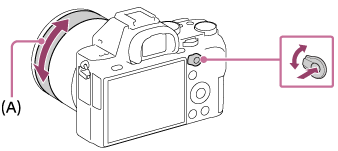
Automaattitarkennuksen aikana:
Vaihtaa tarkennustilan tilapäisesti manuaaliseksi. Säädä tarkennusta kiertämällä tarkennusrengasta (A) samalla, kun pidät AF/MF-painikkeen painettuna.
Manuaalisen tarkennuksen aikana:
Vaihtaa tarkennustilan tilapäisesti automaattiseksi, kun AF/MF-painike pidetään painettuna, ja lukitsee tarkennuksen.
Vihje
- Jos valitaan [AF/MF-ohj. vaihto] kohdassa [AF/MF-painike] toiminnossa [Oman painikkeen as.], tarkennustila pysyy vaihdettuna, vaikka sormi nostettaisiin pois painikkeelta.
[78] KäyttöohjeetKuvaustoimintojen käyttäminenTarkennuksen säätäminenAF-valaisin (valokuva)
AF-valaisin tuottaa täytevaloa, jotta hämärässä olevan kohteen tarkentaminen helpottuu. Punaisen AF-valaisimen avulla tuote voi tarkentaa vaivattomasti, kun suljinpainike painetaan puoliväliin, kunnes tarkennus lukitaan.
- MENU →
 (Kamera- asetukset) → [
(Kamera- asetukset) → [ AF-valaisin] → haluttu asetus.
AF-valaisin] → haluttu asetus.
Valikkokohteen tiedot
- Automaattinen (oletusasetus):
- Käyttää AF-valaisinta.
- Ei käytössä:
- Ei käytä AF-valaisinta.
Huomautus
- [
 AF-valaisin]-toimintoa ei voi käyttää seuraavissa tilanteissa:
AF-valaisin]-toimintoa ei voi käyttää seuraavissa tilanteissa:- Videotilassa
- [Pyyhkäisypanor.]-tilassa
- Kun [Tarkennustila]-asetuksena on [Jatkuva AF].
- Kun [Valotusohjelma]-asetukseksi on valittu [Maisema], [Urheilu] tai [Yövalotus].
- Kun kiinnikesovitin on kiinnitetty
- AF-valaisin lähettää erittäin kirkasta valoa. Älä katso suoraan AF-valaisimeen lähietäisyydeltä, vaikka se ei olekaan terveydelle vaarallista.
[79] KäyttöohjeetKuvaustoimintojen käyttäminenTarkennuksen säätäminenAF-mikrosäätö
Mahdollistaa automaattisen tarkennuskohdan säätämisen ja rekisteröinnin objektiivikohtaisesti käytettäessä A-kiinnitteistä objektiivia ja kiinnitinsovitinta LA-EA2 tai LA-EA4 (myydään erikseen).
- Valitse MENU →
 (Omat asetukset) → [AF-mikrosäätö].
(Omat asetukset) → [AF-mikrosäätö]. - Valitse [AF-säätöasetus] → [Käytössä].
- [määrä] → haluttu arvo.
- Voit valita arvoksi -20 – +20. Positiivisen arvon valitseminen siirtää automaattista tarkennuskohtaa kauemmas tuotteesta. Negatiivisen arvon valitseminen siirtää automaattista tarkennuskohtaa lähemmäs tuotetta.
Huomautus
- Tarkennuskohtaa on suositeltavaa säätää todellisessa kuvaustilanteessa.
- Kun kiinnität objektiivin, jolle on jo rekisteröity arvo, rekisteröity arvo tulee näkyviin näyttöön. [±0] näkyy objektiiveilla, joille ei ole vielä rekisteröity arvoa.
- Jos arvona näkyy [−], yhteensä 30 objektiivia on rekisteröity eikä uutta objektiivia voi rekisteröidä. Jos haluat rekisteröidä uuden objektiivin, kiinnitä objektiivi, jonka rekisteröinti voidaan poistaa, ja aseta sen arvoksi [±0] tai nollaa kaikkien objektiivien arvot valitsemalla [Tyhjennä].
- [AF-mikrosäätö] tukee Sonyn, Minoltan ja Konica-Minoltan objektiiveja. Jos suoritetaan [AF-mikrosäätö] muun kuin tuetun objektiivin kanssa, tuettujen objektiivien rekisteröidyt asetukset voivat muuttua. Älä suorita [AF-mikrosäätö]-toimintoa ei-tuetun objektiivin kanssa.
- [AF-mikrosäätö]-asetusta ei voi säätää objektiivikohtaisesti Sonyn, Minoltan ja Konica-Minoltan objektiiveille, joiden tekniset arvot ovat samat.
[80] KäyttöohjeetKuvaustoimintojen käyttäminenTarkennuksen säätäminenNäytä jatk. AF-alue
Voit valita, näytetäänkö tarkennusalue, johon on tarkennettu, kun asetukseksi [Tarkennusalue] on valittu [Leveä] tai [Vyöhyke] tilassa [Jatkuva AF].
- MENU →
 (Omat asetukset) → [Näytä jatk. AF-alue] → haluttu asetus.
(Omat asetukset) → [Näytä jatk. AF-alue] → haluttu asetus.
Valikkokohteen tiedot
- Käytössä (oletusasetus):
- Näyttää tarkennusalueen, johon on tarkennettu.
- Ei käytössä:
- Ei näytä tarkennusaluetta, johon on tarkennettu.
Huomautus
- Kun [Tarkennusalue]-asetukseksi on valittu [Keskikohta] tai [Joustava piste], tarkennusalueen tarkennetut kehykset muuttuvat vihreiksi [Näytä jatk. AF-alue] -asetuksista riippumatta.
[81] KäyttöohjeetKuvaustoimintojen käyttäminenTarkennuksen säätäminenTarkennusasetukset
Määrittää tarkennustoiminnot.
- MENU →
 (Kamera- asetukset) → [Tarkennusasetukset].
(Kamera- asetukset) → [Tarkennusasetukset]. - Tee asetukset käyttämällä etu-/takapainiketta tai kiekkopainiketta.
Kun tarkennustilaksi on valittu [Automaattitark.]/[Suora m.tark.]
Etupainike: Siirtää tarkennusalueen kehystä ylös/alas.
Takapainike: Siirtää tarkennusalueen kehystä oikealle/vasemmalle.
Kiekkopainike: Valitsee tarkennusalueen.
Kun tarkennustilaksi on valittu [Man. tarkennus]
Voit valita suurennettavan alueen, kun tarkennetaan manuaalisesti.
Etupainike: Siirtää suurennettavaa aluetta ylös/alas.
Takapainike: Siirtää suurennettavaa aluetta oikealle/vasemmalle.
Kiekkopainike: Siirtää suurennettavaa aluetta ylös/alas.
Huomautus
- Tarkennusaluetta voidaan siirtää, kun [Tarkennusalue]-asetukseksi on valittu seuraava:
- [Vyöhyke]
- [Joustava piste]
- [AF-lukitus: Vyöhyke]
- [AF-lukitus: Joustava piste]
[82] KäyttöohjeetKuvaustoimintojen käyttäminenTarkennuksen säätäminenAF sulkimella (valokuva)
Valitsee, tarkennetaanko automaattisesti, kun suljinpainike painetaan puoliväliin. Valitse [Ei käytössä], jos haluat säätää tarkennusta ja valotusta erikseen.
- MENU →
 (Omat asetukset) → [
(Omat asetukset) → [ AF sulkimella] → haluttu asetus.
AF sulkimella] → haluttu asetus.
Valikkokohteen tiedot
- Käytössä (oletusasetus):
- Automaattitarkennus toimii, kun suljinpainike painetaan puoliväliin.
- Ei käytössä:
- Automaattitarkennus ei toimi, vaikka suljinpainike painettaisiin puoliväliin.
Vihje
- Kun [
 AF sulkimella] ‑asetukseksi on valittu [Ei käytössä], [AF käytössä] ‑toimintoa voi silti käyttää.
AF sulkimella] ‑asetukseksi on valittu [Ei käytössä], [AF käytössä] ‑toimintoa voi silti käyttää.
[83] KäyttöohjeetKuvaustoimintojen käyttäminenTarkennuksen säätäminenAF käytössä
Voit tarkentaa millä tahansa painikkeella suljinpainikkeen puoliväliin painamisen sijasta. [Tarkennustila]-asetuksia käytetään.
- Valitse haluamasi näppäin ja määritä [AF käytössä] -toiminto siihen valitsemalla MENU →
 (Omat asetukset) →[Oman painikkeen as.].
(Omat asetukset) →[Oman painikkeen as.]. - Paina automaattitarkennuskuvauksen aikana näppäintä, johon [AF käytössä] -toiminto on määritetty.
[84] KäyttöohjeetKuvaustoimintojen käyttäminenTarkennuksen säätäminenSilmä-AF
Kamera tarkentaa kohteen silmiin, kun painike pidetään painettuna.
- MENU →
 (Omat asetukset) → [Oman painikkeen as.] → määritä [Silmä-AF]-toiminto haluamaasi painikkeeseen.
(Omat asetukset) → [Oman painikkeen as.] → määritä [Silmä-AF]-toiminto haluamaasi painikkeeseen. - Suuntaa kamera henkilön kasvoihin ja paina painiketta, johon [Silmä-AF]-toiminto on määritetty.
- Paina suljinpainiketta samalla, kun painat painiketta.
Huomautus
- Olosuhteiden mukaan kamera ei välttämättä pysty tarkentamaan silmiin. Tällöin kamera tunnistaa kasvot ja tarkentaa niihin.
- Jos kamera ei pysty tunnistamaan henkilön kasvoja, [Silmä-AF]-toimintoa ei voi käyttää.
- Olosuhteiden mukaan [Silmä-AF]-toimintoa ei voi käyttää, esimerkiksi kun [Tarkennustila]-asetukseksi on valittu [Jatkuva AF] tai [Man. tarkennus] jne.
- [Silmä-AF] ei ehkä toimi seuraavissa tilanteissa:
- Kun kohde käyttää aurinkolaseja.
- Kun otsahiukset peittävät henkilön silmät.
- Hämärässä tai vastavalossa.
- Kun silmät ovat kiinni.
- Kun henkilö on varjossa.
- Kun henkilö on epäterävä
Vihje
- Kun kamera tarkentaa silmiin ja [Hymyn/Kasvontunn.]-asetukseksi on valittu [Käytössä], tunnistuskehys näytetään kasvojen päällä, kun se on ensin näytetty silmien päällä. Kun [Hymyn/Kasvontunn.]-asetukseksi on valittu [Ei käytössä], tunnistuskehys näytetään silmien päällä tietyn aikaa.
[85] KäyttöohjeetKuvaustoimintojen käyttäminenTarkennuksen säätäminen Vaih.tunnistusalue
Määrittää, näytetäänkö vaiheentunnistus-AF-toiminnon automaattitarkennuspisteet.
- MENU →
 (Omat asetukset) → [Vaih.tunnistusalue] → haluttu asetus.
(Omat asetukset) → [Vaih.tunnistusalue] → haluttu asetus.
Valikkokohteen tiedot
- Käytössä:
- Vaiheentunnistus-AF-toiminnon automaattitarkennuspisteet näytetään.
- Ei käytössä (oletusasetus):
- Vaiheentunnistus-AF-toiminnon automaattitarkennuspisteitä ei näytetä.
Huomautus
- Vaiheentunnistus-AF-toimintoa ei voi käyttää, kun F-arvo on F9.0 tai suurempi. Vain kontrasti-AF on käytettävissä.
- Vaiheentunnistus-AF on käytettävissä vain yhteensopivien objektiivien kanssa. Jos kiinnitetään yhteensopimaton objektiivi, vaiheentunnistus-AF:ää ei voi käyttää. Vaiheentunnistus-AF ei välttämättä toimi edes kaikkien yhteensopivien objektiivien kanssa, kuten aiemmin ostetut objektiivit, joita ei ole päivitetty. Lisätietoja yhteensopivista objektiiveista saat oman alueesi Sony-verkkosivustolta, Sony-jälleenmyyjältä tai paikallisesta valtuutetusta Sony-huollosta.
- Kun A-kiinnikkeisen objektiivin (myydään erikseen) kiinnittämiseen käytetään kiinnikesovitinta (myydään erikseen), tämän tuotteen vaiheentunnistus-AF-toimintoa ei voi käyttää.
- Vaiheentunnistus-AF ei toimi videoita kuvattaessa. Vaiheentunnistus-AF-toiminnon automaattitarkennuspisteitä ei näytetä.
[86] KäyttöohjeetKuvaustoimintojen käyttäminenTarkennuksen säätäminenTarkan etäisyyden mittaaminen kohteeseen
 -merkki osoittaa kuva-anturin sijainnin*. Kun mittaat tuotteen ja kohteen välistä tarkkaa etäisyyttä, käytä mittaamiseen tämän vaakasuoran viivan sijaintia.
-merkki osoittaa kuva-anturin sijainnin*. Kun mittaat tuotteen ja kohteen välistä tarkkaa etäisyyttä, käytä mittaamiseen tämän vaakasuoran viivan sijaintia.
Etäisyys objektiivin kosketuspinnalta kuva-anturiin on noin 18 mm.
*Kuva-anturi on osa, joka muuttaa valonlähteen digitaaliseksi signaaliksi.
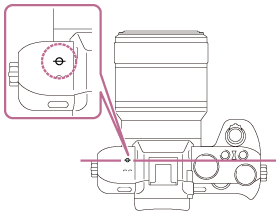
Huomautus
- Jos kohde on lähempänä kuin objektiivin pienin kuvausetäisyys, tarkennusta ei voi vahvistaa. Varmista, että kohteen ja tuotteen välillä on riittävä välimatka.
[87] KäyttöohjeetKuvaustoimintojen käyttäminenTarkennuksen säätäminenAF-järjestelmä (valokuva)
Määrittää tarkennuksen tunnistusjärjestelmän (Vaiheentunnist.-AF/Kontrasti-AF), kun kiinnitetään A-kiinnikkeinen objektiivi LA-EA1/LA-EA3-kiinnikesovittimella (myydään erikseen).
- MENU →
 (Omat asetukset) → [
(Omat asetukset) → [ AF-järjestelmä] → haluttu asetus.
AF-järjestelmä] → haluttu asetus.
Valikkokohteen tiedot
- Vaiheentunnist.-AF:
- Tarkentaa käyttämällä vaiheentunnistus-AF-toimintoa. Tarkennusnopeus on nopeampi kuin [Kontrasti-AF]-tilassa, mutta tarkennus rajoittuu vaiheentunnistustarkennuksen alueeseen.
- Kontrasti-AF:
- Tarkentaa aina käyttämällä kontrasti-AF-toimintoa. Voit tarkentaa monitorissa mihin tahansa, mutta tarkennusnopeus on alhaisempi kuin [Vaiheentunnist.-AF]-tilassa.
Huomautus
- Kun [
 AF-järjestelmä]-asetukseksi on valittu [Kontrasti-AF],
AF-järjestelmä]-asetukseksi on valittu [Kontrasti-AF],  (Jatkuva AF) kohdassa [Tarkennustila] ei ole käytettävissä.
(Jatkuva AF) kohdassa [Tarkennustila] ei ole käytettävissä. - Kun [
 AF-järjestelmä]-asetukseksi on valittu [Vaiheentunnist.-AF], [Vyöhyke] ja [AF-lukitus] kohdassa [Tarkennusalue] eivät ole käytettävissä.
AF-järjestelmä]-asetukseksi on valittu [Vaiheentunnist.-AF], [Vyöhyke] ja [AF-lukitus] kohdassa [Tarkennusalue] eivät ole käytettävissä. - Kun [
 AF-järjestelmä]-asetukseksi on valittu [Vaiheentunnist.-AF], [Silmä-AF] ei ole käytettävissä.
AF-järjestelmä]-asetukseksi on valittu [Vaiheentunnist.-AF], [Silmä-AF] ei ole käytettävissä.
[88] KäyttöohjeetKuvaustoimintojen käyttäminenValotuksen säätäminenValotuksen korjaus
Voit säätää valotusta MENU-kohdassa, kun valotuksen korjauspainike on asennossa ”0”.Voit tehdä koko kuvasta kirkkaamman tai tummemman automaattivalotuksen asettaman valotusarvon perusteella säätämällä [Valotuksen korjaus] -arvoa vastaavasti plus- tai miinuspuolelle (valotuskorjaus). Normaalisti valotus asetetaan automaattisesti (automaattivalotus).
-
MENU →
 (Kamera- asetukset) → [Valotuksen korjaus] → haluttu asetus.
Voit säätää valotusta alueella –5,0 EV – +5,0 EV, kun valotuksen korjauspainike on asennossa ”0”.
(Kamera- asetukset) → [Valotuksen korjaus] → haluttu asetus.
Voit säätää valotusta alueella –5,0 EV – +5,0 EV, kun valotuksen korjauspainike on asennossa ”0”.
Huomautus
- Voit säätää videoiden valotusta alueella –2,0 EV – +2,0 EV.
- Jos kuvaat kohdetta äärimmäisen kirkkaassa tai hämärässä tai jos käytät salamaa, et ehkä saa tyydyttävää lopputulosta.
- Kuvauksen aikana näytössä näkyy vain –3,0 EV ja +3,0 EV sekä vastaava kuvan kirkkaus. Jos säädät valotuksen tämän alueen ulkopuolelle, asetuksen vaikutus kuvan kirkkauteen ei näy näytössä, mutta se vaikuttaa tallennettavaan kuvaan.
-
Kun valotuksen korjauspainike on muussa asennossa kuin 0, valotuksen korjauspainikkeen asetukset saavat etusijan. Jos esimerkiksi [Valotuksen korjaus]-asetukseksi valitaan +5,0EV mutta valotuksen korjauspainikkeen asetuksena on +2,0EV, ”+2,0EV”-asetus saa etusijan.
- Kun asetat valotuksen korjauspainikkeen muusta asennosta asentoon 0, valotuksen arvoksi vaihtuu 0, vaikka valotukseksi olisi valittu muu arvo.
- [Käsivalotus]-toimintoa käytettäessä valotusta voidaan korjata vain, kun [ISO]-asetuksena on [ISO AUTO].
[89] KäyttöohjeetKuvaustoimintojen käyttäminenValotuksen säätäminen Valotuksen korjauspainike
Voit tehdä koko kuvasta kirkkaamman tai tummemman automaattivalotuksen asettaman valotusarvon perusteella säätämällä [Valotuksen korjaus] -arvoa vastaavasti plus- tai miinuspuolelle (valotuskorjaus). Normaalisti valotus asetetaan automaattisesti (automaattivalotus).
-
Kierrä valotuksen korjauspainiketta.
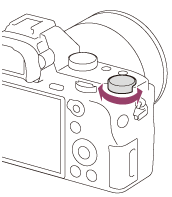
Huomautus
- Voit säätää videoiden valotusta alueella –2,0 EV – +2,0 EV.
- Jos kuvaat kohdetta äärimmäisen kirkkaassa tai hämärässä tai jos käytät salamaa, et ehkä saa tyydyttävää lopputulosta.
- [Käsivalotus]-toimintoa käytettäessä valotusta voidaan korjata vain, kun [ISO]-asetuksena on [ISO AUTO].
[90] KäyttöohjeetKuvaustoimintojen käyttäminenValotuksen säätäminenMittausmuoto
Valitsee mittaustavan, joka määrittää, mistä näytön osasta valotus mitataan.
- MENU →
 (Kamera- asetukset) → [Mittausmuoto] → haluttu asetus.
(Kamera- asetukset) → [Mittausmuoto] → haluttu asetus.
Valikkokohteen tiedot
 Monipiste (oletusasetus):
Monipiste (oletusasetus):
Mittaa valon kullakin alueella sen jälkeen, kun koko alue on jaettu useisiin osiin. Lisäksi tilassa määritetään koko näytön asianmukainen valotus (monipistemittaus).
 Keskipiste:
Keskipiste:
Mittaa koko näytön keskimääräisen kirkkauden ja korostaa näytön keskialuetta (keskustapainotettu mittaus).
 Piste:
Piste:
Mittaa vain keskusta-alueen (pistemittaus). Tämä toiminto on hyödyllinen, kun kohde on vastavalossa tai kun kohteen ja taustan välillä on suuri kontrasti.
Huomautus
- [Monipiste] on valittuna seuraavia toimintoja käytettäessä:
- [Älykäs automaatti]
- [Paras automaattis.]
- [Valotusohjelma]
- Muut zoomaustoiminnot kuin optinen zoom
[91] KäyttöohjeetKuvaustoimintojen käyttäminenValotuksen säätäminenAE-lukitus
- Säädä tarkennus pisteeseen, jossa valotusta säädetään.
-
Käännä AF/MF/AEL-vipu AEL-asentoon ja paina sitten AEL-painiketta.
Valotus lukitaan, ja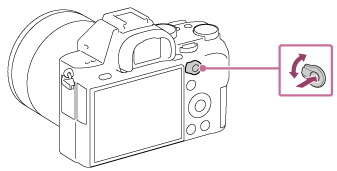
 (AE-lukitus) syttyy.
(AE-lukitus) syttyy.
-
Pidä AEL-painike painettuna, tarkenna kohteeseen uudelleen ja ota kuva.
Pidä AEL-painike painettuna kuvan ottamisen aikana, jos haluat jatkaa kuvausta lukitun valotuksen kanssa. Nollaa valotus vapauttamalla painike.
Vihje
-
Jos valitset [AEL-vaihto]-toiminnon
 (Omat asetukset) → [Oman painikkeen as.] → [AF/MF-painike], voit lukita valotuksen pitämättä AEL-painiketta painettuna.
(Omat asetukset) → [Oman painikkeen as.] → [AF/MF-painike], voit lukita valotuksen pitämättä AEL-painiketta painettuna.
[92] KäyttöohjeetKuvaustoimintojen käyttäminenValotuksen säätäminenAEL sulkimella (valokuva)
Määrittää, lukitaanko valotus, kun suljinpainike painetaan puoliväliin.Valitse [Ei käytössä], jos haluat säätää tarkennusta ja valotusta erikseen.
- MENU →
 (Omat asetukset) → [
(Omat asetukset) → [ AEL sulkimella] → haluttu asetus.
AEL sulkimella] → haluttu asetus.
Valikkokohteen tiedot
- Automaattinen (oletusasetus):
- Korjaa valotuksen, kun tarkennus on säädetty automaattisesti, kun suljinpainike painetaan puoliväliin, kun [Tarkennustila]-asetukseksi on valittu [Yhden k. AF].
- Käytössä:
- Lukitsee valotuksen, kun suljinpainike painetaan puoliväliin.
- Ei käytössä:
- Ei lukitse valotusta, kun suljinpainike painetaan puoliväliin. Käytä tätä tilaa, kun haluat säätää tarkennusta ja valotusta erikseen.
- Tuote jatkaa valotuksen säätämistä kuvattaessa [Jatkuva kuvaus] -tilassa.
Huomautus
-
Jos [Tarkennustila]-asetuksena on [Jatkuva AF] ja [
 AEL sulkimella] -asetuksena on [Ei käytössä] tai [Automaattinen], aukko lukitaan sillä hetkellä, kun suljinpainike painetaan puoliväliin. Jos kirkkaus muuttuu huomattavasti jatkuvan kuvauksen aikana, nosta sormi pois suljinpainikkeelta kerran ja paina sitten suljinpainike takaisin puoliväliin.
AEL sulkimella] -asetuksena on [Ei käytössä] tai [Automaattinen], aukko lukitaan sillä hetkellä, kun suljinpainike painetaan puoliväliin. Jos kirkkaus muuttuu huomattavasti jatkuvan kuvauksen aikana, nosta sormi pois suljinpainikkeelta kerran ja paina sitten suljinpainike takaisin puoliväliin.
-
AEL-painikkeen toiminta saa etusijan [
 AEL sulkimella] -asetuksiin nähden.
AEL sulkimella] -asetuksiin nähden.
[93] KäyttöohjeetKuvaustoimintojen käyttäminenValotuksen säätäminenVal.korj.aset.
Määrittää, käytetäänkö valotuskorjausarvoa ohjaamaan sekä salamavaloa että vallitsevaa valoa vai vain vallitsevaa valoa.
- MENU →
 (Omat asetukset) → [Val.korj.aset.] → haluttu asetus.
(Omat asetukset) → [Val.korj.aset.] → haluttu asetus.
Valikkokohteen tiedot
- Vallits&salama (oletusasetus):
- Käyttää valotuskorjausarvoa ohjaamaan sekä salamavaloa että vallitsevaa valoa.
- Vain vallitsev:
- Käyttää valotuskorjausarvoa ohjaamaan vain vallitsevaa valoa.
[94] KäyttöohjeetKuvaustoimintojen käyttäminenValotuksen säätäminenSeepra
Kuvan osan päälle tulee seeprakuvio, jos kyseisen osan kirkkaustaso ylittää asetetun IRE-tason. Käytä seeprakuviota apuna kirkkauden säätämisessä.
- MENU →
 (Omat asetukset) → [Seepra] → haluttu asetus.
(Omat asetukset) → [Seepra] → haluttu asetus.
Valikkokohteen tiedot
Ei käytössä (oletusasetus):
Seeprakuviota ei näytetä.
70/75/80/85/90/95/100/100+:
Säätää kirkkaustasoa.
Huomautus
- Seeprakuviota ei näytetä HDMI-liitäntää käytettäessä.
[95] KäyttöohjeetKuvaustoimintojen käyttäminenValotuksen säätäminenValotuks. asetusopas
Voit valita, näytetäänkö opas, kun valotusta muutetaan.
- MENU →
 (Omat asetukset) → [Valotuks. asetusopas] → haluttu asetus.
(Omat asetukset) → [Valotuks. asetusopas] → haluttu asetus.
Valikkokohteen tiedot
Ei käytössä:
Opasta ei näytetä.
Käytössä (oletusasetus):
Opas näytetään.
[96] KäyttöohjeetKuvaustoimintojen käyttäminenValotuksen säätäminenValotusaskel
Voit määrittää valotusajan, aukon ja valotuksen korjauksen arvojen asetusalueen.
- MENU →
 (Kamera- asetukset) → [Valotusaskel] → haluttu asetus.
(Kamera- asetukset) → [Valotusaskel] → haluttu asetus.
Valikkokohteen tiedot
0,3 EV (oletusasetus)/0,5 EVHuomautus
- Vaikka [Valotusaskel]-asetukseksi valittaisiin [0,5 EV], valotuksen korjauspainikkeella säädetty arvo muuttuu 0,3EV:n portain.
[97] KäyttöohjeetKuvaustoimintojen käyttäminenValotuksen säätäminenValitsim. Ev-korjaus
Voit säätää kirkkautta käyttämällä etu- tai takapainiketta, kun valotuksen korjauspainike on asennossa ”0”.
- MENU →
 (Omat asetukset) → [Valitsim. Ev-korjaus] → haluttu asetus.
(Omat asetukset) → [Valitsim. Ev-korjaus] → haluttu asetus.
Valikkokohteen tiedot
Ei käytössä (oletusasetus):
Valotuksen korjausta ei oteta käyttöön etu- tai takapainikkeen kanssa.
 Etuvalitsin/
Etuvalitsin/ Takavalitsin:
Takavalitsin:
Valotuksen korjaus otetaan käyttöön etu- tai takapainikkeen kanssa.
Huomautus
- Kun valotuksen korjaustoiminto määritetään etu- tai takapainikkeeseen, painikkeeseen aiemmin määritetty toiminto määritetään uudelleen toiseen painikkeeseen.
- Kun valotuksen korjauspainike on muussa asennossa kuin 0, valotuksen korjauspainikkeen asetukset saavat etusijan. Jos esimerkiksi [Valotuksen korjaus]-asetukseksi valitaan +5,0EV mutta valotuksen korjauspainikkeen asetuksena on +2,0EV, ”+2,0EV” -asetus saa etusijan.
[98] KäyttöohjeetKuvaustoimintojen käyttäminenValotuksen säätäminenNollaa EV-korjaus
Määrittää, säilytetäänkö [Valotuksen korjaus] -toiminnolla asetettu valotusarvo, kun virta katkaistaan, kun valotuksen korjauspainike on asennossa ”0”.
- MENU →
 (Omat asetukset) → [Nollaa EV-korjaus] → haluttu asetus.
(Omat asetukset) → [Nollaa EV-korjaus] → haluttu asetus.
Valikkokohteen tiedot
Säilytä:
Säilyttää [Omat asetukset].
Nollaa (oletusasetus):
Palauttaa [Valotuksen korjaus] -arvoiksi ”0”.
[99] KäyttöohjeetKuvaustoimintojen käyttäminenKuvanottotavan valitseminen (jatkuva kuvaus / itselaukaisin)Kuvanottotapa
Voit määrittää kuvanottotavan, kuten sarjakuvauksen tai itselaukaisinkuvauksen.
- MENU →
 (Kamera- asetukset) → [Kuvanottotapa] → haluttu asetus.
(Kamera- asetukset) → [Kuvanottotapa] → haluttu asetus.
Valikkokohteen tiedot
 Kertakuvaus (oletusasetus):
Kertakuvaus (oletusasetus):
Ottaa yhden valokuvan. Normaali kuvaustila.
 Jatkuva kuvaus:
Jatkuva kuvaus:
Ottaa kuvia sarjakuvauksella, kun pidät suljinpainikkeen painettuna.
 Itselaukaisin:
Itselaukaisin:
Ottaa kuvan 10 tai 2 sekunnin kuluttua.
 Itselaukaisin (jatk.):
Itselaukaisin (jatk.):
Ottaa määritetyn määrän kuvia jatkuvasti 10 sekunnin kuluttua.
 Jatkuva haarukointi:
Jatkuva haarukointi:
Ottaa kuvia, kun suljinpainike pidetään painettuna. Kussakin kuvassa on erilainen kirkkausaste.
 Yks. haarukka:
Yks. haarukka:
Ottaa yksitellen määritetyn määrän kuvia, joista jokaisella on eri kirkkausaste.
 WB-haarukka:
WB-haarukka:
Ottaa kolme kuvaa, joista jokaisella on erilaiset värisävyt valittujen valkotasapainon, värilämpötilan ja värisuodattimen asetusten mukaan.
 DRO-haarukka:
DRO-haarukka:
Ottaa yhteensä kolme kuvaa, joista jokaisella on eri D-alueen optimointiarvo.
Huomautus
- Kun kuvaustilaksi on asetettu [Valotusohjelma] ja [Urheilu] on valittu, toimintoa [Kertakuvaus] ei voi suorittaa.
[100] KäyttöohjeetKuvaustoimintojen käyttäminenKuvanottotavan valitseminen (jatkuva kuvaus / itselaukaisin)Jatkuva kuvaus
Kuvaa kuvia sarjakuvauksella, kun pidät suljinpainikkeen painettuna.
- MENU→
 (Kamera- asetukset) → [Kuvanottotapa] → [Jatkuva kuvaus].
(Kamera- asetukset) → [Kuvanottotapa] → [Jatkuva kuvaus]. - Valitse haluamasi tila käyttämällä kiekkopainikkeen oikeaa/vasenta puolta.
Valikkokohteen tiedot
 Jatkuva kuvaus: Hi (oletusasetus):
Jatkuva kuvaus: Hi (oletusasetus):
Jatkuvaksi kuvausnopeudeksi asetetaan enintään noin 5 kuvaa sekunnissa.
 Jatkuva kuvaus: Lo:
Jatkuva kuvaus: Lo:
Jatkuvaksi kuvausnopeudeksi asetetaan enintään noin 2,5 kuvaa sekunnissa.
Huomautus
- Jatkuvaa kuvausta ei voi käyttää seuraavissa tilanteissa:
- Kuvaustilaksi on valittu [Pyyhkäisypanor.].
- Kuvaustilaksi on valittu [Valotusohjelma], ja kuvaustilanteeksi on valittu muu kuin [Urheilu].
- Kun [Kuvatehoste]-asetukseksi on valittu [Pehmeä tarkennus], [HDR-maalaus], [Täyteläinen mv], [Miniatyyri], [Vesiväri] tai [Kuvitus].
- Kun [DRO/Autom. HDR]-asetuksena on [Autom. HDR].
- [Hymysuljin] on käytössä.
Vihje
-
Jos haluat säilyttää tarkennuksen ja valotuksen sarjakuvauksen aikana, muuta seuraavat asetukset.
- Valitse [Tarkennustila] -asetukseksi [Jatkuva AF].
-
Valitse [
 AEL sulkimella] -asetukseksi [Ei käytössä] tai [Automaattinen].
AEL sulkimella] -asetukseksi [Ei käytössä] tai [Automaattinen].
[101] KäyttöohjeetKuvaustoimintojen käyttäminenKuvanottotavan valitseminen (jatkuva kuvaus / itselaukaisin)Itselaukaisin
Tuote ottaa kuvan käyttämällä itselaukaisinta 10 tai 2 sekunnin viiveellä.
- MENU →
 (Kamera- asetukset) → [Kuvanottotapa] → [Itselaukaisin].
(Kamera- asetukset) → [Kuvanottotapa] → [Itselaukaisin]. - Valitse haluamasi tila käyttämällä kiekkopainikkeen oikeaa/vasenta puolta.
Valikkokohteen tiedot
 Itselaukaisin: 10 s (oletusasetus):
Itselaukaisin: 10 s (oletusasetus):
Asettaa 10 sekunnin viiveen itselaukaisimen.
Kun suljinpainiketta painetaan, itselaukaisimen valo vilkkuu, äänimerkki kuuluu ja suljin toimii 10 sekunnin kuluttua. Voit peruuttaa itselaukaisimen painamalla suljinpainiketta uudelleen.
 Itselaukaisin: 2 s:
Itselaukaisin: 2 s:
Määrittää 2 sekunnin viiveen itselaukaisimen. Tämä vähentää suljinpainikkeen painamisesta aiheutuvaa kameran tärinää.
Vihje
- Lopeta itselaukaisin painamalla kiekkopainikkeen
 /
/ -painiketta.
-painiketta. - Vapauta itselaukaisin painamalla kiekkopainikkeen
 /
/ -painiketta ja valitsemalla
-painiketta ja valitsemalla  (Kertakuvaus).
(Kertakuvaus).
[102] KäyttöohjeetKuvaustoimintojen käyttäminenKuvanottotavan valitseminen (jatkuva kuvaus / itselaukaisin)Itselaukaisin (jatk.)
Kuvaa määritetyn kuvamäärän 10 sekunnin kuluttua. Voit valita parhaan kuvan useista kuvista.
- MENU →
 (Kamera- asetukset) → [Kuvanottotapa] → [Itselaukaisin (jatk.)].
(Kamera- asetukset) → [Kuvanottotapa] → [Itselaukaisin (jatk.)]. - Valitse haluamasi tila käyttämällä kiekkopainikkeen oikeaa/vasenta puolta.
Valikkokohteen tiedot
 Itselauk. (jatkuva): 10 s, 3 kuvaa (oletusasetus):
Itselauk. (jatkuva): 10 s, 3 kuvaa (oletusasetus):
Ottaa kolme peräkkäistä kuvaa 10 sekunnin kuluttua suljinpainikkeen painamisesta.
Kun painat suljinpainiketta, itselaukaisimen valo vilkkuu, äänimerkki kuuluu ja suljin toimii 10 sekunnin kuluttua.
 Itselauk. (jatkuva): 10 s, 5 kuvaa:
Itselauk. (jatkuva): 10 s, 5 kuvaa:
Ottaa viisi peräkkäistä kuvaa 10 sekunnin kuluttua suljinpainikkeen painamisesta.
Kun painat suljinpainiketta, itselaukaisimen valo vilkkuu, äänimerkki kuuluu ja suljin toimii 10 sekunnin kuluttua.
Vihje
- Lopeta itselaukaisin painamalla kiekkopainikkeen
 /
/ -painiketta.
-painiketta. - Vapauta itselaukaisin painamalla kiekkopainikkeen
 /
/ -painiketta ja valitsemalla
-painiketta ja valitsemalla  (Kertakuvaus).
(Kertakuvaus).
[103] KäyttöohjeetKuvaustoimintojen käyttäminenKuvanottotavan valitseminen (jatkuva kuvaus / itselaukaisin)Jatkuva haarukointi
Ottaa useita kuvia ja vaihtaa samalla valotusta automaattisesti perusvalotuksesta tummemmaksi ja sitten vaaleammaksi. Pidä suljinpainike painettuna, kunnes haarukkatallennus on valmis.
Voit valita tarpeidesi mukaisen kuvan tallennuksen jälkeen.
- MENU →
 (Kamera- asetukset) → [Kuvanottotapa] → [Jatkuva haarukointi].
(Kamera- asetukset) → [Kuvanottotapa] → [Jatkuva haarukointi]. - Valitse haluamasi tila käyttämällä kiekkopainikkeen oikeaa/vasenta puolta.
Valikkokohteen tiedot
 Jatk. haarukointi: 0,3EV, 3 kuvaa (oletusasetus):
Jatk. haarukointi: 0,3EV, 3 kuvaa (oletusasetus):- Tämä asetus ottaa kolme kuvaa peräkkäin ja siirtää valotusarvoa +/–0,3 EV.
 Jatk. haarukointi: 0,3EV, 5 kuvaa:
Jatk. haarukointi: 0,3EV, 5 kuvaa:- Tämä asetus ottaa viisi kuvaa peräkkäin ja siirtää valotusarvoa +/–0,3 EV.
 Jatk. haarukointi: 0,5EV, 3 kuvaa:
Jatk. haarukointi: 0,5EV, 3 kuvaa:- Tämä asetus ottaa kolme kuvaa peräkkäin ja siirtää valotusarvoa +/–0,5 EV.
 Jatk. haarukointi: 0,5EV, 5 kuvaa:
Jatk. haarukointi: 0,5EV, 5 kuvaa:- Tämä asetus ottaa viisi kuvaa peräkkäin ja siirtää valotusarvoa +/–0,5 EV.
 Jatk. haarukointi: 0,7EV, 3 kuvaa:
Jatk. haarukointi: 0,7EV, 3 kuvaa:- Tämä asetus ottaa kolme kuvaa peräkkäin ja siirtää valotusarvoa +/–0,7 EV.
 Jatk. haarukointi: 0,7EV, 5 kuvaa:
Jatk. haarukointi: 0,7EV, 5 kuvaa:- Tämä asetus ottaa viisi kuvaa peräkkäin ja siirtää valotusarvoa +/–0,7 EV.
 Jatk. haarukointi: 1,0EV, 3 kuvaa:
Jatk. haarukointi: 1,0EV, 3 kuvaa:- Tämä asetus ottaa kolme kuvaa peräkkäin ja siirtää valotusarvoa +/–1,0 EV.
 Jatkuva haaruk.: 1,0EV, 5 kuvaa:
Jatkuva haaruk.: 1,0EV, 5 kuvaa:- Tämä asetus ottaa viisi kuvaa peräkkäin ja siirtää valotusarvoa +/–1,0 EV.
 Jatk. haarukointi: 2,0EV, 3 kuvaa:
Jatk. haarukointi: 2,0EV, 3 kuvaa:- Tämä asetus ottaa kolme kuvaa peräkkäin ja siirtää valotusarvoa +/–2,0 EV.
 Jatkuva haaruk.: 2,0EV, 5 kuvaa:
Jatkuva haaruk.: 2,0EV, 5 kuvaa:- Tämä asetus ottaa viisi kuvaa peräkkäin ja siirtää valotusarvoa +/–2,0 EV.
 Jatk. haarukointi: 3,0EV, 3 kuvaa:
Jatk. haarukointi: 3,0EV, 3 kuvaa:- Tämä asetus ottaa kolme kuvaa peräkkäin ja siirtää valotusarvoa +/–3,0 EV.
 Jatkuva haaruk.: 3,0EV, 5 kuvaa:
Jatkuva haaruk.: 3,0EV, 5 kuvaa:- Tämä asetus ottaa viisi kuvaa peräkkäin ja siirtää valotusarvoa +/–3,0 EV.
Huomautus
- Viimeinen kuva näytetään automaattisessa katselussa.
- Kun [Käsivalotus]-tilassa valitaan [ISO AUTO], valotusta muutetaan säätämällä ISO-arvoa. Jos valitaan muu kuin [ISO AUTO] -asetus, valotusta muutetaan säätämällä valotusaikaa.
- Kun säädät valotusta, sitä vaihdetaan korjatun arvon perusteella.
-
Haarukointikuvausta ei voi käyttää seuraavissa tilanteissa:
- Kuvaustilaksi on valittu [Älykäs automaatti], [Paras automaattis.], [Valotusohjelma] tai [Pyyhkäisypanor.].
- Salamaa käytettäessä tuote suorittaa salamahaarukointikuvauksen, joka siirtää salamavalon määrää, vaikka [Jatkuva haarukointi] olisi valittu. Paina suljinpainiketta jokaista kuvaa varten.
[104] KäyttöohjeetKuvaustoimintojen käyttäminenKuvanottotavan valitseminen (jatkuva kuvaus / itselaukaisin)Yks. haarukka
Ottaa useita kuvia ja vaihtaa samalla valotusta automaattisesti perusvalotuksesta tummemmaksi ja sitten vaaleammaksi.
Paina suljinpainiketta jokaista kuvaa varten. Voit valita tarkoituksen mukaisen kuvan tallennuksen jälkeen.
- MENU →
 (Kamera- asetukset) → [Kuvanottotapa] → [Yks. haarukka].
(Kamera- asetukset) → [Kuvanottotapa] → [Yks. haarukka]. - Valitse haluamasi tila käyttämällä kiekkopainikkeen oikeaa/vasenta puolta.
Valikkokohteen tiedot
 Yksittäishaaruk.: 0,3EV, 3 kuvaa (oletusasetus):
Yksittäishaaruk.: 0,3EV, 3 kuvaa (oletusasetus):- Tämä asetus ottaa yhteensä kolme kuvaa peräkkäin ja siirtää valotusarvoa +/–0,3 EV.
 Yksittäishaaruk.: 0,3EV, 5 kuvaa:
Yksittäishaaruk.: 0,3EV, 5 kuvaa:- Tämä asetus ottaa yhteensä viisi kuvaa peräkkäin ja siirtää valotusarvoa +/–0,3 EV.
 Yksittäishaaruk.: 0,5EV, 3 kuvaa:
Yksittäishaaruk.: 0,5EV, 3 kuvaa:- Tämä asetus ottaa yhteensä kolme kuvaa peräkkäin ja siirtää valotusarvoa +/–0,5 EV.
 Yksittäishaaruk.: 0,5EV, 5 kuvaa:
Yksittäishaaruk.: 0,5EV, 5 kuvaa:- Tämä asetus ottaa yhteensä viisi kuvaa peräkkäin ja siirtää valotusarvoa +/–0,5 EV.
 Yksittäishaaruk.: 0,7EV, 3 kuvaa:
Yksittäishaaruk.: 0,7EV, 3 kuvaa:- Tämä asetus ottaa yhteensä kolme kuvaa peräkkäin ja siirtää valotusarvoa +/–0,7 EV.
 Yksittäishaaruk.: 0,7EV, 5 kuvaa:
Yksittäishaaruk.: 0,7EV, 5 kuvaa:- Tämä asetus ottaa yhteensä viisi kuvaa peräkkäin ja siirtää valotusarvoa +/–0,7 EV.
 Yksittäishaaruk.: 1,0EV 3 kuvaa:
Yksittäishaaruk.: 1,0EV 3 kuvaa:- Tämä asetus ottaa yhteensä kolme kuvaa peräkkäin ja siirtää valotusarvoa +/–1,0 EV.
 Yksittäishaaruk.: 1,0EV, 5 kuvaa:
Yksittäishaaruk.: 1,0EV, 5 kuvaa:- Tämä asetus ottaa yhteensä viisi kuvaa peräkkäin ja siirtää valotusarvoa +/–1,0 EV.
 Yksittäishaaruk.: 2,0EV, 3 kuvaa:
Yksittäishaaruk.: 2,0EV, 3 kuvaa:- Tämä asetus ottaa yhteensä kolme kuvaa peräkkäin ja siirtää valotusarvoa +/–2,0 EV.
 Yksittäishaaruk.: 2,0EV, 5 kuvaa:
Yksittäishaaruk.: 2,0EV, 5 kuvaa:- Tämä asetus ottaa yhteensä viisi kuvaa peräkkäin ja siirtää valotusarvoa +/–2,0 EV.
 Yksittäishaaruk.: 3,0EV, 3 kuvaa:
Yksittäishaaruk.: 3,0EV, 3 kuvaa:- Tämä asetus ottaa yhteensä kolme kuvaa peräkkäin ja siirtää valotusarvoa +/–3,0 EV.
 Yksittäishaaruk.: 3,0EV, 5 kuvaa:
Yksittäishaaruk.: 3,0EV, 5 kuvaa:- Tämä asetus ottaa yhteensä viisi kuvaa peräkkäin ja siirtää valotusarvoa +/–3,0 EV.
Huomautus
- Kun [Käsivalotus]-tilassa valitaan [ISO AUTO], valotusta muutetaan säätämällä ISO-arvoa. Jos valitaan muu kuin [ISO AUTO] -asetus, valotusta muutetaan säätämällä valotusaikaa.
- Kun säädät valotusta, sitä vaihdetaan korjatun arvon perusteella.
-
Haarukointikuvausta ei voi käyttää seuraavissa tilanteissa:
- Kuvaustilaksi on valittu [Älykäs automaatti], [Paras automaattis.], [Valotusohjelma] tai [Pyyhkäisypanor.].
[105] KäyttöohjeetKuvaustoimintojen käyttäminenKuvanottotavan valitseminen (jatkuva kuvaus / itselaukaisin)WB-haarukka
Ottaa kolme kuvaa, joilla jokaisella on erilaiset värisävyt valittujen valkotasapainon, värilämpötilan ja värisuodattimen asetusten mukaan.
- MENU →
 (Kamera- asetukset) → [Kuvanottotapa] → [WB-haarukka].
(Kamera- asetukset) → [Kuvanottotapa] → [WB-haarukka]. - Valitse haluamasi tila käyttämällä kiekkopainikkeen oikeaa/vasenta puolta.
Valikkokohteen tiedot
 Valkotasapainohaarukointi: Lo (oletusasetus):
Valkotasapainohaarukointi: Lo (oletusasetus):- Tallentaa kolmen kuvan sarjan, jossa on pieniä valkotasapainon muutoksia.
 Valkotasapainohaarukointi: Hi:
Valkotasapainohaarukointi: Hi:- Tallentaa kolmen kuvan sarjan, jossa on suuria valkotasapainon muutoksia.
Huomautus
- Viimeinen kuva näytetään automaattisessa katselussa.
[106] KäyttöohjeetKuvaustoimintojen käyttäminenKuvanottotavan valitseminen (jatkuva kuvaus / itselaukaisin)DRO-haarukka
Voit tallentaa yhteensä kolme kuvaa, joista jokaisella on eri D-alueen optimointiarvo.
- MENU →
 (Kamera- asetukset) → [Kuvanottotapa] → [DRO-haarukka].
(Kamera- asetukset) → [Kuvanottotapa] → [DRO-haarukka]. - Valitse haluamasi tila käyttämällä kiekkopainikkeen oikeaa/vasenta puolta.
Valikkokohteen tiedot
 DRO-haarukointi: Lo (oletusasetus):
DRO-haarukointi: Lo (oletusasetus):- Tallentaa kolmen kuvan sarjan, jossa on pieniä D-alueen optimointiarvon muutoksia.
 DRO-haarukointi: Hi:
DRO-haarukointi: Hi:- Tallentaa kolmen kuvan sarjan, jossa on suuria D-alueen optimointiarvon muutoksia.
Huomautus
- Viimeinen kuva näytetään automaattisessa katselussa.
[107] KäyttöohjeetKuvaustoimintojen käyttäminenKuvanottotavan valitseminen (jatkuva kuvaus / itselaukaisin)Haaruk.järj.
Voit määrittää valotushaarukoinnin ja valkotasapainon haarukoinnin kuvausjärjestyksen.
- MENU →
 (Omat asetukset) → [Haaruk.järj.] → haluttu asetus
(Omat asetukset) → [Haaruk.järj.] → haluttu asetus
Valikkokohteen tiedot
0→-→+ (oletusasetus):
Tallentaa seuraavassa järjestyksessä: 0 → − → +.
-→0→+:
Tallentaa seuraavassa järjestyksessä: − → 0 → +.
[108] KäyttöohjeetKuvaustoimintojen käyttäminenISO-herkkyyden valitseminenISO
Valonherkkyys ilmaistaan ISO-luvulla (suositeltu valotusindeksi). Mitä suurempi luku, sitä suurempi herkkyys.
- MENU →
 (Kamera- asetukset) → [ISO] → haluttu asetus.
(Kamera- asetukset) → [ISO] → haluttu asetus.
Valikkokohteen tiedot
- Usean kuvan KV:
- Yhdistää peräkkäisiä kuvia vähemmän kohinaa sisältävän kuvan luomiseksi.
- ISO AUTO (oletusasetus):
- Asettaa ISO-herkkyyden automaattisesti.
50 / 64 / 80 / 100 / 125 / 160 / 200 / 250 / 320 / 400 / 500 / 640 / 800 / 1000 / 1250 / 1600 / 2000 / 2500 / 3200 / 4000 / 5000 / 6400 / 8000 / 10000 / 12800 / 16000 / 20000 / 25600:
Voit vähentää kuvan epätarkkuutta hämärässä tai kohteen liikkuessa suurentamalla ISO-herkkyyttä (valitse suurempi numero).
Huomautus
- [ISO AUTO] on valittuna seuraavia toimintoja käytettäessä:
- [Älykäs automaatti]
- [Paras automaattis.]
- [Valotusohjelma]
- [Pyyhkäisypanor.]
- Kun [ISO]-arvoksi on asetettu pienempi kuin ISO 100, tallennettavan kohteen kirkkaus (dynaaminen alue) voi pienentyä.
- Mitä suurempi ISO-arvo, sitä enemmän kuvissa näkyy kohinaa.
- Videoita kuvattaessa käytettävissä ovat ISO-arvot ISO 200 – ISO 25600. Jos ISO-arvoksi asetetaan pienempi arvo kuin ISO 200, asetukseksi vaihdetaan automaattisesti ISO 200. Kun videon kuvaus lopetetaan, ISO-arvo palaa alkuperäiseen asetukseensa.
- Kun käytetään [Usean kuvan KV] -toimintoa, kestää jonkin aikaa, kun tuote suorittaa kuvien peittokuvakäsittelyn.
Vihje
- Voit muuttaa automaattisesti asetettua ISO-herkkyysaluetta [ISO AUTO] -tilaa varten. Valitse [ISO AUTO], paina kiekkopainikkeen oikeaa puolta ja aseta halutut arvot asetuksille [ISO AUTO enintään] ja [ISO AUTO vähintään]. Asetusten [ISO AUTO enintään] ja [ISO AUTO vähintään] arvoja käytetään myös kuvattaessa [ISO AUTO] -tilassa kohdassa [Usean kuvan KV].
[109] KäyttöohjeetKuvaustoimintojen käyttäminenISO-herkkyyden valitseminenUsean kuvan KV
Tuote ottaa jatkuvasti useita kuvia automaattisesti, yhdistää kuvat, vaimentaa kohinaa ja tallentaa ne yhtenä kuvana.Usean ruudun kohinan vaimennuksen kanssa voit valita suurempia ISO-arvoja kuin suurin ISO-herkkyys.Tallennettu kuva on yksi yhdistetty kuva.
- MENU →
 (Kamera- asetukset) → [ISO] → [Usean kuvan KV].
(Kamera- asetukset) → [ISO] → [Usean kuvan KV]. - Tuo asetusnäyttö esiin painamalla kiekkopainikkeen oikeaa puolta ja valitse sitten haluttu arvo painamalla kiekkopainikkeen ylä-/alapuolta.
Huomautus
-
Kun [
 Laatu]-asetukseksi on valittu [RAW] tai [RAW ja JPEG], tätä toimintoa ei voi käyttää.
Laatu]-asetukseksi on valittu [RAW] tai [RAW ja JPEG], tätä toimintoa ei voi käyttää.
- Salamaa ja asetuksia [D-alueen opt.] ja [Autom. HDR] ei voi käyttää.
- Kun [Kuvaprofiili]-asetukseksi on valittu muu kuin [Ei käytössä], toimintoa [Usean kuvan KV] ei voi valita.
- Kun [Kuvatehoste] on valittu, toimintoa [Usean kuvan KV] ei voi valita.
Vihje
- Voit muuttaa automaattisesti asetettua ISO-herkkyysaluetta [ISO AUTO] tilan kohdassa [Usean kuvan KV]. Valitse [ISO AUTO] kohdassa [ISO], paina kiekkopainikkeen oikeaa puolta ja aseta halutut arvot asetuksille [ISO AUTO enintään] ja [ISO AUTO vähintään]. Asetusten [ISO AUTO enintään] ja [ISO AUTO vähintään] arvoja käytetään myös kuvattaessa [ISO AUTO] -tilassa kohdassa [Usean kuvan KV].
[110] KäyttöohjeetKuvaustoimintojen käyttäminenKirkkauden tai kontrastin korjaaminenD-alueen opt. (DRO)
Jakamalla kuvan pieniin alueisiin tuote voi analysoida kohteen ja taustan välisen valon ja varjojen kontrastin ja luoda kuvan, jossa on paras mahdollinen kirkkaus ja parhaat sävyt.
- MENU →
 (Kamera- asetukset) → [DRO/Autom. HDR] → [D-alueen opt.].
(Kamera- asetukset) → [DRO/Autom. HDR] → [D-alueen opt.]. - Valitse haluamasi asetus käyttämällä kiekkopainikkeen vasenta/oikeaa puolta.
Valikkokohteen tiedot
-
 D-alueen optimointi: autom. (oletusasetus):
D-alueen optimointi: autom. (oletusasetus): - Korjaa kirkkauden automaattisesti.
-
 D-alueen optimointi: Lv1 ― D-alueen optimointi: Lv5:
D-alueen optimointi: Lv1 ― D-alueen optimointi: Lv5: - Optimoi tallennetun kuvan sävyjyrkkyyden kullakin jaetulla alueella. Valitse optimointitaso taso Lv1 (heikko) – Lv5 (vahva).
Huomautus
- [DRO/Autom. HDR] -asetukseksi lukitaan [Ei käytössä], kun kuvaustilaksi on valittu [Pyyhkäisypanor.] tai kun käytetään toimintoa [Usean kuvan KV] tai [Kuvatehoste].
- [DRO/Autom. HDR] -asetukseksi lukitaan [Ei käytössä], kun [Kuvaprofiili]-asetukseksi on valittu muu kuin [Ei käytössä].
- [DRO/Autom. HDR] -asetukseksi lukitaan [Ei käytössä], kun [Auringonlasku], [Yövalotus], [Yömuotokuva], [Hämärässä ilman jal.] tai [Liike-epät. väh.] on valittu kohdassa [Valotusohjelma]. Asetukseksi lukitaan [D-alueen optimointi: autom.], kun valitaan muita tiloja kohdassa [Valotusohjelma].
- [D-alueen opt.] -toiminnon kanssa kuvattaessa kuvaan voi tulla kohinaa. Valitse asianmukainen taso tarkistamalla otettu kuva etenkin, kun tehostetta parannetaan.
[111] KäyttöohjeetKuvaustoimintojen käyttäminenKirkkauden tai kontrastin korjaaminenAutom. HDR
Laajentaa aluetta (sävyjyrkkyyttä) siten, että sekä kirkkaat että tummat alueet voidaan tallentaa oikealla kirkkaudella (HDR: High Dynamic Range). Yksi kuva, jolla on oikea valotus, ja yksi kerrostettu kuva tallennetaan.
- MENU →
 (Kamera- asetukset) → [DRO/Autom. HDR] → [Autom. HDR].
(Kamera- asetukset) → [DRO/Autom. HDR] → [Autom. HDR]. - Valitse haluamasi asetus käyttämällä kiekkopainikkeen vasenta/oikeaa puolta.
Valikkokohteen tiedot
-
 Autom. HDR: Autom. valotusero (oletusasetus):
Autom. HDR: Autom. valotusero (oletusasetus): - Korjaa valotuseron automaattisesti.
-
 Autom. HDR: Valotusero 1,0 EV ― Autom. HDR: Valotusero 6,0 EV:
Autom. HDR: Valotusero 1,0 EV ― Autom. HDR: Valotusero 6,0 EV: - Asettaa valotuseron kohteen kontrastin perusteella. Valitse paras taso väliltä 1,0 EV (heikko) ja 6,0 EV (vahva).
Jos esimerkiksi valotusarvoksi valitaan 2,0 EV, otetaan kolme kuvaa seuraavilla valotusarvoilla: −1,0 EV, oikea valotus ja +1,0 EV.
Huomautus
- [Autom. HDR] ei ole käytettävissä RAW-kuvissa.
- Kun kuvaustilaksi on asetettu [Älykäs automaatti], [Paras automaattis.], [Pyyhkäisypanor.] tai [Valotusohjelma], toimintoa [Autom. HDR] ei voi valita.
- Kun [Usean kuvan KV] on valittu, toimintoa [Autom. HDR] ei voi valita.
- Kun [Kuvatehoste] on käytössä, [Autom. HDR]-toimintoa ei voi valita.
- Kun [Kuvaprofiili]-asetukseksi on valittu muu kuin [Ei käytössä], toimintoa [Autom. HDR] ei voi valita.
- Seuraavaa kuvaa ei voi ottaa, ennen kuin kuvauksen jälkeinen sieppausprosessi on valmistunut.
- Haluttua tehostetta ei välttämättä saada kohteen luminanssieron ja kuvausolosuhteiden vuoksi.
- Kun käytetään salamaa, tällä toiminnolla ei ole juurikaan vaikutusta.
- Jos näkymän kontrasti on pieni tai kun tuote tärisee tai kohde on epäterävä, hyviä HDR-kuvia ei välttämättä saada. Jos tuote havaitsee ongelman, tallennetussa kuvassa näkyy
 ilmoittamassa tästä tilanteesta. Kuvaa tarvittaessa uudelleen kiinnittämällä huomiota kontrastiin tai epäterävyyteen.
ilmoittamassa tästä tilanteesta. Kuvaa tarvittaessa uudelleen kiinnittämällä huomiota kontrastiin tai epäterävyyteen.
[112] KäyttöohjeetKuvaustoimintojen käyttäminenVärisävyjen säätäminenValkotasapaino
Säätää värisävyt vallitsevien valo-olosuhteiden mukaan. Käytä tätä ominaisuutta, kun kuvan värisävyt eivät ole odotetun kaltaisia tai kun haluat muuttaa värisävyjä tarkoituksella kuvauksellisen ilmaisun vuoksi.
- MENU →
 (Kamera- asetukset) → [Valkotasapaino] → haluttu asetus.
(Kamera- asetukset) → [Valkotasapaino] → haluttu asetus.
Valikkokohteen tiedot
-
 Automaattinen (oletusasetus):
Automaattinen (oletusasetus): - Tuote tunnistaa automaattisesti valonlähteen ja säätää värisävyjä.
-
 Päivänvalo:
Päivänvalo: - Värisävyjä säädetään päivänvaloa varten.
-
 Varjo:
Varjo: - Värisävyjä säädetään varjoisuutta varten.
-
 Pilvinen:
Pilvinen: - Värilämpötilaa säädetään pilvistä taivasta varten.
-
 Hehkulamppu:
Hehkulamppu: - Värilämpötilaa säädetään hehkulamppujen valossa tai muussa kirkkaassa valaistuksessa, kuten valokuvausstudiossa, olevaa kohdetta varten.
-
 Loistev: Lämm. valk.:
Loistev: Lämm. valk.: - Värilämpötilaa säädetään lämmintä valkoista loistelamppuvalaistusta varten.
-
 Loistev.: Viil. Valk.:
Loistev.: Viil. Valk.: - Värilämpötilaa säädetään valkoista loistelamppuvalaistusta varten.
-
 Loistev.: Päivä, valk.:
Loistev.: Päivä, valk.: - Värilämpötilaa säädetään neutraalia valkoista loistelamppuvalaistusta varten.
-
 Loistevalo: Päivänv.:
Loistevalo: Päivänv.: - Värilämpötilaa säädetään päivänvalon väristä loistelamppuvalaistusta varten.
-
 Salama:
Salama: - Värilämpötilaa säädetään salamavaloa varten.
-
 Vedenalainen autom.:
Vedenalainen autom.: - Värilämpötilaa säädetään vedenalaista kuvausta varten.
 V.lämp./Suod.:
V.lämp./Suod.:
Värisävyjä säädetään valonlähteen mukaan. Ottaa käyttöön valokuvauksessa käytettäviä CC (värikompensointi) -suodattimia.
 Oma 1/Oma 2/Oma 3:
Oma 1/Oma 2/Oma 3:
Käyttää kohdassa [Oma asetus] tallennettua valkotasapainoasetusta.
 Oma asetus:
Oma asetus:
Merkitsee muistiin valkoisen perusvärin kuvausympäristön valaistusolosuhteissa.
Valitse muistiin tallennetun mukautetun valkotasapainon numero.
Vihje
- Voit näyttää hienosäätönäytön käyttämällä kiekkopainikkeen oikeaa puolta ja hienosäätää värilämpötilaa tarpeen mukaan.
- [V.lämp./Suod.] -toiminnossa voit käyttää oikeaa painiketta värilämpötilan asetusnäytön näyttämiseen ja asetuksen tekemiseen. Kun oikeaa painiketta painetaan uudelleen, hienosäätönäyttö tulee esiin hienosäätöjen tekemiseksi tarpeen mukaan.
Huomautus
- [Valkotasapaino]-asetukseksi lukitaan [Automaattinen] seuraavissa tilanteissa:
- [Älykäs automaatti]
- [Paras automaattis.]
- [Valotusohjelma]
[113] KäyttöohjeetKuvaustoimintojen käyttäminenVärisävyjen säätäminenValkoisen perusvärin kaappaaminen [Oma asetus] -tilassa
Tilanteessa, jossa vallitseva valo koostuu erityyppisistä valonlähteistä, on suositeltavaa käyttää mukautettua valkotasapainoa valkoisuuden toistamiseksi tarkasti.
- MENU →
 (Kamera- asetukset) → [Valkotasapaino] → [Oma asetus].
(Kamera- asetukset) → [Valkotasapaino] → [Oma asetus].
-
Pidä tuotetta siten, että valkoinen alue peittää keskellä olevan AF-alueen kokonaan ja paina sitten
 kiekkopainikkeen keskellä.
Kalibroidut arvot (värilämpötila ja värisuodatin) näytetään.
kiekkopainikkeen keskellä.
Kalibroidut arvot (värilämpötila ja värisuodatin) näytetään. -
Valitse rekisteröintinumero käyttämällä oikeaa/vasenta painiketta.
Näyttö palaa tallennustietonäyttöön ja säilyttää tallennetun mukautetun valkotasapainoasetuksen.
Huomautus
- Ilmoitus [Räätälöidyn valkotasapainon virhe] osoittaa, että arvo on odotettua aluetta korkeampi, kun käytetään salamaa kohteeseen, jonka värit ovat liian kirkkaat ruudussa. Jos tämä arvo rekisteröidään,
 -ilmaisin muuttuu oranssiksi tallennustietojen näytössä. Voit ottaa nyt kuvia, mutta on suositeltavaa asettaa valkotasapaino uudelleen, jotta valkotasapainon arvo olisi tarkempi.
-ilmaisin muuttuu oranssiksi tallennustietojen näytössä. Voit ottaa nyt kuvia, mutta on suositeltavaa asettaa valkotasapaino uudelleen, jotta valkotasapainon arvo olisi tarkempi.
[114] KäyttöohjeetKuvaustoimintojen käyttäminenTehostetilan valitseminenKuvatehoste
Valitse haluamasi tehostesuodatin vaikuttavampia ja taiteellisempia kuvia varten.
- MENU →
 (Kamera- asetukset) → [Kuvatehoste] → haluttu asetus.
(Kamera- asetukset) → [Kuvatehoste] → haluttu asetus.
Valikkokohteen tiedot
 Ei käytössä (oletusasetus):
Ei käytössä (oletusasetus): - [Kuvatehoste]-toiminto poistetaan käytöstä.
 Lelukamera:
Lelukamera: - Luo pehmeän kuvan, jossa on varjostetut kulmat ja alhaisempi terävyys.
 Pop-väri:
Pop-väri: - Luo eloisan ulkoasun tehostamalla värisävyjä.
 Posterisaatio:
Posterisaatio: - Luo suurikontrastisen, abstraktin ulkoasun korostamalla päävärejä paljon tai mustavalkoisena.
 Retro-valokuva:
Retro-valokuva: - Luo vanhan valokuvan ulkoasun käyttämällä seepiavärisävyjä ja haalistunutta kontrastia.
 Pehmeä yläsävy:
Pehmeä yläsävy: - Luo kuvan, jossa on valittu ilmapiiri: kirkas, läpinäkyvä, eteerinen, herkkä, pehmeä.
 Osaväri:
Osaväri: - Luo kuvan, jossa säilytetään määritetty väri mutta muunnetaan muut värit mustavalkoiseksi.
 Suuri kontrasti (mv):
Suuri kontrasti (mv): - Luo suurikontrastisen mustavalkoisen kuvan.
 Pehmeä tarkennus:
Pehmeä tarkennus: - Luo pehmeän valotehosteen täyttämän kuvan.
 HDR-maalaus:
HDR-maalaus: - Luo maalauksellisen kuvan, jossa tehostuvat värit ja yksityiskohdat.
 Täyteläinen mv:
Täyteläinen mv: - Luo mustavalkoisen kuvan, jossa on täyteläiset sävyt ja hyvä yksityiskohtien erottelu.
 Miniatyyri:
Miniatyyri: - Luo kuvan, joka tehostaa kohdetta elävästi ja sumentaa taustaa merkittävästi. Tätä tehostetta käytetään usein pienoismallien kuvissa.
 Vesiväri:
Vesiväri: - Luo kuvan, jossa on värin leviämis- ja sumennustehosteita, ikään kuin se olisi maalattu vesiväreillä.
 Kuvitus:
Kuvitus: - Luo piirrosmaisen kuvan korostamalla ääriviivoja.
Vihje
-
Voit tehdä seuraavien [Kuvatehoste]-tilojen yksityiskohtaisia asetuksia käyttämällä kiekkopainikkeen vasenta/oikeaa puolta.
- [Lelukamera]
- [Posterisaatio]
- [Osaväri]
- [Pehmeä tarkennus]
- [HDR-maalaus]
- [Miniatyyri]
- [Kuvitus]
Huomautus
- Jos käytetään muuta kuin optista zoomia, zoomauskertoimen suurentaminen vähentää [Lelukamera]-toiminnon tehoa.
- Kun [Osaväri] on valittu, valittu väri ei ehkä säily kuvissa kohteen tai kuvausolosuhteiden mukaan.
- Seuraavia tehosteita ei voi tarkistaa kuvausnäytössä, koska tuote käsittelee kuvan sen ottamisen jälkeen. Et voi myöskään ottaa uutta kuvaa, ennen kuin kuvankäsittely on päättynyt. Näitä tehosteita ei voi käyttää videoissa.
- [Pehmeä tarkennus]
- [HDR-maalaus]
- [Täyteläinen mv]
- [Miniatyyri]
- [Vesiväri]
- [Kuvitus]
-
Tehosteita [HDR-maalaus] ja [Täyteläinen mv] käytettäessä suljin vapautetaan kolme kertaa yhtä kuvaa otettaessa. Huomioi seuraavat seikat:
- Käytä tätä toimintoa, kun kohde ei liiku tai vilkuta valoa.
- Älä muuta sommittelua ennen kuvausta.
Jos kuvan kontrasti on pieni tai jos kamera tärisee huomattavasti tai kohde sumentuu, et ehkä saa hyviä HDR-kuvia. Jos tuote tunnistaa tällaisen tilanteen, tallennetussa kuvassa näkyy
 /
/ , joka ilmoittaa kyseisestä tilanteesta. Muuta tarvittaessa sommittelua tai säädä asetuksia, varo sumentumista ja kuvaa uudelleen.
, joka ilmoittaa kyseisestä tilanteesta. Muuta tarvittaessa sommittelua tai säädä asetuksia, varo sumentumista ja kuvaa uudelleen. - Asetusta [Kuvatehoste] ei voi valita, kun kuvaustilaksi on valittu [Älykäs automaatti], [Paras automaattis.], [Valotusohjelma] tai [Pyyhkäisypanor.].
-
[Kuvatehoste] -asetusta ei voi määrittää, jos [
 Laatu]-asetukseksi on valittu [RAW] tai [RAW ja JPEG].
Laatu]-asetukseksi on valittu [RAW] tai [RAW ja JPEG].
[115] KäyttöohjeetKuvaustoimintojen käyttäminenTehostetilan valitseminenLuova asetus
Mahdollistaa halutun kuvankäsittelyn valitsemisen. Voit säätää valotusta (valotusaikaa ja aukkoa) haluamallasi tavalla [Luova asetus] -asetuksella toisin kuin [Valotusohjelma]-asetusta käytettäessä, jolloin tuote säätää valotuksen.
- MENU →
 (Kamera- asetukset) → [Luova asetus] → haluttu asetus.
(Kamera- asetukset) → [Luova asetus] → haluttu asetus.
Valikkokohteen tiedot
-
 Vakio (oletusasetus):
Vakio (oletusasetus): - Eri näkymien kuvaamiseen täyteläisillä sävyillä ja kauniilla väreillä.
-
 Kirkas:
Kirkas: - Värikylläisyyttä ja kontrastia tehostamalla voidaan ottaa upeita kuvia värikkäistä näkymistä ja kohteista, kuten kukista, kevään vehreydestä, sinisestä taivaasta tai merestä.
-
 Neutraali:
Neutraali: - Värikylläisyyttä ja terävyyttä pienennetään hillityn sävyisten kuvien kuvaamiseksi. Tämä asetus soveltuu myös tietokoneella myöhemmin muokattavien kuvien ottamiseen.
-
 Läpinäkyvä:
Läpinäkyvä: - Selkeiden kuvien kuvaamiseen kirkkailla väreillä; soveltuu hehkuvan valon kuvaamiseen.
-
 Syvä:
Syvä: - Syviä ja tiheitä värejä sisältävien kuvien ottamiseen; soveltuu kohteen jämäkkyyden kuvaamiseen.
-
 Vaalea:
Vaalea: - Kirkkaita ja yksinkertaisia värejä sisältävien kuvien ottamiseen; soveltuu virkistävien ja kepeiden tilanteiden kuvaamiseen.
-
 Muotokuva:
Muotokuva: - Pehmeäsävyisten kuvien ottamiseen ihosta; soveltuu hyvin muotokuvien ottamiseen.
-
 Maisema:
Maisema: - Korostaa värikylläisyyttä, kontrastia ja terävyyttä tarkkojen ja terävien maisemien kuvaamiseksi. Korostaa lisäksi kaukaisia maisemia.
-
 Auringonlasku:
Auringonlasku: - Laskevan auringon kauniin punerruksen kuvaamiseen.
-
 Yövalotus:
Yövalotus: - Kontrastia lasketaan yökuvien ottamista varten.
 Syksyn lehdet:
Syksyn lehdet:- Syysmaisemien kuvaamiseen tavalla, joka korostaa elävästi lehtien punaisuutta ja keltaisuutta.
-
 Mustavalko:
Mustavalko: - Mustavalkoisten kuvien ottamiseen.
-
 Seepia:
Seepia: - Yksiväristen seepiakuvien ottamiseen.
 Ensisijaisten asetusten tallentaminen (Tyyliruutu):
Ensisijaisten asetusten tallentaminen (Tyyliruutu): )) omien asetusten tallentamista varten. Valitse sitten haluamasi asetukset käyttämällä kiekkopainikkeen oikeaa puolta.
)) omien asetusten tallentamista varten. Valitse sitten haluamasi asetukset käyttämällä kiekkopainikkeen oikeaa puolta. Voit kutsua saman tyylin hieman erilaisilla asetuksilla.
Asetusten [Kontrasti], [Värikylläisyys] ja [Terävyys] määrittäminen
Asetuksia [Kontrasti], [Värikylläisyys] ja [Terävyys] voidaan säätää jokaista [Tyyliruutu] -kohdetta varten.
Valitse asetuskohde painamalla kiekkopainikkeen oikeaa/vasenta puolta ja aseta sitten arvo käyttämällä kiekkopainikkeen ylä-/alapuolta.
 Kontrasti:
Kontrasti:
Mitä suurempi arvo valitaan, sitä enemmän valon ja varjon eroa terävöitetään ja sitä suurempi vaikutus tällä on kuvaan.
 Värikylläisyys:
Värikylläisyys:
Mitä suurempi arvo valitaan, sitä eloisampi väri on. Kun valitaan pienempi arvo, kuvan värit ovat hillittyjä ja pehmeitä.
 Terävyys:
Terävyys:
Säätää terävyyttä. Mitä suuremman arvon valitset, sitä enemmän ääriviivoja terävöitetään. Vastaavasti mitä pienemmän arvon valitset, sitä enemmän ääriviivoja pehmennetään.
Huomautus
- [Vakio] on valittuna seuraavia toimintoja käytettäessä:
- [Älykäs automaatti]
- [Paras automaattis.]
- [Valotusohjelma]
- Asetukseksi [Kuvatehoste] on valittu muu kuin [Ei käytössä].
- Asetukseksi [Kuvaprofiili] on valittu muu kuin [Ei käytössä].
- Kun [Luova asetus] -vaihtoehdoksi on valittu [Mustavalko] tai [Seepia], [Värikylläisyys]-asetusta ei voi säätää.
[116] KäyttöohjeetKuvaustoimintojen käyttäminenVideoiden tallentaminenVideotallennusmuodot
Tämän kameran kanssa voidaan käyttää XAVC S -videotallennusmuotoa. Lisätietoja XAVC S -muodosta on seuraavassa kuvauksessa.
Mikä XAVC S on?
Tallentaa teräväpiirtovideoita muuntamalla ne MP4-videoiksi käyttämällä MPEG-4 AVC/H.264 -koodekkia. MPEG-4 AVC/H.264 pystyy pakkaamaan kuvia tehokkaammin. Voit tallentaa korkealaatuisia kuvia samalla, kun datan määrää pienennetään.
XAVC S/AVCHD -tallennusmuoto
- XAVC S:
- Bittinopeus: Noin 50 Mb/s
Tallentaa elävämmän videon kuin AVCHD sisällyttäen siihen enemmän tietoa.
- AVCHD:
- Bittinopeus: Noin 28 Mb/s*
AVCHD-muoto on erittäin yhteensopiva muiden tallennuslaitteiden kuin tietokoneiden kanssa.
- Bittinopeus on tietyn ajan kuluessa käsiteltävien tietojen määrä.
[117] KäyttöohjeetKuvaustoimintojen käyttäminenVideoiden tallentaminenTiedostomuoto (video)
Valitsee videoiden tiedostomuodon.
- MENU →
 (Kamera- asetukset) → [
(Kamera- asetukset) → [ Tiedostomuoto] → haluttu asetus.
Tiedostomuoto] → haluttu asetus.
Valikkokohteen tiedot
XAVC S:
Tallentaa HD-videoita XAVC S -muodossa. Tämä tiedostomuoto sopii suurille bittinopeuksille.
Ääni: LPCM
- PlayMemories Home -ohjelmistolla ei voi luoda levyjä videoista, jotka on tallennettu [
 Tiedostomuoto]- asetuksella [XAVC S].
Tiedostomuoto]- asetuksella [XAVC S]. - Jos halutaan tallentaa videoita [
 Tiedostomuoto]-asetuksella [XAVC S], tarvitaan SDXC-muistikortti, jonka kapasiteetti on vähintään 64 Gt (luokka 10 tai nopeampi), UHS-I-yhteensopiva SDXC-muistikortti, jonka kapasiteetti on vähintään 64 Gt (U1 tai nopeampi), tai Memory Stick XC-HG Duo -tallennusväline.
Tiedostomuoto]-asetuksella [XAVC S], tarvitaan SDXC-muistikortti, jonka kapasiteetti on vähintään 64 Gt (luokka 10 tai nopeampi), UHS-I-yhteensopiva SDXC-muistikortti, jonka kapasiteetti on vähintään 64 Gt (U1 tai nopeampi), tai Memory Stick XC-HG Duo -tallennusväline.
AVCHD (oletusasetus):
Tallentaa HD-videoita AVCHD-muodossa. Tämä tiedostomuoto sopii teräväpiirtotelevisiolle.
Voit luoda Blu-ray-, AVCHD- tai DVD-videolevyn PlayMemories Home -ohjelmiston avulla.
Ääni: Dolby Digital
MP4:
Tallentaa mp4 (AVC) -videoita. Tämä muoto soveltuu muun muassa Web-latauksiin ja sähköpostiliitteiksi.
Ääni: AAC
- PlayMemories Home -ohjelmistoa käyttämällä ei voi luoda levyä videosta, joka tallennettiin käyttämällä [
 Tiedostomuoto]-asetusta [MP4].
Tiedostomuoto]-asetusta [MP4].
[118] KäyttöohjeetKuvaustoimintojen käyttäminenVideoiden tallentaminenTallennusasetus (video)
Valitsee videotallennuksen kuvakoon, ruutunopeuden ja kuvanlaadun. Mitä suurempi bittinopeus, sitä parempi kuvanlaatu.
- MENU →
 (Kamera- asetukset) → [
(Kamera- asetukset) → [ Tallennusasetus] → haluttu asetus.
Tallennusasetus] → haluttu asetus.
Kun [ Tiedostomuoto]-asetuksena on [XAVC S]
Tiedostomuoto]-asetuksena on [XAVC S]
Tallentaa teräväpiirtovideoita muuntamalla ne MP4-tiedostomuotoon käyttämällä MPEG-4 AVC/H.264 -koodekkia.
Kun [ Tiedostomuoto]-asetuksena on [AVCHD]
Tiedostomuoto]-asetuksena on [AVCHD]
60i/50i: Videotallennus: noin 60 kenttää/s (1080 60i -yhteensopivat laitteet) tai 50 kenttää/s (1080 50i -yhteensopivat laitteet), lomitettu tila, Dolby Digital -ääni, AVCHD-muoto.
24p/25p: Videotallennus: noin 24 ruutua/s (1080 60i -yhteensopivat laitteet) tai 25 ruutua/s (1080 50i -yhteensopivat laitteet), progressiivinen tila, Dolby Digital -ääni, AVCHD-muoto.
60p/50p: Videotallennus: noin 60 ruutua/s (1080 60i -yhteensopivat laitteet) tai 50 ruutua/s (1080 50i -yhteensopivat laitteet), progressiivinen tila, Dolby Digital -ääni, AVCHD-muoto.
Kun [ Tiedostomuoto]-asetuksena on [MP4]
Tiedostomuoto]-asetuksena on [MP4]
Videotallennus: MPEG-4-muoto, noin 30 ruutua/s (1080 60i -yhteensopivat laitteet) tai noin 25 ruutua/s (1080 50i -yhteensopivat laitteet), progressiivinen tila, AAC-ääni, mp4-muoto.
Valikkokohteiden tiedot
Kun [ Tiedostomuoto]-asetuksena on [XAVC S]
Tiedostomuoto]-asetuksena on [XAVC S]
- 60p 50M*/50p 50M**:
- Tallentaa 1920 × 1080 (60p/50p) -videoita erinomaisella kuvanlaadulla.
Bittinopeus: Noin 50 Mb/s
- 30p 50M*/25p 50M**:
- Tallentaa 1920 × 1080 (30p/25p) -videoita erinomaisella kuvanlaadulla.
Bittinopeus: Noin 50 Mb/s
- 24p 50M (Vain 1080 60i -yhteensopivat mallit):
- Tallentaa 1920 × 1080 (24p) -videoita erinomaisella kuvanlaadulla. Tämä tuottaa elokuvamaisen tunnelman.
Bittinopeus: Noin 50 Mb/s
Kun [ Tiedostomuoto]-asetuksena on [AVCHD]
Tiedostomuoto]-asetuksena on [AVCHD]
- 60i 24M(FX)*:
50i 24M(FX)**: - Tallentaa 1920 × 1080 (60i/50i) -videoita erittäin hyvällä kuvanlaadulla.
Bittinopeus: Noin 24 Mb/s (maks.)
- 60i 17M(FH) (oletusasetus)*:
50i 17M(FH) (oletusasetus)**: - Tallentaa 1920 × 1080 (60i/50i) -videoita normaalilla kuvanlaadulla.
Bittinopeus: Noin 17 Mb/s (keskim.)
- 60p 28M(PS)*:
50p 28M(PS)**: - Tallentaa 1920 × 1080 (60p/50p) -videoita parhaimmalla kuvanlaadulla.
Bittinopeus: Noin 28 Mb/s (maks.)
- 24p 24M(FX)*:
25p 24M(FX)**: - Tallentaa 1920 × 1080 (24p/25p) -videoita erittäin hyvällä kuvanlaadulla. Tämä asetus tuottaa elokuvamaisen tunnelman.
Bittinopeus: Noin 24 Mb/s (maks.)
- 24p 17M(FH)*:
25p 17M(FH)**: - Tallentaa 1920 × 1080 (24p/25p) -videoita normaalilla kuvanlaadulla. Tämä asetus tuottaa elokuvamaisen tunnelman.
Bittinopeus: Noin 17 Mb/s (keskim.)
Kun [ Tiedostomuoto]-asetuksena on [MP4]
Tiedostomuoto]-asetuksena on [MP4]
- 1440×1080 12M (oletusasetus):
- Tallentaa 1440 × 1080 -videoita.
Bittinopeus: Noin 12 Mb/s (keskim.)
- VGA 3M:
- Tallentaa VGA-kokoisia videoita.
Bittinopeus: Noin 3 Mb/s (keskim.)
* 1080 60i (NTSC) -yhteensopiva laite
** 1080 50i (PAL) -yhteensopiva laite
Huomautus
- 60p/50p-videoita voidaan toistaa ainoastaan yhteensopivissa laitteissa.
-
PlayMemories Home muuntaa [
 Tallennusasetus]-valinnalla [60p 28M(PS)]/[50p 28M(PS)]/[60i 24M(FX)]/[50i 24M(FX)]/ [24p 24M(FX)] /[25p 24M(FX)] tallennetut videot AVCHD-levyn luomista varten. Muunto voi kestää pitkään. Ei ole myöskään mahdollista luoda levyä, jolla kuvanlaatu vastaa alkuperäistä. Jos haluat säilyttää alkuperäisen kuvanlaadun, tallenna videot Blu-ray-levylle.
Tallennusasetus]-valinnalla [60p 28M(PS)]/[50p 28M(PS)]/[60i 24M(FX)]/[50i 24M(FX)]/ [24p 24M(FX)] /[25p 24M(FX)] tallennetut videot AVCHD-levyn luomista varten. Muunto voi kestää pitkään. Ei ole myöskään mahdollista luoda levyä, jolla kuvanlaatu vastaa alkuperäistä. Jos haluat säilyttää alkuperäisen kuvanlaadun, tallenna videot Blu-ray-levylle.
- 60p/50p/24p/25p-videoiden katselemiseen televisiossa tarvitaan 60p/50p/24p/25p-yhteensopiva televisio. Jos televisio ei ole 60p/50p/24p/25p-yhteensopiva, 60p/50p/24p/25p-videot lähetetään muodossa 60i/50i.
- Et voi luoda levyjä videoista, jotka on tallennettu [XAVC S]- tai [MP4]-tallennusasetuksilla, käyttämällä PlayMemories Home -sovellusta.
[119] KäyttöohjeetKuvaustoimintojen käyttäminenVideoiden tallentaminenKaksoisvideotallen.
Voit tallentaa samaan aikaan XAVC S -videota ja MP4-videota tai AVCHD-videota ja MP4-videota.
- MENU →
 (Kamera- asetukset) → [Kaksoisvideotallen.] → haluttu asetus.
(Kamera- asetukset) → [Kaksoisvideotallen.] → haluttu asetus.
Valikkokohteen tiedot
- Käytössä:
- XAVC S -video ja MP4-video tai AVCHD-video ja MP4-video tallennetaan yhtä aikaa.
- Ei käytössä (oletusasetus):
- [Kaksoisvideotallen.]-toimintoa ei käytetä.
Huomautus
-
Kun XAVC S -videon [
 Tallennusasetus]-vaihtoehdoksi on valittu [60p]/[50p], AVCHD-videon [
Tallennusasetus]-vaihtoehdoksi on valittu [60p]/[50p], AVCHD-videon [ Tallennusasetus]-vaihtoehdoksi on valittu [60p]/[50p] tai [
Tallennusasetus]-vaihtoehdoksi on valittu [60p]/[50p] tai [ Tiedostomuoto]-vaihtoehdoksi on valittu [MP4], [Kaksoisvideotallen.]-toiminnoksi valitaan [Ei käytössä].
Tiedostomuoto]-vaihtoehdoksi on valittu [MP4], [Kaksoisvideotallen.]-toiminnoksi valitaan [Ei käytössä].
- Jos videoita toistettaessa valitaan [Pvm. -näkymä] kohdassa [Katselutila], XAVC S -videot ja MP4-videot tai AVCHD-videot ja MP4-videot näytetään vierekkäin.
[120] KäyttöohjeetKuvaustoimintojen käyttäminenVideoiden tallentaminenMerkkinäyttö
Määrittää, näytetäänkö merkit, jotka mahdollistavat kohdistamisen rakenteeseen videoita kuvattaessa.
- MENU →
 (Omat asetukset) → [
(Omat asetukset) → [ Merkkinäyttö] → haluttu asetus.
Merkkinäyttö] → haluttu asetus.
Valikkokohteen tiedot
- Käytössä:
- Merkit näytetään. Merkkejä ei tallenneta tallennusvälineeseen.
- Ei käytössä (oletusasetus):
- Merkkejä ei näytetä.
Huomautus
-
Merkkejä ei voi näyttää, kun käytetään asetusta [Tark. suurennus] tai [
 MF-apu].
MF-apu].
- Merkit näytetään näytössä. (Merkkejä ei voi lähettää.)
[121] KäyttöohjeetKuvaustoimintojen käyttäminenVideoiden tallentaminenMerkkiasetukset
Määrittää videoita kuvattaessa näytettävät merkit.
- MENU →
 (Omat asetukset) → [
(Omat asetukset) → [ Merkkiasetukset] → haluttu asetus.
Merkkiasetukset] → haluttu asetus.
Valikkokohteen tiedot
- Keski:
- Määrittää, näytetäänkö keskimerkki kuvausnäytön keskellä.
Ei käytössä (oletusasetus) / Käytössä
- Kuvasuhde:
- Määrittää kuvasuhdemerkin näytön.
Ei käytössä (oletusasetus) / 4:3 / 13:9 / 14:9 / 15:9 / 1.66:1 / 1.85:1 / 2.35:1
- Turva-alue:
- Määrittää suojavyöhykkeen näytön. Tästä tulee vakioalue, jonka tavallinen TV voi vastaanottaa.
Ei käytössä (oletusasetus) / 80% / 90%
- Ohjainkehys:
- Määrittää, näytetäänkö ohjainkehys. Voit varmistaa, onko kohde vaakasuorassa vai pystysuorassa maahan nähden.
Ei käytössä (oletusasetus) / Käytössä
Vihje
- Voit näyttää kaikki merkit samaan aikaan.
- Tee tasapainoinen sommittelu asettamalla kohde [Ohjainkehys]-kohdan leikkauspisteeseen.
[122] KäyttöohjeetKuvaustoimintojen käyttäminenVideoiden tallentaminenÄäniasetus
Määrittää, tallennetaanko ääntä videokuvauksen aikana.
- MENU →
 (Kamera- asetukset) → [Ääniasetus] → haluttu asetus.
(Kamera- asetukset) → [Ääniasetus] → haluttu asetus.
Valikkokohteen tiedot
Käytössä (oletusasetus):
Ääntä tallennetaan (stereo).
Ei käytössä:
Ääntä ei tallenneta.
Huomautus
- Myös objektiivin ja kameran käytön äänet tallentuvat, kun [Käytössä] on valittu.
[123] KäyttöohjeetKuvaustoimintojen käyttäminenVideoiden tallentaminenAutom. tasonäyt.
Valitsee, näytetäänkö äänen taso näytössä.
- MENU→
 (Omat asetukset) → [Autom. tasonäyt.] → haluttu asetus.
(Omat asetukset) → [Autom. tasonäyt.] → haluttu asetus.
Valikkokohteen tiedot
- Käytössä (oletusasetus):
- Äänen taso näytetään.
- Ei käytössä:
- Äänen tasoa ei näytetä.
Huomautus
- Äänen tasoa ei näytetä seuraavissa tilanteissa:
- Kun [Ääniasetus]-asetuksena on [Ei käytössä].
- Kun DISP (Näytön asetus) -asetuksena on [Ei näyttötietoja].
- Valitse kuvaustilaksi [Video]. Äänen taso näytetään ennen äänitystä vain videotallennustilassa.
[124] KäyttöohjeetKuvaustoimintojen käyttäminenVideoiden tallentaminenÄänen nauhoitustas.
Voit säätää äänitystasoa tasomittarin avulla.
- MENU →
 (Kamera- asetukset) → [Äänen nauhoitustas.] → haluttu asetus.
(Kamera- asetukset) → [Äänen nauhoitustas.] → haluttu asetus.
Valikkokohteen tiedot
- +:
- Nostaa äänitystasoa.
- −:
- Laskee äänitystasoa.
- Nollaa:
- Palauttaa äänitystason oletusasetuksen.
Huomautus
- Rajoitin toimii aina [Äänen nauhoitustas.] -asetuksista huolimatta.
- [Äänen nauhoitustas.] on käytettävissä vain videokuvaustilassa.
- [Äänen nauhoitustas.] -asetuksia käytetään sekä sisäisen mikrofonin että
 (Mikrofoni) -liittimen tulon kanssa.
(Mikrofoni) -liittimen tulon kanssa.
Vihje
- Kun tallennetaan videoita, joissa on voimakkaita ääniä, aseta [Äänen nauhoitustas.] alhaisemmalle äänen tasolle. Tällöin voit tallentaa realistisempaa ääntä. Kun tallennetaan videoita, joissa on hiljaisia ääniä, [Äänen nauhoitustas.] korkeammalle äänen tasolle, jotta ääni kuuluu paremmin.
[125] KäyttöohjeetKuvaustoimintojen käyttäminenVideoiden tallentaminenÄänilähdön ajoitus
Voit määrittää kaiun poiston äänen seurannan aikana ja estää e-toivotut poikkeamat videon ja äänen välillä HDMI-lähdön aikana.
- MENU →
 (Kamera- asetukset) → [Äänilähdön ajoitus] → haluttu asetus.
(Kamera- asetukset) → [Äänilähdön ajoitus] → haluttu asetus.
Valikkokohteen tiedot
- Live (oletusasetus):
- Lähettää äänen ilman viivettä.Valitse tämä asetus, kun äänen poikkeama on ongelma äänitarkkailun aikana.
- Huulisynkronointi:
- Lähettää äänen ja videon synkronoituina.Valitse tämä asetus, kun haluat välttää ei-toivotut poikkeamat videon ja äänen välillä.
[126] KäyttöohjeetKuvaustoimintojen käyttäminenVideoiden tallentaminenTuulen äänen vaim.
Määrittää, vaimennetaanko tuulen ääntä videoita kuvattaessa.
- MENU →
 (Kamera- asetukset) → [Tuulen äänen vaim.] → haluttu asetus.
(Kamera- asetukset) → [Tuulen äänen vaim.] → haluttu asetus.
Valikkokohteen tiedot
Käytössä:
Tuulen ääniä vaimennetaan.
Ei käytössä (oletusasetus):
Tuulen ääniä ei vaimenneta.
Huomautus
- Jos määrität asetukseksi [Käytössä], kun tuuli ei puhalla riittävän kovaa, normaalit äänet saattavat tallentua liian pienellä äänenvoimakkuudella.
- Ulkoista mikrofonia (myydään erikseen) käytettäessä [Tuulen äänen vaim.] ei toimi.
[127] KäyttöohjeetKuvaustoimintojen käyttäminenVideoiden tallentaminenAutom. hid. suljin (video)
Valitse, säädetäänkö valotusaikaa automaattisesti videokuvauksen aikana, jos kohde on tumma.
- MENU →
 (Kamera- asetukset) → [
(Kamera- asetukset) → [ Autom. hid. suljin] → haluttu asetus.
Autom. hid. suljin] → haluttu asetus.
Valikkokohteen tiedot
Käytössä (oletusasetus):
Käyttää [ Autom. hid. suljin]-toimintoa. Valotusaika pitenee automaattisesti kuvattaessa hämärässä. Voit vähentää videon kohinaa käyttämällä pitkää valotusaikaa, kun kuvataan hämärässä.
Autom. hid. suljin]-toimintoa. Valotusaika pitenee automaattisesti kuvattaessa hämärässä. Voit vähentää videon kohinaa käyttämällä pitkää valotusaikaa, kun kuvataan hämärässä.
Ei käytössä:
Ei käytä [ Autom. hid. suljin] -tilaa. Tallennettu video on tummempi kuin asetuksella [Käytössä], mutta voit tallentaa videoita, joissa on tasaisempi liike ja vähemmän kohteen epäterävyyttä.
Autom. hid. suljin] -tilaa. Tallennettu video on tummempi kuin asetuksella [Käytössä], mutta voit tallentaa videoita, joissa on tasaisempi liike ja vähemmän kohteen epäterävyyttä.
Huomautus
-
[
 Autom. hid. suljin] ei toimi seuraavissa tilanteissa:
Autom. hid. suljin] ei toimi seuraavissa tilanteissa:
- Kun [Video]-asetukseksi on valittu kuvaustilassa [Suljinaika etusijalla] tai [Käsivalotus].
- Kun [ISO]-asetukseksi on valittu muu kuin [ISO AUTO].
[128] KäyttöohjeetKuvaustoimintojen käyttäminenVideoiden tallentaminenMOVIE-painike
Määrittää, aktivoidaanko MOVIE-painike.
- MENU →
 (Omat asetukset) → [MOVIE-painike] → haluttu asetus.
(Omat asetukset) → [MOVIE-painike] → haluttu asetus.
Valikkokohteen tiedot
Aina (oletusasetus):
Aloittaa videotallennuksen, kun MOVIE-painiketta painetaan missä tahansa tilassa.
Vain Video-tilassa:
Aloittaa videotallennuksen, kun MOVIE-painiketta painetaan, vain, jos kuvaustilaksi on valittu [Video].
[129] KäyttöohjeetKuvaustoimintojen käyttäminenVideoiden tallentaminenKuvaprofiili
Voit muuttaa videoiden värin, sävyjyrkkyyden yms. asetuksia.
Kuvaprofiilin mukauttaminen
Voit mukauttaa kuvanlaatua säätämällä kuvaprofiilin kohteita, kuten [Gamma] ja [Detaljit]. Kun säädät näitä parametreja, liitä kamera televisioon tai monitoriin ja säädä niitä samalla, kun tarkkailet kuvaa ruudussa.
- MENU →
 (Kamera- asetukset) → [Kuvaprofiili] → profiili, jota haluat muuttaa.
(Kamera- asetukset) → [Kuvaprofiili] → profiili, jota haluat muuttaa. - Siirry kohteen hakemistoruutuun painamalla kiekkopainikkeen oikeaa puolta.
- Valitse muutettava kohde käyttämällä kiekkopainikkeen ylä-/alapuolta.
- Valitse haluttu arvo käyttämällä kiekkopainikkeen ylä-/alapuolta ja paina keskiössä
 .
.
Kuvaprofiilin esiasetuksen käyttäminen
Videoiden oletusasetukset [PP1] – [PP7] on asetettu etukäteen kameraan erilaisten kuvausolosuhteiden perusteella.MENU →
 (Kamera- asetukset) → [Kuvaprofiili] → haluttu asetus.
(Kamera- asetukset) → [Kuvaprofiili] → haluttu asetus.- PP1:
- Esimerkkiasetus, jossa käytetään [Movie]-gammaa
- PP2:
- Esimerkkiasetus, jossa käytetään [Still]-gammaa
- PP3:
- Esimerkkiasetus luonnollisesta värisävystä, jossa käytetään [ITU709]-gammaa
- PP4:
- Esimerkkiasetus värisävystä, joka noudattaa ITU709-standardia
- PP5:
- Esimerkkiasetus, jossa käytetään [Cine1]-gammaa
- PP6:
- Esimerkkiasetus, jossa käytetään [Cine2]-gammaa
- PP7:
- Esimerkkiasetus, jossa käytetään [S-Log2]-gammaa
Kuvaprofiilin kohteet
- Mustan taso
- Määrittää mustan tason. (-15 – +15)
- Gamma
- Valitsee gammakäyrän.
- Movie: Vakiogammakäyrä videoita varten
- Still: Vakiogammakäyrä valokuvia varten
- Cine1: Pehmentää tummien osien kontrastia ja korostaa kirkkaiden osien jyrkkyyttä rauhallisen värisen videon tuottamiseksi. (vastaava kuin HG4609G33)
- Cine2: Samanlainen kuin [Cine1] mutta optimoitu editointia varten jopa 100-prosenttisen videosignaalin kanssa. (vastaava kuin HG4600G30)
- Cine3: Voimistaa vaaleiden ja tummien kontrastia enemmän kuin [Cine1] ja [Cine2] ja voimistaa sävyjyrkkyyttä mustassa.
- Cine4: Voimistaa tummien osien kontrastia enemmän kuin [Cine3]. Tummien osien kontrasti on matalampi ja kirkkaiden osien kontrasti korkeampi kuin asetuksella [Movie].
- ITU709: Gammakäyrä, joka vastaa ITU709:ää.
- ITU709(800%): Gammakäyrä kohtausten tarkistamiseen olettaen, että kuvauksessa on käytössä [S-Log2].
- S-Log2: Gammakäyrä asetukselle [S-Log2]. Tämä asetus perustuu oletukseen, että kuvaa käsitellään kuvauksen jälkeen.
- Mustan Gamma
- Korjaa gammaa alhaisen intensiteetin alueilla.
- Alue: Valitsee korjausalueen. (Leveä / Keskitaso / Kapea)
- Taso: Määrittää korjaustason. (-7 (suurin mustan pakkaus) – +7 (suurin mustan venytys))
- Ylivalotuksen esto
- Asettaa videosignaalin pakkauksen käännepisteen ja kaltevuuden ylivalotuksen estämiseksi rajoittamalla kohteen korkean intensiteetin alueiden signaalit kameran dynaamiselle alueelle.
Kun valitaan [Still], [Cine1], [Cine2], [Cine3], [Cine4], [ITU709(800%)], [S-Log2] kohdassa [Gamma], [Ylivalotuksen esto] -asetukseksi valitaan [Ei käytössä], jos [Tila]-asetuksena on [Automaattinen]. Jos haluat käyttää kohdan [Ylivalotuksen esto] toimintoja, valitse [Tila]-asetukseksi [Manuaalinen]. - Tila: Valitsee automaattiset/manuaaliset asetukset.
- Automaattinen: Käännepiste ja kaltevuus asetetaan automaattisesti.
- Manuaalinen: Käännepiste ja kaltevuus asetetaan manuaalisesti.
- Automaattinen: Asetukset, kun [Automaattinen] on valittu.
- Enimmäispiste: Määrittää käännepisteen maksimipisteen. (90 %–100 %)
- Herkkyys: Määrittää herkkyyden. (Korkea/Keskisuuri/Matala)
- Manuaalinen: Asetukset, kun [Manuaalinen] on valittu.
- Piste: Määrittää käännepisteen. (75 %–105 %)
- Kalteva: Määrittää käänteen kaltevuuden. (-5 (loiva) – +5 (jyrkkä))
- Väritila
- Määrittää värien tyypin ja tason.
- Movie: Sopivat värit, kun asetukseksi [Gamma] on valittu [Movie].
- Still: Sopivat värit, kun asetukseksi [Gamma] on valittu [Still].
- Cinema: Sopivat värit, kun asetukseksi [Gamma] on valittu [Cine1].
- Pro: Samanlaiset värisävyt kuin Sonyn ammattikameroiden vakiokuvanlaadussa (kun yhdistetty ITU709-gammaan)
- ITU709-matriisi: Värit vastaavat ITU709-standardia (kun yhdistetty ITU709-gammaan)
- Mustavalko: Määrittää kylläisyyden nollaksi mustavalkokuvausta varten.
- S-Gamut: Asetus perustuu oletukseen, että kuvia käsitellään kuvauksen jälkeen. Käytetään, kun asetukseksi [Gamma] on valittu [S-Log2].
- Värikylläisyys
- Määrittää värikylläisyyden. (-32 – +32)
- Värivaihe
- Määrittää värivaiheen. (-7 – +7)
- Värisyvyys
- Määrittää kunkin värivaiheen värisyvyyden. Tämä toiminto on tehokkaampi kromaattisilla väreillä ja tehottomampi akromaattisilla väreillä. Väri näyttää syvemmältä, kun asetusarvoa suurennetaan positiiviseen suuntaan, ja vaaleammalta, kun arvoa pienennetään negatiiviseen suuntaan. Tämä toiminto on tehokas, vaikka asetukseksi [Väritila] valittaisiin [Mustavalko].
- [R] -7 (vaaleanpunainen) – +7 (syvänpunainen)
- [G] -7 (vaaleanvihreä) – +7 (syvänvihreä)
- [B] -7 (vaaleansininen) – +7 (syvänsininen)
- [C] -7 (vaaleansyaani) – +7 (syvänsyaani)
- [M] -7 (vaaleanmagenta) – +7 (syvänmagenta)
- [Y] -7 (vaaleankeltainen) – +7 (syvänkeltainen)
- Detaljit
- Määrittää [Detaljit]-kohteet.
- Taso: Määrittää [Detaljit]-tason. (-7 – +7)
- Säädä: Seuraavat parametrit voidaan valita manuaalisesti.
- Tila: Valitsee automaattisen/manuaalisen asetuksen. (Automaattinen (automaattinen optimointi) / Manuaalinen (Yksityiskohdat määritetään manuaalisesti.))
- V/H-tasapaino: Määrittää DETAIL-asetuksen pysty- (V) ja vaakasuuntaisen (H) tasapainon. (-2 (siirtymä pystysuuntaan (V)) – +2 (siirtymä vaakasuuntaan (H)))
- B/W-tasapaino: Valitsee alemman DETAIL-suunnan (B) ja ylemmän DETAIL-suunnan (W) tasapainon. (Tyyppi 1 (siirtymä alempaan DETAIL-suuntaan (B)) – Tyyppi 5 (siirtymä ylempään DETAIL-suuntaan (W)))
- Raja: Määrittää [Detaljit]-rajatason. (0 (Matala rajataso: todennäköisesti rajoitetaan) – 7 (Korkea rajataso: todennäköisesti ei rajoiteta))
- Crispning: Määrittää terävöintitason. (0 (matala terävöintitaso) – 7 (syvä terävöintitaso))
- Korostusten detaljit: Määrittää [Detaljit]-tason korkean intensiteetin alueilla. (0 – 4)
- Kopioi
- Kopioi kuvaprofiilin asetukset toiseen kuvaprofiilinumeroon.
MENU → (Kamera- asetukset) → [Kuvaprofiili] → [Kopioi]
(Kamera- asetukset) → [Kuvaprofiili] → [Kopioi]
- Nollaa
- Palauttaa kuvaprofiilin oletusasetukset. Kaikkia kuvaprofiiliasetuksia ei voi palauttaa kerralla.
MENU → (Kamera- asetukset) → [Kuvaprofiili] → [Nollaa]
(Kamera- asetukset) → [Kuvaprofiili] → [Nollaa]
Huomautus
- Koska parametrit ovat yhteiset videoille ja valokuville, säädä arvoa, kun vaihdat kuvaustilan.
- Jos tulostat RAW-kuvia kuvausasetusten kanssa, seuraavat asetukset eivät vaikuta.
- Mustan taso
- Mustan Gamma
- Ylivalotuksen esto
- Värisyvyys
- Jos [Gamma]-asetusta muutetaan, käytettävissä oleva ISO-arvoalue muuttuu.
- Gamma-asetusten mukaan tummissa osissa voi olla enemmän kohinaa. Sitä voidaan parantaa määrittämällä objektiivin korjaukseksi [Ei käytössä].
- S-Log2-gammaa käytettäessä kohina on näkyvämpää kuin muita gammoja käytettäessä. Jos kohina on edelleen huomattavaa kuvien käsittelyn jälkeenkin, sitä voidaan parantaa kuvaamalla kirkkaammalla asetuksella. Dynaaminen alue kuitenkin kaventuu vastaavasti, kun kuvataan kirkkaammalla asetuksilla. Kuva kannattaa tarkistaa etukäteen koekuvauksella, kun käytetään S-Log2-gammaa.
- Asetus [ITU709(800%)] tai [S-Log2] voi aiheuttaa virheen valkotasapainon mukautetuissa asetuksissa. Määritä tällöin valaistuksen kirkkaus ensin ja tee sitten mukautetut asetukset.
- Asetus [ITU709(800%)] tai [S-Log2] poistaa asetuksen [Mustan taso] käytöstä.
- Jos asetukseksi [Kalteva] valitaan +5 kohdassa [Manuaalinen], asetukseksi [Ylivalotuksen esto] asetetaan [Ei käytössä].
- S-Gamut on Sonyn oma väriavaruus, joka tarjoaa filmikameroita vastaavan laajan väritilan. Tämän kameran S-Gamut-asetus ei kuitenkaan tue koko S-Gamut-väriavaruutta. Se on asetus, jolla saavutetaan S-Gamut-avaruutta vastaava värien toisto.
[130] KäyttöohjeetKuvaustoimintojen käyttäminenKuvaustoimintojen mukauttaminen käytön helpottamiseksiMuisti
Voit tallentaa enintään 2 usein käytettyä tilaa tai tuotteen asetusta tuotteeseen. Voit kutsua asetukset helposti käyttämällä tilapyörää.
- Valitse tuotteesta asetus, jonka haluat tallentaa.
- MENU →
 (Kamera- asetukset) → [Muisti] → haluamasi numero.
(Kamera- asetukset) → [Muisti] → haluamasi numero.
Kohteet, jotka voidaan tallentaa
- Kuvaustila
- Aukko (F-arvo)
- Valotusaika
 Kamera- asetukset
Kamera- asetukset
Tallennettujen asetusten palauttaminen
Valitse tilapyörällä muistin numero 1 tai 2.
Valitse sitten haluamasi muistin numero painamalla kiekkopainikkeen oikeaa/vasenta puolta.
- M1–M4 voidaan valita vain, kun tuotteeseen on asetettu muistikortti.
Tallennettujen asetusten muuttaminen
Muuta asetus halutuksi ja tallenna asetus uudelleen samaan tilanumeroon.
Huomautus
- Ohjelman vaihtoa ei voi tallentaa.
- Eräissä toiminnoissa pyörän asento ja kuvaukseen käytettävä asetus eivät välttämättä vastaa toisiaan. Jos näin tapahtuu, ota kuvia katsomalla näytössä näkyviä tietoja.
[131] KäyttöohjeetKuvaustoimintojen käyttäminenKuvaustoimintojen mukauttaminen käytön helpottamiseksiToimintovalik. aset.
Voit määrittää toiminnot, joita kutsutaan, kun painetaan Fn (Toiminto) -painiketta
- MENU →
 (Omat asetukset) → [Toimintovalik. aset.] → määritä toiminto haluamaasi sijaintiin.
(Omat asetukset) → [Toimintovalik. aset.] → määritä toiminto haluamaasi sijaintiin.
Määritettävät toiminnot näytetään asetuskohteen valintanäytössä.
[132] KäyttöohjeetKuvaustoimintojen käyttäminenKuvaustoimintojen mukauttaminen käytön helpottamiseksiOman painikkeen as.
Voit määrittää haluamasi toiminnot eri näppäimiin ja suorittaa sitten määritetyn toiminnon painamalla vastaavaa näppäintä kuvaustietonäytössä tai toistonäytössä, mikä nopeuttaa toimintojen käyttöä.
- MENU →
 (Omat asetukset) → [Oman painikkeen as.] → määritä toiminto haluamaasi näppäimeen.
(Omat asetukset) → [Oman painikkeen as.] → määritä toiminto haluamaasi näppäimeen.
Esimerkkejä toiminnoista, jotka voidaan määrittää vain mukautettavilla näppäimillä
Vakiotarkennus:
Kohdassa [Tarkennusalue] tai [Keski-AF-lukitus] valittujen asetusten mukaan näppäintä painettaessa saatavilla olevat toiminnot vaihtelevat.
- Kun näppäintä painetaan, kun [Tarkennusalue] -asetukseksi on valittu [Vyöhyke] tai [Joustava piste], voit muuttaa tarkennusalueen etsimen kehyksen sijaintia. Voit ottaa valokuvia samalla, kun muutat tarkennusalueen etsimen kehyksen sijaintia.
- Kun näppäintä painetaan, kun [Tarkennusalue] -asetukseksi on valittu [Laaja] tai [Keskikohta] ja [Keski-AF-lukitus]-asetuksena on [Käytössä], [Keski-AF-lukitus] aktivoituu.
- Kamera tarkentaa automaattisesti, kun näppäintä painetaan, kun [Tarkennusalue]-asetuksena on [Laaja] tai [Keskikohta], [Tarkennustila] -asetukseksi on valittu muu kuin [Man. tarkennus] ja [Keski-AF-lukitus]-asetukseksi on valittu [Ei käytössä].
Huomautus
- Eräitä toimintoja ei voi määrittää tiettyihin näppäimiin.
[133] KäyttöohjeetKuvaustoimintojen käyttäminenKuvaustoimintojen mukauttaminen käytön helpottamiseksiKiekkopainikkeen toiminto
Kun kiekkopainikkeeseen on määritetty toiminto, voit suorittaa toiminnon helposti kiertämällä painiketta, kun kuvaustietonäyttö on näkyvissä.
- MENU →
 (Omat asetukset) → [Oman painikkeen as.] → [Säätökiekko] → haluttu asetus.
(Omat asetukset) → [Oman painikkeen as.] → [Säätökiekko] → haluttu asetus.
Määritettävät toiminnot näytetään asetuskohteen valintanäytössä.
[134] KäyttöohjeetKuvaustoimintojen käyttäminenKuvaustoimintojen mukauttaminen käytön helpottamiseksiTarkennuksen pitopainikkeen toiminto
Voit määrittää toiminnon objektiivin tarkennuksen pitotoimintoon.
- MENU →
 (Omat asetukset) → [Oman painikkeen as.] → [Tarkenn. pitopainike] → haluttu asetus.
(Omat asetukset) → [Oman painikkeen as.] → [Tarkenn. pitopainike] → haluttu asetus.
Määritettävät toiminnot näytetään asetuskohteen valintanäytössä.
[135] KäyttöohjeetKuvaustoimintojen käyttäminenKuvaustoimintojen mukauttaminen käytön helpottamiseksiAEL-painikkeen toiminto
Kun AEL-painikkeeseen on määritetty toiminto, voit suorittaa toiminnon helposti painamalla AEL-painiketta, kun kuvaustietonäyttö on näkyvissä.
- MENU→
 (Omat asetukset) → [Oman painikkeen as.] → [AEL-painiketoiminto] → haluttu asetus.
(Omat asetukset) → [Oman painikkeen as.] → [AEL-painiketoiminto] → haluttu asetus.
Määritettävät toiminnot näytetään asetuskohteen valintanäytössä.
[136] KäyttöohjeetKuvaustoimintojen käyttäminenKuvaustoimintojen mukauttaminen käytön helpottamiseksiAF/MF-painikkeen toiminto
Kun AF/MF-painikkeeseen on määritetty toiminto, voit suorittaa toiminnon helposti painamalla AF/MF-painiketta, kun kuvaustietonäyttö on näkyvissä.
- MENU →
 (Omat asetukset) → [Oman painikkeen as.] → [AF/MF-painike] → haluttu asetus.
(Omat asetukset) → [Oman painikkeen as.] → [AF/MF-painike] → haluttu asetus.
Määritettävät toiminnot näytetään asetuskohteen valintanäytössä.
[137] KäyttöohjeetKuvaustoimintojen käyttäminenKuvaustoimintojen mukauttaminen käytön helpottamiseksiMukautettu-painikkeen toiminto
Kun mukautettuun painikkeeseen on määritetty toiminto, voit suorittaa toiminnon helposti painamalla mukautettua painiketta, kun kuvaustietonäyttö on näkyvissä.
- MENU →
 (Omat asetukset) → [Oman painikkeen as.] → [Mukautuspainike] → haluttu asetus.
(Omat asetukset) → [Oman painikkeen as.] → [Mukautuspainike] → haluttu asetus.
Määritettävät toiminnot näytetään asetuskohteen valintanäytössä.
[138] KäyttöohjeetKuvaustoimintojen käyttäminenKuvaustoimintojen mukauttaminen käytön helpottamiseksiKeskipainikkeen toiminto
Kun keskipainikkeeseen on määritetty toiminto, voit suorittaa toiminnon helposti painamalla keskipainiketta, kun kuvaustietonäyttö on näkyvissä.
- MENU →
 (Omat asetukset) → [Oman painikkeen as.] → [Keskipain. toiminto] → haluttu asetus.
(Omat asetukset) → [Oman painikkeen as.] → [Keskipain. toiminto] → haluttu asetus.
Määritettävät toiminnot näytetään asetuskohteen valintanäytössä.
[139] KäyttöohjeetKuvaustoimintojen käyttäminenKuvaustoimintojen mukauttaminen käytön helpottamiseksiVasemman painikkeen toiminto
Kun vasemmanpuoleiseen painikkeeseen on määritetty toiminto, voit suorittaa toiminnon helposti painamalla vasemmanpuoleista painiketta, kun kuvaustietonäyttö on näkyvissä.
- MENU →
 (Omat asetukset) → [Oman painikkeen as.] → [Vasen painike] → haluttu asetus.
(Omat asetukset) → [Oman painikkeen as.] → [Vasen painike] → haluttu asetus.
Määritettävät toiminnot näytetään asetuskohteen valintanäytössä.
[140] KäyttöohjeetKuvaustoimintojen käyttäminenKuvaustoimintojen mukauttaminen käytön helpottamiseksiOikean painikkeen toiminto
Kun oikeanpuoleiseen painikkeeseen on määritetty toiminto, voit suorittaa toiminnon helposti painamalla oikeanpuoleista painiketta, kun kuvaustietonäyttö on näkyvissä.
- MENU →
 (Omat asetukset) → [Oman painikkeen as.] → [Oikea painike] → haluttu asetus.
(Omat asetukset) → [Oman painikkeen as.] → [Oikea painike] → haluttu asetus.
Määritettävät toiminnot näytetään asetuskohteen valintanäytössä.
[141] KäyttöohjeetKuvaustoimintojen käyttäminenKuvaustoimintojen mukauttaminen käytön helpottamiseksiAlas-painikkeen toiminto
Kun alapainikkeeseen on määritetty toiminto, voit suorittaa toiminnon helposti painamalla alapainiketta, kun kuvaustietonäyttö on näkyvissä.
- MENU →
 (Omat asetukset) → [Oman painikkeen as.] → [Alas-painike] → haluttu asetus.
(Omat asetukset) → [Oman painikkeen as.] → [Alas-painike] → haluttu asetus.
Määritettävät toiminnot näytetään asetuskohteen valintanäytössä.
[142] KäyttöohjeetKuvaustoimintojen käyttäminenKuvaustoimintojen mukauttaminen käytön helpottamiseksiValitsimen asetus
Voit vaihtaa etu-/takapainikkeen toimintoja.
- MENU →
 (Omat asetukset) → [Valitsimen asetus] → haluttu asetus.
(Omat asetukset) → [Valitsimen asetus] → haluttu asetus.
Valikkokohteen tiedot
 SS
SS  F/nro:
F/nro:
Etupainikkeella muutetaan valotusaikaa, takapainikkeella aukkoarvoa.
 F/nro
F/nro  SS (oletusasetus):
SS (oletusasetus):
Etupainikkeella muutetaan aukkoarvoa, takapainikkeella valotusaikaa.
Huomautus
- [Valitsimen asetus] -toiminto on käytössä, kun kuvaustilaksi on valittu ”M.”
[143] KäyttöohjeetKuvaustoimintojen käyttäminenTuotteen muiden toimintojen asettaminenHymyn/Kasvontunn.
Tunnistaa kohteiden kasvot ja säätää tarkennus-, valotus- ja salama-asetukset ja suorittaa kuvankäsittelyn automaattisesti.
- MENU →
 (Kamera- asetukset) → [Hymyn/Kasvontunn.] → haluttu asetus.
(Kamera- asetukset) → [Hymyn/Kasvontunn.] → haluttu asetus.
Valikkokohteen tiedot
 Ei käytössä (oletusasetus):
Ei käytössä (oletusasetus):
Ei käytä Kasvontunnistus-toimintoa.
 Käyt. (Rek. kasv.):
Käyt. (Rek. kasv.):
Tunnistaa kasvot, jotka on rekisteröity ensisijaisemmiksi [Kasvojen rekister.] -toiminnolla.
 Käytössä:
Käytössä:
Tunnistaa kasvot antamatta etusijaa rekisteröidyille kasvoille.
 Hymysuljin:
Hymysuljin:
Tunnistaa ja kuvaa hymyn automaattisesti.
Kasvontunnistuskehys
- Kun tuote tunnistaa kasvot, harmaa kasvontunnistuskehys tulee näkyviin. Kun tuote päättelee, että automaattitarkennus on käytössä, kasvontunnistuskehys muuttuu valkoiseksi. Kun suljinpainike painetaan puoliväliin, kehys muuttuu vihreäksi.
- Jos eri kasvojen ensisijaisuusjärjestys on rekisteröity [Kasvojen rekister.] -toiminnolla, tuote valitsee automaattisesti ensimmäiseksi asetetut kasvot, joiden päällä oleva kasvontunnistuskehys muuttuu valkoiseksi. Muiden rekisteröityjen kasvojen kasvontunnistuskehykset muuttuvat punertavan purppuranvärisiksi.
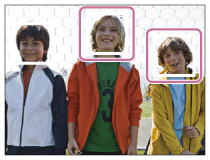
Vihjeitä hymyjen kuvaamiseen tehokkaammin
- Älä peitä silmiä otsatukalla tai siristä silmiä.
- Älä peitä kasvoja hatulla, naamarilla, aurinkolaseilla tms.
- Yritä kohdistaa kasvot tuotteen eteen ja pitää ne mahdollisimman suorassa.
- Hymyile suu auki. Hymy on helpompi tunnistaa, kun hampaat ovat näkyvissä.
- Jos suljinpainiketta painetaan hymysuljintilassa, tuote ottaa kuvan. Kuvauksen jälkeen tuote palaa hymysuljintilaan.
Vihje
- Kun [Hymyn/Kasvontunn.]-asetukseksi valitaan [Hymysuljin] , voit valita hymyntunnistuksen herkkyydeksi [Käytössä: Kevyt hymy] , [Käytössä: Normaali hymy] tai [Käytössä: Voimakas hymy] .
Huomautus
- Kasvontunnistus-toimintoa ei voi käyttää seuraavien toimintojen kanssa:
- Kun käytetään muita zoomaustoimintoja kuin optista zoomia
- [Pyyhkäisypanor.]
- [Kuvatehoste]-asetuksena on [Posterisaatio].
- Kun käytetään [Tark. suurennus] -toimintoa.
- [Valotusohjelma]-asetuksena on [Maisema], [Yövalotus] tai [Auringonlasku].
- Kohteiden kasvoja voidaan tunnistaa enintään kahdeksan.
- Tuote ei välttämättä tunnista kasvoja ollenkaan tai tunnistaa vahingossa muita esineitä kasvoiksi eräissä olosuhteissa.
- Jos tuote ei tunnista kasvoja, aseta hymyntunnistuksen herkkyys.
- Jos kasvoja seurataan [AF-lukitus]-toiminnolla [Hymysuljin]-toimintoa suoritettaessa, hymyntunnistus suoritetaan vain kyseisille kasvoille.
[144] KäyttöohjeetKuvaustoimintojen käyttäminenTuotteen muiden toimintojen asettaminenPehmeä iho -teh. (valokuva)
Asettaa tehosteen, jota käytetään ihon pehmeään kuvaukseen Kasvontunnistus-toiminnossa.
- MENU →
 (Kamera- asetukset) → [
(Kamera- asetukset) → [ Pehmeä iho -teh.] → haluttu asetus.
Pehmeä iho -teh.] → haluttu asetus.
Valikkokohteen tiedot
 Ei käytössä (oletusasetus):
Ei käytössä (oletusasetus):
[ Pehmeä iho -teh.]-toimintoa ei käytetä.
Pehmeä iho -teh.]-toimintoa ei käytetä.
 Käytössä:
Käytössä:
[ Pehmeä iho -teh.]-toimintoa käytetään.
Pehmeä iho -teh.]-toimintoa käytetään.
Vihje
- Kun [
 Pehmeä iho -teh.] -asetuksena on [Käytössä], voit valita tehostetason.
Pehmeä iho -teh.] -asetuksena on [Käytössä], voit valita tehostetason.
Huomautus
- [
 Pehmeä iho -teh.] ei ole käytettävissä RAW-kuvissa.
Pehmeä iho -teh.] ei ole käytettävissä RAW-kuvissa.
[145] KäyttöohjeetKuvaustoimintojen käyttäminenTuotteen muiden toimintojen asettaminenKasvojen rekister. (Uusi rekisteröinti)
Jos kasvot rekisteröidään etukäteen, tuote voi tunnistaa rekisteröidyt kasvot ensisijaisina, kun [Hymyn/Kasvontunn.] -asetuksena on [Käyt. (Rek. kasv.)].
- MENU →
 (Omat asetukset) → [Kasvojen rekister.] → [Uusi rekisteröinti].
(Omat asetukset) → [Kasvojen rekister.] → [Uusi rekisteröinti]. - Aseta opastuskehys rekisteröitävien kasvojen päälle ja paina suljinpainiketta.
- Kun vahvistusilmoitus tulee näkyviin, valitse [Syötä].
Huomautus
- Enintään kahdeksat kasvot voidaan rekisteröidä.
- Kuvaa kasvot edestä hyvin valaistuissa tiloissa. Kasvot eivät ehkä rekisteröidy oikein, jos niitä peittää esimerkiksi hattu, naamio tai aurinkolasit.
[146] KäyttöohjeetKuvaustoimintojen käyttäminenTuotteen muiden toimintojen asettaminenKasvojen rekister. (Järjestyksen vaihto)
Jos ensisijaisiksi rekisteröidään useita kasvoja, ensimmäisenä rekisteröidyille kasvoilla annetaan etusija. Ensisijaisuusjärjestystä voidaan muuttaa.
- MENU →
 (Omat asetukset) → [Kasvojen rekister.] → [Järjestyksen vaihto].
(Omat asetukset) → [Kasvojen rekister.] → [Järjestyksen vaihto]. - Muuta ensisijaisuusjärjestystä valitsemalla kasvot.
- Valitse kohde.
[147] KäyttöohjeetKuvaustoimintojen käyttäminenTuotteen muiden toimintojen asettaminenKasvojen rekister. (Poista)
Poistaa rekisteröidyt kasvot.
- MENU →
 (Omat asetukset) → [Kasvojen rekister.] → [Poista].
Voit poistaa kaikki rekisteröidyt kasvot valitsemalla [Poista kaikki].
(Omat asetukset) → [Kasvojen rekister.] → [Poista].
Voit poistaa kaikki rekisteröidyt kasvot valitsemalla [Poista kaikki].
Huomautus
- Rekisteröityjen kasvojen tiedot säilyvät tuotteessa, vaikka suorittaisit [Poista]-toiminnon. Kun haluat poistaa rekisteröityjen kasvojen tiedot tuotteesta, valitse [Poista kaikki].
[148] KäyttöohjeetKuvaustoimintojen käyttäminenTuotteen muiden toimintojen asettaminenPunasilm. vähennys
Salama välähtää vähintään kaksi kertaa ennen kuvaamista punasilmäisyyden vähentämiseksi.
- MENU →
 (Kamera- asetukset) → [Punasilm. vähennys] → haluttu asetus.
(Kamera- asetukset) → [Punasilm. vähennys] → haluttu asetus.
Valikkokohteen tiedot
Käytössä:
Salama välähtää aina punasilmäisyyden vähentämiseksi.
Ei käytössä (oletusasetus):
Punasilmäisyyden vähennystä ei käytetä.
Huomautus
- Punasilmäisyyden vähennys ei ehkä saa aikaan haluttua lopputulosta. Sen vaikutus määräytyy yksittäisten erojen ja olosuhteiden perusteella. Näitä ovat esimerkiksi etäisyys kohteeseen ja se, onko kohde katsonut esivälähdystä vai ei.
[149] KäyttöohjeetKuvaustoimintojen käyttäminenTuotteen muiden toimintojen asettaminenAutom. rajaus (valokuva)
Kun tuote havaitsee ja kuvaa kasvoja, makrokuvaa kohteita tai [AF-lukitus]-toiminnon seuraamia kohteita, tuote automaattisesti rajaa kuvan sommittelun sopivaksi ja tallentaa kuvan. Sekä alkuperäinen että rajattu kuva tallennetaan. Rajattu kuva tallennetaan samankokoisena kuin alkuperäinen kuva.
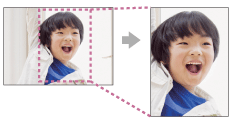
- MENU →
 (Kamera- asetukset) → [
(Kamera- asetukset) → [ Autom. rajaus] → haluttu asetus.
Autom. rajaus] → haluttu asetus.
Valikkokohteen tiedot
- Ei käytössä (oletusasetus):
- Kuvia ei rajata.
- Automaattinen:
- Kuvat rajataan automaattisesti sopivaksi sommitteluksi.
Huomautus
- Kuvausolosuhteiden mukaan kuvan sommittelu ei välttämättä ole paras mahdollinen.
-
[
 Autom. rajaus] -asetusta ei voi määrittää, jos [
Autom. rajaus] -asetusta ei voi määrittää, jos [ Laatu]-asetukseksi on valittu [RAW] tai [RAW ja JPEG].
Laatu]-asetukseksi on valittu [RAW] tai [RAW ja JPEG].
[150] KäyttöohjeetKuvaustoimintojen käyttäminenTuotteen muiden toimintojen asettaminenSteadyShot
Määrittää, käytetäänkö SteadyShot-toimintoa.
- MENU →
 (Kamera- asetukset) → [SteadyShot] → haluttu asetus.
(Kamera- asetukset) → [SteadyShot] → haluttu asetus.
Valikkokohteen tiedot
Käytössä (oletusasetus):
Käyttää [SteadyShot]-toimintoa.
Ei käytössä:
Ei käytä [SteadyShot]-toimintoa.
[SteadyShot]-asetukseksi kannattaa valita [Ei käytössä], kun käytetään jalustaa.
[151] KäyttöohjeetKuvaustoimintojen käyttäminenTuotteen muiden toimintojen asettaminenSteadyShot-asetuks.
Voit kuvata kiinnitetyn objektiivin asianmukaisella [SteadyShot]-asetuksella.
- MENU →
 (Kamera- asetukset) → [SteadyShot] → [Käytössä]
(Kamera- asetukset) → [SteadyShot] → [Käytössä] - [SteadyShot-asetuks.] → [SteadyShot-säätö] → haluttu asetus.
Valikkokohteen tiedot
- Automaattinen (oletusasetus):
- Suorittaa SteadyShot-toiminnon automaattisesti kiinnitetystä objektiivista saatujen tietojen perusteella.
- Manuaalinen:
- Suorittaa SteadyShot-toiminnon käyttämällä asetuksella [SteadyS.-polttoväli] määritettyä polttoväliä. (8 mm-1000 mm)
- Tarkista polttoväli-indeksi (A) ja aseta polttoväli.
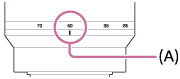
- Tarkista polttoväli-indeksi (A) ja aseta polttoväli.
Huomautus
- SteadyShot-toiminto ei välttämättä toimi optimaalisesti heti virran kytkemisen jälkeen, heti kun kamera on suunnattu kohteeseen, tai kun suljinpainike on painettu pohjaan pysähtymättä puolivälissä.
- Poista SteadyShot-toiminto käytöstä, kun käytetään jalustaa, koska SteadyShot-toiminto voi toimia väärin.
- Jos kamera ei saa polttovälitietoja objektiivista, SteadyShot-toiminto ei toimi oikein. Valitse [SteadyShot-säätö]-asetukseksi [Manuaalinen] ja määritä [SteadyS.-polttoväli] käytettävän objektiivin mukaisesti.
- Jos kamera ei saa polttovälitietoja objektiivista tai jos asetukseksi [SteadyShot-säätö] on valittu [Manuaalinen], nykyinen SteadyShot-polttovälin asetusarvo näkyy kohdan
 vieressä.
vieressä. - Kun käytetään Sonyn objektiivia telejatkeen tms. kanssa, valitse [SteadyShot-säätö]-asetukseksi [Manuaalinen] ja aseta polttoväli.
[152] KäyttöohjeetKuvaustoimintojen käyttäminenTuotteen muiden toimintojen asettaminenPitkän valot. KV (valokuva)
Kun valotusajaksi asetetaan vähintään yksi sekunti (pitkän valotuksen kuvaus), kohinanvaimennus on käytössä yhtä pitkään kuin suljin on auki. Kun toiminto on käytössä, pitkille valotuksille tyypillinen rakeinen kohina vähenee.
- MENU →
 (Kamera- asetukset) → [
(Kamera- asetukset) → [ Pitkän valot. KV] → haluttu asetus.
Pitkän valot. KV] → haluttu asetus.
Valikkokohteen tiedot
- Käytössä (oletusasetus):
- Aktivoi kohinanvaimennuksen sille ajalle, kun suljin on auki. Kun kohinanvaimennus on käynnissä, näkyviin tulee ilmoitus, että et voi ottaa uutta kuvaa. Valitse tämä, jos haluat etusijalle kuvanlaadun.
- Ei käytössä:
- Kohinanvaimennusta ei aktivoida. Valitse tämä, jos, haluat etusijalle kuvauksen ajoituksen.
Huomautus
- Vaikka [
 Pitkän valot. KV] -asetukseksi olisi valittu [Käytössä], kohinanvaimennus ei välttämättä aktivoidu seuraavissa tilanteissa:
Pitkän valot. KV] -asetukseksi olisi valittu [Käytössä], kohinanvaimennus ei välttämättä aktivoidu seuraavissa tilanteissa:- Kuvaustilaksi on valittu [Pyyhkäisypanor.].
- [Kuvanottotapa]-asetuksena on [Jatkuva kuvaus] tai [Jatkuva haarukointi].
- Kuvaustilaksi on valittu [Valotusohjelma], ja [Urheilu], [Hämärässä ilman jal.] tai [Liike-epät. väh.] on valittu.
- ISO-herkkyydeksi on valittu [Usean kuvan KV].
- [
 Pitkän valot. KV] -asetukseksi ei voi valita [Ei käytössä], kun kuvaustilaksi on valittu [Älykäs automaatti], [Paras automaattis.] tai [Valotusohjelma].
Pitkän valot. KV] -asetukseksi ei voi valita [Ei käytössä], kun kuvaustilaksi on valittu [Älykäs automaatti], [Paras automaattis.] tai [Valotusohjelma]. - Kuvausolosuhteiden mukaan kamera ei välttämättä suorita kohinanvaimennusta, vaikka valotusaika olisi pidempi kuin 1 sekuntia.
[153] KäyttöohjeetKuvaustoimintojen käyttäminenTuotteen muiden toimintojen asettaminenSuuren ISO:n KV (valokuva)
Kun kuvataan suurella ISO-herkkyydellä, tuote vähentää kuvakohinaa, jota ilmenee, kun tuotteen herkkyysasetus on suuri. Kohinanvaimennuskäsittelyn aikana voidaan näyttää ilmoitus; et voi ottaa uutta kuvaa, ennen kuin viesti katoaa.
- MENU →
 (Kamera- asetukset) → [
(Kamera- asetukset) → [ Suuren ISO:n KV] → haluttu asetus.
Suuren ISO:n KV] → haluttu asetus.
Valikkokohteen tiedot
- Normaali (oletusasetus):
- Aktivoi suuren ISO-herkkyyden kohinanvaimennuksen normaalisti.
- Pieni:
- Aktivoi suuren ISO-herkkyyden kohinanvaimennuksen keskitasolla. Valitse tämä, jos, haluat etusijalle kuvauksen ajoituksen.
- Ei käytössä:
- Suuren ISO-herkkyyden kohinanvaimennusta ei aktivoida.
Huomautus
- [
 Suuren ISO:n KV] ei ole käytettävissä seuraavissa tilanteissa:
Suuren ISO:n KV] ei ole käytettävissä seuraavissa tilanteissa:- Kun kuvaustilaksi on valittu [Älykäs automaatti], [Paras automaattis.], [Valotusohjelma] tai [Pyyhkäisypanor.].
- [
 Suuren ISO:n KV] ei ole käytettävissä RAW-kuvissa.
Suuren ISO:n KV] ei ole käytettävissä RAW-kuvissa.
[154] KäyttöohjeetKuvaustoimintojen käyttäminenTuotteen muiden toimintojen asettaminenVäriavaruus (valokuva)
Värien esitystä numeroyhdistelmillä tai värintoistoalueella kutsutaan väriavaruudeksi. Väriavaruutta voi muuttaa kuvan käyttötarkoituksen mukaan.
- MENU →
 (Kamera- asetukset) → [
(Kamera- asetukset) → [ Väriavaruus] → haluttu asetus.
Väriavaruus] → haluttu asetus.
Valikkokohteen tiedot
- sRGB (oletusasetus):
- Tämä on digitaalikameran vakioväriavaruus. Käytä asetusta [sRGB] normaalissa kuvauksessa, kuten silloin, kun aiot tulostaa kuvat muokkaamatta niitä.
- AdobeRGB:
- Tämän väritilan värintoistoalue on laaja. Kun suuri osa kohteesta on kirkkaan vihreää tai punaista, Adobe RGB on tehokas. Kuvan tiedostonimen alussa on ”_DSC”.
Huomautus
- [AdobeRGB] on tarkoitettu sovelluksille tai tulostimille, jotka tukevat värinhallintaa ja DCF2.0-vaihtoehdon väriavaruutta. Kuvia ei välttämättä tulosteta tai näytetä oikeissa väreissä, jos käytetään sovelluksia tai tulostimia, jotka eivät tue Adobe RGB:tä.
- Kun muilla kuin Adobe RGB -yhteensopivilla laitteilla näytetään [AdobeRGB] -asetuksella tallennettuja kuvia, kuvien värikylläisyys on alhainen.
[155] KäyttöohjeetKuvaustoimintojen käyttäminenTuotteen muiden toimintojen asettaminenApuviiva
Määrittää, näytetäänkö ruudukkoviivaa. Ruudukkoviiva auttaa säätämään kuvien sommittelua.
- MENU →
 (Omat asetukset) → [Apuviiva] → haluttu asetus.
(Omat asetukset) → [Apuviiva] → haluttu asetus.
Valikkokohteen tiedot
Kolm. sääntö -ruud.:
Pääkohteiden sijoittaminen lähelle ruudukkoviivoja, jotka jakavat näytön kolmanneksiin, tuottaa tasapainoisen sommittelun.
Suora ruudukko:
Nelikulmaiset ruudukot auttavat tarkistamaan, että kuva on vaakasuorassa. Tämä asetus soveltuu sommittelun laadun määrittämiseen kuvattaessa maisemia, lähikuvia tai kahdennettuja kuvia.
Vino ja suora ruud.:
Kohteen sijoittaminen vinoviivalle voi luoda kuvaan pirteän ja voimakkaan vaikutelman.
Ei käytössä (oletusasetus):
Ei tuo ruudukkoviivaa näkyviin.
[156] KäyttöohjeetKuvaustoimintojen käyttäminenTuotteen muiden toimintojen asettaminenAutomaatt. katselu
Voit tarkistaa tallennetun kuvan näytöstä heti kuvauksen jälkeen. Voit myös määrittää automaattisen katselun näyttöajan.
- MENU →
 (Omat asetukset) → [Automaatt. katselu] → haluttu asetus.
(Omat asetukset) → [Automaatt. katselu] → haluttu asetus.
Valikkokohteen tiedot
- 10 sekuntia/5 sekuntia/2 sekuntia (oletusasetus):
- Näyttää tallennetun kuvan näytössä määritetyn ajan heti kuvauksen jälkeen. Jos automaattisen katselun aikana suoritetaan suurennustoimenpide, voit tarkistaa kuvan käyttämällä suurennettua kerrointa.
- Ei käytössä:
- Automaattikatselua ei näytetä.
Huomautus
- Kun tuote suurentaa kuvaa käyttäen kuvankäsittelyä, se saattaa tilapäisesti näyttää alkuperäisen kuvan ennen suurentamista ja näyttää sitten suurennetun kuvan.
- DISP (Näytön asetukset) -asetuksia käytetään Automaattinen katselu -näytössä.
[157] KäyttöohjeetKuvaustoimintojen käyttäminenTuotteen muiden toimintojen asettaminenLive View -näyttö
Määrittää, näytetäänkö nestekidenäytössä kuvat, joita on muokattu valotuskorjaustoiminnoilla, valkotasapainolla, [Luova asetus]- tai [Kuvatehoste]-tehosteilla.
- MENU →
 (Omat asetukset) → [Live View -näyttö] → haluttu asetus.
(Omat asetukset) → [Live View -näyttö] → haluttu asetus.
Valikkokohteen tiedot
Tehoste käytössä (oletusasetus):
Näyttää Live View’n olosuhteissa, jotka vastaavat lähes sitä, miltä kuva näyttää, kun kaikki asetuksesi on otettu käyttöön. Asetus on hyödyllinen, kun halutaan ottaa kuvia ja tarkistaa kuvaustulokset Live View -näytössä.
Tehoste ei käytössä:
Näyttää Live View’n ilman valotuksen korjausta, valkotasapainoa ja asetuksia [Luova asetus] tai [Kuvatehoste]. Tätä asetusta käytettäessä voit tarkistaa sommittelun helposti.
Live View -näyttö näytetään aina käyttämällä sopivaa kirkkautta myos [Käsivalotus]-toiminnon aikana.
Kun [Tehoste ei käytössä] on valittu,  -kuvake näkyy Live View -näytössä.
-kuvake näkyy Live View -näytössä.
Huomautus
- Kun kuvaustilaksi on valittu [Älykäs automaatti]-, [Paras automaattis.]-, [Pyyhkäisypanor.]-, [Video]- tai [Valotusohjelma], [Live View -näyttö]-asetukseksi ei voi valita [Tehoste ei käytössä].
- Kun [Live View -näyttö] -asetukseksi valitaan [Tehoste ei käytössä], otetun kuvan kirkkaus ei ole sama kuin Live View -näytössä näkyvä.
Vihje
- Muun valmistajan salamaa, esimerkiksi studiosalamaa, käytettäessä Live View -näyttö voi olla tumma eräiden valotusaika-asetusten kanssa. Kun [Live View -näyttö] -asetuksena on [Tehoste ei käytössä], Live View -näyttö näkyy kirkkaana, jotta voit tarkistaa sommittelun helposti.
[158] KäyttöohjeetKuvaustoimintojen käyttäminenTuotteen muiden toimintojen asettaminenFINDER/MONITOR
Asettaa tavan näytön vaihtamiseen sähköisen etsimen ja näytön välillä.
- MENU →
 (Omat asetukset) → [FINDER/MONITOR] → haluttu asetus.
(Omat asetukset) → [FINDER/MONITOR] → haluttu asetus.
Valikkokohteen tiedot
- Automaattinen (oletusasetus):
- Kun sähköiseen etsimeen katsotaan, näyttö siirtyy automaattisesti sähköiseen etsimeen.
- Etsin:
- Näyttö sammuu, ja kuva näytetään aina sähköisessä etsimessä.
- Näyttö:
- Sähköinen etsin sammuu ja kuva näytetään aina näytössä.
[159] KäyttöohjeetKuvaustoimintojen käyttäminenTuotteen muiden toimintojen asettaminenVapautus ilman obj.
Määrittää, vapautetaanko suljin, kun objektiivia ei ole kiinnitetty.
- MENU →
 (Omat asetukset) → [Vapautus ilman obj.] → haluttu asetus.
(Omat asetukset) → [Vapautus ilman obj.] → haluttu asetus.
Valikkokohteen tiedot
- Ota käyttöön (oletusasetus):
- Suljin vapautetaan, kun objektiivia ei ole kiinnitetty. Valitse [Ota käyttöön], kun liität tuotteen tähtikaukoputkeen tms.
- Poista käytöstä:
- Suljinta ei vapauteta, kun objektiivia ei ole kiinnitetty.
Huomautus
- Oikeaa mittausasetusta ei voi valita, kun käytät objektiiveja, joissa ei ole objektiivin koskettimia. Näitä ovat esimerkiksi tähtikaukoputken objektiivit. Säädä näissä tapauksissa valotus manuaalisesti tarkistamalla se tallennetusta kuvasta.
[160] KäyttöohjeetKuvaustoimintojen käyttäminenTuotteen muiden toimintojen asettaminenElekt. etuverhon sulj.
Sähköinen etuverhon suljintoiminto lyhentää sulkimen vapautusten välistä aikaa.
- MENU →
 (Omat asetukset) → [Elekt. etuverhon sulj.] → haluttu asetus.
(Omat asetukset) → [Elekt. etuverhon sulj.] → haluttu asetus.
Valikkokohteen tiedot
Käytössä (oletusasetus):
Sähköistä etuverhon suljintoimintoa käytetään.
Ei käytössä:
Sähköistä etuverhon suljintoimintoa ei käytetä.
Huomautus
- Kun kuvataan lyhyillä valotusajoilla suljinnopeuksilla suuren läpimitan objektiivilla, haamukuvia sumealla alueella voi esiintyä kohteen tai kuvausolosuhteiden mukaan. Tällaisissa tapauksissa valitse asetukseksi [Ei käytössä].
- Jos käytetään toisen valmistajan (mm. Minolta/Konica-Minolta) objektiivia, valitse tämän toiminnon asetukseksi [Ei käytössä]. Jos valitset asetukseksi [Käytössä], oikeaa valotusta ei aseteta tai kuvan kirkkaus on epätasainen.
- Kun kuvataan lyhyillä valotusajoilla, kuvan kirkkaus voi olla epätasainen kuvausympäristön mukaan. Valitse tällöin [Elekt. etuverhon sulj.]-asetukseksi [Ei käytössä].
[161] KäyttöohjeetKuvaustoimintojen käyttäminenTuotteen muiden toimintojen asettaminen P. aut.säät. kuv.poim.
Valitsee, tallennetaanko kaikki [Paras autom.säätö] -tilassa jatkuvasti otetut kuvat.
-
MENU →
 (Omat asetukset) → [P. aut.säät. kuv.poim.] → haluttu asetus.
(Omat asetukset) → [P. aut.säät. kuv.poim.] → haluttu asetus.
Valikkokohteen tiedot
- Automaattinen (oletusasetus):
- Tallentaa tuotteen valitseman yhden sopivan kuvan.
- Ei käytössä:
- Tallentaa kaikki kuvat.
Huomautus
- Vaikka [P. aut.säät. kuv.poim.] -asetukseksi valittaisiin [Ei käytössä] , kun [Hämärässä ilman jal.] on valittu valotuksen tunnistustilaksi, yksi yhdistetty kuva tallennetaan.
-
Kun [
 Autom. rajaus] -toiminto on aktivoitu, tallennetaan kaksi kuvaa, vaikka [P. aut.säät. kuv.poim.] -asetukseksi valittaisiin [Automaattinen].
Autom. rajaus] -toiminto on aktivoitu, tallennetaan kaksi kuvaa, vaikka [P. aut.säät. kuv.poim.] -asetukseksi valittaisiin [Automaattinen].
-
Jos asetukseksi [
 Laatu] on valittu [RAW] tai [RAW ja JPEG], kuvaustoiminto on rajoittunut.
Laatu] on valittu [RAW] tai [RAW ja JPEG], kuvaustoiminto on rajoittunut.
[162] KäyttöohjeetKuvaustoimintojen käyttäminenTuotteen muiden toimintojen asettaminenAPS-C-koon kuvaus
Tämä tuote kuvaa 35 mm:n täysikokoisen kuva-anturin kuvia mutta se voi myös kuvata APS-C-kokoa vastaavan anturin kuvia.
- MENU →
 (Omat asetukset) → [APS-C-koon kuvaus] → haluttu asetus.
(Omat asetukset) → [APS-C-koon kuvaus] → haluttu asetus.
Valikkokohteen tiedot
Käytössä:
Tallentaa APS-C-kokoa vastaavan anturin kuvia minkä tahansa objektiivin kanssa.
Automaattinen (oletusasetus):
Määrittää automaattisesti tallennusalueen objektiivin mukaan.
Ei käytössä:
Tallentaa aina 35 mm:n täysikokoisen kuva-anturin kuvia.
Huomautus
- Kun kiinnitetään APS-C-yhteensopiva objektiivi ja asetukseksi [APS-C-koon kuvaus] valitaan [Ei käytössä], kuvaus voi epäonnistua.
- Kun asetukseksi [APS-C-koon kuvaus] valitaan [Käytössä], katselukulma on sama kuin kuvattaessa APS-C-koon kuva-anturilla.
[163] KäyttöohjeetKuvaustoimintojen käyttäminenTuotteen muiden toimintojen asettaminenVarjostuksen komp.
Kompensoi objektiivien tiettyjen ominaisuuksien aiheuttamaa näytön kulmien tummentumista.
- MENU →
 (Omat asetukset) → [Objektiivin kompen.] → [Varjostuksen komp.] → haluttu asetus.
(Omat asetukset) → [Objektiivin kompen.] → [Varjostuksen komp.] → haluttu asetus.
Valikkokohteen tiedot
Automaattinen (oletusasetus):
Näytön kulmien tummentumista kompensoidaan automaattisesti.
Ei käytössä:
Näytön kulmien tummentumista ei kompensoida.
Huomautus
- [Varjostuksen komp.] -toiminto on käytettävissä vain, kun on kiinnitetty E-kiinnikkeinen objektiivi.
- Reunojen ympärillä olevan valon määrää ei välttämättä korjata objektiivin tyypin mukaan.
[164] KäyttöohjeetKuvaustoimintojen käyttäminenTuotteen muiden toimintojen asettaminenKrom.ab. komp.
Vähentää objektiivien tiettyjen ominaisuuksien aiheuttamia näytön kulmien väripoikkeamia.
- MENU →
 (Omat asetukset) → [Objektiivin kompen.] → [Krom.ab. komp.] → haluttu asetus.
(Omat asetukset) → [Objektiivin kompen.] → [Krom.ab. komp.] → haluttu asetus.
Valikkokohteen tiedot
Automaattinen (oletusasetus):
Väripoikkeamia vähennetään automaattisesti.
Ei käytössä:
Väripoikkeamia ei kompensoida.
Huomautus
- [Krom.ab. komp.] -toiminto on käytettävissä vain, kun on kiinnitetty E-kiinnikkeinen objektiivi.
[165] KäyttöohjeetKuvaustoimintojen käyttäminenTuotteen muiden toimintojen asettaminenVääristymän komp.
Kompensoi objektiivien tiettyjen ominaisuuksien aiheuttamaa vääristymistä näytössä.
- MENU →
 (Omat asetukset) → [Objektiivin kompen.] → [Vääristymän komp.] → haluttu asetus.
(Omat asetukset) → [Objektiivin kompen.] → [Vääristymän komp.] → haluttu asetus.
Valikkokohteen tiedot
Automaattinen:
Vääristymistä näytössä kompensoidaan automaattisesti.
Ei käytössä (oletusasetus):
Vääristymistä näytössä ei kompensoida.
Huomautus
- [Vääristymän komp.] -toiminto on käytettävissä vain, kun on kiinnitetty E-kiinnikkeinen objektiivi.
- Kiinnitetyn objektiivin mukaan [Vääristymän komp.] -asetuksena on [Automaattinen], eikä vaihtoehtoa [Ei käytössä] voi valita.
[166] KäyttöohjeetKuvaustoimintojen käyttäminenTuotteen muiden toimintojen asettaminen Valits./kiekon luk.
Voit määrittää, lukitaanko säätöpainike ja kiekkopainike pitämällä Fn (Toiminto) -painike painettuna.
-
MENU →
 (Omat asetukset) → [Valits./kiekon luk.] → haluttu asetus.
(Omat asetukset) → [Valits./kiekon luk.] → haluttu asetus.
Valikkokohteen tiedot
- Lukitse:
- Lukitsee etupainikkeen, takapainikkeen ja kiekkopainikkeen.
- Avaa (oletusasetus):
- Etu-, taka- tai kiekkopainiketta ei lukita, vaikka Fn (Toiminto) -painike pidettäisiin painettuna.
Vihje
- Voit vapauttaa lukitun painikkeen/kiekkopainikkeen pitämällä Fn (Toiminto) -painikkeen painettuna.
[167] KäyttöohjeetKuvaustoimintojen käyttäminenTuotteen muiden toimintojen asettaminenSammuta näyttö
Kun painetaan näppäintä, johon [Sammuta näyttö] -toiminto on määritetty, [Live View -näyttö] vaihtuu [Tehoste ei käytössä] -näytöksi, ja näyttöruuduksi vaihtuu [Ei näyttötietoja].
- MENU →
 (Omat asetukset) → [Oman painikkeen as.] → määritä [Sammuta näyttö] -toiminto haluamaasi näppäimeen.
(Omat asetukset) → [Oman painikkeen as.] → määritä [Sammuta näyttö] -toiminto haluamaasi näppäimeen. - Paina näppäintä, johon [Sammuta näyttö] -toiminto määritettiin.
[168] KäyttöohjeetKuvaustoimintojen käyttäminenTuotteen muiden toimintojen asettaminenAukon esikatselu
Monitorissa tai etsimessä näkyvän kuvan aukon arvo voi olla eri kuin kuvattavan kuvan.Koska kohteen epäterävyys muuttuu, jos aukkoa muutetaan, itse kuvan epäterävyys poikkeaa kuvasta, jota katseltiin ennen kuvaamista.
Kun painike, johon [Aukon esikatselu] -toiminto on määritetty, pidetään painettuna, aukkoa pienennetään asetettuun aukkoarvoon, ja voit tarkistaa epäterävyyden ennen kuvausta.
- MENU →
 (Omat asetukset) → [Oman painikkeen as.] → määritä [Aukon esikatselu] -toiminto haluamaasi näppäimeen.
(Omat asetukset) → [Oman painikkeen as.] → määritä [Aukon esikatselu] -toiminto haluamaasi näppäimeen. - Vahvista kuva painamalla näppäintä, johon [Aukon esikatselu] -toiminto määritettiin.
Vihje
- Vaikka aukkoarvoa voidaan muuttaa esikatselun aikana, kohteesta saattaa tulla epätarkka, jos valitaan kirkkaampi aukko. Tarkennus kannattaa säätää uudelleen.
[169] KäyttöohjeetKuvaustoimintojen käyttäminenTuotteen muiden toimintojen asettaminenKuvan esikatselu
Monitorissa tai etsimessä näkyvän kuvan aukon arvo voi olla eri kuin kuvattavan kuvan.Koska kohteen epäterävyys muuttuu, jos aukkoa muutetaan, itse kuvan epäterävyys poikkeaa kuvasta, jota katseltiin ennen kuvaamista. Kun painike, johon [Kuvan esikatselu] on määritetty, pidetään painettuna, voit tarkistaa kuvan esikatselun DRO-, valotusaika-, aukko- ja ISO-herkkyysasetusten kanssa. Tarkista kuvaustuloksen esikatselu ennen kuvaamista.
- MENU →
 (Omat asetukset) → [Oman painikkeen as.] → määritä [Kuvan esikatselu] -toiminto haluamaasi näppäimeen.
(Omat asetukset) → [Oman painikkeen as.] → määritä [Kuvan esikatselu] -toiminto haluamaasi näppäimeen. - Vahvista kuva painamalla näppäintä, johon [Kuvan esikatselu] -toiminto määritettiin.
Vihje
- Valittujen DRO-, valotusaika-, aukko- ja ISO-herkkyysasetusten vaikutus näkyy kuvassa [Kuvan esikatselu] -toiminnossa, mutta kuvausasetusten mukaan eräitä tehosteita ei voi esikatsella. Tästä huolimatta valittuja asetuksia käytetään kuvattavissa kuvissa.
[170] KäyttöohjeetKatseluValokuvien katseleminenKuvien toistaminen
Toistaa tallennetut kuvat.
- Vaihda toistotilaan painamalla
 (Toisto) -painiketta.
(Toisto) -painiketta. - Valitse kuva kiekkopainikkeella.
Vihje
- Tuote luo muistikorttiin kuvatietokantatiedoston kuvien tallentamista ja toistamista varten. Kuvaa, jota ei ole rekisteröity kuvatietokantatiedostoon, ei ehkä toisteta oikein. Jos haluat toistaa muilla laitteilla otettuja kuvia, rekisteröi kuvat kuvatietokantaan valitsemalla MENU → [Asetus] → [Pal. kuvatietokanta].
[171] KäyttöohjeetKatseluValokuvien katseleminenToiston zoomaus
Suurentaa toistettavan kuvan.
-
Tuo suurennettava kuva esiin ja paina sitten
 -painiketta.
-painiketta.
- Jos kuva on liian suuri, säädä zoomauskerrointa kiertämällä kiekkopainiketta.
- Voit siirtyä edelliseen tai seuraavaan kuvaan ja säilyttää saman zoomauskertoimen kiertämällä etu-/takapainiketta.
- Valitse suurennettava osa painamalla kiekkopainikkeen ylä-/ala-/oikeaa/vasenta puolta.
-
Poistu toistozoomauksesta painamalla MENU-painiketta tai
 kiekkopainikkeen keskiössä.
kiekkopainikkeen keskiössä.
Vihje
- Voit suurentaa toistettavan kuvan myös käyttämällä MENU-valikkoa.
Huomautus
- Videoita ei voi suurentaa.
[172] KäyttöohjeetKatseluValokuvien katseleminenHakemistonäyttö
Voit näyttää useita kuvia kerralla toistotilassa.
-
Paina
 (Kuvahakemisto) -painiketta kuvan toiston aikana.
Voit muuttaa näytettävien kuvien määrän valitsemalla
(Kuvahakemisto) -painiketta kuvan toiston aikana.
Voit muuttaa näytettävien kuvien määrän valitsemalla
MENU → (Toisto) → [Hakemistonäyttö] → haluttu asetus.
(Toisto) → [Hakemistonäyttö] → haluttu asetus.
Valikkokohteen tiedot
9 kuvaa (oletusasetus)/25 kuvaa
Yhden kuvan toistoon palaaminen
Valitse haluamasi kuva ja paina sitten kiekkopainikkeen keskiössä  .
.
Halutun kuvan näyttäminen nopeasti
Valitse kuvahakemistonäytön vasemmalla puolella oleva palkki kiekkopainikkeella ja paina sitten kiekkopainikkeen ylä-/alapuolta. Kun palkkia valitaan, voit näyttää kalenterinäytön tai kansion valintanäytön painamalla keskiössä  . Lisäksi voit vaihtaa näkymätilaa valitsemalla kuvakkeen.
. Lisäksi voit vaihtaa näkymätilaa valitsemalla kuvakkeen.
[173] KäyttöohjeetKatseluValokuvien katseleminenRuudun näytön vaihtaminen (toiston aikana)
Vaihtaa ruudun näytön.
- Paina DISP (Näytön asetukset) -painiketta.
- Näyttö vaihtuu järjestyksessä ”Näytä tiedot → Histogrammi → Ei näyttötietoja → Näytä tiedot” aina, kun DISP-painiketta painetaan.
- DISP (Näytön asetukset) -asetuksia käytetään Automaattinen katselu -näytössä.
Huomautus
- Histogrammia ei näytetä seuraavissa tilanteissa:
- Videon toiston aikana
- Panoraamakuvien vieritystoiston aikana
- Kuvaesitysten aikana
- Kansionäkymän (MP4) aikana
- AVCHD-näkymän aikana
- XAVC S -näkymän aikana
[174] KäyttöohjeetKatseluKuvien poistaminenNäytössä olevan kuvan poistaminen
Voit poistaa näytössä olevan kuvan.
- Tuo näkyviin kuva, jonka haluat poistaa.
- Paina
 (Poista) -painiketta.
(Poista) -painiketta. -
Valitse kiekkopainikkeella [Poista] ja paina sitten kiekkopainikkeen keskiössä
 .
.
[175] KäyttöohjeetKatseluKuvien poistaminenUseiden valittujen kuvien poistaminen
Voit poistaa useita valittuja kuvia.
- MENU →
 (Toisto) → [Poista] → haluttu asetus.
(Toisto) → [Poista] → haluttu asetus.
Valikkokohteen tiedot
Useita kuvia:
Poistaa valitut kuvat.
(1) Valitse poistettavat kuvat ja paina sitten kiekkopainikkeen keskiössä  . Valintaruudussa näkyy
. Valintaruudussa näkyy  -merkki. Jos haluat peruuttaa valinnan, paina
-merkki. Jos haluat peruuttaa valinnan, paina  uudelleen
uudelleen  -merkin poistamiseksi.
-merkin poistamiseksi.
(2) Jos haluat poistaa muita kuvia, toista vaihe (1).
(3) MENU → [OK] → Paina keskiössä  .
.
- Kaikki tässä kansiossa:
- Poistaa kaikki valitun kansion kuvat.
- Kaikki tällä pvm:llä:
- Poistaa kaikki valitun päivämääräalueen kuvat.
Vihje
- Poista kaikki kuvat, myös suojatut, suorittamalla [Alusta]-toiminto.
Huomautus
- Valittavissa olevat valikkokohteet vaihtelevat [Katselutila]-asetuksen mukaan.
[176] KäyttöohjeetKatseluVideoiden toistaminenVideoiden toistaminen
Toistaa tallennetut videot.
- Siirry toistotilaan painamalla
 (Toisto) -painiketta.
(Toisto) -painiketta. - Valitse toistettava video kiekkopainikkeella.
- Voit toistaa videoita painamalla keskiössä
 .
.
Videon toiston aikana käytettävissä olevat toiminnot
Voit käyttää hidastettua toistoa, säätää äänenvoimakkuutta yms. painamalla kiekkopainikkeen alapuolta.
 : Toisto
: Toisto : Tauko
: Tauko : Kelaaminen eteenpäin
: Kelaaminen eteenpäin : Kelaaminen taaksepäin
: Kelaaminen taaksepäin : Hidastettu toisto eteenpäin
: Hidastettu toisto eteenpäin : Hidastettu toisto taaksepäin
: Hidastettu toisto taaksepäin : Seuraava videotiedosto
: Seuraava videotiedosto : Edellinen videotiedosto
: Edellinen videotiedosto : Näyttää seuraavan ruudun.
: Näyttää seuraavan ruudun. : Näyttää edellisen ruudun.
: Näyttää edellisen ruudun. : Äänenvoimakkuuden säätö
: Äänenvoimakkuuden säätö : Sulkee käyttöpaneelin
: Sulkee käyttöpaneelin
Vihje
- Keskeytyksen aikana käytettävissä ovat hidas toisto eteenpäin, hidas toisto taaksepäin, seuraavan ruudun näyttö ja edellisen ruudun näyttö.
[177] KäyttöohjeetKatseluPanoraamakuvien katseleminenPanoraamakuvien toisto
Tuote vierittää panoraamakuvan automaattisesti päästä päähän.
- Siirry toistotilaan painamalla
 (Toisto) -painiketta.
(Toisto) -painiketta. - Valitse toistettava panoraamakuva kiekkopainikkeella.
- Toista kuva painamalla keskiössä
 .
.
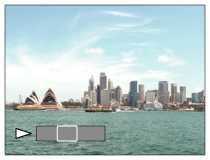
- Keskeytä toisto painamalla keskiössä uudelleen
 .
. - Voit palata koko kuvan näyttöön painamalla MENU-painiketta.
- Keskeytä toisto painamalla keskiössä uudelleen
Huomautus
- Toisella tuotteella kuvatut panoraamakuvat voivat näkyä muussa kuin todellisessa koossa tai niitä ei vieritetä oikein.
[178] KäyttöohjeetKatseluTulostaminenMääritä tulostus
Voit määrittää etukäteen muistikortilla, mitkä kuvat haluat tulostaa myöhemmin.
 (kuvatilaus) -kuvake näkyy määritetyissä kuvissa. DPOF on lyhenne sanoista Digital Print Order Format.
(kuvatilaus) -kuvake näkyy määritetyissä kuvissa. DPOF on lyhenne sanoista Digital Print Order Format.- MENU →
 (Toisto) → [Määritä tulostus] → haluttu asetus.
(Toisto) → [Määritä tulostus] → haluttu asetus.
Valikkokohteen tiedot
Useita kuvia:
Valitsee tulostettavat kuvat.
(1) Valitse kuva ja paina kiekkopainikkeen keskiössä  . Valintaruudussa näkyy
. Valintaruudussa näkyy  -merkki. Jos haluat peruuttaa valinnan, paina
-merkki. Jos haluat peruuttaa valinnan, paina  ja poista
ja poista  -merkki.
-merkki.
(2) Tulosta muita kuvia toistamalla vaihe (1).
(3) MENU → [OK] →  keskiössä.
keskiössä.
Peruuta kaikki:
Tyhjentää kaikki DPOF-merkit.
Tulostusasetus:
Voit määrittää, tulostetaanko DPOF-merkkien kanssa rekisteröityjen kuvien päivämäärä.
Valitse [Käytössä] tai [Ei käytössä] → [Syötä] kohdassa [Päivämäärämerkintä].
Huomautus
- DPOF-merkkiä ei voi lisätä seuraaviin tiedostoihin:
- Videot
- RAW-kuvat
[179] KäyttöohjeetKatseluKatselutoimintojen käyttäminenKatselutila
Asettaa katselutilan (kuvan näyttötavan).
- MENU →
 (Toisto) → [Katselutila] → haluttu asetus.
(Toisto) → [Katselutila] → haluttu asetus.
Valikkokohteen tiedot
 Pvm. -näkymä:
Pvm. -näkymä:
Näyttää kuvat päivämäärän mukaan.
 Kansionäkymä (valok.):
Kansionäkymä (valok.):
Näyttää vain valokuvat.
 Kansionäkymä (MP4):
Kansionäkymä (MP4):
Näyttää vain MP4-muotoiset videot.
 AVCHD-näkymä:
AVCHD-näkymä:
Näyttää vain AVCHD-muotoiset videot.
 XAVC S-näkymä:
XAVC S-näkymä:
Näyttää vain XAVC S -muotoiset videot.
[180] KäyttöohjeetKatseluKatselutoimintojen käyttäminenNäytön kääntö
Valitsee suunnan, kun toistetaan tallennettuja valokuvia.
- MENU →
 (Toisto) → [Näytön kääntö] → haluttu asetus.
(Toisto) → [Näytön kääntö] → haluttu asetus.
Valikkokohteiden tiedot
- Automaattinen:
- Kun kameraa kierretään, näytetty kuva kiertyy automaattisesti kameran suunnan mukaisesti.
- Manuaalinen:
- Pystysuuntainen kuva näytetään vaakasuuntaisena. Jos kuvan suunta on asetettu käyttämällä toimintoa [Käännä], kuva näytetään sen mukaisesti.
- Ei käytössä:
- Näyttää aina vaakasuunnassa.
[181] KäyttöohjeetKatseluKatselutoimintojen käyttäminenKuvaesitys
Toistaa kuvia automaattisesti jatkuvasti.
- MENU →
 (Toisto) → [Kuvaesitys] → haluttu asetus.
(Toisto) → [Kuvaesitys] → haluttu asetus. - Valitse [Syötä].
Valikkokohteen tiedot
Toisto:
Valitse [Käytössä], niin kuvia toistetaan jatkuvana silmukkana, tai [Ei käytössä] (oletusasetus), niin tuote poistuu diaesityksestä, kun kaikki kuvat on toistettu kerran.
Väli:
Valitse kuvien näyttöväli seuraavista: [1 sekunti], [3 sekuntia] (oletusasetus), [5 sekuntia], [10 sekuntia] tai [30 sekuntia].
Diaesityksen lopettaminen kesken toiston
Lopeta diaesitys painamalla MENU-painiketta. Diaesitystä ei voi keskeyttää.
Vihje
- Diaesitys voidaan aktivoida vain, kun [Katselutila]-asetukseksi on valittu [Pvm. -näkymä] tai [Kansionäkymä (valok.)].
[182] KäyttöohjeetKatseluKatselutoimintojen käyttäminenKäännä
Kiertää tallennettua kuvaa vastapäivään.
- MENU →
 (Toisto) → [Käännä].
(Toisto) → [Käännä]. -
Paina kiekkopainikkeen keskiössä
 .
Kuvaa kierretään vastapäivään. Kuvaa käännetään, kun painat keskiössä
.
Kuvaa kierretään vastapäivään. Kuvaa käännetään, kun painat keskiössä . Jos kuvaa kierretään kerran, kuva pysyy kierrettynä myös tuotteen sammuttamisen jälkeen.
. Jos kuvaa kierretään kerran, kuva pysyy kierrettynä myös tuotteen sammuttamisen jälkeen.
Huomautus
- Videoita ei voi kiertää.
- Et voi ehkä kiertää muilla tuotteilla kuvattuja kuvia.
- Kun kierrettyjä kuvia katsellaan tietokoneessa, ohjelmiston mukaan ne voivat näkyä alkuperäisessä suunnassa.
[183] KäyttöohjeetKatseluKatselutoimintojen käyttäminenSuojaa
Suojaa kuvat tahattomalta poistamiselta. Suojatuissa kuvissa näkyy merkki  .
.
- MENU →
 (Toisto) → [Suojaa] → haluttu asetus.
(Toisto) → [Suojaa] → haluttu asetus.
Valikkokohteen tiedot
Useita kuvia:
Suojaa valitut kuvat tai peruuttaa niiden suojauksen.
(1) Valitse suojattava kuva ja paina sitten kiekkopainikkeen keskiössä  . Valintaruudussa näkyy
. Valintaruudussa näkyy  -merkki. Jos haluat peruuttaa valinnan, paina
-merkki. Jos haluat peruuttaa valinnan, paina  uudelleen
uudelleen  -merkin poistamiseksi.
-merkin poistamiseksi.
(2) Jos haluat suojata muita kuvia, toista vaihe (1).
(3) MENU → [OK] → Paina keskiössä  .
.
- Kaikki tässä kansiossa:
- Suojaa kaikki valitun kansion kuvat.
- Kaikki tällä pvm:llä:
- Suojaa kaikki valitulla päivämääräalueella olevat kuvat.
- Peru Kaikki tässä kans.:
- Poistaa kaikkien valitun kansion kuvien suojauksen.
- Peru Kaikki tällä pvm:llä:
- Poistaa kaikkien valitulla päivämääräalueella olevien kuvien suojauksen.
Huomautus
- Valittavissa olevat valikkokohteet vaihtelevat [Katselutila]-asetuksen mukaan.
[184] KäyttöohjeetKatseluKatselutoimintojen käyttäminen4K-valokuvien toisto
Lähettää valokuvat 4K-tarkkuudella HDMI-liitettyyn televisioon, jossa on 4K-tuki.
- Katkaise virta sekä tuotteesta että TV:stä.
- Kytke tämän tuotteen HDMI-mikroliitin TV:n HDMI-liittimeen HDMI-kaapelilla (myydään erikseen).
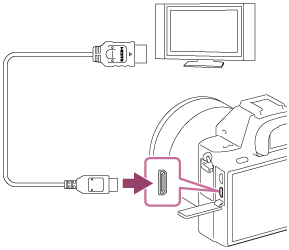
- Käynnistä televisio ja vaihda tuloa.
- Kytke tuotteen virta päälle.
-
Toista valokuva ja paina sitten kiekkopainikkeen alaosaa.Valokuva toistetaan 4K-tarkkuudella.
- Voit toistaa valokuvia 4K-tarkkuudella valitsemalla MENU →
 (Toisto) → [4K-valokuvien toisto] → [OK].
(Toisto) → [4K-valokuvien toisto] → [OK].
- Voit toistaa valokuvia 4K-tarkkuudella valitsemalla MENU →
Huomautus
- Tämä valikko näkyy vain 4K-yhteensopivissa televisioissa. Katso lisätietoja television käyttöohjeista.
[185] KäyttöohjeetKatseluKuvien katseleminen televisiostaKuvan katselu HDTV:stä
Jos haluat katsella tuotteeseen tallennettuja kuvia televisiosta, tarvitset HDMI-kaapelin (myydään erikseen) ja HDMI-liitännällä varustetun teräväpiirtotelevision.
- Sammuta sekä tämä tuote että televisio.
- Kytke tämän tuotteen HDMI-mikroliitin TV:n HDMI-liittimeen HDMI-kaapelilla (myydään erikseen).
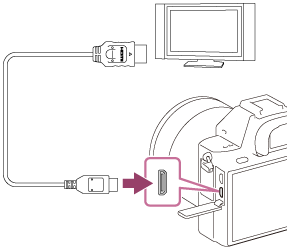
- Käynnistä televisio ja vaihda tuloa.
- Kytke tuotteen virta päälle.
Tuotteella otetut kuvat tulevat näkyviin televisioruudulle.
Vihje
- Tämä tuote on yhteensopiva PhotoTV HD -standardin kanssa. Jos liitetään Sony PhotoTV HD -yhteensopivia laitteita HDMI-kaapelilla (myydään erikseen), niin TV asetetaan valokuvien katseluun sopivaan kuvanlaatuun ja valokuvista voidaan nauttia täydellä HD-laadulla.
- Voit liittää tämän tuotteen Sony PhotoTV HD -yhteensopiviin laitteisiin, joissa on USB-liitin, käyttämällä toimitettua micro USB -kaapelia.
- PhotoTV HD mahdollistaa hienojen rakenteiden ja värien yksityiskohtaisen ja valokuvamaisen toiston.
- Lisätietoja on yhteensopivan television mukana tulleissa käyttöohjeissa.
Huomautus
- Älä liitä tätä tuotetta ja toista laitetta käyttämällä kummankin lähtöliittimiä. Se voi aiheuttaa toimintahäiriön.
- Eräät laitteet eivät välttämättä toimi oikein, kun ne liitetään tähän laitteeseen. Ne eivät esimerkiksi lähetä videota tai ääntä.
- Käytä HDMI-kaapelia, jossa on HDMI-logo, tai aitoa Sony-kaapelia.
- Käytä HDMI-kaapelia, joka on yhteensopiva tuotteen HDMI-mikroliittimen ja TV:n HDMI-liittimen kanssa.
-
Jos kuvat eivät näy TV-ruudussa oikein valitse tila [HDMI-tarkkuus] kohdasta [1080i] tai [1080p] valitsemalla
 (Asetus) → [HDMI-asetukset] → [HDMI-tarkkuus] liitettävän TV:n mukaan.
(Asetus) → [HDMI-asetukset] → [HDMI-tarkkuus] liitettävän TV:n mukaan.
[186] KäyttöohjeetKatseluKuvien katseleminen televisiostaKuvien katselu ”BRAVIA” Sync -yhteensopivasta televisiosta
Kun kytket tuotteen HDMI-kaapelilla (myydään erikseen) televisioon, joka tukee BRAVIA Sync -toimintoa, voit käyttää tuotteen toistotoimintoja television kaukosäätimellä.
- Sammuta sekä tämä tuote että televisio.
- Kytke tuotteen HDMI-mikroliitin TV:n HDMI-liittimeen HDMI-kaapelilla (myydään erikseen).

- Käynnistä televisio ja vaihda tuloa.
- Kytke tuotteen virta päälle.
- MENU →
 (Asetus) → [HDMI-asetukset] → [HDMI-OHJAUS] → [Käytössä].
(Asetus) → [HDMI-asetukset] → [HDMI-OHJAUS] → [Käytössä]. - Paina TV:n kaukosäätimen SYNC MENU -painiketta ja valitse haluamasi tila.
Huomautus
- Jos tuote ei ole toistotilassa, paina
 (Toisto) -painiketta.
(Toisto) -painiketta. - Vain ”BRAVIA” Sync -yhteensopivat televisiot voivat tarjota SYNC MENU -toimintoja. Lisätietoja on television mukana tulleissa käyttöohjeissa.
- Jos tuote suorittaa vääriä toimintoja television kaukosäätimen ohjaamana, kun tuote on kytketty HDMI-liitännällä jonkin toisen valmistajan televisioon, valitse MENU →
 (Asetus) → [HDMI-asetukset] → [HDMI-OHJAUS] → [Ei käytössä].
(Asetus) → [HDMI-asetukset] → [HDMI-OHJAUS] → [Ei käytössä].
[187] KäyttöohjeetAsetusten muuttaminenAsetusvalikkoNäytön kirkkaus
Voit säätää näytön kirkkautta.
- MENU →
 (Asetus) → [Näytön kirkkaus] → haluttu asetus.
(Asetus) → [Näytön kirkkaus] → haluttu asetus.
Valikkokohteen tiedot
Manuaalinen (oletusasetus):
Säätää kirkkautta alueella –2 – +2.
Aurink. sää:
Säätää kirkkauden ulkokuvausolosuhteiden mukaiseksi.
Huomautus
- [Aurink. sää] -asetus on liian kirkas sisällä kuvaamista varten. Valitse [Näytön kirkkaus] -asetukseksi [Manuaalinen] sisällä kuvaamista varten.
[188] KäyttöohjeetAsetusten muuttaminenAsetusvalikkoEtsimen kirkkaus
Sähköistä etsintä käytettäessä tuote säätää sen kirkkautta ympäristön mukaan.
- MENU →
 (Asetus) → [Etsimen kirkkaus] → haluttu asetus.
(Asetus) → [Etsimen kirkkaus] → haluttu asetus.
Valikkokohteen tiedot
- Automaattinen (oletusasetus):
- Säätää sähköisen etsimen kirkkautta automaattisesti.
- Manuaalinen:
Valitsee sähköisen etsimen kirkkauden alueelta –2 – +2.
[189] KäyttöohjeetAsetusten muuttaminenAsetusvalikkoEtsimen värilämpöt.
Säätää sähköisen etsimen värilämpötilaa.
- MENU →
 (Asetus) → [Etsimen värilämpöt.] → haluttu asetus.
(Asetus) → [Etsimen värilämpöt.] → haluttu asetus.
Valikkokohteen tiedot
- –2 – +2:
- Kun valitaan ”–”, etsimen näytön värit muuttuvat lämpimämmiksi, ja kun valitaan ”+”, ne muuttuvat kylmemmiksi.
[190] KäyttöohjeetAsetusten muuttaminenAsetusvalikkoÄänenvoimakkuus
Säätää äänenvoimakkuutta.
- MENU →
 (Asetus) → [Äänenvoimakkuus] → haluttu asetus.
(Asetus) → [Äänenvoimakkuus] → haluttu asetus.
Äänenvoimakkuuden säätäminen toiston aikana
Tuo käyttöpaneeli esiin painamalla kiekkopainikkeen alaosaa videotoiston aikana ja säädä äänenvoimakkuutta. Voit säätää äänenvoimakkuutta samalla, kun kuuntelet ääntä.
[191] KäyttöohjeetAsetusten muuttaminenAsetusvalikkoÄänimerkit
Valitsee, kuuluuko tuotteesta ääni.
- MENU →
 (Asetus) → [Äänimerkit] → haluttu asetus.
(Asetus) → [Äänimerkit] → haluttu asetus.
Valikkokohteen tiedot
Käytössä (oletusasetus):
Ääniä tuotetaan esimerkiksi silloin, kun tarkennetaan painamalla suljinpainike puoliväliin.
Ei käytössä:
Ääniä ei tuoteta.
[192] KäyttöohjeetAsetusten muuttaminenAsetusvalikkoLatausasetukset(Eye-Fi)
Määrittää, käytetäänkö lähetystoimintoa (kaupallisesti saatavilla olevaa) Eye-Fi-korttia käytettäessä. Tämä tulee näkyviin, kun tuotteen muistikorttipaikkaan on asetettu Eye-Fi-kortti.
- MENU →
 (Asetus) → [Latausasetukset] → haluttu asetus.
(Asetus) → [Latausasetukset] → haluttu asetus. - Määritä Wi-Fi-verkko tai kohde Eye-Fi-kortissa.
Lisätietoja on Eye-Fi-kortin mukana tulleissa käyttöohjeissa.
- Aseta määritetty Eye-Fi-kortti tuotteeseen ja ota valokuvia.
Kuvat siirretään tietokoneeseen tms. automaattisesti Wi-Fi-verkon kautta.
Valikkokohteen tiedot
Käytössä (oletusasetus):
Ottaa lähetystoiminnon käyttöön.
Ei käytössä:
Poistaa lähetystoiminnon käytöstä.
Tiedonsiirtotilan näyttöruutu
 : Valmiustila. Kuvia ei lähetetä.
: Valmiustila. Kuvia ei lähetetä.
 : Lähetysvalmiustila.
: Lähetysvalmiustila.
 : Yhdistetään.
: Yhdistetään.
 : Lähetetään.
: Lähetetään.
 : Virhe
: Virhe
Huomautus
- Eye-Fi-kortteja myydään vain tietyissä maissa / tietyillä alueilla.
- Lisätietoja Eye-Fi-korteista saat suoraan valmistajalta tai myyjältä.
- Eye-Fi-kortteja voi käyttää vain niissä maissa / niillä alueilla, joilta ne on ostettu. Käytä Eye-Fi-kortteja niiden ostomaan/-alueen lain mukaisesti.
- Eye-Fi-korteissa on langaton LAN-toiminto. Älä aseta Eye-Fi-korttia tuotteeseen paikoissa, joissa niiden käyttö on kielletty, kuten lentokoneessa. Kun Eye-Fi-kortti on asetettu tuotteeseen, valitse [Latausasetukset]-asetukseksi [Ei käytössä]. Kun lähetystoiminnon asetuksena on [Ei käytössä],
 -ilmaisin näkyy tuotteessa.
-ilmaisin näkyy tuotteessa. - Virransäästötila ei toimi lähetyksen aikana.
- Jos
 (virhe) tulee näkyviin, irrota muistikortti ja aseta se uudelleen paikalleen tai katkaise tuotteen virta ja kytke se sitten uudelleen päälle. Jos ilmaisin tulee näkyviin uudelleen, Eye-Fi-kortti on saattanut vioittua.
(virhe) tulee näkyviin, irrota muistikortti ja aseta se uudelleen paikalleen tai katkaise tuotteen virta ja kytke se sitten uudelleen päälle. Jos ilmaisin tulee näkyviin uudelleen, Eye-Fi-kortti on saattanut vioittua. - Muut tiedonsiirtolaitteet voivat häiritä langatonta LAN-tiedonsiirtoa. Jos yhteyden tila on heikko, siirry lähemmäs tukiasemaa.
- Tämä tuote ei tue Eye-Fi ”Endless Memory Mode” -tilaa. Varmista ennen Eye-Fi-kortin käyttämistä, että ”Endless Memory Mode” on kytketty pois päältä.
[193] KäyttöohjeetAsetusten muuttaminenAsetusvalikkoRuutuvalikko
Valitsee, näytetäänkö valikon ensimmäinen ruutu aina, kun MENU-painiketta painetaan.
- MENU →
 (Asetus) → [Ruutuvalikko] → haluttu asetus.
(Asetus) → [Ruutuvalikko] → haluttu asetus.
Valikkokohteen tiedot
- Käytössä:
- Näyttää aina valikon ensimmäisen näytön (ruutuvalikko).
- Ei käytössä (oletusasetus):
- Poistaa ruutuvalikkonäytön käytöstä.
[194] KäyttöohjeetAsetusten muuttaminenAsetusvalikkoTilavalitsimen opas
Voit näyttää kuvaustilan kuvauksen, kuin kierrät tilapyörää ja muutat kuvaustilan käytettävissä olevia asetuksia.
- MENU →
 (Asetus) → [Tilavalitsimen opas] → haluttu asetus.
(Asetus) → [Tilavalitsimen opas] → haluttu asetus.
Valikkokohteen tiedot
Käytössä:
Tilapyöräopas näytetään.
Ei käytössä (oletusasetus):
Tilapyöräopasta ei näytetä.
[195] KäyttöohjeetAsetusten muuttaminenAsetusvalikkoPoiston vahvist
Voit määrittää, valitaanko poiston vahvistusnäytön oletusasetukseksi [Poista] vai [Peruuta].
- MENU →
 (Asetus) → [Poiston vahvist] → haluttu asetus.
(Asetus) → [Poiston vahvist] → haluttu asetus.
Valikkokohteen tiedot
"Poista" ensin:
[Poista] valitaan oletusasetukseksi.
"Peruuta" ensin (oletusasetus):
[Peruuta] valitaan oletusasetukseksi.
[196] KäyttöohjeetAsetusten muuttaminenAsetusvalikkoNäyttölaatu
Voit vaihtaa näytön laatua.
- MENU →
 (Asetus) → [Näyttölaatu] → haluttu asetus.
(Asetus) → [Näyttölaatu] → haluttu asetus.
Valikkokohteen tiedot
Korkea:
Näyttää korkealla laadulla.
Normaali:
Näyttää vakiolaadulla.
Huomautus
- Asetuksella [Korkea] akun kulutus on suurempi kuin asetuksella [Normaali].
[197] KäyttöohjeetAsetusten muuttaminenAsetusvalikkoVirrans. aloitusaika
Voit määrittää aikavälejä, joiden kuluttua siirrytään automaattisesti virransäästötilaan. Voit palata kuvaustilaan esimerkiksi painamalla suljinpainikkeen puoliväliin.
- MENU →
 (Asetus) → [Virrans. aloitusaika] → haluttu asetus.
(Asetus) → [Virrans. aloitusaika] → haluttu asetus.
Valikkokohteen tiedot
- 30 minuuttia/5 minuuttia/2 minuuttia/1 minuutti (oletusasetus)/10 sekuntia
Huomautus
- Sammuta tuotteen virta, kun et käytä sitä pitkään aikaan.
- Jos käytetään moottoroitua zoom-objektiivia, objektiivi vedetään sisään yhden minuutin kuluttua siitä, kun tuote on lopettanut toiminnan, jos [Virrans. aloitusaika] -asetuksena on [10 sekuntia].
- Virransäästötoiminto ei aktivoidu diaesityksen tai videotallennuksen aikana tai tuotteen ollessa tietokoneeseen kytkettynä.
- Virransäästötoiminto ei aktivoidu, kun tuote on liitetty televisioon tai se on kauko-ohjaustilassa.
[198] KäyttöohjeetAsetusten muuttaminenAsetusvalikkoPAL/NTSC-valitsin
Toistaa tuotteella tallennettuja videoita PAL-/NTSC-järjestelmän TV:ssä.
- MENU →
 (Asetus) → [PAL/NTSC-valitsin] → [Syötä]
(Asetus) → [PAL/NTSC-valitsin] → [Syötä]
Huomautus
- Tämä toiminto on vain 1080 50i -yhteensopivissa laitteissa. Sitä ei ole 1080 60i -yhteensopivissa laitteissa. 1080 50i -yhteensopivien tuotteiden pohjassa on 50i-merkki.
- Jos asetetaan aiemmin PAL-järjestelmällä alustettu muistikortti, esiin tulee ilmoitus siitä, että kortti täytyy alustaa uudelleen. Kun tallennetaan käyttämällä NTSC-järjestelmää, alusta muistikortti uudelleen tai käytä toista muistikorttia.
- Kun on valittu NTSC-tila, ilmoitus ”Laite toimii NTSC-tilassa.” ilmestyy aloitusnäyttöön aina, kun tuotteeseen kytketään virta.
[199] KäyttöohjeetAsetusten muuttaminenAsetusvalikkoPuhdistustila
Mahdollistaa kuva-anturin puhdistamisen.
- MENU →
 (Asetus) → [Puhdistustila] → [Syötä]
(Asetus) → [Puhdistustila] → [Syötä] - Sammuta tuote noudattamalla näyttöön tulevia ohjeita.
- Irrota objektiivi.
- Puhdista kuva-anturin pinta ja sen ympäristö puhaltimella.
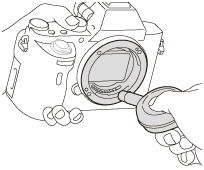
- Kiinnitä objektiivi.
Huomautus
- Tuotteen mukana ei toimiteta puhallinta. Käytä tavallista puhallinta.
-
Puhdistus voidaan suorittaa vain, kun akun varaustasona on vähintään
 (3 varaustason kuvaketta). AC-PW20-verkkolaitteen käyttö on suositeltavaa.
(3 varaustason kuvaketta). AC-PW20-verkkolaitteen käyttö on suositeltavaa.
- Älä käytä spray-tyyppistä puhallinta, koska se voi roiskuttaa vesipisaroita kameran rungon sisään.
- Älä työnnä puhaltimen kärkeä sisään objektiivin kiinnitysalueen ohi, jotta puhaltimen kärki ei kosketa kuva-anturia.
- Pidä kameraa etupuoli hieman alaspäin, jotta pöly putoaa ulos.
- Älä altista tuotetta iskuille puhdistuksen aikana.
- Älä puhalla kuva-anturiin liian lujaa, kun puhdistat sitä puhaltimella. Jos anturiin puhalletaan liian lujaa, tuotteen sisäosat voivat vaurioitua.
- Jos pölyä on jäljellä myös sen jälkeen, kun tuote on puhdistettu ohjeiden mukaisesti, ota yhteys huoltoon.
[200] KäyttöohjeetAsetusten muuttaminenAsetusvalikkoEsittelytila
[Esittelytila]-toiminto näyttää muistikortille tallennetut videot automaattisesti (esittely), kun kameraa ei ole käytetty tiettyyn aikaan.
Valitse normaalisti [Ei käytössä].
- MENU →
 (Asetus) → [Esittelytila] → haluttu asetus.
(Asetus) → [Esittelytila] → haluttu asetus.
Valikkokohteen tiedot
Käytössä:
Videon esittelytoiminto käynnistyy automaattisesti, jos tuotetta ei käytetä noin yhteen minuuttiin. Vain suojattuja AVCHD-videoita toistetaan.
Aseta näkymätilaksi [AVCHD-näkymä] ja suojaa videotiedosto, jolla on vanhin tallennuspäivämäärä ja -aika.
Ei käytössä (oletusasetus):
Ei näytä esittelyä.
Huomautus
- Voit käyttää tätä toimintoa vain, kun tuote saa virtaa AC-PW20-verkkolaitteesta (myydään erikseen).
- Vaikka olisi valittu [Käytössä] , tuote ei aloita esittelyä, jos muistikortille ei ole tallennettu videota.
- Kun on valittu [Käytössä], tuote ei siirry virransäästötilaan.
[201] KäyttöohjeetAsetusten muuttaminenAsetusvalikkoTC/UB-asetukset
Aikakoodi- (TC) ja käyttäjän bitti (UB) -tiedot voidaan tallentaa videoihin liitettynä datana.
- MENU→
 (Asetus) → [TC/UB-asetukset] → asetusarvo, jota haluat muuttaa.
(Asetus) → [TC/UB-asetukset] → asetusarvo, jota haluat muuttaa.
Valikkokohteen tiedot
- TC/UB-näyttöasetus:
- Määrittää laskurin, aikakoodin ja käyttäjän bitin näytön.
- TC Preset:
- Määrittää aikakoodin.
- UB Preset:
- Määrittää käyttäjän bitin.
- TC Format:
- Määrittää aikakoodin tallennusmenetelmän.
- TC Run:
- Määrittää aikakoodin laskentamuodon.
- TC Make:
- Määrittää aikakoodin tallennusmuodon tallennusvälineessä.
- UB Time Rec:
- Määrittää, tallennetaanko aika käyttäjän bittinä.
Aikakoodin asettaminen (TC Preset)
- MENU→
 (Asetus) → [TC/UB-asetukset] → [TC Preset] ja paina sitten
(Asetus) → [TC/UB-asetukset] → [TC Preset] ja paina sitten  kiekkopainikkeen keskiössä.
kiekkopainikkeen keskiössä. - Kierrä kiekkopainiketta ja valitse kaksi ensimmäistä numeroa.
- Aikakoodi voidaan asettaa seuraavalle alueelle.
Kun [60i] on valittu: 00:00:00:00 – 23:59:59:29
*Kun [24p] on valittu, voit valita aikakoodin kaksi viimeistä numeroa neljän kerrannaisina 0–23 ruutuun.
Kun [50i] on valittu: 00:00:00:00 – 23:59:59:24
- Aikakoodi voidaan asettaa seuraavalle alueelle.
- Valitse muut numerot samalla tavalla kuin vaiheessa 2 ja paina sitten kiekkopainikkeen keskiössä
 .
.
Aikakoodin nollaaminen
Nollaa aikakoodi käyttämällä infrapunakaukosäädintä RMT-845 (myydään erikseen), joka on saatavana Sony-huolloista.
- RMT-845:llä voidaan muuttaa vain seuraavia asetuksia. Et voi suorittaa mitään muita toimenpiteitä.
- Nollaa aikakoodi
- Aloita/lopeta videotallennus
Käyttäjän bitin asettaminen (UB Preset)
- MENU→
 (Asetus) → [TC/UB-asetukset] → [UB Preset] ja paina sitten
(Asetus) → [TC/UB-asetukset] → [UB Preset] ja paina sitten  kiekkopainikkeen keskiössä.
kiekkopainikkeen keskiössä. - Kierrä kiekkopainiketta ja valitse kaksi ensimmäistä numeroa.
- Valitse muut numerot samalla tavalla kuin vaiheessa 2 ja paina sitten kiekkopainikkeen keskiössä
 .
.
Käyttäjän bitin nollaaminen
- MENU→
 (Asetus) → [TC/UB-asetukset] → [UB Preset] ja paina sitten
(Asetus) → [TC/UB-asetukset] → [UB Preset] ja paina sitten  kiekkopainikkeen keskiössä.
kiekkopainikkeen keskiössä. - Nollaa käyttäjän bitti (00 00 00 00) painamalla
 (Poista) -painiketta.
(Poista) -painiketta.
Aikakoodin tallennusmenetelmän valitseminen (TC Format)
- MENU→
 (Asetus) → [TC/UB-asetukset] → [TC Format] ja paina sitten
(Asetus) → [TC/UB-asetukset] → [TC Format] ja paina sitten  kiekkopainikkeen keskiössä.
kiekkopainikkeen keskiössä.
- DF:
- Tallentaa aikakoodin Drop Frame* -muodossa.
- NDF:
- Tallentaa aikakoodin Non-Drop Frame -muodossa.
*Aikakoodi perustuu 30 ruutuun sekunnissa. Todellisen ajan ja aikakoodin välille syntyy kuitenkin ero pitkään kestävän tallennuksen aikana, koska NTSC-kuvasignaalin ruututaajuus on noin 29,97 ruutua sekunnissa. Drop Frame korjaa tämän eron ja tekee aikakoodista ja todellisesta ajasta yhtenevät. Drop Frame poistaa kaksi ensimmäistä ruudun numeroa joka minuutti paitsi joka kymmenes minuutti. Aikakoodi ilman tätä korjausta on Non-Drop Frame.
- Asetukseksi lukitaan [NDF], kun tallennetaan 1080/24p-muodossa.
Aikakoodin laskentamuodon valitseminen (TC Run)
- MENU→
 (Asetus) → [TC/UB-asetukset] → [TC Run] ja paina sitten
(Asetus) → [TC/UB-asetukset] → [TC Run] ja paina sitten  kiekkopainikkeen keskiössä.
kiekkopainikkeen keskiössä.
- Rec Run:
- Määrittää aikakoodin askeltilan etenemään vain tallennuksen aikana. Aikakoodi tallennetaan järjestyksessä edellisen tallennuksen viimeisestä aikakoodista alkaen.
- Free Run:
- Määrittää aikakoodin askeltilan etenemään milloin vain kameran toiminnasta riippumatta.
- Aikakoodia ei välttämättä tallenneta järjestyksessä seuraavissa tilanteissa, vaikka aikakoodi etenee [Rec Run] -tilassa.
- Kun tallennusmuotoa vaihdetaan.
- Kun tallennusväline poistetaan.
Aikakoodin tallennustavan valitseminen (TC Make)
- MENU→
 (Asetus) → [TC/UB-asetukset] → [TC Make] ja paina sitten
(Asetus) → [TC/UB-asetukset] → [TC Make] ja paina sitten  kiekkopainikkeen keskiössä.
kiekkopainikkeen keskiössä.
- Preset:
- Tallentaa juuri asetetun aikakoodin tallennusvälineeseen.
- Regenerate:
- Lukee edellisen tallennuksen viimeisen aikakoodin tallennusvälineestä ja tallentaa uuden aikakoodin viimeisen aikakoodin jatkoksi. Aikakoodi etenee [Rec Run] -tilassa [TC Run] -asetuksesta riippumatta.
[202] KäyttöohjeetAsetusten muuttaminenAsetusvalikkoKaukosäädin
Voit käyttää tätä tuotetta ja ottaa kuvia käyttämällä langattoman kaukolaukaisimen SHUTTER (myydään erikseen) ja 2SEC (myydään erikseen) START/STOP-painiketta, RMT-DSLR2-painiketta (2 sekunnin viiveellä toimiva suljin) ja RMT-DSLR1-painikkeella (tai videopainikkeella (vain RMT-DSLR2)). Lisätietoja on myös langattoman kaukolaukaisimen mukana tulleissa käyttöohjeissa.
- MENU →
 (Asetus) → [Kaukosäädin] → haluttu asetus.
(Asetus) → [Kaukosäädin] → haluttu asetus.
Valikkokohteen tiedot
Käytössä:
Langattoman kaukolaukaisimen käyttö sallitaan.
Ei käytössä (oletusasetus):
Langattoman kaukolaukaisimen käyttöä ei sallita.
Huomautus
- Langatonta kaukolaukaisinta RMT-DSLR1 ei voi käyttää videotallennukseen.
- Objektiivi tai vastavalosuoja voi peittää signaaleja vastaanottavan kaukolaukaisinanturin. Käytä langatonta kaukolaukaisinta asennossa, josta signaali saavuttaa tuotteen.
- Kun [Kaukosäädin]-asetukseksi on valittu [Käytössä], tuote ei siirry virransäästötilaan. Valitse [Kaukosäädin]-asetukseksi [Ei käytössä] langattoman kaukolaukaisimen käyttämisen jälkeen.
[203] KäyttöohjeetAsetusten muuttaminenAsetusvalikkoHDMI-tarkkuus
Kun tuote liitetään HD (teräväpiirto) -televisioon käyttämällä HDMI-liittimiä ja HDMI-kaapelia (myydään erikseen), kuvien lähettämiseen televisioon voidaan valita HDMI-tarkkuus.
- MENU →
 (Asetus) → [HDMI-asetukset] → [HDMI-tarkkuus] → haluttu asetus.
(Asetus) → [HDMI-asetukset] → [HDMI-tarkkuus] → haluttu asetus.
Valikkokohteen tiedot
Automaattinen (oletusasetus):
Tuote tunnistaa automaattisesti HDTV:n ja asettaa lähtötarkkuuden.
1080p:
Lähettää signaaleja HD-kuvanlaadulla (1080p).
1080i:
Lähettää signaaleja HD-kuvanlaadulla (1080i).
Huomautus
- Jos kuvia ei näytetä oikein [Automaattinen] -asetusta käytettäessä, valitse joko [1080i] tai [1080p] liitettävän TV:n mukaan.
[204] KäyttöohjeetAsetusten muuttaminenAsetusvalikko24p/60p-lähtö (video) (vain 1080 60i -yhteensopivat mallit)
Määrittää lähtömuodon, kun käytetään HDMI-liitäntää ja asetukseksi [ Tallennusasetus] on valittu [60p 28M(PS)], [24p 24M(FX)], [24p 17M(FH)], [60p 50M] tai [24p 50M].
Tallennusasetus] on valittu [60p 28M(PS)], [24p 24M(FX)], [24p 17M(FH)], [60p 50M] tai [24p 50M].
- MENU →
 (Asetus) → [HDMI-asetukset] → [HDMI-tarkkuus] → [1080p].
(Asetus) → [HDMI-asetukset] → [HDMI-tarkkuus] → [1080p]. - MENU →
 (Asetus) → [HDMI-asetukset] → [
(Asetus) → [HDMI-asetukset] → [ 24p/60p-lähtö] → [24p].
24p/60p-lähtö] → [24p].
Valikkokohteen tiedot
- 60p (oletusasetus):
- Videot lähetetään muodossa 60p.
- 24p:
- Videot lähetetään muodossa 24p.
[205] KäyttöohjeetAsetusten muuttaminenAsetusvalikkoHDMI-OHJAUS
Kun tuote yhdistetään ”BRAVIA” Sync -yhteensopivaan televisioon HDMI-kaapelilla (myydään erikseen), voit käyttää tuotetta suuntaamalla television kaukosäätimen televisiota kohti.
- MENU →
 (Asetus) → [HDMI-asetukset] → [HDMI-OHJAUS] → haluttu asetus.
(Asetus) → [HDMI-asetukset] → [HDMI-OHJAUS] → haluttu asetus.
Valikkokohteen tiedot
Käytössä (oletusasetus):
Tuotetta voi käyttää television kaukosäätimellä.
Ei käytössä:
Tuotetta ei voi käyttää television kaukosäätimellä.
Huomautus
- [HDMI-OHJAUS] on käytettävissä vain ”BRAVIA” Sync -yhteensopivan television kanssa.
[206] KäyttöohjeetAsetusten muuttaminenAsetusvalikkoHDMI-tietonäyttö
Valitsee, näytetäänkö kuvaustiedot, kun tuote ja TV on yhdistetty HDMI-kaapelilla (myydään erikseen).
- MENU →
 (Asetus) → [HDMI-asetukset] → [HDMI-tietonäyttö] → haluttu asetus.
(Asetus) → [HDMI-asetukset] → [HDMI-tietonäyttö] → haluttu asetus.
Valikkokohteen tiedot
Käytössä (oletusasetus):
Näyttää toistettavan kuvan kuvaustiedot.
Ei käytössä:
Ei näytä toistettavan kuvan kuvaustietoja.
[207] KäyttöohjeetAsetusten muuttaminenAsetusvalikkoTC-lähtö (video)
Määrittää, kerrostetaanko TC (aikakoodi) -tiedot lähtösignaaliin HDMI-liittimen kautta, kun signaali lähetetään muihin ammattilaitteisiin.
Tämä toiminto kerrostaa aikakooditiedot HDMI-lähtösignaaliin. Tuote lähettää aikakooditiedot digitaalisena datana, ei näytössä näkyvänä kuvana. Liitetty laite voi sitten tunnistaa aikatiedot digitaalisesta datasta.
- MENU →
 (Asetus) → [HDMI-asetukset] → [
(Asetus) → [HDMI-asetukset] → [ TC-lähtö] → haluttu asetus.
TC-lähtö] → haluttu asetus.
Valikkokohteen tiedot
- Käytössä:
- Aikakoodi lähetetään muihin laitteisiin.
- Ei käytössä (oletusasetus):
- Aikakoodia ei lähetetä muihin laitteisiin.
Huomautus
- Kun [
 TC-lähtö]-asetukseksi on valittu [Käytössä], kuvaa ei välttämättä lähetetä oikein televisioon tai tallennuslaitteeseen. Valitse tällöin [
TC-lähtö]-asetukseksi on valittu [Käytössä], kuvaa ei välttämättä lähetetä oikein televisioon tai tallennuslaitteeseen. Valitse tällöin [ TC-lähtö]-asetukseksi [Ei käytössä].
TC-lähtö]-asetukseksi [Ei käytössä].
[208] KäyttöohjeetAsetusten muuttaminenAsetusvalikkoREC-ohjain (video)
Jos kamera liitetään ulkoiseen tallentimeen, voit kauko-ohjata tallenninta aloittamaan/lopettamaan tallennuksen kameran avulla.
- MENU →
 (Asetus) → [HDMI-asetukset] → [
(Asetus) → [HDMI-asetukset] → [ REC-ohjain] → haluttu asetus.
REC-ohjain] → haluttu asetus.
Valikkokohteen tiedot
- Käytössä:
 Kamera voi lähettää tallennuskomennon ulkoiselle tallentimelle.
Kamera voi lähettää tallennuskomennon ulkoiselle tallentimelle.
 Kamera lähettää tallennuskomentoa ulkoiselle tallentimelle.
Kamera lähettää tallennuskomentoa ulkoiselle tallentimelle.
- Ei käytössä (oletusasetus):
- Kamera ei voi lähettää tallennuksen aloitus-/lopetuskomentoa ulkoiselle tallentimelle.
Huomautus
- Kun [
 TC-lähtö]-asetuksena on [Ei käytössä], [
TC-lähtö]-asetuksena on [Ei käytössä], [ REC-ohjain]-asetukseksi on valittu [Ei käytössä].
REC-ohjain]-asetukseksi on valittu [Ei käytössä]. - Mikäli ulkoinen tallennin ei ole valmis tallentamaan (jos esimerkiksi tallennusvälineellä ei ole tilaa, akun varausta ei ole jäljellä tarpeeksi tai kameraa ei ole liitetty laitteeseen kunnolla), vaikka
 olisi näkyvissä, tallennus ulkoiseen tallentimeen voi epäonnistua. Kun tallennetaan ulkoiseen tallentimeen, varmista, että ulkoinen tallennin tallentaa videota oikein.
olisi näkyvissä, tallennus ulkoiseen tallentimeen voi epäonnistua. Kun tallennetaan ulkoiseen tallentimeen, varmista, että ulkoinen tallennin tallentaa videota oikein.
[209] KäyttöohjeetAsetusten muuttaminenAsetusvalikkoUSB-liitäntä
Sopiva USB-liitäntämenetelmä valitaan jokaiselle tuotteeseen liitetylle tietokoneelle tai USB-laitteelle.
- MENU →
 (Asetus) → [USB-liitäntä] → haluttu asetus.
(Asetus) → [USB-liitäntä] → haluttu asetus.
Valikkokohteen tiedot
Automaattinen (oletusasetus):
Massamuisti- tai MTP-yhteys muodostetaan automaattisesti tietokoneen tai muiden liitettävien USB-laitteiden mukaan. Windows 7- tai Windows 8 -tietokoneet yhdistetään MTP-tilassa niiden ainutlaatuiset toiminnot käyttövalmiina.
Massamuisti:
Massamuistiyhteys muodostetaan tuotteen ja tietokoneen sekä muiden USB-laitteiden välille.
MTP:
MTP-yhteys muodostetaan tuotteen, tietokoneen ja muiden USB-laitteiden välille. Windows 7- tai Windows 8 -tietokoneet yhdistetään MTP-tilassa niiden ainutlaatuiset toiminnot käyttövalmiina.
Kuvaus tietokoneelle:
Käyttää ”Remote Camera Control” -toimintoa tuotteen ohjaamiseen tietokoneesta, mukaan lukien toiminnot kuten kuvaaminen ja kuvien tallennus tietokoneeseen.
Huomautus
- Yhteyden muodostaminen tämän tuotteen ja tietokoneen välille voi kestää jonkin aikaa, jos asetukseksi [USB-liitäntä] on valittu [Automaattinen].
- Jos Device Stage* ei näy Windows 7:ssä tai Windows 8:ssa, valitse [USB-liitäntä]-asetukseksi [Automaattinen].
* Device Stage on valikkonäyttö, jossa hallitaan liitettyjä laitteita, kuten kameraa (Windows 7- tai Windows 8 -toiminto).
[210] KäyttöohjeetAsetusten muuttaminenAsetusvalikkoUSB LUN -asetus
Parantaa yhteensopivuutta rajoittamalla USB-liitännän toimintoja.
- MENU →
 (Asetus) → [USB LUN -asetus] → haluttu asetus.
(Asetus) → [USB LUN -asetus] → haluttu asetus.
Valikkokohteen tiedot
Useita (oletusasetus):
Valitse normaalisti [Useita].
Yksi:
Valitse [USB LUN -asetus] -vaihtoehdoksi [Yksi] vain, jos yhteyttä ei voi muodostaa.
[211] KäyttöohjeetAsetusten muuttaminenAsetusvalikkoPvm/aika-asetus
Asettaa päivämäärän ja ajan uudelleen.
- MENU →
 (Asetus) → [Pvm/aika-asetus] → haluttu asetus.
(Asetus) → [Pvm/aika-asetus] → haluttu asetus.
Valikkokohteen tiedot
Kesäaika:
Valitsee kesäajan [Käytössä]/[Ei käytössä].
Päivämäärä/aika:
Asettaa päivämäärän ja ajan.
Päivämäärämuoto:
Valitsee päivämäärän ja ajan näyttömuodon.
[212] KäyttöohjeetAsetusten muuttaminenAsetusvalikkoAlueasetus
Asettaa alueen, jolla tuotetta käytetään.
- MENU →
 (Asetus) → [Alueasetus] → haluttu alue.
(Asetus) → [Alueasetus] → haluttu alue.
[213] KäyttöohjeetAsetusten muuttaminenAsetusvalikkoAlusta
Alustaa muistikortin. Kun käytät muistikorttia tässä tuotteessa ensimmäistä kertaa, kortti kannattaa alustaa tuotteessa, jotta muistikortti toimii varmasti oikein. Huomaa, että alustaminen poistaa kaikki tiedot muistikortilta pysyvästi, eikä tietoja voi palauttaa. Tallenna arvokkaat tiedot esimerkiksi tietokoneeseen.
- MENU →
 (Asetus) → [Alusta].
(Asetus) → [Alusta].
Huomautus
- Alustaminen poistaa pysyvästi kaikki tiedot, mukaan lukien suojatut kuvat ja rekisteröidyt asetukset (M1–M4).
[214] KäyttöohjeetAsetusten muuttaminenAsetusvalikkoTiedoston numero
Valitsee, miten tallennetuille valokuville ja MP4-videoille määrätään tiedostonumerot.
- MENU →
 (Asetus) → [Tiedoston numero] → haluttu asetus.
(Asetus) → [Tiedoston numero] → haluttu asetus.
Valikkokohteen tiedot
Sarja (oletusasetus):
Vaikka tallennuskohdekansio tai muistikortti vaihdettaisiin, tuote jatkaa tiedostojen numeroiden määräämistä numerojärjestyksessä.
(Jos uudella muistikortilla on suurempi tiedostonumero kuin viimeisimmällä kuvatiedostolla, numeroksi määrätään numero, joka on suurinta numeroa yhden suurempi.)
Nollaa:
Tuote nollaa numerot, kun tiedosto tallennetaan uuteen kansioon, ja määrittää tiedostoille numerot alkaen numerosta 0001.
(Kun tallennuskansiossa on tiedosto, numeroksi määrätään numero, joka on suurinta numeroa yhden suurempi.)
[215] KäyttöohjeetAsetusten muuttaminenAsetusvalikkoAseta tiedostonimi
Voit määrittää kuvattavien kuvien tiedostonimen kolme ensimmäistä merkkiä.
- MENU →
 (Asetus) → [Aseta tiedostonimi].
(Asetus) → [Aseta tiedostonimi]. - Valitse tiedostonimen syöttökenttä, niin näyttönäppäimistö tulee esiin, ja syötä sitten kolme haluamaasi merkkiä.
Huomautus
- Vain isoja kirjaimia, numeroita ja alaviivoja voidaan syöttää. Alaviiva ei kuitenkaan saa olla ensimmäinen merkki.
- Asetuksen [Aseta tiedostonimi] avulla määritettyjä tiedostonimen kolmea kirjainta käytetään vain kuvissa, jotka otetaan asetuksen muuttamisen jälkeen.
[216] KäyttöohjeetAsetusten muuttaminenAsetusvalikkoVal. tallennuskansio
Voit vaihtaa muistikortin kansion, johon valokuvat ja MP4-videot tallennetaan.
- MENU →
 (Asetus) → [Val. tallennuskansio] → haluttu kansio.
(Asetus) → [Val. tallennuskansio] → haluttu kansio.
Huomautus
- Et voi valita kansiota, kun valitset asetukseksi [Pvm-muoto] .
[217] KäyttöohjeetAsetusten muuttaminenAsetusvalikkoUusi kansio
Luo uuden kansion muistikortille valokuvien ja MP4-videoiden tallentamista varten. Uuden luodun kansion numeroksi tulee numero, joka on parhaillaan käytössä olevaa suurinta kansion numeroa yhden suurempi. Kuvat tallennetaan uuteen kansioon. Valokuvakansio ja MP4-videokansio, joilla on sama numero, luodaan samaan aikaan.
- MENU →
 (Asetus) → [Uusi kansio].
(Asetus) → [Uusi kansio].
Huomautus
- Kun asetat tähän tuotteeseen muistikortin, jota on käytetty muiden laitteiden kanssa, ja otat kuvia, uusi kansio saatetaan luoda automaattisesti.
- Yhteen kansioon voidaan tallentaa enintään 4 000 kuvaa. Kun kansion kapasiteetti ylittyy, uusi kansio voidaan luoda automaattisesti.
[218] KäyttöohjeetAsetusten muuttaminenAsetusvalikkoKansion nimi
Otetut kuvat tallennetaan kansioon, joka luodaan automaattisesti muistikortin DCIM-kansioon. Voit muuttaa tapaa, jolla kansioiden nimet määritetään.
- MENU →
 (Asetus) → [Kansion nimi] → haluttu asetus.
(Asetus) → [Kansion nimi] → haluttu asetus.
Valikkokohteen tiedot
Vakiomuoto (oletusasetus):
Kansion nimen muoto on seuraava: kansion numero + MSDCF.
Esimerkki: 100MSDCF
Pvm-muoto:
Kansion nimen muoto on seuraava: kansion numero + V (viimeinen luku)/KK/PP.
Esimerkki: 10040405 (Kansion numero: 100, päivämäärä: 04/05/2014)
Huomautus
- MP4-videokansion muoto on aina ”kansion numero + ANV01”.
[219] KäyttöohjeetAsetusten muuttaminenAsetusvalikkoPal. kuvatietokanta
Jos kuvatietoja käsiteltiin tietokoneessa, kuvatietokantatiedostossa voi esiintyä ongelmia. Tällöin muistikortilla olevia kuvia ei toisteta tällä tuotteella. Jos tällaisia ongelmia esiintyy, korjaa tiedosto käyttämällä toimintoa [Pal. kuvatietokanta].
- MENU →
 (Asetus) → [Pal. kuvatietokanta] → [Syötä].
(Asetus) → [Pal. kuvatietokanta] → [Syötä].
Huomautus
- Käytä riittävän täyteen ladattua akkua. Akun heikko teho korjauksen aikana voi vahingoittaa tietoja.
[220] KäyttöohjeetAsetusten muuttaminenAsetusvalikkoNäytä kortin tila
Näyttää asetetun muistikortin videoiden tallennuskelpoisen ajan ja tallennuskelpoisten valokuvien määrän.
- MENU →
 (Asetus) → [Näytä kortin tila].
(Asetus) → [Näytä kortin tila].
[221] KäyttöohjeetAsetusten muuttaminenAsetusvalikkoVersio
Näyttää tuotteen, objektiivin ja kiinnikesovittimen ohjelmistoversion.
- MENU →
 (Asetus) → [Versio].
(Asetus) → [Versio].
[222] KäyttöohjeetAsetusten muuttaminenAsetusvalikkoSertifikaattilogo (vain ulkomaiden malli)
Näyttää eräitä tuotteen sertifiointilogoja.
- MENU →
 (Asetus) → [Sertifikaattilogo].
(Asetus) → [Sertifikaattilogo].
[223] KäyttöohjeetAsetusten muuttaminenAsetusvalikkoPalauta
Palauttaa tuotteen oletusasetukset. Vaikka suoritettaisiin [Palauta], tallennetut kuvat säilytetään.
- MENU →
 (Asetus) → [Palauta] → haluttu asetus.
(Asetus) → [Palauta] → haluttu asetus.
Valikkokohteen tiedot
Kameran asetusten palaut.:
Palauttaa tärkeimpien kuvausasetusten oletusasetukset.
Palauta tehdasarvoihin:
Palauttaa kaikkien asetusten oletusasetukset.
Huomautus
- Älä poista akkua nollauksen aikana.
- Kun [Palauta tehdasarvoihin] -toiminto suoritetaan, tuotteeseen ladatut sovellukset voidaan poistaa. Jos haluat käyttää näitä sovelluksia uudelleen, asenna ne uudelleen.
- [AF-mikrosäätö] -asetettua arvoa ei nollata, vaikka suoritettaisiin [Kameran asetusten palaut.] tai [Palauta tehdasarvoihin].
[224] KäyttöohjeetWi-Fi-toimintojen käyttäminenTämän tuotteen ja älypuhelimen yhdistäminenPlayMemories Mobile
Toimintojen [Älykäs kaukotoiminto mukana] tai [Lähetä älypuhelim.] yms., käyttämistä varten älypuhelimeen täytyy asentaa PlayMemories Mobile -sovellus.
Lisätietoja PlayMemories Mobile -sovelluksesta on tukisivulla (http://www.sony.net/pmm/).
[225] KäyttöohjeetWi-Fi-toimintojen käyttäminenTämän tuotteen ja älypuhelimen yhdistäminenAndroid-älypuhelimen yhdistäminen tähän tuotteeseen
- Käynnistä PlayMemories Mobile älypuhelimessa.
- Valitse tämän tuotteen mallinimi (DIRECT-xxxx: xxxx).
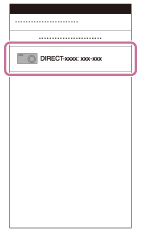
- Syötä tuotteessa näkyvä salasana.
Älypuhelin on yhdistetty tuotteeseen.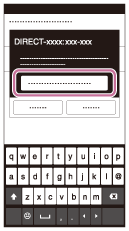
[226] KäyttöohjeetWi-Fi-toimintojen käyttäminenTämän tuotteen ja älypuhelimen yhdistäminenTuotteen yhdistäminen iPhoneen tai iPadiin
- Valitse tämän tuotteen mallinimi (DIRECT-xxxx: xxxx) iPhonen tai iPadin Wi-Fi-asetusnäytöstä.
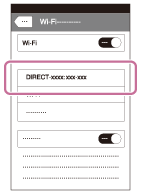
- Syötä tässä tuotteessa näkyvä salasana.
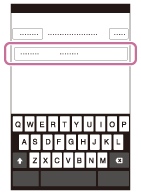
iPhone tai iPad yhdistetään tuotteeseen. - Varmista, että iPhone tai iPad on yhdistetty tuotteessa näkyvään ”SSID”:hen.
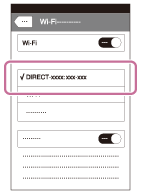
- Palaa aloitusnäyttöön ja käynnistä PlayMemories Mobile.
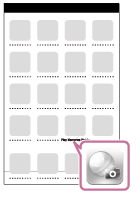
[227] KäyttöohjeetWi-Fi-toimintojen käyttäminenTämän tuotteen ja älypuhelimen yhdistäminenSovelluksen kutsuminen käyttämällä [One touch (NFC)] -toimintoa
Voit kutsua haluamasi sovelluksen tämän tuotteen sovellusvalikosta koskettamalla tuotetta NFC-yhteensopivalla Android-älypuhelimella. Jos kutsutulla sovelluksella on älypuhelimen kanssa toimiva ominaisuus, tuote ja älypuhelin yhdistetään Wi-Fi-verkon kautta. Kun haluat käyttää tätä toimintoa, rekisteröi haluamasi sovellus etukäteen.
- MENU →
 (Langaton) → [One touch (NFC)] → haluttu sovellus.
(Langaton) → [One touch (NFC)] → haluttu sovellus. - Kytke tämä tuote kuvaustilaan ja kosketa NFC-yhteensopivalla älypuhelimella tuotteen
 (N) -merkkiä 1-2 sekuntia.
(N) -merkkiä 1-2 sekuntia.
- PlayMemories Mobile käynnistyy älypuhelimessa, ja rekisteröity sovellus käynnistyy tuotteessa.
Huomautus
- Kun tuote on toistotilassa, rekisteröity sovellus ei käynnisty, vaikka älypuhelimella kosketettaisiin tuotetta.
- Kun sovellus kutsutaan yhdellä kosketuksella, älypuhelimen PlayMemories Mobile käynnistyy, vaikka sovellus ei toimisi älypuhelimen kanssa. Sulje PlayMemories Mobile suorittamatta mitään toimenpidettä. Jos PlayMemories Mobile -sovellusta ei suljeta, älypuhelin pysyy yhteyden valmiustilassa.
[228] KäyttöohjeetWi-Fi-toimintojen käyttäminenTämän tuotteen ohjaaminen älypuhelimellaÄlykäs kaukotoiminto mukana
Voit käyttää älypuhelinta tuotteen kaukosäätimenä ja ottaa kuvia/videoita. PlayMemories Mobile -sovelluksen täytyy olla asennettuna älypuhelimeen.
- MENU →
 (Sovellus) → [Sovellusluettelo] → [Älykäs kaukotoiminto mukana].
(Sovellus) → [Sovellusluettelo] → [Älykäs kaukotoiminto mukana]. - Kun tuote on yhteysvalmis, tietonäyttö tulee esiin tuotteessa. Yhdistä älypuhelin ja tuote käyttämällä näitä tietoja.
- Yhteyden asetusmenetelmät vaihtelevat älypuhelimen mukaan.
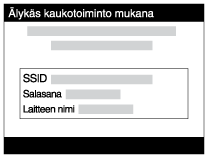
- Yhteyden asetusmenetelmät vaihtelevat älypuhelimen mukaan.
- Tarkista kuvan sommittelu älypuhelimen näytössä ja ota sitten kuva painamalla älypuhelimen suljinpainiketta (A).
- Käytä painiketta (B) asetusten kuten [EV], [Itselaukaisin] ja [Tarkastus] muuttamiseen.
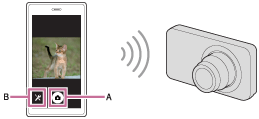
Huomautus
- Tuote jakaa [Älykäs kaukotoiminto mukana] -yhteystiedot sellaisen laitteen kanssa, jolla on oikeus muodostaa yhteys. Jos haluat vaihtaa laitteen, jolla on oikeus muodostaa yhteys tuotteeseen, nollaa yhteystiedot noudattamalla näitä vaiheita. MENU →
 (Langaton) → [Nollaa SSID/salas.]. Kun yhteystiedot on nollattu, älypuhelin täytyy rekisteröidä uudelleen.
(Langaton) → [Nollaa SSID/salas.]. Kun yhteystiedot on nollattu, älypuhelin täytyy rekisteröidä uudelleen. - Tulevien versiopäivitysten mukaan toimintamenettelyjä tai ruutunäyttöjä voidaan muuttaa ilman eri ilmoitusta.
[229] KäyttöohjeetWi-Fi-toimintojen käyttäminenTämän tuotteen ohjaaminen älypuhelimellaOne touch -yhteys NFC-yhteensopivan Android-älypuhelimen kanssa (NFC One touch -kaukosäädin)
Voit yhdistää tämän tuotteen ja NFC-yhteensopivan Android-älypuhelimen yhdellä kosketuksella ilman monimutkaisia asetustoimenpiteitä.
- Aktivoi älypuhelimen NFC-toiminto.
- Kytke tuote kuvaustilaan.
- NFC-toiminto on käytettävissä vain, kun näytössä näkyy
 (N-merkki).
(N-merkki).
- NFC-toiminto on käytettävissä vain, kun näytössä näkyy
- Kosketa älypuhelinta tuotteella.
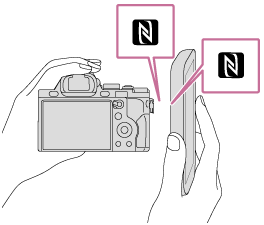
Älypuhelin ja tuote yhdistetään, ja PlayMemories Mobile käynnistyy älypuhelimessa.
- Kosketa älypuhelimella tuotetta 1-2 sekuntia, kunnes PlayMemories Mobile käynnistyy.
Tietoja NFC:stä
NFC on tekniikka, joka mahdollistaa lyhyen kantaman langattoman tiedonsiirron eri laitteiden, kuten matkapuhelimien tai IC-merkkien yms., välillä. NFC tekee tiedonsiirrosta yksinkertaisempaa, sillä vain kosketus määritettyyn kosketuspisteeseen riittää.
- NFC (Near Field Communication, likiyhteystekniikka) on lyhyen kantaman langattoman tiedonsiirtotekniikan kansainvälinen standardi.
Huomautus
- Jos yhteyttä ei voi muodostaa, noudata seuraavia ohjeita:
- Käynnistä PlayMemories Mobile älypuhelimessa ja siirrä sitten älypuhelinta hitaasti tuotteen
 (N) -merkkiä kohti.
(N) -merkkiä kohti. - Jos älypuhelin on kotelossa, poista se.
- Jos tuote on kotelossa, poista se.
- Tarkista, onko NFC-toiminto aktivoitu älypuhelimessa.
- Käynnistä PlayMemories Mobile älypuhelimessa ja siirrä sitten älypuhelinta hitaasti tuotteen
- Kun [Lentokonetila]-asetuksena on [Käytössä], tuotetta ja älypuhelinta ei voi yhdistää. Valitse [Lentokonetila] -asetukseksi [Ei käytössä].
- Jos tämä tuote ja älypuhelin yhdistetään, kun tuote on toistotilassa, toistettava kuva lähetetään älypuhelimeen.
[230] KäyttöohjeetWi-Fi-toimintojen käyttäminenKuvien siirtäminen älypuhelimeenLähetä älypuhelim.
Voit siirtää kuvia/videoita älypuhelimeen ja katsella niitä. PlayMemories Mobile -sovelluksen täytyy olla asennettuna älypuhelimeen.
- MENU →
 (Langaton) → [Lähetä älypuhelim.] → haluttu asetus.
(Langaton) → [Lähetä älypuhelim.] → haluttu asetus.
-
Jos toistotilassa painetaan
 (Lähetä älypuhelim.) -painiketta, [Lähetä älypuhelim.] -toiminnon asetusnäyttö tulee esiin.
(Lähetä älypuhelim.) -painiketta, [Lähetä älypuhelim.] -toiminnon asetusnäyttö tulee esiin.
-
Jos toistotilassa painetaan
- Jos tuote on valmis siirtoon, tietonäyttö näkyy tuotteessa. Yhdistä älypuhelin ja tuote käyttämällä näitä tietoja.
- Älypuhelimen ja tuotteen yhdistämisen asetusmenettely vaihtelee älypuhelimen mukaan.
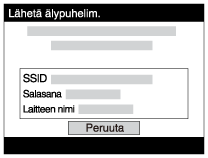
Valikkokohteen tiedot
Valitse tällä laitteella:
Valitsee tuotteesta kuvan, joka siirretään älypuhelimeen.
(1) Valitse [Tämä kuva], [Kaikki täm. päivän kuvat] tai [Useita kuvia].
- Näytettävät vaihtoehdot voivat vaihdella kamerassa valitun katselutilan mukaan.
(2) Jos valitset [Useita kuvia], valitse haluamasi kuvat painamalla kiekkopainikkeessa  ja paina sitten MENU → [Syötä].
ja paina sitten MENU → [Syötä].
Valitse älypuhelimella:
Näyttää kaikki tuotteen muistikorttiin tallennetut kuvat älypuhelimessa.
Huomautus
- Voit valita älypuhelimeen lähetettävän kuvan kooksi [Alkuperäinen], [2M] tai [VGA].
Jos haluat vaihtaa kuvakokoa, katso seuraavat vaiheet.- Android-älypuhelin
Käynnistä PlayMemories Mobile ja muuta kuvakokoa valitsemalla [Asetukset] → [Kopioinnin kuvakoko]. - iPhone/iPad
Valitse asetusvalikosta PlayMemories Mobile ja muuta kuvakokoa valitsemalla [Kopioinnin kuvakoko].
- Android-älypuhelin
- Tallennusmuodon mukaan eräitä kuvia ei välttämättä näytetä älypuhelimessa.
- RAW-kuvat muunnetaan JPEG-muotoon, kun ne lähetetään.
- XAVC S- tai AVCHD-muotoisia videoita ei voi lähettää.
- Tuote jakaa [Lähetä älypuhelim.] -yhteystiedot sellaisen laitteen kanssa, jolla on oikeus muodostaa yhteys. Jos haluat vaihtaa laitteen, jolla on oikeus muodostaa yhteys tuotteeseen, nollaa yhteystiedot noudattamalla näitä vaiheita. MENU → [Langaton] → [Nollaa SSID/salas.]. Kun yhteystiedot on nollattu, älypuhelin täytyy rekisteröidä uudelleen.
- Kun [Lentokonetila]-asetuksena on [Käytössä], tuotetta ja älypuhelinta ei voi yhdistää. Valitse [Lentokonetila] -asetukseksi [Ei käytössä].
[231] KäyttöohjeetWi-Fi-toimintojen käyttäminenKuvien siirtäminen älypuhelimeenKuvien lähettäminen Android-älypuhelimeen (NFC One touch -jakaminen)
Voit yhdistää yhdellä kosketuksella tämän tuotteen ja NFC-yhteensopivan Android-älypuhelimen ja lähettää tuotteen näytössä näkyvän kuvan suoraan älypuhelimeen. Vain MP4-videoita, jotka on tallennettu [ Tiedostomuoto]-asetuksella [MP4], voidaan siirtää.
Tiedostomuoto]-asetuksella [MP4], voidaan siirtää.
- Aktivoi älypuhelimen NFC-toiminto.
- Näytä yksi kuva tuotteessa.
- Kosketa tuotetta älypuhelimella.
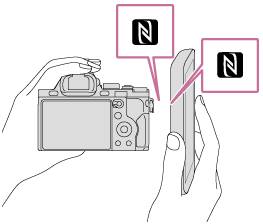
Tuote ja älypuhelin yhdistetään, PlayMemories Mobile käynnistyy automaattisesti älypuhelimessa ja näytetty kuva lähetetään sitten älypuhelimeen.
- Peruuta ennen älypuhelimen koskettamista sen lepo- ja näytön lukitustoiminnot.
- NFC-toiminto on käytettävissä vain, kun tuotteessa näkyy
 (N-merkki).
(N-merkki). - Kosketa älypuhelimella tuotetta 1-2 sekuntia, kunnes PlayMemories Mobile käynnistyy.
- Jos haluat siirtää kaksi tai useampia kuvia, valitse kuvat valitsemalla MENU →
 (Langaton) → [Lähetä älypuhelim.]. Kun yhteys käytössä -näyttö tulee esiin, yhdistä tuote ja älypuhelin käyttämällä NFC:tä.
(Langaton) → [Lähetä älypuhelim.]. Kun yhteys käytössä -näyttö tulee esiin, yhdistä tuote ja älypuhelin käyttämällä NFC:tä.
Tietoja NFC:stä
NFC on tekniikka, joka mahdollistaa lyhyen kantaman langattoman tiedonsiirron eri laitteiden, kuten matkapuhelimien tai IC-merkkien yms., välillä. NFC tekee tiedonsiirrosta yksinkertaisempaa, sillä vain kosketus määritettyyn kosketuspisteeseen riittää.
- NFC (Near Field Communication, likiyhteystekniikka) on lyhyen kantaman langattoman tiedonsiirtotekniikan kansainvälinen standardi.
Huomautus
- Voit valita älypuhelimeen lähetettävän kuvan kooksi [Alkuperäinen], [2M] tai [VGA].
Jos haluat vaihtaa kuvakokoa, katso seuraavat vaiheet.- Android-älypuhelin
Käynnistä PlayMemories Mobile ja muuta kuvakokoa valitsemalla [Asetukset] → [Kopioinnin kuvakoko].
- Android-älypuhelin
- RAW-kuvat muunnetaan JPEG-muotoon, kun ne lähetetään.
- Jos tuotteessa näkyy kuvahakemisto, kuvia ei voi siirtää käyttämällä NFC-toimintoa.
- Jos yhteyttä ei voi muodostaa, noudata seuraavia ohjeita:
- Käynnistä PlayMemories Mobile älypuhelimessa ja siirrä sitten älypuhelinta hitaasti tuotteen
 (N) -merkkiä kohti.
(N) -merkkiä kohti. - Jos älypuhelin on kotelossa, poista se.
- Jos tuote on kotelossa, poista se.
- Tarkista, että NFC-toiminto on aktivoitu älypuhelimessa.
- Käynnistä PlayMemories Mobile älypuhelimessa ja siirrä sitten älypuhelinta hitaasti tuotteen
- Kun [Lentokonetila]-asetuksena on [Käytössä], tuotetta ja älypuhelinta ei voi yhdistää. Valitse [Lentokonetila] -asetukseksi [Ei käytössä].
- AVCHD-muotoisia videoita ei voi lähettää.
- XAVC S -muotoisia videoita ei voi lähettää.
[232] KäyttöohjeetWi-Fi-toimintojen käyttäminenKuvien siirtäminen tietokoneeseenLähetä tietokonees.
Voit siirtää tuotteeseen tallennettuja kuvia tietokoneeseen, joka on yhdistetty langattomaan tukiasemaan tai langattomaan laajakaistareitittimeen ja tehdä helposti varmuuskopioita käyttämällä tätä toimenpidettä. Asenna ennen tämän toimenpiteen aloittamista PlayMemories Home tietokoneeseen ja rekisteröi tukiasema tuotteessa.
- Käynnistä tietokone.
- MENU →
 (Langaton) → [Lähetä tietokonees.].
(Langaton) → [Lähetä tietokonees.].
Huomautus
- Tietokoneen sovellusasetusten mukaan tuote sammuu, kun kuvat on tallennettu tietokoneeseen.
- Voit siirtää kuvia tuotteesta vain yhteen tietokoneeseen kerrallaan.
- Jos haluat siirtää kuvia toiseen tietokoneeseen, yhdistä tuote ja tietokone USB-liitännällä ja noudata PlayMemories Home -sovelluksen ohjeita.
[233] KäyttöohjeetWi-Fi-toimintojen käyttäminenKuvien siirtäminen televisioonKatso TV:stä
Voit katsella kuvia verkkoyhteensopivasta TV:stä siirtämällä kuvat tuotteesta liittämättä tuotetta ja TV:tä kaapelilla. Eräissä televisioissa täytyy ehkä suorittaa toimenpiteitä televisiossa. Lisätietoja on television mukana tulleissa käyttöohjeissa.
- MENU →
 (Langaton) → [Katso TV:stä] → laite, johon halutaan muodostaa yhteys.
(Langaton) → [Katso TV:stä] → laite, johon halutaan muodostaa yhteys. -
Kun haluat toistaa kuvia käyttämällä diaesitystä, paina kiekkopainikkeen keskiössä
 .
.

- Jos haluat näyttää seuraavan/edellisen kuvan manuaalisesti, paina kiekkopainikkeen oikeaa/vasenta puolta.
- Jos haluat vaihtaa yhdistettävän laitteen, paina kiekkopainikkeen alapuolta ja valitse sitten [Laitelista].
Diaesityksen asetukset
Voit muuttaa diaesityksen asetuksia painamalla kiekkopainikkeen alapuolta.
Toistovalinta:
Valitsee näytettävien kuvien ryhmän.
Kansionäkymä (valok.):
Valitsee vaihtoehdoista [Kaikki] ja [Koko kansio].
Pvm. -näkymä:
Valitsee vaihtoehdoista [Kaikki] ja [Kaikki pvm kuv.].
Väli:
Valitsee vaihtoehdoista [Lyhyt] ja [Pitkä].
Tehosteet*:
Valitse [Käytössä] tai [Ei käytössä].
Toiston kuvakoko:
Valitse [HD] tai [4K].
*Asetukset ovat voimassa vain toimintojen kanssa yhteensopivan BRAVIA TV:n kanssa.
Huomautus
- Voit käyttää tätä toimintoa TV:ssä, joka tukee DLNA renderer -ominaisuutta.
- Voit katsella kuvia Wi-Fi Direct -liitetystä TV:stä tai verkkoon liitetystä TV:stä (lankaverkkoon liitetyt TV:t mukaan lukien).
- Jos TV ja tämä tuote liitetään käyttämättä Wi-Fi Direct -ominaisuutta, tukiasema täytyy rekisteröidä ensin.
- Kuvien näyttäminen TV:ssä voi kestää jonkin aikaa.
- TV:ssä ei voi näyttää videoita Wi-Fi-yhteyden kautta. Käytä HDMI-kaapelia (myydään erikseen).
[234] KäyttöohjeetWi-Fi-toimintojen käyttäminenWi-Fi-toimintojen asetusten muuttaminenLentokonetila
Kun nouset lentokoneeseen tms., voit poistaa kaikki Wi-Fi-toiminnot käytöstä tilapäisesti.
- MENU →
 (Langaton) → [Lentokonetila] → haluttu asetus.
Jos [Lentokonetila]-asetukseksi valitaan [Käytössä], näyttöön ilmestyy lentokonekuvake.
(Langaton) → [Lentokonetila] → haluttu asetus.
Jos [Lentokonetila]-asetukseksi valitaan [Käytössä], näyttöön ilmestyy lentokonekuvake.
[235] KäyttöohjeetWi-Fi-toimintojen käyttäminenWi-Fi-toimintojen asetusten muuttaminenWPS-painallus
Jos tukiasemassa on WPS-painike, voit rekisteröidä tukiaseman helposti tuotteeseen painamalla WPS-painiketta.
- MENU →
 (Langaton) → [WPS-painallus].
(Langaton) → [WPS-painallus]. - Paina WPS-painiketta tukiasemassa, jonka haluat rekisteröidä.
Huomautus
- [WPS-painallus] toimii vain, jos tukiaseman suojausasetuksena on WPA tai WPA2 ja tukiasema tukee WPS-painikemenetelmää. Jos suojausasetuksena on WEP tai jos tukiasema ei tue WPS-painikemenetelmää, suorita [Tukiaseman asetuks.].
- Lisätietoja tukiaseman käytettävissä olevista toiminnoista ja asetuksista on saatavana sen käyttöohjeista tai sen pääkäyttäjältä.
- Yhteyttä ei välttämättä muodosteta ympäristöolosuhteiden, esimerkiksi seinämateriaalin, mukaan tai jos tuotteen ja tukiaseman välissä on este tai langaton signaali on heikko. Jos näin tapahtuu, vaihda tuotteen sijaintia tai vie se lähemmäs tukiasemaa.
[236] KäyttöohjeetWi-Fi-toimintojen käyttäminenWi-Fi-toimintojen asetusten muuttaminenTukiaseman asetuks.
Voit rekisteröidä tukiaseman manuaalisesti. Tarkista ennen menettelyn aloittamista tukiaseman SSID-nimi, suojausjärjestelmä ja salasana. Eräissä laitteissa voi olla esiasetettu salasana. Lisätietoja saa tukiaseman käyttöohjeista tai tukiaseman järjestelmänvalvojalta.
- MENU →
 (Langaton) → [Tukiaseman asetuks.].
(Langaton) → [Tukiaseman asetuks.]. - Valitse tukiasema, jonka haluat rekisteröidä.
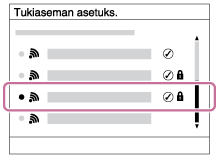
Kun haluttu tukiasema näkyy näytössä: Valitse haluttu tukiasema.
Kun haluttua tukiasemaa ei näy näytössä: Valitse [Manuaalinen säätö] ja aseta tukiasema.
*Katso syöttömenetelmä kohdasta ”Näppäimistön käyttäminen”.
- Jos valitset [Manuaalinen säätö], syötä tukiaseman SSID-nimi ja valitse suojausjärjestelmä.
- Syötä salasana ja valitse [OK].
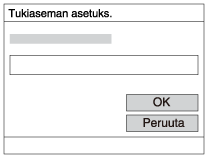
- Tukiasemat, joissa ei ole
 -merkkiä, eivät vaadi salasanaa.
-merkkiä, eivät vaadi salasanaa.
- Tukiasemat, joissa ei ole
- Valitse [OK].
Näppäimistön käyttäminen
Jos merkki täytyy syöttää manuaalisesti, näytössä näkyy näppäimistö.
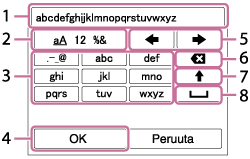
- Syöttöruutu Syötetyt merkit näytetään.
-
Vaihda merkkityyppiä Aina kun kiekkopainikkeen keskiössä painetaan
 , merkkityypiksi vaihtuvat aakkoset, numerot tai symbolit.
, merkkityypiksi vaihtuvat aakkoset, numerot tai symbolit.
- Näppäimistö Aina kun keskiössä painetaan
 , syötetty merkki tulee näkyviin.
, syötetty merkki tulee näkyviin.Esimerkki: Jos haluat syöttää ”abd”
Valitse abc-näppäin ja paina kerran
 , niin ”a” tulee näkyviin → valitse ”
, niin ”a” tulee näkyviin → valitse ” ” ((5) Siirrä kohdistinta) ja paina
” ((5) Siirrä kohdistinta) ja paina  → valitse abc-näppäin ja paina
→ valitse abc-näppäin ja paina  kaksi kertaa, niin ”b” tulee näkyviin → valitse def-näppäin ja paina kerran
kaksi kertaa, niin ”b” tulee näkyviin → valitse def-näppäin ja paina kerran  , niin ”d” tulee näkyviin.
, niin ”d” tulee näkyviin. - Viimeistele Viimeistelee syötetyt merkit.
- Siirrä kohdistinta Siirtää kohdistinta syöttöruudussa oikealle tai vasemmalle.
- Poista Poistaa kohdistinta edeltävän merkin.
 Vaihtaa seuraavan merkin isoksi tai pieneksi kirjaimeksi.
Vaihtaa seuraavan merkin isoksi tai pieneksi kirjaimeksi. Syöttää välilyönnin.
Syöttää välilyönnin.
- Voit peruuttaa syötön valitsemalla [Peruuta].
Muut asetuskohteet
Tukiaseman tilan tai asetusmenetelmän mukaan voit halutessasi asettaa lisää muita kohteita.
WPS PIN:
Näyttää liitettyyn laitteeseen syötetyn PIN-koodin.
Etuisuusliitäntä:
Valitse [Käytössä] tai [Ei käytössä].
IP-osoitteen säätö:
Valitse [Automaattinen] tai [Manuaalinen].
IP-osoite:
Jos IP-osoite syötetään manuaalisesti, syötä asetettu osoite.
Aliverkon peite/Oletusporttikäytävä:
Jos kohdassa [IP-osoitteen säätö] valitaan [Manuaalinen], syötä verkkoympäristöä vastaava IP-osoite.
Huomautus
- Jos haluat antaa rekisteröidylle tukiasemalle etusijan, valitse [Etuisuusliitäntä]-asetukseksi [Käytössä].
[237] KäyttöohjeetWi-Fi-toimintojen käyttäminenWi-Fi-toimintojen asetusten muuttaminenMuokkaa lait. nimi
Voit vaihtaa Wi-Fi Direct -laitenimen.
- MENU →
 (Langaton) → [Muokkaa lait. nimi].
(Langaton) → [Muokkaa lait. nimi]. - Valitse syöttöruutu ja syötä sitten laitenimi → [OK].
- Katso syöttömenetelmä kohdasta ”Näppäimistön käyttäminen”.
[238] KäyttöohjeetWi-Fi-toimintojen käyttäminenWi-Fi-toimintojen asetusten muuttaminenNäytä MAC-osoite
Näyttää tuotteen MAC-osoitteen.
- MENU →
 (Langaton) → [Näytä MAC-osoite].
(Langaton) → [Näytä MAC-osoite].
[239] KäyttöohjeetWi-Fi-toimintojen käyttäminenWi-Fi-toimintojen asetusten muuttaminenNollaa SSID/salas.
Tuote jakaa [Lähetä älypuhelim.]- ja [Älykäs kaukotoiminto mukana] -yhteystiedot sellaisen laitteen kanssa, jolla on oikeus muodostaa yhteys. Jos haluat vaihtaa laitteen, jolla on oikeus muodostaa yhteys, nollaa yhteystiedot.
- MENU →
 (Langaton) → [Nollaa SSID/salas.] → [OK].
(Langaton) → [Nollaa SSID/salas.] → [OK].
Huomautus
- Jos tämä tuote yhdistetään älypuhelimeen yhteystietojen nollaamisen jälkeen, älypuhelin täytyy rekisteröidä uudelleen.
[240] KäyttöohjeetWi-Fi-toimintojen käyttäminenWi-Fi-toimintojen asetusten muuttaminenNollaa verkkoaset.
Palauttaa kaikkien verkkoasetusten oletusasetukset.
- MENU →
 (Langaton) → [Nollaa verkkoaset.] → [OK].
(Langaton) → [Nollaa verkkoaset.] → [OK].
[241] KäyttöohjeetSovellusten lisääminen tuotteeseenPlayMemories Camera AppsPlayMemories Camera Apps
Voit lisätä tuotteeseen haluamiasi toimintoja muodostamalla yhteyden sovelluksen web-lataussivustoon  (PlayMemories Camera Apps) Internetin kautta. Esimerkiksi seuraavat toiminnot ovat saatavilla:
(PlayMemories Camera Apps) Internetin kautta. Esimerkiksi seuraavat toiminnot ovat saatavilla:
- Voit käyttää erilaisia tehosteita kuvauksessa.
- Voit ladata kuvia verkkopalveluihin suoraan tuotteesta.
- Saat tietoja palvelusta ja saatavilla olevista maista ja alueista painamalla MENU →
 (Sovellus) → [Esittely].
(Sovellus) → [Esittely].
[242] KäyttöohjeetSovellusten lisääminen tuotteeseenPlayMemories Camera AppsSuositeltava tietokoneympäristö
Lisätietoja suositeltavasta tietokoneympäristöstä sovellusten lataamiseksi ja toimintojen lisäämiseksi tuotteeseen on seuraavassa osoitteessa:
PlayMemories Camera Apps -sivusto (http://www.sony.net/pmca/)
[243] KäyttöohjeetSovellusten lisääminen tuotteeseenSovellusten asentaminenPalvelutilin avaaminen
Voit avata palvelutilin, joka tarvitaan sovellusten lataamiseen.
- Avaa sovellusten lataussivusto.
- Noudata näyttöön tulevia ohjeita ja hanki palvelutili.
- Noudata näyttöön tulevia ohjeita ja lataa haluamasi sovellus tuotteeseen.
[244] KäyttöohjeetSovellusten lisääminen tuotteeseenSovellusten asentaminenSovellusten lataaminen
Voit ladata sovelluksia tietokoneella.
- Avaa sovellusten lataussivusto.
- Valitse haluamasi sovellus ja lataa se tuotteeseen noudattamalla näyttöön tulevia ohjeita.
- Yhdistä tietokone ja tuote micro USB -kaapelilla (mukana) noudattamalla näyttöön tulevia ohjeita.
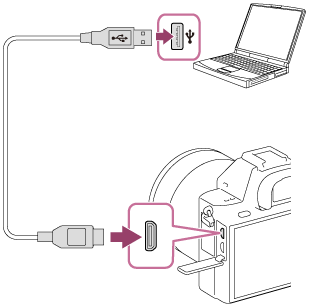
[245] KäyttöohjeetSovellusten lisääminen tuotteeseenSovellusten asentaminenSovellusten lataaminen suoraan tuotteeseen Wi-Fi-toiminnon avulla
Voit ladata sovelluksia käyttämällä Wi-Fi-toimintoa ilman tietokoneyhteyttä.
- MENU →
 (Sovellus) → Sovellusluettelo →
(Sovellus) → Sovellusluettelo →  (PlayMemories Camera Apps) ja lataa sitten sovelluksia noudattamalla näyttöön tulevia ohjeita.
Hanki palvelutili etukäteen.
(PlayMemories Camera Apps) ja lataa sitten sovelluksia noudattamalla näyttöön tulevia ohjeita.
Hanki palvelutili etukäteen.
Huomautus
- Kun tuotteen IP-osoiteasetuksena on [Manuaalinen], et voi ladata sovellusta. Valitse [IP-osoitteen säätö] -asetukseksi [Automaattinen].
[246] KäyttöohjeetSovellusten lisääminen tuotteeseenSovellusten käynnistäminenLadatun sovelluksen käynnistäminen
Käynnistä sovellus, joka on ladattu PlayMemories Camera Apps -sovelluslataussivustolta.
- MENU →
 (Sovellus) → [Sovellusluettelo] → sovellus, joka halutaan käynnistää.
(Sovellus) → [Sovellusluettelo] → sovellus, joka halutaan käynnistää.
Vihje
Sovellusten käynnistäminen nopeammin
Määritä [Ladattu sovellus] ja [Sovellusluettelo] mukautettavaan näppäimeen. Voit käynnistää sovelluksia tai näyttää sovellusluettelon painamalla vain mukautettavaa näppäintä, kun kuvaustietonäyttö on näkyvissä.[247] KäyttöohjeetSovellusten lisääminen tuotteeseenSovellusten hallintaSovellusten poistaminen
Voit poistaa sovelluksia tuotteesta.
- MENU →
 (Sovellus) → Sovellusluettelo → [Sovelluksen hallinta] → [Hallinta ja poisto]
(Sovellus) → Sovellusluettelo → [Sovelluksen hallinta] → [Hallinta ja poisto] - Valitse poistettava sovellus.
- Poista sovellus valitsemalla
 .
.
-
Poistettu sovellus voidaan asentaa uudelleen. Lisätietoja on sovellusten lataussivustossa.
-
[248] KäyttöohjeetSovellusten lisääminen tuotteeseenSovellusten hallintaSovellusten järjestyksen muuttaminen
Voit muuttaa järjestystä, jossa lisätyt sovellukset näytetään tuotteessa.
- MENU →
 (Sovellus) → Sovellusluettelo → [Sovelluksen hallinta] → [Järjestely].
(Sovellus) → Sovellusluettelo → [Sovelluksen hallinta] → [Järjestely]. - Valitse sovellus, jonka järjestystä haluat muuttaa.
- Valitse kohde.
[249] KäyttöohjeetSovellusten lisääminen tuotteeseenSovellusten hallintaPlayMemories Camera Apps -tilitietojen tarkistaminen
Tuotteeseen rekisteröidyn Sony Entertainment Network -tilin tiedot näytetään.
- MENU →
 (Sovellus) → Sovellusluettelo → [Sovelluksen hallinta] → [Näytä tilitiedot].
(Sovellus) → Sovellusluettelo → [Sovelluksen hallinta] → [Näytä tilitiedot].
[250] KäyttöohjeetKatselu tietokoneellaSuositeltava tietokoneympäristöSuositeltava tietokoneympäristö
Voit tarkistaa ohjelmiston tietokoneympäristön seuraavasta osoitteesta:
http://www.sony.net/pcenv/
[251] KäyttöohjeetKatselu tietokoneellaOhjelmiston käyttäminenPlayMemories Home
PlayMemories Home -ohjelmiston avulla voit tehdä seuraavia asioita:
- Voit tuoda tuotteella kuvattuja kuvia tietokoneeseen.
- Voit toistaa tietokoneeseen tuotuja kuvia.
- Voit jakaa kuvia käyttämällä PlayMemories Online -ohjelmistoa.
Windowsissa voit tehdä myös seuraavia asioita:
- Voit järjestää tietokoneessa olevia kuvia päiväyksen mukaan ja näyttää ne.
- Voit muokata ja korjata kuvia esimerkiksi rajaamalla ja muuttamalla kokoa.
- Voit luoda tietokoneeseen tuoduista AVCHD-videoista Blu-ray-, AVCHD- tai DVD-videolevyn.
XAVC S -muotoisista videoista ei voi luoda levyjä, mutta niitä voidaan viedä tietokoneisiin. - Voit kopioida kuvia verkkopalveluun. (Internet-yhteys vaaditaan.)
- Lisätietoja on PlayMemories Home -sovelluksen Ohjeessa.
- PlayMemories Online- tai muiden verkkopalveluiden käyttöön tarvitaan Internet-yhteys. PlayMemories Online- tai muut verkkopalvelut eivät välttämättä ole saatavilla eräissä maissa tai eräillä alueilla.
[252] KäyttöohjeetKatselu tietokoneellaOhjelmiston käyttäminenPlayMemories Home -sovelluksen asentaminen
- Mene tietokoneen Internet-selaimella seuraavaan URL-osoitteeseen ja asenna PlayMemories Home.
- Jatka asennusta noudattamalla näyttöön tulevia ohjeita.
- Kun asennus on suoritettu, PlayMemories Home käynnistyy.
- Jos ennen vuotta 2011 ostetun tuotteen mukana toimitettu PMB (Picture Motion Browser) on jo asennettu, PlayMemories Home korvaa sen. Käytä PlayMemories Home -ohjelmistoa.
- Liitä tuote tietokoneeseen käyttämällä toimitettua micro USB -kaapelia.
- PlayMemories Home -ohjelmistoon voidaan lisätä uusia toimintoja. Vaikka PlayMemories Home olisi jo asennettu tietokoneeseen, liitä tämä tuote uudelleen tietokoneeseen.
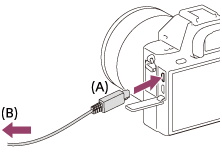
A: Multi/micro USB -liittimeen
B: Tietokoneen USB-liittimeen
Huomautus
- Kirjaudu sisään järjestelmänvalvojana.
- Tietokone täytyy ehkä käynnistää uudelleen. Kun näkyviin tulee uudelleenkäynnistämisen vahvistamista koskeva ilmoitus, käynnistä tietokone uudelleen näytön ohjeiden mukaisesti.
- Tietokoneen järjestelmäympäristö saattaa edellyttää, että DirectX asennetaan.
Vihje
- Lisätietoja PlayMemories Home -ohjelmistosta on sen ohjeessa tai PlayMemories Home -tukisivulla (http://www.sony.co.jp/pmh-se/) (vain englanniksi).
[253] KäyttöohjeetKatselu tietokoneellaOhjelmiston käyttäminenMac-tietokoneiden ohjelmisto
Lisätietoja Mac-tietokoneiden ohjelmistosta on seuraavassa osoitteessa:
Wireless Auto Import
”Wireless Auto Import” tarvitaan, jos käytetään Mac-tietokonetta ja halutaan tuoda kuvia tietokoneeseen käyttämällä Wi-Fi-toimintoa. Lataa ”Wireless Auto Import” yllä olevasta osoitteesta ja asenna se Mac-tietokoneeseen. Lisätietoja on ”Wireless Auto Import” -ohjelmiston Ohjeessa.
Huomautus
- Ohjelmisto, jota voidaan käyttää, vaihtelee alueen mukaan.
[254] KäyttöohjeetKatselu tietokoneellaOhjelmiston käyttäminenImage Data Converter
Image Data Converter -sovelluksen avulla voit tehdä seuraavia asioita:
- Voit katsella RAW-muodossa tallennettuja kuvia ja muokata niitä erilaisilla korjauksilla, esimerkiksi sävykäyrä ja terävyys.
- Voit säätää kuvia käyttämällä valkotasapainoa, aukkoa ja [Luova asetus] -toimintoa yms.
- Voit tallentaa tietokoneessa näytetyt ja muokatut valokuvat.
Voit tallentaa valokuvan joko RAW-muodossa tai yleisessä tiedostomuodossa. - Voit näyttää ja vertailla tällä tuotteella kuvattuja RAW-kuvia ja JPEG-kuvia.
- Voit rankata kuvia viiteen luokkaan.
- Voit käyttää värietikettejä.
[255] KäyttöohjeetKatselu tietokoneellaOhjelmiston käyttäminenImage Data Converter -sovelluksen asentaminen
- Lataa ja asenna ohjelmisto seuraavasta osoitteesta (vain englanniksi).
Huomautus
- Kirjaudu sisään järjestelmänvalvojana.
[256] KäyttöohjeetKatselu tietokoneellaOhjelmiston käyttäminenImage Data Converter Guide-ohjeen avaaminen
Windows:
[Start] → [All Programs] → [Image Data Converter] → [Help] → [Image Data Converter].
- Windows 8: Käynnistä [Image Data Converter] ja valitse valikkoriviltä [Help] →[Image Data Converter Guide].
Mac:
Finder → [Applications] → [Image Data Converter] → [Image Data Converter] ja valitse valikkoriviltä [Help] → [Image Data Converter Guide].
- Lisätietoja toiminnasta ”Image Data Converter”-tukisivulla (vain englanniksi).
http://www.sony.co.jp/ids-se/
[257] KäyttöohjeetKatselu tietokoneellaOhjelmiston käyttäminenRemote Camera Control
Seuraavat toiminnot ovat käytettävissä tietokoneessa, kun käytetään Remote Camera Control -ominaisuutta.
- Tuotteen asetusten muuttaminen ja kuvaaminen.
- Kuvien tallentaminen suoraan tietokoneeseen.
- Aikaväliajastettu kuvaus.
Käytä näitä toimintoja, kun olet valinnut MENU →  (Asetus) → [USB-liitäntä] → [Kuvaus tietokoneelle]. Lisätietoja Remote Camera Control -ominaisuuden käytöstä on Ohjeessa.
(Asetus) → [USB-liitäntä] → [Kuvaus tietokoneelle]. Lisätietoja Remote Camera Control -ominaisuuden käytöstä on Ohjeessa.
[258] KäyttöohjeetKatselu tietokoneellaOhjelmiston käyttäminenRemote Camera Control-ohjelmiston asennus
Lataa ja asenna ohjelmisto seuraavasta osoitteesta:
Windows:
http://www.sony.co.jp/imsoft/Win/
[259] KäyttöohjeetKatselu tietokoneellaOhjelmiston käyttäminenRemote Camera Control -ohjeen käyttäminen
Windows:
[Start] → [All Programs] → [Remote Camera Control] → [Remote Camera Control Help].
- Windows 8: Käynnistä [Remote Camera Control] ja valitse [Remote Camera Control Help] napsauttamalla hiiren kakkospainikkeella otsikkoriviä.
Mac:
Finder → [Applications] → [Remote Camera Control], ja valitse valikkoriviltä [Help] → [Remote Camera Control Help].
[260] KäyttöohjeetKatselu tietokoneellaTämän tuotteen ja tietokoneen yhdistäminenTuotteen liittäminen tietokoneeseen
- Aseta riittävästi ladattu akku tuotteeseen tai kytke tuote pistorasiaan verkkolaitteen AC-PW20 (myydään erikseen) avulla.
- Kytke tuote päälle ja käynnistä tietokone.
-
Tarkista kohdasta
 (Asetus), että asetukseksi [USB-liitäntä] on valittu [Massamuisti].
(Asetus), että asetukseksi [USB-liitäntä] on valittu [Massamuisti].
- Liitä tuote tietokoneeseen käyttämällä micro USB -kaapelia (mukana) (A) .
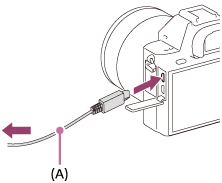
[261] KäyttöohjeetKatselu tietokoneellaTämän tuotteen ja tietokoneen yhdistäminenKuvien tuominen tietokoneeseen
PlayMemories Home -ohjelmiston avulla voit tuoda kuvia vaivattomasti. Lisätietoja PlayMemories Home -toiminnoista on sen Ohjeessa.
Kuvien tuominen tietokoneeseen ilman PlayMemories Home -sovellusta (Windows)
Kun tuotteen ja tietokoneen USB-yhteyden muodostamisen jälkeen tulee ohjattu automaattitoistotoiminto näkyviin, napsauta [Open folder to view files] → [OK] → [DCIM] tai [MP_ROOT]. Kopioi sitten haluamasi kuvat tietokoneeseen.
- Jos Device Stage -näyttö tulee esiin Windows 7- tai Windows 8 -tietokoneessa, kaksoisnapsauta [Browse Files] → tallennusvälineen kuvake → kansio, johon tuotava kuva on tallennettu.
Kuvien tuominen tietokoneeseen ilman PlayMemories Home -sovellusta (Mac)
Liitä tuote Mac-tietokoneeseen. Kaksoisnapsauta uutta kuvaketta työpöydällä → kansio, johon tuotava kuva on tallennettu. Vedä ja pudota sitten kuvatiedosto kiintolevyn kuvakkeeseen.
Huomautus
- Käytä XAVC S- tai AVCHD-videoiden tietokoneeseen tuonnin kaltaisiin toimintoihin PlayMemories Home -ohjelmistoa.
- Älä muokkaa tai käsittele muulla tavalla AVCHD-videotiedostoja/-kansioita liitetyllä tietokoneella. Videotiedostot voivat vaurioitua tai muuttua toistokelvottomiksi. Älä poista tai kopioi muistikortilla olevia AVCHD-videoita tietokoneen kautta. Sony ei vastaa tällaisten tietokoneen kautta tehtävien toimien seurauksista.
[262] KäyttöohjeetKatselu tietokoneellaTämän tuotteen ja tietokoneen yhdistäminenTuotteen irrottaminen tietokoneesta
Katkaisee USB-yhteyden tuotteen ja tietokoneen välillä.
Suorita vaiheiden 1–2 toimenpiteet ennen seuraavia toimenpiteitä:
- Kaapelin irrottaminen.
- Muistikortin poistaminen.
- Tuotteen sammuttaminen.
- Napsauta tehtävärivillä
 (Safely remove USB Mass Storage Device).
(Safely remove USB Mass Storage Device). - Napsauta esiin tulevaa viestiä.
Huomautus
- Mac: Vedä ja pudota muistikortin tai aseman symboli roskakorisymboliin. Tuotteen yhteys tietokoneeseen katkaistaan.
- Irtikytkentäkuvaketta ei välttämättä näytetä Windows 7- / Windows 8 -tietokoneissa. Tällöin voit ohittaa yllä olevat vaiheet 1 ja 2.
- Älä irrota micro USB -kaapelia tästä tuotteesta, kun käytön merkkivalo palaa. Tiedot voivat vahingoittua.
[263] KäyttöohjeetKatselu tietokoneellaVideolevyn luominenLevytyyppi

Teräväpiirtoinen kuvanlaatu (HD)
Blu-ray-levyn avulla voidaan tallentaa pidempikestoisia teräväpiirtoisia (HD) videoita kuin DVD-levyille.

Teräväpiirtoinen kuvanlaatu (HD) (AVCHD-tallennuslevy)
Teräväpiirtoisia (HD) videoita voidaan tallentaa DVD-tallennusvälineille, kuten DVD-R-levyille, ja tuloksena on teräväpiirtoinen (HD) levy.
- Teräväpiirtoinen (HD) levy voidaan toistaa AVCHD-muodon toistolaitteilla, kuten Sony Blu-ray-soitin ja PlayStation®3. Levyä ei voi toistaa tavallisilla DVD-soittimilla.

Normaalilaatuinen kuva (STD)
Teräväpiirtoisista (HD) videoista normaalilaatuisiksi (STD) videoiksi muunnetut videot voidaan tallentaa DVD-tallennusvälineille, kuten DVD-R-levyille, ja tuloksena on normaalilaatuinen (STD) levy.
Vihje
Voit käyttää seuraavanlaisia 12 cm:n levyjä PlayMemories Home ‑ohjelmiston kanssa. Tietoja Blu-ray-levyistä on kohdassa ”Blu-ray-levyjen luominen”
DVD-R/DVD+R/DVD+R DL: Ei uudelleenkirjoitettava
DVD-RW/DVD+RW: Uudelleenkirjoitettava
- Pidä aina ”PlayStation 3” ajan tasalla käyttämällä uusinta ”PlayStation 3”-järjestelmäohjelmistoa.
- ”PlayStation 3” ei välttämättä ole saatavana eräissä maissa / eräillä alueilla.
[264] KäyttöohjeetKatselu tietokoneellaVideolevyn luominenLevyn luontimenetelmän valitseminen
Voit luoda levyn tällä tuotteella tallennetusta AVCHD-muotoisesta videosta. Toistokelpoiset laitteet voivat vaihdella levytyypin mukaan. Valitse soittimelle sopiva menetelmä.
Lisätietoja levyn luomisesta PlayMemories Home -sovelluksella on PlayMemories Home -ohjeessa. (vain Windows)

Luo levyn, jossa on teräväpiirtoinen kuvanlaatu (HD)
Kirjoitettava videomuoto: PS, FX, FH
Soitin: Blu-ray Disc -toistolaitteet (Sony Blu-ray Disc -soitin, PlayStation®3 yms.)

Luo levyn, jossa on teräväpiirtoinen kuvanlaatu (HD) (AVCHD-tallennuslevy)
Kirjoitettava videomuoto: PS*, FX*, FH
Soitin: AVCHD-muodon toistolaitteet (Sony Blu-ray Disc -soitin, PlayStation®3 jne.)

Luo levyn, jossa on normaalitarkkuuden kuvanlaatu (STD)
Kirjoitettava videomuoto: PS*, FX*, FH*
Soitin: Tavalliset DVD-toistolaitteet (DVD-soitin, tietokone, jolla voidaan toistaa DVD-levyjä jne.)
*Voit luoda PlayMemories Home -sovelluksella levyn näissä muodoissa tallennetuista videoista muuntamalla kuvanlaatua alaspäin.
- PlayMemories Home for Mac -ohjelmistolla ei voi luoda levyä.
- MP4- ja XAVC S -muotoisista videoista ei voi luoda levyä.
[265] KäyttöohjeetKatselu tietokoneellaVideolevyn luominenLevyn luominen muulla laitteella kuin tietokone
Voit luoda levyjä myös käyttämällä Blu-ray-tallenninta tms. Luotavien levyjen tyyppi vaihtelee käytettävän laitteen mukaan.
Blu-ray-tallennin:

Teräväpiirtoinen (HD) kuvanlaatu

Normaalilaatuinen (STD) kuvanlaatu
HDD-tallennin tms.:

Normaalilaatuinen (STD) kuvanlaatu
Huomautus
- Kun luodaan AVCHD-levyjä PlayMemories Home -ohjelmistolla videoista, jotka on tallennettu [
 Tallennusasetus]-valinnalla [60p 28M(PS)]/[50p 28M(PS)], [60i 24M(FX)]/[50i 24M(FX)] tai [24p 24M(FX)]/[25p 24M(FX)], kuvanlaatu muunnetaan, eikä ole mahdollista luoda levyjä, joilla on alkuperäinen kuvanlaatu. Kuvanlaadun muuntaminen vie aikaa. Jos haluat videot alkuperäisellä kuvanlaadulla, käytä Blu-ray-levyjä.
Tallennusasetus]-valinnalla [60p 28M(PS)]/[50p 28M(PS)], [60i 24M(FX)]/[50i 24M(FX)] tai [24p 24M(FX)]/[25p 24M(FX)], kuvanlaatu muunnetaan, eikä ole mahdollista luoda levyjä, joilla on alkuperäinen kuvanlaatu. Kuvanlaadun muuntaminen vie aikaa. Jos haluat videot alkuperäisellä kuvanlaadulla, käytä Blu-ray-levyjä. - Jos haluat luoda Blu-ray-levyn [60p 28M(PS)]/[50p 28M(PS)] -muodossa tallennetuista videoista, sinun täytyy käyttää AVCHD-muodon Ver. 2.0 kanssa yhteensopivaa laitetta. Luotu Blu-ray-levy voidaan toistaa vain AVCHD-muodon Ver. 2.0 kanssa yhteensopivalla laitteella.
- Lisätietoja levyn luonnista on käytettävän laitteen käyttöohjeissa.
- Videoita, jotka on tallennettu [
 Tiedostomuoto]-asetuksella [XAVC S], ei voi kopioida levyille.
Tiedostomuoto]-asetuksella [XAVC S], ei voi kopioida levyille.
[266] KäyttöohjeetKatselu tietokoneellaVideolevyn luominenBlu-ray-levyjen luominen
Voit luoda Blu-ray-levyjä tietokoneeseen tuoduista AVCHD-videoista. Tietokoneen täytyy pystyä luomaan Blu-ray-levyjä. BD-R- (ei uudelleenkirjoitettava) tai BD-RE (uudelleenkirjoitettava) -levyjä voidaan käyttää. Usean istunnon tallennuksia ei voi tehdä. Kun haluat luoda Blu-ray-levyjä PlayMemories Home -ohjelmistolla, muista asentaa erillinen lisäohjelmisto. Katso lisätietoja seuraavasta URL-osoitteesta:
http://support.d-imaging.sony.co.jp/BDUW/
Asennusta varten tietokoneessa täytyy olla Internet-yhteys. Lisätietoja on PlayMemories Home -ohjelmiston ohjeessa.
Huomautus
- Kun halutaan toistaa Blu-ray-levy, joka luotiin käyttämällä muodossa [60p 28M(PS)]/[50p 28M(PS)] tallennettuja videoita, on käytettävä AVCHD-muodon Ver. 2.0 kanssa yhteensopivaa laitetta.
[267] KäyttöohjeetVarotoimet/tämä tuoteVarotoimiaVarotoimia
Muistikorttien varmuuskopiointi
Tiedot saattavat vioittua seuraavissa tapauksissa. Muista varmuuskopioida tiedot niiden turvaamiseksi.
- Kun muistikortti irrotetaan tai tuote sammutetaan luku- tai kirjoitustoiminnon aikana.
- Kun muistikorttia käytetään paikoissa, joissa voi olla staattista sähköä tai sähköhäiriöitä.
Kuvatietokantatiedoston luominen
Jos tuotteeseen asetetaan muistikortti, joka ei sisällä kuvatietokantatiedostoa, ja kytketään virta, tuote luo automaattisesti kuvatietokantatiedoston käyttäen hieman muistikortin kapasiteettia. Toimenpide voi kestää kauan, eikä tuotetta voi käyttää, ennen kuin toimenpide on valmis.
Jos tapahtuu tietokantatiedoston virhe, vie kaikki kuvat tietokoneeseen käyttämällä PlayMemories Home -sovellusta ja alusta sitten muistikortti käyttämällä tätä tuotetta.
Älä käytä tai säilytä tuotetta seuraavissa paikoissa
- Erittäin kuumat, kylmät tai kosteat paikat
Jos kamera jätetään esim. aurinkoiseen paikkaan pysäköityyn autoon, kameran runko voi vääristyä ja siitä voi aiheutua toimintahäiriöitä. - Säilytys suorassa auringonvalossa tai lämmityslaitteiden lähettyvillä
Kameran rungon väri voi muuttua tai runko vääristyä, mikä voi aiheuttaa toimintahäiriöitä. - Paikat, joihin voi kohdistua tärinää
- Voimakkaan magneettikentän lähellä
- Hiekkaiset ja pölyiset paikat
Varo, ettei tuotteeseen pääse hiekkaa tai pölyä. Tämä voi aiheuttaa toimintahäiriöitä, joita ei aina voi korjata. -
Erittäin kosteat paikat
(Tämä voi aiheuttaa objektiivin homehtumista.)
Säilytys
Kiinnitä aina objektiivinsuojus tai rungon suojus, kun kameraa ei käytetä. Jotta kameran sisään ei pääsisi pölyä tai roskia, poista pöly rungon suojuksesta ennen sen kiinnittämistä kameraan.
Kantamista koskeva huomautus
Älä kanna kameraa jalusta kiinnitettynä. Jalustan liitäntäkolo voi murtua.
Käyttölämpötilat
Tuote on tarkoitettu käytettäväksi 0 °C – 40 °C:n lämpötilassa. Kuvaaminen erittäin kylmissä tai kuumissa olosuhteissa näiden rajojen ulkopuolella ei ole suositeltavaa.
Kosteuden tiivistyminen
- Jos tuote tuodaan suoraan kylmästä lämpimään paikkaan, tuotteen sisään ja pinnalle voi tiivistyä kosteutta. Tämä tiivistyminen saattaa aiheuttaa tuotteen toimintahäiriöitä.
- Kosteuden tiivistyminen voidaan estää, kun tuote tuodaan suoraan kylmästä lämpimään paikkaan, laittamalla tuote ensin muovipussiin ja sulkemalla sitten pussi, jotta ilmaa ei pääse sisään. Odota noin tunti, kunnes tuotteen lämpötila on saavuttanut ympäristön lämpötilan.
- Jos kosteutta tiivistyy, sammuta tuote ja odota noin tunti, että kosteus haihtuu. Huomaa, että jos otat kuvia, kun objektiivissa on kosteutta, kuvista ei tule tarkkoja.
Tuotteen kanssa käytettävissä olevat toiminnot
Tässä oppaassa kuvataan 1080 60i- ja 1080 50i -yhteensopivien laitteiden toiminnot. Kun haluat tarkistaa, onko tuote 1080 60i- tai 1080 50i -yhteensopiva laite, tarkista seuraavat merkit tuotteen pohjasta.
- 1080 60i -yhteensopiva laite: 60i
- 1080 50i -yhteensopiva laite: 50i
Tämä kamera on yhteensopiva 1080 60p- tai 1080 50p -muotoisten videoiden kanssa. Perinteiset vakiotallennustilat tallentavat kuvan lomitettuna, mutta tämä tuote käyttää progressiivista menetelmää videoiden tallennukseen. Tämä parantaa resoluutiota ja tekee kuvasta tasaisemman, todenmukaisemman.
Huomautuksia lentokoneessa oltaessa
- Valitse lentokoneessa [Lentokonetila]-asetukseksi [Käytössä].
Kuvatietojen yhteensopivuus
Tuote on DCF (Design rule for Camera File system) -yleisstandardin vaatimusten mukainen. Standardin on määritellyt JEITA (Japan Electronics and Information Technology Industries Association).
- Tuotteellasi kuvattujen kuvien toisto muissa laitteissa tai muissa laitteissa kuvattujen tai muokattujen kuvien toisto omassa tuotteessasi ei ole varmaa.
Huomautuksia videoiden toistamisesta muilla laitteilla
- Tämä tuote käyttää MPEG-4 AVC/H.264 High Profile AVCHD:lle -muotoista tallennusta. Tästä syystä tällä tuotteella AVCHD-muodossa tallennettuja videoita ei voi toistaa seuraavissa laitteissa.
- Muut AVCHD-muodon kanssa yhteensopivat laitteet, jotka eivät tue High Profile -ominaisuutta
- Laitteet, jotka eivät ole yhteensopivia AVCHD-muodon kanssa
Tämä tuote käyttää myös MPEG-4 AVC/H.264 Main Profile MP4:lle -muotoista tallennusta. Tästä syystä toista tällä tuotteella MP4-muodossa tallennetut videot MPEG-4 AVC/H.264 -yhteensopivilla laitteilla.
- HD (teräväpiirto) -kuvanlaadulla tallennettuja levyjä voidaan toistaa vain AVCHD-muodon kanssa yhteensopivissa laitteissa.
DVD-pohjaiset soittimet tai tallentimet eivät voi toistaa HD-kuvanlaatuisia levyjä, koska ne eivät ole yhteensopivia AVCHD-muodon kanssa. Lisäksi DVD-pohjaiset soittimet tai tallentimet eivät ehkä voi poistaa HD-kuvanlaatuisia levyjä, jotka on tallennettu käyttämällä AVCHD-muotoa. - 1080 60p/1080 50p -muodossa tallennettuja videoita voi toistaa vain 1080 60p/1080 50p -yhteensopivilla laitteilla.
- XAVC S -videoita voidaan toistaa vain laitteilla, joissa on XAVC S -tuki.
Monitori, etsin, objektiivi ja kuva-anturi
- Monitori ja etsin on valmistettu erittäin hienoa tarkkuustekniikkaa käyttäen niin, että yli 99,99 % kuvapisteistä on toimivia. Monitorissa ja etsimessä voi kuitenkin näkyä jatkuvasti joitakin hyvin pieniä mustia tai kirkkaita pisteitä (valkoisia, punaisia, sinisiä tai vihreitä). Nämä valmistuksessa syntyneet pisteet ovat normaaleja eivätkä vaikuta kuviin millään tavalla.
- Näytön tai objektiivin pitkäaikainen altistaminen suoralle auringonvalolle voi aiheuttaa toimintahäiriön. Ole varovainen asettaessasi tuotteen ikkunan lähelle tai ulkona ollessasi.
- Älä paina näyttöä. Näytön väri voi muuttua, ja tästä voi seurata toimintohäiriö.
- Näytössä olevat kohteet voivat laahautua jäljessä kylmissä olosuhteissa. Tämä ei ole vika.
- Jos näytön pinnalla on vesipisaroita tai muuta nestettä, pyyhi se pehmeällä liinalla. Jos näyttö jää märäksi, sen pinta voi muuttua tai heikentyä. Tämä voi aiheuttaa toimintahäiriöitä.
- Lisäksi näyttö saattaa olla aluksi tavallista tummempi.
- Älä kolauta objektiivia tai käsittele sitä kovakouraisesti.
- Älä kanna kameraa monitorista.
- Kun käytät moottoroitua zoom-objektiivia, varo, etteivät sormesi tai muut esineet tartu objektiiviin.
- Älä altista kameraa voimakkaalle valonlähteelle, kuten auringonvalolle. Sisäiset komponentit voivat vioittua.
- Älä katso kohti aurinkoa tai muuta voimakasta valonlähdettä irrotetun objektiivin läpi. Seurauksena voi olla silmien vakavia vaurioita tai objektiivin toimintahäiriö.
- Älä käytä kameraa alueilla, joilla esiintyy voimakkaita radioaaltoja tai säteilyä. Tallennus ja toisto eivät ehkä toimi oikein.
Tuotteen hävittämistä tai luovuttamista koskevia huomautuksia
Kun tuote hävitetään tai siirretään muille, muista suorittaa seuraava toimenpide henkilökohtaisten tietojen suojelemiseksi.- Nollaa kaikki asetukset suorittamalla [Palauta].
[268] KäyttöohjeetVarotoimet/tämä tuoteVarotoimiaSisäinen ladattava paristo
Tässä kamerassa on sisäinen ladattava paristo, joka ylläpitää päivämäärän, ajan ja muut asetukset riippumatta siitä, onko virta kytkettynä tai akku ladattu tai purkautunut. Tämä ladattava paristo latautuu koko ajan tuotteen käytön aikana. Jos tuotetta käytetään vain lyhyitä aikoja, se kuitenkin purkautuu vähitellen. Jos tuotetta ei käytetä ollenkaan noin 2 kuukauteen, se purkautuu täysin. Muista ladata ladattava paristo tässä tapauksessa uudelleen ennen tuotteen käyttöä. Voit kuitenkin käyttää tuotetta, vaikka ladattava paristo olisi tyhjä, mutta et pysty tallentamaan päivämäärää ja aikaa.
Sisäisen ladattavan pariston latausmenetelmä
Aseta ladattu akku tuotteeseen tai kytke tuote pistorasiaan verkkolaitteen (mukana) avulla ja jätä tuote vähintään 24 tunniksi virta pois päältä.
[269] KäyttöohjeetVarotoimet/tämä tuoteVarotoimiaAkkua koskevia huomautuksia
Akun lataaminen
- Lataa akku (mukana) ennen tuotteen ensimmäistä käyttökertaa.
- Ladattu akku purkautuu itsekseen vähitellen, vaikka sitä ei käytettäisi. Lataa akku aina ennen tuotteen käyttämistä, jotta et menetä yhtään kuvausmahdollisuutta.
- Akku voidaan ladata, vaikka se ei ole aivan tyhjä. Voit käyttää osittain ladattua akkua.
- Jos latausvalo vilkkuu, kun akku ei ole ladattu täyteen, irrota akku tai USB-kaapeli kamerasta ja lataa uudelleen asettamalla se takaisin.
- Suosittelemme, että akku ladataan ympäristön lämpötilassa 10 °C – 30 °C. Akku ei ehkä lataudu tehokkaasti, jos lämpötila on tämän alueen ulkopuolella.
- Jos tämä tuote liitetään kannettavaan tietokoneeseen, jota ei ole liitetty virtalähteeseen, kannettavan tietokoneen akun varaus voi laskea. Älä lataa tätä tuotetta kannettavalla tietokoneella liian pitkään.
- Älä käynnistä tietokonetta / käynnistä sitä uudelleen, herätä sitä lepotilasta tai sammuta sitä, kun tämä tuote on liitetty tietokoneeseen USB-kaapelilla. Se voi aiheuttaa tämän tuotteen toimintahäiriön. Kytke tuote ja tietokone irti ennen yllä olevien toimenpiteiden suorittamista.
- Latauksen onnistumista ei taata, jos käytetään itse koottua tai muokattua tietokonetta.
Latausaika (Täysi lataus)
Latausaika on noin 150 minuuttia käytettäessä verkkolaitetta (mukana). Yllä oleva latausaika on aika, joka tarvitaan täysin tyhjentyneen akun lataamiseen 25 °C:ssa. Lataus voi kestää pidempään käyttöolojen ja olosuhteiden mukaan.Akun tehokas käyttö
- Akun teho heikkenee alhaisissa lämpötiloissa. Niinpä akun käyttöaika on lyhyempi kylmissä paikoissa. Voit pidentää akun käyttöaikaa pitämällä akkua taskussasi kehon lähellä, jotta se lämpenee, ja laittamalla sen tuotteeseen vasta juuri ennen kuvaamista. Jos taskussasi on metalliesineitä, esimerkiksi avaimia, varo etteivät ne aiheuta oikosulkua.
- Akku tyhjenee nopeasti, jos käytetään salamaa toistuvasti, käytetään jatkuvaa kuvaustoimintoa usein, kytketään virta päälle ja pois toistuvasti tai asetetaan monitori hyvin kirkkaaksi.
- Suosittelemme vara-akkujen käyttöä ja harjoituskuvien ottamista ennen varsinaisia kuvia.
- Älä altista akkua vedelle. Akku ei ole vesitiivis.
- Älä jätä akkua auton sisään, suoraan auringonpaisteeseen tai mihinkään muihin erittäin kuumiin paikkoihin.
- Jos akun liitin on likainen, tuotteeseen ei ehkä voi kytkeä virtaa tai akku ei ehkä lataudu kunnolle. Puhdista tällöin akku pyyhkimällä pöly kevyesti pois pehmeällä liinalla tai vanupuikolla.
Akun varaustilan ilmaisin
- Akun varaustilan ilmaisin näkyy näytössä.
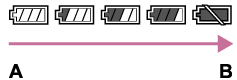
A: Akun varaustaso korkea
B: Akku tyhjä
- Akun oikean varaustilan ilmaisin tulee näyttöön noin minuutin kuluttua.
- Akun oikean varaustilan ilmaisin ei ehkä näy tietyissä käyttö- tai ympäristöolosuhteissa.
- Jos akun varaustilan ilmaisin ei näy näytössä, tuo se näkyviin painamalla DISP (Näyttöasetus) -painiketta.
Akun säilyttäminen
- Lataa akku täyteen ja tyhjennä se täysin sitten tuotteessa vähintään kerran vuodessa ennen säilytystä akun suorituskyvyn ylläpitämiseksi. Poista akku kamerasta ja säilytä sitä viileässä ja kuivassa paikassa.
- Voit tyhjentää akun jättämällä tuotteen diaesitystilaan, kunnes virta katkeaa.
- Estä liittimien tahriintuminen, oikosulut yms. pitämällä akku erossa metallisista materiaaleista asettamalla se muovipussiin kuljetuksen tai säilytyksen ajaksi.
Akun käyttöikä
- Akun käyttöikä on rajallinen. Jos samaa akkua käytetään toistuvasti tai pitkiä aikoja, akun kapasiteetti heikkenee vähitellen. Jos akun käyttöaika lyhenee huomattavasti, on ehkä aika vaihtaa akku uuteen.
- Akun käyttöikään vaikuttavat sen säilytys- ja käyttöolosuhteet sekä käyttöympäristö.
[270] KäyttöohjeetVarotoimet/tämä tuoteVarotoimiaAkun lataaminen
- Toimitettu verkkolaite on tarkoitettu tälle tuotteelle. Älä liitä sitä muihin elektronisiin laitteisiin. Se voi aiheuttaa toimintahäiriön.
- Käytä vain aitoa Sony-verkkolaitetta.
- Jos tuotteen latausvalo vilkkuu latauksen aikana, poista ladattavana oleva akku ja asenna se sitten kunnolla takaisin tuotteeseen. Jos latausvalo vilkkuu uudelleen, se voi olla merkki viallisesta akusta tai siitä, että käytössä on jokin muu akkutyyppi. Tarkasta, että akku on oikeantyyppinen.
Jos akku on oikeantyyppinen, poista akku, aseta sen tilalle uusi tai eri akku ja tarkista, että asetettu akku latautuu oikein. Jos asetettu akku latautuu oikein, aiemmin asetettu akku saattaa olla viallinen. - Jos latausvalo vilkkuu, vaikka verkkolaite on liitetty tuotteeseen ja pistorasiaan, se tarkoittaa, että lataus on loppunut tilapäisesti ja on valmiustilassa. Lataus pysähtyy ja siirtyy valmiustilaan automaattisesti, jos lämpötila on suositellun käyttölämpötilan ulkopuolella. Kun lämpötila palaa asianmukaiselle alueelle, latausta jatketaan ja latausvalo syttyy uudelleen. Suosittelemme, että akku ladataan ympäristön lämpötilassa 10 °C – 30 °C.
- Kun verkkolaite (mukana) on kytketty laitteeseen, kuvausta/toistoa ei voi käyttää.
[271] KäyttöohjeetVarotoimet/tämä tuoteVarotoimiaMuistikortti
Muistikortti
Muistikorttien esitykset käyttöoppaassa
Memory Stick PRO Duo
(Memory Stick XC-HG Duo/Memory Stick PRO Duo/Memory Stick PRO-HG Duo)
SD-kortti
(SD-muistikortti/SDHC-muistikortti/SDXC-muistikortti)
- Memory Stick PRO Duo -tallennusvälineet ja SD-kortit 64 Gt:uun asti on testattu ja havaittu toimiviksi tuotteen kanssa.
-
Videoiden tallennukseen suositellaan seuraavia muistikortteja:
-
 (Mark2) (Memory Stick PRO Duo (Mark2))
(Mark2) (Memory Stick PRO Duo (Mark2))
-
 (Memory Stick XC-HG Duo)
(Memory Stick XC-HG Duo)
-
 (Memory Stick PRO-HG Duo)
(Memory Stick PRO-HG Duo)
- SD-kortti Luokka 4 tai nopeampi
-
-
Kun tallennetaan XAVC S -muotoisia videoita, käytä seuraavia muistikortteja:
- SDXC-muistikortti, jonka kapasiteetti on vähintään 64 Gt (luokka 10 tai nopeampi)
- UHS-I (U1) SDXC -muistikortti, jonka kapasiteetti on vähintään 64 Gt
- Memory Stick XC-HG Duo
- Tämä tuote tukee UHS-I-yhteensopivia SD-kortteja.
Huomautus
- Kun käytät muistikorttia tässä tuotteessa ensimmäistä kertaa, kortti kannattaa alustaa tuotteessa ennen kuvaamista, jotta muistikortti toimii varmasti oikein.
Huomaa, että alustaminen poistaa kaikki tiedot muistikortilta pysyvästi, eikä tietoja voi palauttaa. Tallenna tärkeät tiedot esimerkiksi tietokoneeseen. - Jos kuvia otetaan ja poistetaan toistuvasti pitkään, muistikortilla olevan tiedoston tiedot voivat pirstoutua ja videokuvaus voi keskeytyä kesken kuvauksen. Jos näin tapahtuu, tallenna kuvat tietokoneeseen tai muuhun tallennuspaikkaan ja suorita sitten toiminto [Alusta].
- Tietokoneessa alustettu muistikortti ei välttämättä toimi tuotteen kanssa.
- Tietojen luku- ja kirjoitusnopeus vaihtelee muistikortin ja käytetyn laitteiston yhdistelmän mukaan.
- Tärkeät tiedot kannattaa varmuuskopioida esimerkiksi tietokoneen kiintolevylle.
- Älä kiinnitä tarraa muistikorttiin tai muistikorttisovittimeen.
- Älä koske muistikortin liitinosaan käsin tai metalliesineillä.
- Älä iske, taivuta tai pudota muistikorttia.
- Älä pura tai muunna muistikorttia.
- Älä altista muistikorttia vedelle.
- Älä jätä muistikorttia pikkulasten ulottuville. He voivat niellä sen vahingossa.
- Muistikortti voi olla kuuma, jos sitä on juuri käytetty pitkään. Käsittele sitä varovasti.
- Älä poista akkua tai muistikorttia tai sammuta kameraa käytön merkkivalon palaessa. Muistikortilla olevat tiedot voivat vahingoittua.
- Jos muistikorttia käytetään lähellä alueita, joissa on voimakasta magnetisoitumista, tai paikoissa, joissa on staattista sähköä tai sähköhäiriöitä, muistikortilla olevat tiedot voivat vahingoittua.
- Kuljeta ja säilytä muistikorttia sen mukana tulleessa kotelossa.
- Älä aseta muistikorttipaikkaan muistikorttia, joka ei sovi siihen. Se aiheuttaa toimintahäiriön.
- Muistikorttia ei saa käyttää tai säilyttää seuraavanlaisissa olosuhteissa:
- Kuumat paikat, kuten auringonpaisteeseen pysäköidyn auton sisätilat
- Suoralle auringonvalolle altistuvat paikat
- Kosteat paikat tai paikat, joissa on syövyttäviä aineita
- Memory Stick XC-HG Duo ja SDXC-muistikorttiin tallennettuja kuvia ei voi tuoda eikä toistaa tietokoneilla tai AV-laitteilla, jotka eivät ole exFAT-yhteensopivia micro USB -kaapelilla liitettyinä. Varmista, että laite on exFAT-yhteensopiva, ennen kuin liität sen tuotteeseen. Jos liität tuotteen yhteensopimattomaan laitteeseen, saatat saada kehotteen alustaa kortti. Älä koskaan alusta korttia tämän kehotuksen takia, sillä toimenpide poistaa kaikki kortilla olevat tiedot. (exFAT on tiedostojärjestelmä, jota käytetään Memory Stick XC-HG Duo ja SDXC-muistikorteissa.)
Memory Stick
Tämän tuotteen kanssa voidaan käyttää seuraavia Memory Stick -tyyppejä. Kaikkien Memory Stick -toimintojen toimintaa ei voida kuitenkaan taata.
- Memory Stick PRO Duo: *1*2*3
- Memory Stick PRO-HG Duo: *1*2
- Memory Stick XC-HG Duo: *1*2
*1 Tämä Memory Stick on varustettu MagicGate-toiminnoilla. MagicGate on salaustekniikkaa käyttävä tekijänoikeuksia suojaava tekniikka. Tuotteella ei voi suorittaa MagicGate-toimintoja tarvitsevaa tietojen tallennusta/toistoa.
*2Erittäin suurta tiedonsiirtonopeutta rinnakkaisliitännän kautta ei tuetaan.
*3Videotallennukseen voidaan käyttää vain Mark2-merkittyä tallennusvälinettä.
Huomautuksia Memory Stick Micro (myydään erikseen) käytöstä
- Tämä kamera on yhteensopiva Memory Stick Micro (M2) kanssa. M2 on lyhenne sanoista Memory Stick Micro.
- Jos haluat käyttää Memory Stick Micro tässä tuotteessa, aseta Memory Stick Micro Duo-kokoiseen M2-sovittimeen. Jos Memory Stick Micro asetetaan kameraan ilman Duo-kokoista M2-sovitinta, korttia ei ehkä voi poistaa tuotteesta.
- Älä jätä Memory Stick Micro pikkulasten ulottuville. He voivat niellä sen vahingossa.
[272] KäyttöohjeetVarotoimet/tämä tuoteTuotteen puhdistaminenPuhdistaminen
Objektiivin puhdistaminen
- Älä käytä puhdistusliuoksia, jotka sisältävät orgaanisia liuottimia, kuten tinneriä tai bensiiniä.
- Kun puhdistat objektiivin pintaa, käytä pölyn poistamiseen jotakin tavallista puhallinta. Jos pintaan tarttuu pölyä, pyyhi se pois pehmeällä liinalla tai paperipyyhkeellä, joka on kostutettu linssinpuhdistusaineella. Pyyhi pyörittävällä liikkeellä linssin keskeltä ulospäin. Älä sumuta linssinpuhdistusainetta suoraan objektiivin pinnalle.
Kameran rungon puhdistaminen
Älä koske tuotteen objektiivin kiinnikkeen sisällä olevia osia, kuten objektiivin signaalikosketinta. Käytä objektiivin kiinnikkeen sisäpuolen puhdistukseen erikseen myytävää puhallinta* pölyn puhaltamiseksi pois.
*Älä käytä spray-tyyppistä puhallinta, koska se voi aiheuttaa toimintahäiriön.
Tuotteen pinnan puhdistaminen
Puhdista tuotteen pinta kevyesti vedellä kostutetulla pehmeällä liinalla ja pyyhi pinta sitten kuivaksi puhtaalla liinalla. Viimeistelyn tai kotelon vahingoittumisen ehkäiseminen:
- Älä altista tuotetta kemiallisille tuotteille, kuten tinnerille, bensiinille, alkoholille, kertakäyttöpyyhkeille, hyönteiskarkotteelle, aurinkovoiteelle tai hyönteismyrkylle.
- Älä kosketa tuotetta, jos käsissäsi on jotain yllämainituista.
- Älä jätä tuotetta pitkäaikaiseen kosketukseen kumin tai vinyylin kanssa.
Näytön puhdistaminen
- Jos näyttöön jää rasvaa kädestä, käsivoidetta tms., alkuperäinen pinnoite voi irrota helposti. Pyyhi rasva tai käsivoide pois mahdollisimman pian.
- Jos näyttöä pyyhitään voimakkaasti paperinenäliinalla tms., pinnoite voi naarmuuntua.
- Jos näyttö likaantuu sormenjäljistä tai pölystä, poista pöly varovasti pinnalta ja puhdista sitten näyttö pehmeällä liinalla tms.
[273] KäyttöohjeetVarotoimet/tämä tuoteOletusasetusarvojen luetteloOletusasetusarvojen luettelo
Tämän tuotteen oletusasetukset ovat seuraavat:
MENU →  (Asetus) → [Palauta] → [Kameran asetusten palaut.] tai [Palauta tehdasarvoihin] → [OK].
(Asetus) → [Palauta] → [Kameran asetusten palaut.] tai [Palauta tehdasarvoihin] → [OK].
 Kamera- asetukset
Kamera- asetukset
Jos valitaan joko [Kameran asetusten palaut.] tai [Palauta], kohdan [Kamera- asetukset] asetusten oletusarvot palautetaan.
 Kuvakoko
Kuvakoko
- L: 24M (Kun [
 Kuvasuhde] on [3:2])
Kuvasuhde] on [3:2]) - L: 20M (Kun [
 Kuvasuhde] on [16:9])
Kuvasuhde] on [16:9]) - L: 10M (Kun [APS-C-koon kuvaus] on [Käytössä] ja [
 Kuvasuhde] on [3:2])
Kuvasuhde] on [3:2]) - L: 8.7M (Kun [APS-C-koon kuvaus] on [Käytössä] ja [
 Kuvasuhde] on [16:9])
Kuvasuhde] on [16:9])
- L: 24M (Kun [
 Kuvasuhde: 3:2
Kuvasuhde: 3:2 Laatu: Hieno
Laatu: Hieno RAW-tied.tyyppi: Pakattu
RAW-tied.tyyppi: Pakattu- Panoraama: Koko: Vakio
- Panoraama: Suunta: Oikea
 Tiedostomuoto: AVCHD
Tiedostomuoto: AVCHD Tallennusasetus
Tallennusasetus
- 60p 50M/50p 50M (Kun [
 Tiedostomuoto] on [XAVC S])
Tiedostomuoto] on [XAVC S]) - 60i 17M(FH)/50i 17M(FH) (Kun [
 Tiedostomuoto] on [AVCHD])
Tiedostomuoto] on [AVCHD]) - 1440×1080 12M (Kun [
 Tiedostomuoto] on [MP4])
Tiedostomuoto] on [MP4])
- 60p 50M/50p 50M (Kun [
- Kaksoisvideotallen.: Ei käytössä
- Kuvanottotapa: Kertakuvaus
- Salaman tila: Täytesalama
- Salamakorjaus: ±0,0
- Punasilm. vähennys: Ei käytössä
- Tarkennustila: Yhden k. AF
- Tarkennusalue
- Laaja (Kun käytetään polttotason vaihe-eroon perustuvaa automaattitarkennusta)
- Laaja (Kun käytetään kontrastiin perustuvaa automaattitarkennusta)
- Tarkennusasetukset: ―
 AF-valaisin: Automaattinen
AF-valaisin: Automaattinen- Valotuksen korjaus: ±0,0
- Valotusaskel: 0,3 EV
- ISO: ISO AUTO
- Mittausmuoto: Monipiste
- Valkotasapaino: Automaattinen
- DRO/Autom. HDR
- D-alueen opt.: Automaattinen
- Autom. HDR: Autom. HDR: Autom. valotusero
- Luova asetus: Vakio
- Kuvatehoste: Ei käytössä
- Kuvaprofiili: Ei käytössä
- Zoom: ―
- Tark. suurennus: ―
 Pitkän valot. KV: Käytössä
Pitkän valot. KV: Käytössä Suuren ISO:n KV: Normaali
Suuren ISO:n KV: Normaali- Keski-AF-lukitus: Käytössä
- Hymyn/Kasvontunn.: Ei käytössä
 Pehmeä iho -teh.: Ei käytössä
Pehmeä iho -teh.: Ei käytössä Autom. rajaus: Ei käytössä
Autom. rajaus: Ei käytössä- Automaattinen tila: Älykäs automaatti
- Valotusohjelma: Muotokuva
- Video: Ohjelmoitava
- SteadyShot: Käytössä
- SteadyShot-asetuks.
- SteadyShot-säätö: Automaattinen
- SteadyS.-polttoväli: 8mm (kun [SteadyShot-säätö] on [Manuaalinen])
 Väriavaruus: sRGB
Väriavaruus: sRGB Autom. hid. suljin: Käytössä
Autom. hid. suljin: Käytössä- Ääniasetus: Käytössä
- Äänen nauhoitustas.: 26
- Äänilähdön ajoitus: Live
- Tuulen äänen vaim.: Ei käytössä
- Palauta rekisteri: ―
- Muisti: ―
 Omat asetukset
Omat asetukset
Valitse [Palauta], kun haluat palauttaa kohdan [Omat asetukset] oletusasetukset. Jos valitaan [Kameran asetusten palaut.], oletusasetuksia ei palauteta.
- Seepra: Ei käytössä
 MF-apu: Käytössä
MF-apu: Käytössä- Tark. suurennusaika: Ei rajaa
- Apuviiva: Ei käytössä
 Merkkinäyttö: Ei käytössä
Merkkinäyttö: Ei käytössä Merkkiasetukset
Merkkiasetukset
- Keski: Ei käytössä
- Kuvasuhde: Ei käytössä
- Turva-alue: Ei käytössä
- Ohjainkehys: Ei käytössä
- Autom. tasonäyt.: Käytössä
- Automaatt. katselu: 2 sekuntia
- DISP-painike
- Näyttö: Näytä kaikki tied./Ei näyttötietoja/Histogrammi/Etsin
- Etsin: Ei näyttötietoja/Histogrammi/Taso
- Korostustaso: Ei käytössä
- Korostusväri: Valkoinen
- Valotuks. asetusopas: Käytössä
- Live View -näyttö: Tehoste käytössä
- Näytä jatk. AF-alue: Käytössä
- Vaih.tunnistusalue: Ei käytössä
 Esi-AF: Käytössä
Esi-AF: Käytössä- Zoom-asetus: Vain optinen zoom
 Eye-Start AF: Ei käytössä
Eye-Start AF: Ei käytössä- FINDER/MONITOR: Automaattinen
- Vapautus ilman obj.: Ota käyttöön
 AF sulkimella: Käytössä
AF sulkimella: Käytössä AEL sulkimella: Automaattinen
AEL sulkimella: Automaattinen- Elekt. etuverhon sulj.: Käytössä
- P. aut.säät. kuv.poim.: Automaattinen
- Val.korj.aset.: Vallits&salama
- Nollaa EV-korjaus: Nollaa
- Haaruk.järj.: 0→-→+
- Kasvojen rekister.: ―
- APS-C-koon kuvaus: Automaattinen
- AF-mikrosäätö*
- AF-säätöasetus: Ei käytössä
- määrä: ±0
* Tätä asetusta ei palauteta, vaikka suoritettaisiin [Kameran asetusten palaut.] tai [Palauta tehdasarvoihin].
- Objektiivin kompen.
- Varjostuksen komp.: Automaattinen
- Krom.ab. komp.: Automaattinen
- Vääristymän komp.: Ei käytössä
 AF-järjestelmä: Vaiheentunnist.-AF
AF-järjestelmä: Vaiheentunnist.-AF- Toimintovalik. aset.: ―
- Oman painikkeen as.
- Säätökiekko: Ei asetettu
- Mukautuspainike 1: Valkotasapaino
- Mukautuspainike 2: Tarkennusasetukset
- Mukautuspainike 3: Tarkennustila
- Mukautuspainike 4: Ei asetettu
- Keskipain. toiminto: Silmä-AF
- Vasen painike: Kuvanottotapa
- Oikea painike: ISO
- Alas-painike: Ei asetettu
- AEL-painiketoiminto: AEL-pito
- AF/MF-painike: AF/MF-ohj. pito
- Tarkenn. pitopainike: Tarkenn. lukitus
- Valitsimen asetus:
 F/nro
F/nro  SS
SS - Valitsim. Ev-korjaus: Ei käytössä
- Zoomausrenk. kierto: Vasen(W)/Oikea(T)
- MOVIE-painike: Aina
- Valits./kiekon luk.: Ei käytössä
 Langaton
Langaton
Valitse [Palauta], kun haluat palauttaa kohdan [Langaton] oletusasetukset. Jos valitaan [Kameran asetusten palaut.], oletusasetuksia ei palauteta.
- Lähetä älypuhelim.: ―
- Lähetä tietokonees.: ―
- Katso TV:stä: ―
- One touch (NFC): Älykäs kaukotoiminto mukana
- Lentokonetila: Ei käytössä
- WPS-painallus: ―
- Tukiaseman asetuks.: ―
- Muokkaa lait. nimi: ―
- Näytä MAC-osoite: ―
- Nollaa SSID/salas.: ―
- Nollaa verkkoaset.: ―
 Sovellus
Sovellus
- Sovellusluettelo: ―
- Esittely: ―
 Toisto
Toisto
Valitse [Palauta], kun haluat palauttaa kohdan [Toisto] oletusasetukset. Jos valitaan [Kameran asetusten palaut.], oletusasetuksia ei palauteta.
- Poista: ―
- Katselutila: Pvm. -näkymä
- Hakemistonäyttö: 9 kuvaa
- Näytön kääntö: Manuaalinen
- Kuvaesitys: ―
- Käännä: ―
 Suurenna kuva: ―
Suurenna kuva: ―- 4K-valokuvien toisto: ―
- Suojaa: ―
- Määritä tulostus: ―
 Asetus
Asetus
Valitse [Palauta], kun haluat palauttaa kohdan [Asetus] oletusasetukset. Jos valitaan [Kameran asetusten palaut.], oletusasetuksia ei palauteta.
- Näytön kirkkaus: Manuaalinen
- Etsimen kirkkaus: Automaattinen
- Etsimen värilämpöt.: 0
- Äänenvoimakkuus: 7
- Äänimerkit: Käytössä
- Latausasetukset: Käytössä
- Ruutuvalikko: Ei käytössä
- Tilavalitsimen opas: Ei käytössä
- Poiston vahvist: "Peruuta" ensin
- Näyttölaatu: Vakio
- Virrans. aloitusaika: 1 minuutti
- PAL/NTSC-valitsin: ―
- Puhdistustila: ―
- Esittelytila: Ei käytössä
- TC/UB-asetukset: ―
- Kaukosäädin: Ei käytössä
- HDMI-asetukset
- HDMI-tarkkuus: Automaattinen
 24p/60p-lähtö: 60p
24p/60p-lähtö: 60p- HDMI-tietonäyttö: Käytössä
 TC-lähtö: Ei käytössä
TC-lähtö: Ei käytössä REC-ohjain: Ei käytössä
REC-ohjain: Ei käytössä- HDMI-OHJAUS: Käytössä
- USB-liitäntä: Automaattinen
- USB LUN -asetus: Useita
 Kieli: ―
Kieli: ―- Pvm/aika-asetus: ―
- Alueasetus: ―
- Alusta: ―
- Tiedoston numero: Sarja
- Aseta tiedostonimi: DSC
- Val. tallennuskansio: ―
- Uusi kansio: ―
- Kansion nimi: Vakiomuoto
- Pal. kuvatietokanta*: ―
* Tätä asetusta ei palauteta, vaikka suoritettaisiin [Kameran asetusten palaut.] tai [Palauta tehdasarvoihin].
- Näytä kortin tila: ―
- Versio: ―
- Sertifikaattilogo: ―
- Palauta: ―
[274] KäyttöohjeetVarotoimet/tämä tuoteKuvien tallennusmäärä ja videoiden tallennusaikaValokuvien määrä
Valokuvien määrä saattaa vaihdella kuvausolosuhteiden ja muistikortin mukaan.
[ Kuvakoko]: [L: 24M]
Kuvakoko]: [L: 24M]
Kun [ Kuvasuhde]-asetuksena on [3:2]*
Kuvasuhde]-asetuksena on [3:2]*
Vakio
2 Gt: 280 kuvaa
4 Gt: 560 kuvaa
8 Gt: 1100 kuvaa
16 Gt: 2250 kuvaa
32 Gt: 4600 kuvaa
64 Gt: 9200 kuvaa
Hieno
2 Gt: 195 kuvaa
4 Gt: 395 kuvaa
8 Gt: 800 kuvaa
16 Gt: 1600 kuvaa
32 Gt: 3200 kuvaa
64 Gt: 6400 kuvaa
Erittäin hieno
2 Gt: 105 kuvaa
4 Gt: 215 kuvaa
8 Gt: 435 kuvaa
16 Gt: 870 kuvaa
32 Gt: 1700 kuvaa
64 Gt: 3450 kuvaa
RAW ja JPEG (pakattu RAW)
2 Gt: 54 kuvaa
4 Gt: 105 kuvaa
8 Gt: 215 kuvaa
16 Gt: 435 kuvaa
32 Gt: 870 kuvaa
64 Gt: 1750 kuvaa
RAW (pakattu RAW)
2 Gt: 74 kuvaa
4 Gt: 145 kuvaa
8 Gt: 295 kuvaa
16 Gt: 600 kuvaa
32 Gt: 1200 kuvaa
64 Gt: 2400 kuvaa
RAW ja JPEG (pakkaamaton RAW)
2 Gt: 31 kuvaa
4 Gt: 63 kuvaa
8 Gt: 125 kuvaa
16 Gt: 255 kuvaa
32 Gt: 510 kuvaa
64 Gt: 1000 kuvaa
RAW (pakkaamaton RAW)
2 Gt: 37 kuvaa
4 Gt: 75 kuvaa
8 Gt: 150 kuvaa
16 Gt: 305 kuvaa
32 Gt: 610 kuvaa
64 Gt: 1200 kuvaa
*Kun [ Kuvasuhde]-asetuksena on muu kuin [3:2], voit tallentaa enemmän kuvia kuin yllä näytetään.(Paitsi kun [
Kuvasuhde]-asetuksena on muu kuin [3:2], voit tallentaa enemmän kuvia kuin yllä näytetään.(Paitsi kun [ Laatu]-asetukseksi on valittu [RAW].)
Laatu]-asetukseksi on valittu [RAW].)
Huomautus
- Vaikka jäljellä olevien otettavien kuvien määrä olisi yli 9 999, näytössä näkyy ”9999”-ilmaisin.
- Jos tällä tuotteella toistetaan muilla tuotteilla otettuja kuvia, kuvat eivät välttämättä näy oikeassa koossa.
[275] KäyttöohjeetVarotoimet/tämä tuoteKuvien tallennusmäärä ja videoiden tallennusaikaVideoiden tallennusaika
Alla oleva taulukko näyttää arvioidun pisimmän tallennusajan, joka tällä tuotteella alustetulle muistikortille voidaan tallentaa. Nämä arvot ovat kaikkien muistikortilla olevien videotiedostojen kokonaisaikoja. Tallennusaika saattaa vaihdella kuvausolosuhteiden ja muistikortin mukaan.
Arvot, kun [ Tiedostomuoto]-asetukseksi on valittu [XAVC S] ja [AVCHD], perustuvat kuvaamiseen [Kaksoisvideotallen.]-asetuksen [Ei käytössä] kanssa.
Tiedostomuoto]-asetukseksi on valittu [XAVC S] ja [AVCHD], perustuvat kuvaamiseen [Kaksoisvideotallen.]-asetuksen [Ei käytössä] kanssa.
[ Tiedostomuoto]:[XAVC S]
Tiedostomuoto]:[XAVC S]
60p 50M
50p 50M
2Gt: -
4Gt: -
8Gt: -
16Gt: -
32Gt: -
64Gt: 2 h 35 m
30p 50M
25p 50M
2Gt: -
4Gt: -
8Gt: -
16Gt: -
32Gt: -
64Gt: 2 h 35 m
24p 50M (Vain 1080 60i -yhteensopivat mallit)
2Gt: -
4Gt: -
8Gt: -
16Gt: -
32Gt: -
64Gt: 2 h 35 m
[ Tiedostomuoto]:[AVCHD]
Tiedostomuoto]:[AVCHD]
60i 24M(FX)
50i 24M(FX)
2Gt: 10 m
4Gt: 20 m
8Gt: 40 m
16Gt: 1 h 30 m
32Gt: 3 h
64Gt: 6 h
60i 17M(FH)
50i 17M(FH)
2Gt: 10 m
4Gt: 30 m
8Gt: 1 h
16Gt: 2 h
32Gt: 4 h 5 m
64Gt: 8 h 15 m
60p 28M(PS)
50p 28M(PS)
2Gt: 9 m
4Gt: 15 m
8Gt: 35 m
16Gt: 1 h 15 m
32Gt: 2 h 30 m
64Gt: 5 h 5 m
24p 24M(FX)
25p 24M(FX)
2Gt: 10 m
4Gt: 20 m
8Gt: 40 m
16Gt: 1 h 30 m
32Gt: 3 h
64Gt: 6 h
24p 17M(FH)
25p 17M(FH)
2Gt: 10 m
4Gt: 30 m
8Gt: 1 h
16Gt: 2 h
32Gt: 4 h
64Gt: 8 h
[ Tiedostomuoto]:[MP4]
Tiedostomuoto]:[MP4]
1440×1080 12M
2Gt: 20 m
4Gt: 40 m
8Gt: 1 h 20 m
16Gt: 2 h 45 m
32Gt: 5 h 30 m
64Gt: 11 h
VGA 3M
2Gt: 1 h 10 m
4Gt: 2 h 25 m
8Gt: 4 h 55 m
16Gt: 10 h
32Gt: 20 h
64Gt: 40 h
Jatkuva kuvaus on mahdollista noin 29 minuutin ajan kuvauskertaa kohden (tuotteen teknisten tietojen rajoittama).
Huomautus
- Videoiden tallennusaika vaihtelee, koska tuotteessa on VBR (Variable Bit Rate (muuttuva bittinopeus)), joka säätää automaattisesti kuvanlaatua kuvausolosuhteiden mukaan.
Nopeasti liikkuvaa kohdetta tallennettaessa kuva on tarkempi mutta tallennusaika on lyhyempi, koska tallennukseen tarvitaan enemmän muistia.
Tallennusaika voi vaihdella myös kuvausolosuhteiden, kohteen tai kuvan laatu-/kokoasetusten mukaan.
Jatkuvaa videotallennusta koskevia huomautuksia
- Korkealaatuisen videon tallennus tai jatkuva kuvaus kuva-anturia käyttämällä vaatii paljon virtaa. Tällöin, jos kuvausta jatketaan, lämpötila kameran sisällä ja etenkin kuva-anturin lämpötila nousee. Tällaisissa tapauksissa kamera sammuu automaattisesti, koska korkeat lämpötilat vaikuttavat kuvien laatuun tai kameran sisäiseen mekanismiin.
- Videotallennukseen käytettävissä oleva aika on seuraava, kun kamera aloittaa tallennuksen kameran oletusasetuksilla, kun sen virta on ollut jonkin aikaa katkaistuna. (Seuraavat arvot ilmoittavat jatkuvan ajan tallennuksen aloittamisesta siihen asti, kun kamera pysäyttää tallennuksen.)
Ympäristön lämpötila: 20 °C Videoiden jatkuva tallennusaika: Noin 29 minuuttia
Ympäristön lämpötila: 30 °C Videoiden jatkuva tallennusaika: Noin 29 minuuttia
Ympäristön lämpötila: 40 °C Videoiden jatkuva tallennusaika: Noin 29 minuuttia
- Videotallennukseen käytettävissä oleva aika vaihtelee lämpötilan, tallennusmuodon/-asetuksen tai kameran tallennusta edeltävän tilan mukaan. Jos virran kytkemisen jälkeen sommitellaan kuva usein uudelleen tai otetaan valokuvia, lämpötila kameran sisällä nousee ja käytettävissä oleva tallennusaika lyhenee.
- Kun
 näkyy, lopeta videon tallennus.
näkyy, lopeta videon tallennus. - Jos kamera lopettaa tallennuksen lämpötilan takia, anna kameran olla useita minuutteja virta katkaistuna. Jatka tallennusta, kun lämpötila kameran sisällä on laskenut täysin.
- Jos noudatat seuraavia ohjeita, tallennusajasta tulee pidempi.
- Pidä kamera poissa suorasta auringonvalosta.
- Sammuta kamera, kun sitä ei käytetä.
- Suurin jatkuva tallennusaika on noin 29 minuuttia.
- Videotiedoston maksimikoko on noin 2 Gt, kun asetukseksi [Tiedostomuoto] on valittu [AVCHD]. Kun tiedoston koko saavuttaa noin 2 Gt:n rajan, uusi videotiedosto luodaan automaattisesti.
[276] KäyttöohjeetVarotoimet/tämä tuoteTuotteen käyttö ulkomaillaPistokesovitin
Voit käyttää verkkolaitetta (mukana) missä tahansa maassa tai alueella, jossa verkkovirta on 100 V–240 V AC, 50 Hz/60 Hz.
Huomautus
- Älä käytä jännitemuuntajaa, sillä se voi aiheuttaa toimintahäiriöitä.
[277] KäyttöohjeetVarotoimet/tämä tuoteTuotteen käyttö ulkomaillaTelevisioiden värijärjestelmät
Jos haluat katsella tällä tuotteella kuvattuja videoita televisiosta, tuotteen ja television on käytettävä samaa television värijärjestelmää. Tarkista television värijärjestelmä maassa tai alueella, jossa käytät tuotetta.
-
NTSC-järjestelmä:
Bahamasaaret, Bolivia, Chile, Ecuador, Filippiinit, Jamaika, Japani, Kanada, Keski-Amerikka, Kolumbia, Korea, Meksiko, Peru, Surinam, Taiwan, Venezuela, Yhdysvallat jne. -
PAL-järjestelmä:
Australia, Belgia, Espanja, Hollanti, Hongkong, Indonesia, Iso-Britannia, Italia, Itävalta, Kiina, Kroatia, Kuwait, Malesia, Norja, Portugali, Puola, Romania, Ruotsi, Saksa, Singapore, Slovakia, Suomi, Sveitsi, Tanska, Thaimaa, Tšekki, Turkki, Unkari, Uusi-Seelanti, Vietnam jne. -
PAL-M-järjestelmä:
Brasilia -
PAL-N-järjestelmä:
Argentiina, Paraguay, Uruguay -
SECAM-järjestelmä:
Bulgaria, Guyana, Iran, Irak, Kreikka, Monaco, Ranska, Ukraina, Venäjä jne.
[278] KäyttöohjeetVarotoimet/tämä tuoteMuita tietojaKiinnikesovitin
Kiinnikesovittimen (myydään erikseen) avulla tähän tuotteeseen voidaan kiinnittää A-kiinnikkeinen objektiivi (myydään erikseen).
Lisätietoja on kiinnikesovittimen mukana tulleissa käyttöohjeissa.

Huomautus
- Kiinnikesovitinta ei välttämättä voi käyttää tiettyjen objektiivien kanssa. Pyydä tietoja yhteensopivista objektiiveista Sony-jälleenmyyjältä tai paikallisesta valtuutetusta Sony-huollosta.
- Et voi käyttää AF-valaisinta, jos käytössä on A-kiinnikkeinen objektiivi.
- Objektiivin ja tuotteen käytön äänet saattavat tallentua videon kuvaamisen aikana.
Voit poistaa äänet käytöstä valitsemalla MENU → [Kamera- asetukset] → [Ääniasetus] → [Ei käytössä]. - Tuotteen tarkentuminen voi kestää kauan tai saattaa olla hankalaa käytetyn objektiivin tai kuvattavan kohteen mukaan.
[279] KäyttöohjeetVarotoimet/tämä tuoteMuita tietojaLA-EA1 Kiinnikesovitin
Jos käytetään LA-EA1-kiinnikesovitinta (myydään erikseen), seuraavat toiminnot ovat käytettävissä.
Kuvaus täydellä koolla:
Ei käytettävissä.
Automaattitark.:
Käytettävissä vain SAM/SSM-objektiiveilla
AF-järjestelmä:
Kontrasti-AF/Vaiheentunnist.-AF
AF/MF-valinta:
Voidaan vaihtaa käyttämällä objektiivin käyttökytkintä.
Tarkennustila:
Yhden k. AF/Jatkuva AF*
*Tämä asetus ei ole käytettävissä, kun [ AF-järjestelmä]-asetukseksi on valittu [Kontrasti-AF].
AF-järjestelmä]-asetukseksi on valittu [Kontrasti-AF].
- Kun käytetään kiinnikesovitinta ja kamera on asetettu videotilaan, automaattinen tarkennus toimii vain, kun suljinpainike painetaan puoliväliin.
- Kun kiinnikesovitinta käytetään videotilassa, säädä aukko manuaalisesti.
Käytettävissä oleva tarkennusalue
Kun kiinnikesovitin LA-EA1 on kiinnitetty, käytettävissä olevat tarkennusalueet ovat samat kuin kameran käytettävissä olevilla asetuksilla.
Vaihtoehtoa [Vyöhyke] tai [AF-lukitus] ei voi valita, kun [ AF-järjestelmä]-asetukseksi on valittu [Vaiheentunnist.-AF].
AF-järjestelmä]-asetukseksi on valittu [Vaiheentunnist.-AF].
SteadyShot:
Rungon sisäinen
[280] KäyttöohjeetVarotoimet/tämä tuoteMuita tietojaLA-EA2 Kiinnikesovitin
Jos käytetään LA-EA2-kiinnikesovitinta (myydään erikseen), seuraavat toiminnot ovat käytettävissä.
Kuvaus täydellä koolla:
Ei käytettävissä.
Automaattitark.:
Käytettävissä
AF-järjestelmä:
Vaiheentunnistus-AF, jota kiinnikesovittimen sisällä oleva erillinen AF-anturi ohjaa
AF/MF-valinta:
Objektiivit, jotka eivät tue suoraa manuaalista tarkennusta: Voidaan vaihtaa käyttämällä objektiivin käyttökytkintä.
Objektiivit, jotka tukevat suoraa manuaalista tarkennusta: Voidaan vaihtaa käyttämällä objektiivin käyttökytkintä. Kun objektiivin kytkin on AF-asennossa, voit vaihtaa tarkennusmenetelmän MENU-kohdan avulla.
Muut objektiivit:
Voidaan vaihtaa MENU-kohdassa.
Tarkennustila:
Käytettävissä olevat tilat ovat seuraavat (Yhden k. AF/Jatkuva AF)
Käytettävissä oleva tarkennusalue
Laaja:
Tuote valitsee automaattisesti tarkennusalueen 15 alueen joukosta.
Keskikohta:
Tuote käyttää ainoastaan keskikohdassa olevaa tarkennusaluetta.
Joustava piste:
Voit valita tarkennusalueen 15 alueen joukosta käyttämällä kiekkopainiketta.
SteadyShot:
Rungon sisäinen
[281] KäyttöohjeetVarotoimet/tämä tuoteMuita tietojaLA-EA3 Kiinnikesovitin
Jos käytetään LA-EA3-kiinnikesovitinta (myydään erikseen), seuraavat toiminnot ovat käytettävissä.
Kuvaus täydellä koolla:
Käytettävissä vain täyden koon kuvauksen kanssa yhteensopivien objektiivien kanssa
Automaattitark.:
Käytettävissä vain SAM/SSM-objektiiveilla
AF-järjestelmä:
Kontrasti-AF/Vaiheentunnist.-AF
AF/MF-valinta:
Voidaan vaihtaa käyttämällä objektiivin käyttökytkintä.
Tarkennustila:
Yhden k. AF/Jatkuva AF*
*Tämä asetus ei ole käytettävissä, kun [ AF-järjestelmä] -asetukseksi on valittu [Kontrasti-AF].
AF-järjestelmä] -asetukseksi on valittu [Kontrasti-AF].
- Kun käytetään kiinnikesovitinta ja kamera on asetettu videotilaan, automaattinen tarkennus toimii vain, kun suljinpainike painetaan puoliväliin.
- Kun kiinnikesovitinta käytetään videotilassa, säädä aukko manuaalisesti.
Käytettävissä oleva tarkennusalue
Kun kiinnikesovitin LA-EA3 on kiinnitetty, käytettävissä olevat tarkennusalueet ovat samat kuin kameran käytettävissä olevilla asetuksilla.
Vaihtoehtoa [Vyöhyke] tai [AF-lukitus] ei voi valita, kun [ AF-järjestelmä]-asetukseksi on valittu [Vaiheentunnist.-AF].
AF-järjestelmä]-asetukseksi on valittu [Vaiheentunnist.-AF].
SteadyShot:
Rungon sisäinen
[282] KäyttöohjeetVarotoimet/tämä tuoteMuita tietojaLA-EA4 Kiinnikesovitin
Jos käytetään LA-EA4-kiinnikesovitinta (myydään erikseen), seuraavat toiminnot ovat käytettävissä.
Kuvaus täydellä koolla:
Käytettävissä vain täyden koon kuvauksen kanssa yhteensopivien objektiivien kanssa
Automaattitark.:
Käytettävissä
AF-järjestelmä:
Vaiheentunnistus-AF, jota kiinnikesovittimen sisällä oleva erillinen AF-anturi ohjaa
AF/MF-valinta:
Objektiivit, jotka eivät tue suoraa manuaalista tarkennusta: Voidaan vaihtaa käyttämällä objektiivin käyttökytkintä.
Objektiivit, jotka tukevat suoraa manuaalista tarkennusta: Voidaan vaihtaa käyttämällä objektiivin käyttökytkintä. Kun objektiivin kytkin on AF-asennossa, voit vaihtaa tarkennusmenetelmän MENU-kohdan avulla.
Muut objektiivit:
Voidaan vaihtaa MENU-kohdassa.
Tarkennustila:
Käytettävissä olevat tilat ovat seuraavat
(Yhden k. AF/Jatkuva AF)
Käytettävissä oleva tarkennusalue
Laaja:
Tuote valitsee automaattisesti tarkennusalueen 15 alueen joukosta.
Keskikohta:
Tuote käyttää ainoastaan keskikohdassa olevaa tarkennusaluetta.
Joustava piste:
Voit valita tarkennusalueen 15 alueen joukosta käyttämällä kiekkopainiketta.
SteadyShot:
Rungon sisäinen
[283] KäyttöohjeetVarotoimet/tämä tuoteMuita tietojaPystykahva
Tähän tuotteeseen voidaan kiinnittää pystykahva (myydään erikseen) pystysuuntaisten kuvien ottamista varten. Irrota akun kansi ennen pystykahvan kiinnittämistä. Katso lisätietoja pystykahvan käyttöohjeista.
Akun kannen irrottaminen
Kierrä tämän tuotteen akkulokeron kannen vapautusvipua (A) nuolen suuntaan.
Akkulokeron kannen akselin säilytyspaikka on akun kannen sisällä.
Vedä akkulokeron kansi sivuun.
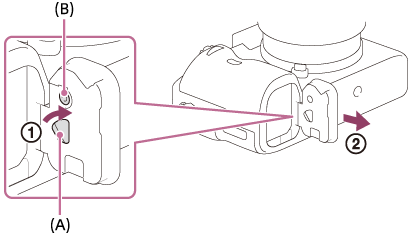
- Irrotettu akun kansi voidaan kiinnittää pystykahvaan, jottei se katoa.
Akun kannen kiinnittäminen
Kohdista akkulokeron kannen sarana kannen akselin reikään ja kiinnitä painamalla akkulokeron kannen lukituspainiketta (B). Kun akkulokeron kansi on kiinnitetty, varmista, että kannen vapautusvivun (A) pää osoittaa kohti nuolimerkin kantaa.
Huomautus
- Kun pystykahva on kiinnitetty tuotteeseen, akun jäljellä oleva varaus näytetään muodossa

 .
. - Seuraavia toimenpiteitä ei voi suorittaa, kun pystykahva on kiinnitetty:
- Verkkolaitteen AC-PW20 (myydään erikseen) käyttäminen
[284] KäyttöohjeetVarotoimet/tämä tuoteMuita tietojaAVCHD-muoto
AVCHD-muoto kehitettiin teräväpiirtoisille digitaalivideokameroille, kun tallennetaan teräväpiirtoista (HD) signaalia käyttäen erittäin tehokasta pakkauskoodaustekniikkaa. MPEG-4 AVC/H.264 -muotoa käytetään videodatan pakkaamiseen ja Dolby Digital- tai Linear PCM -järjestelmää käytetään äänidatan pakkaamiseen.
MPEG-4 AVC/H.264 -muoto pystyy pakkaamaan kuvia tehokkaammin kuin perinteiset kuvanpakkausmuodot.
- Koska AVCHD-muoto käyttää pakkauskoodaustekniikkaa, kuva voi olla epävakaa, kun näyttö, katselukulma, kirkkaus tms. muuttuu voimakkaasti, mutta tämä ei ole vika.
[285] KäyttöohjeetVarotoimet/tämä tuoteMuita tietojaKäyttöoikeus
Käyttöoikeuteen liittyviä huomautuksia
Tuotteen mukana tulee ohjelmistoja, joiden käyttö perustuu kunkin ohjelmiston omistajan kanssa tehtävään käyttöoikeussopimukseen. Meillä on velvollisuus ilmoittaa seuraavista asioista näiden ohjelmistosovellusten tekijänoikeuksien omistajien pyynnöstä. Lue seuraavat osiot. Käyttöoikeussopimukset (englanniksi) on tallennettu tuotteen sisäiseen muistiin. Muodosta massamuistiyhteys tuotteen ja tietokoneen välille ja lue käyttöoikeussopimukset PMHOME – LICENSE-kansiosta.
TÄLLE TUOTTEELLE ON MYÖNNETTY KÄYTTÖOIKEUS AVC-PATENTTISALKKU-LISENSSIN MUKAISESTI KULUTTAJAN HENKILÖKOHTAISEEN KÄYTTÖÖN TAI MUUHUN KÄYTTÖÖN, JOSTA EI MAKSETA KORVAUSTA
(i) VIDEON KOODAUS AVC-STANDARDIN (”AVC-VIDEO”) MUKAISESTI
JA/TAI
(ii) AVC-VIDEON DEKOODAUKSEEN, KUN VIDEON ON KOODANNUT KULUTTAJA YKSITYISESSÄ TOIMINNASSAAN JA/TAI JOKA ON SAATU VIDEONTARJOAJALTA, JOLLA ON KÄYTTÖOIKEUS AVC-VIDEON TARJOAMISEEN.
KÄYTTÖOIKEUKSIA EI MYÖNNETÄ EIKÄ NIITÄ VOIDA OLETTAA OLEVAN MIHINKÄÄN MUUHUN KÄYTTÖTARKOITUKSEEN. LISÄTIETOJA VOI PYYTÄÄ MPEG LA, L.L.C. -YHTIÖLTÄ. KATSO HTTP://WWW.MPEGLA.COM
GNU GPL-/LGPL-ohjelmistot
Tuotteessa on ohjelmistoja, jotka ovat GNU General Public License -lisenssin (jäljempänä ”GPL”) tai GNU Lesser General Public License -lisenssin (jäljempänä ”LGPL”) alaisia.
Tämä tarkoittaa, että sinulla on oikeus käyttää, muokata ja jakaa näiden ohjelmien lähdekoodia toimitettujen GPL/LGPL-käyttöehtojen mukaisesti.
Lähdekoodi on saatavilla Internetistä.
Voit ladata sen seuraavasta URL-osoitteesta.http://www.sony.net/Products/Linux/
Emme toivo yhteydenottoja lähdekoodin sisältöön liittyen.
Käyttöoikeussopimukset (englanniksi) on tallennettu tuotteen sisäiseen muistiin. Muodosta massamuistiyhteys tuotteen ja tietokoneen välille ja lue käyttöoikeussopimukset PMHOME – LICENSE-kansiosta.
[286] KäyttöohjeetVarotoimet/tämä tuoteMuita tietojaTekniset tiedot
Kamera
[Järjestelmä]
- Kameran tyyppi:
- Digitaalinen kamera vaihdettavalla objektiivilla
- Objektiivi:
- Sonyn E-kiinnikkeinen objektiivi
[Kuva-anturi]
- Kuvan muoto:
- 35 mm:n täysikokoinen (35,8 mm × 23,9 mm), CMOS-kuva-anturi
- Kameran tehollisten kuvapisteiden määrä:
- Noin 24 300 000 kuvapistettä
- Kameran kuvapisteiden kokonaismäärä:
- Noin 24 700 000 kuvapistettä
[SteadyShot]
- Järjestelmä:
- Kameran sisäinen vakautusjärjestelmä anturia siirtämällä
[Pölynesto]
- Järjestelmä:
- Kuva-anturin ja sen siirtomekanismin varaussuojauspinnoite
[Automaattitarkennusjärjestelmä]
- Järjestelmä:
- Vaiheentunnistusjärjestelmä/kontrastintun-nistusjärjestelmä
- Herkkyysalue:
- -1 EV – +20 EV (ISO 100 -vastaavuus, F2.0-objektiivi)
- AF-valaisin:
- Noin 0,3 m–3 m (käytettäessä objektiivia FE 28-70 mm F3.5 – 5.6 OSS)
[Sähköinen etsin]
- Tyyppi:
- Sähköinen etsin
- Pisteiden kokonaismäärä:
- 2 359 296 pistettä
- Ruudun peitto:
- 100%
- Suurennus:
- Noin 0,71×, 50 mm:n objektiivi tarkennettu äärettömään, –1 m-1
- Silmäpiste:
- Noin 27 mm okulaarista, 22 mm okulaarin kehyksestä etäisyydellä –1 m-1 (CIPA-standardin mukainen)
- Diopterin säätö:
- –4,0 m–1 – +3,0 m–1
[Monitori]
- Nestekidemonitori:
- 7,5 cm (3,0-tyyppinen) TFT-asema
- Pisteiden kokonaismäärä:
- 1 228 800 (640 × 4 (RGBW) × 480) pistettä
[Valotuksen säätö]
- Mittausmenetelmä:
- 1 200 vyöhykkeen arviointimittaus
- Mittausalue:
- -1 EV – +20 EV (ISO 100 -vastaavuus, F2.0-objektiivi)
- ISO-herkkyys (suositeltu valotusindeksi):
- Valokuvat: ISO 100–25 600 (laajennettu ISO 50), [ISO AUTO] (ISO 100–6 400, maksimi-/minimiarvo voidaan asettaa.)
Videot: ISO 200–25 600 -vastaavuus, [ISO AUTO] (ISO 200–6 400 -vastaavuus, maksimi-/minimiarvo voidaan asettaa.)
- Usean ruudun kohinanvaimennus: [ISO AUTO]/ISO 100–51 200 (1 EV:n portain)
- Valotuskorjaus:
- ±5,0 EV (vaihdettavissa joko 1/3 EV tai 1/2 EV portaaksi)
Kun käytetään valotuksen korjauspainiketta: ±3,0 EV (1/3 EV:n portain)
[Suljin]
- Tyyppi:
- Elektronisesti ohjattu pystysuunnassa liikkuva verhosuljin
- Nopeusalue:
- Valokuvat: 1/8000 – 30 sekuntia, BULB
Videot: 1/8000–1/4 sekuntia (1/3 EV:n portain)
- 1080 60i -yhteensopiva laite
Enintään 1/60-sekuntia AUTO-tilassa (enintään 1/30-sekuntia Automaattinen hidas suljin -tilassa) - 1080 50i -yhteensopiva laite
Enintään 1/50-sekuntia AUTO-tilassa (enintään 1/25-sekuntia Automaattinen hidas suljin -tilassa)
- 1080 60i -yhteensopiva laite
- Salaman synkronointinopeus:
- 1/250-sekunti
[Jatkuva kuvaus]
- Jatkuva kuvausnopeus:
 : Enintään 5 kuvaa sekunnissa
: Enintään 5 kuvaa sekunnissa : Enintään 2,5 kuvaa sekunnissa
: Enintään 2,5 kuvaa sekunnissa-
- Perustuu valmistajan mittausolosuhteisiin. Jatkuvan kuvauksen nopeus voi olla alhaisempi kuvausolosuhteiden mukaan.
- Peräkkäisten otosten määrä:
 : Erittäin hieno 50 kuvaa
: Erittäin hieno 50 kuvaa : Erittäin hieno 69 kuvaa
: Erittäin hieno 69 kuvaa
[Tallennusmuoto]
- Tiedostomuoto:
- JPEG (DCF Ver. 2.0, Exif Ver. 2.3, MPF Baseline) -yhteensopiva, RAW (Sony ARW 2.3 -muoto)
- Video (XAVC S -muoto):
- Yhteensopiva MPEG-4 AVC/H.264 XAVC S ver.1.0 -muodon kanssa
Video: MPEG-4 AVC/H.264
Ääni: LPCM 2ch (48 kHz 16 bit)
- Video (AVCHD-muoto):
- AVCHD-muoto versio 2.0 -yhteensopiva
Video: MPEG-4 AVC/H.264
Ääni: Dolby Digital 2ch, mukana Dolby Digital Stereo Creator
- Valmistettu Dolby Laboratoriesin lisenssillä.
- Video (MP4-muoto):
- Video: MPEG-4 AVC/H.264
Ääni: MPEG-4 AAC-LC 2-kan
[Tallennusväline]
Memory Stick PRO Duo, SD-kortti
[Tulo-/lähtöliittimet]
- Multi/micro USB -liitin*:
- Hi-Speed USB (USB 2.0)
- HDMI:
- HDMI-tyypin D mikroliitin
 (Mikrofoni) -liitin:
(Mikrofoni) -liitin:- Ø 3,5 mm:n stereominipistoke
 (Kuulokkeet) -liitin:
(Kuulokkeet) -liitin:- Ø 3,5 mm:n stereominipistoke
*Tukee Micro USB -yhteensopivia laitteita.
[Virtalähde, yleistä]
- Akku:
- NP-FW50 Ladattava akku
[Tehonkulutus (kuvauksen aikana)]
- Kun käytetään FE 28-70 mm F3.5-5.6 OSS* -objektiivia
- Kun käytetään etsintä: noin 3,5 W
- Kun käytetään monitoria: noin 2,6 W
- *Toimitetaan mallin ILCE-7M2K mukana.
[Muut]
- Exif Print:
- Yhteensopiva
- DPOF:
- Yhteensopiva
- PRINT Image Matching III:
- Yhteensopiva
- Mitat:
- Noin 126,9 mm × 95,7 mm × 59,7 mm (L/K/S, ilman ulkonevia osia)
- Paino:
- Noin 599 g (akun ja Memory Stick PRO Duon kanssa)
Noin 556 g (vain runko)
- Käyttölämpötila:
- 0 °C – 40 °C
[WLAN]
- Tuettu muoto:
- IEEE 802.11 b/g/n
- Taajuuskaista:
- 2,4 GHz:n kaistanleveys
- Suojaus:
- WEP/WPA-PSK/WPA2-PSK
- Liitäntämenetelmä:
- WPS (Wi-Fi Protected Setup)/Manuaalinen
- Käyttömenetelmä:
- Infrastruktuuritila
- NFC:
- NFC Forum Type 3 Tunnisteyhteensopiva
- Model No. WW328278
AC-UD10/AC-UUD11 Verkkolaite
- Käyttöjännite:
- AC 100–240 V, 50 Hz/60 Hz, 70 mA
- Lähtöjännite:
- DC 5 V, 1,5 A
NP-FW50 Ladattava akku
- Akkutyyppi:
- Litiumioniakku
- Enimmäisjännite:
- DC 8,4 V
- Nimellisjännite:
- DC 7,2 V
- Enimmäislatausjännite:
- DC 8,4 V
- Enimmäislatausvirta:
- 1,02 A
- Kapasiteetti:
- Tyypillinen 7,7 Wh (1 080 mAh)
Vähintään 7,3 Wh (1 020 mAh)
Objektiivi FE 28–70 mm F3.5–5.6 OSS (toimitetaan ILCE-7M2K:n mukana)
- Polttoväli:
- 28 mm – 70 mm
- Linssiryhmien elementit:
- 8 – 9
- Katselukulma*:
- 75° – 34°
- Pienin tarkennusetäisyys*:
- 0,3 m – 0,45 m
- Maksimisuurennus:
- 0,19×
- Pienin F-arvo:
- f/22 - f/36
- Suotimen halkaisija:
- 55 mm
- Mitat (enimmäishalkaisija × korkeus):
- Noin 72,5 mm × 83 mm
- Paino:
- Noin 295 g
- SteadyShot:
- Käytettävissä
- *Pienin tarkennusetäisyys on lyhin etäisyys kuva-anturista kohteeseen.
Rakennetta ja teknisiä tietoja voidaan muuttaa ilman eri ilmoitusta.
[287] KäyttöohjeetVarotoimet/tämä tuoteTavaramerkitTavaramerkit
- Seuraavat merkit ovat Sony Corporationin rekisteröityjä tavaramerkkejä tai tavaramerkkejä.
 ,
,  , Memory Stick,
, Memory Stick,  , Memory Stick PRO,
, Memory Stick PRO,  , Memory Stick Duo,
, Memory Stick Duo,  , Memory Stick PRO Duo,
, Memory Stick PRO Duo,  , Memory Stick PRO-HG Duo,
, Memory Stick PRO-HG Duo,  , Memory Stick XC-HG Duo,
, Memory Stick XC-HG Duo,  , Memory Stick Micro,
, Memory Stick Micro,  , MagicGate, PhotoTV HD, InfoLITHIUM, PlayMemories Online, PlayMemories Online -logo, PlayMemories Home, PlayMemories Home -logo, PlayMemories Mobile, PlayMemories Mobile -logo
, MagicGate, PhotoTV HD, InfoLITHIUM, PlayMemories Online, PlayMemories Online -logo, PlayMemories Home, PlayMemories Home -logo, PlayMemories Mobile, PlayMemories Mobile -logo
PlayMemories Camera Apps, PlayMemories Camera Apps -logo
Moniliitäntäkenkä, Moniliitäntäkenkä-logo
-
XAVC S ja
 ovat Sony Corporationin rekisteröityjä tavaramerkkejä.
ovat Sony Corporationin rekisteröityjä tavaramerkkejä.
- Blu-ray Disc™ ja Blu-ray™ ovat Blu-ray Disc Associationin tavaramerkkejä.
- AVCHD Progressive ja AVCHD Progressive -logotyyppi ovat Panasonic Corporationin ja Sony Corporationin tavaramerkkejä.
- Dolby ja kaksois-D-symboli ovat Dolby Laboratories -yhtiön tavaramerkkejä.
- HDMI, HDMI-logo, ja High-Definition Multimedia Interface ovat HDMI Licensing LLC:n tavaramerkkejä tai rekisteröityjä tavaramerkkejä.
- Microsoft, Windows ja DirectX ovat Microsoft Corporationin rekisteröityjä tavaramerkkejä tai tavaramerkkejä Yhdysvalloissa ja/tai muissa maissa.
- Mac on Apple Inc. -yhtiön tavaramerkki.
- iOS on Cisco Systems Inc. -yhtiön rekisteröity tavaramerkki tai tavaramerkki.
- iPhone ja iPad ovat Apple Inc.:n Yhdysvalloissa ja muissa maissa rekisteröityjä tavaramerkkejä.
- SDXC-logo on SD-3C, LLC:n tavaramerkki.
- Android ja Google Play ovat Google Inc.:n tavaramerkkejä tai rekisteröityjä tavaramerkkejä.
- Wi-Fi, Wi-Fi-logo ja Wi-Fi PROTECTED SET-UP ovat Wi-Fi Alliancen rekisteröityjä tavaramerkkejä tai tavaramerkkejä.
- N-merkki on NFC Forum, Inc. -yhtiön tavaramerkki tai rekisteröity tavaramerkki Yhdysvalloissa ja muissa maissa.
- DLNA ja DLNA CERTIFIED ovat Digital Living Network Alliancen tavaramerkkejä.
- Eye-Fi on Eye-Fi Inc:n tavaramerkki.
- Lisäksi muut tässä oppaassa käytetyt järjestelmien ja tuotteiden nimet ovat yleensä niiden kehittäjien tai valmistajien tavaramerkkejä tai rekisteröityjä tavaramerkkejä. Merkkejä ™ ja ® ei ole kuitenkaan käytetty kaikissa tapauksissa tässä oppaassa.
[288] VianmääritysJos ilmenee ongelmiaJos ilmenee ongelmiaVianmääritys
Jos tuotteen käytössä ilmenee ongelmia, yritä ratkaista ne seuraavien ohjeiden avulla.
- Tarkista Vianmääritys-kohteet ja tarkista sitten tuote.
- Irrota akku, odota noin yksi minuutti, asenna akku takaisin ja kytke virta päälle.
- Alusta asetukset.
- Ota yhteys myyjään tai paikalliseen valtuutettuun huoltoon. Tätä tuotetta koskevia lisätietoja ja vastauksia usein esitettyihin kysymyksiin on asiakastuen www-sivustolla.
http://www.sony.net/
[289] VianmääritysVianmääritysAkku ja virtaAkkua ei voi asettaa tuotteeseen.
- Varmista, että akun suunta on oikea, ja aseta sitä paikalleen, kunnes lukitusvipu lukittuu.
- Varmista, että akku on NP-FW50.
[290] VianmääritysVianmääritysAkku ja virtaTuotetta ei voi kytkeä päälle.
- Kun akku on asetettu tuotteeseen, voi kestää jonkin aikaa, ennen kuin tuotteeseen tulee virta.
- Varmista, että akku on asetettu oikein.
- Akku purkautuu itsekseen, vaikka sitä ei käytettäisi. Lataa akku ennen käyttöä.
- Varmista, että akku on NP-FW50.
[291] VianmääritysVianmääritysAkku ja virtaVirta katkeaa yllättäen.
- Tuotteen ja akun lämpötilan mukaan virta voi katketa automaattisesti tuotteen suojaamiseksi. Tällöin tuotteen nestekidenäyttöön ilmestyy viesti ennen virran katkeamista.
[292] VianmääritysVianmääritysAkku ja virtaAkku tyhjentyy nopeasti.
- Kun [Kaukosäädin] -asetukseksi on valittu [Käytössä], virransäästötoiminto ei toimi. Valitse [Kaukosäädin]-asetukseksi [Ei käytössä] kaukosäätimen käyttämisen jälkeen.
[293] VianmääritysVianmääritysAkku ja virtaAkun varaustilan ilmaisin ei näytä oikein.
- Tämä voi tapahtua, kun tuotetta käytetään erittäin kuumassa tai kylmässä paikassa.
- Akkukapasiteetti pienenee ajan myötä ja toistuvassa käytössä. Jos akun käyttöaika lyhenee huomattavasti, on ehkä aika hankkia tilalle uusi akku.
[294] VianmääritysVianmääritysAkku ja virta Tuotteen latausmerkkivalo vilkkuu, kun akkua ladataan.
- Varmista, että akku on NP-FW50.
- Irrota akku ja aseta se takaisin tuotteeseen.
- Akut, joita ei ole käytetty yli vuoteen, ovat voineet huonontua.
- Tämä ilmiö esiintyy, kun akkua ladataan erittäin kuumassa tai kylmässä paikassa. Akun optimaalinen latauslämpötila on 10 °C – 30 °C.
[295] VianmääritysVianmääritysAkku ja virtaKameraan asetettu akku ei lataudu.
- Lataa akku kameran virta katkaistuna.
[296] VianmääritysVianmääritysAkku ja virtaMonitori ei kytkeydy päälle, vaikka tuotteeseen kytketään virta.
- [FINDER/MONITOR]-asetuksena on [Etsin]. Valitse [FINDER/MONITOR] -asetukseksi [Automaattinen].
[297] VianmääritysVianmääritysValokuvien tai videoiden kuvaaminenKuvia ei voi tallentaa.
- Käytät muistikorttia, jossa on kirjoitussuojakytkin, joka on LOCK-asennossa. Aseta kytkin tallennusasentoon.
- Tarkista muistikortin vapaa tila.
- Et voi tallentaa kuvia salamavalon lataamisen aikana.
- Objektiivia ei ole kiinnitetty oikein. Kiinnitä objektiivi oikein.
- [Itselaukaisin] aktivoituu.
[298] VianmääritysVianmääritysValokuvien tai videoiden kuvaaminenTallennus kestää kauan.
- Kohinanvaimennustoiminto käsittelee kuvaa. Tämä ei ole vika.
- Kuvataan RAW-tilassa. Koska RAW-datatiedostot ovat suuria, kuvaus RAW-tilassa voi kestää jonkin aikaa.
- [Autom. HDR] -toiminto käsittelee kuvaa.
- Tuote yhdistää kuvia.
[299] VianmääritysVianmääritysValokuvien tai videoiden kuvaaminenSama kuva otetaan useita kertoja.
- Kuvanottotavaksi on asetettu jatkuva kuvaus tai haarukointikuvaus. Valitse kuvanottotavaksi [Kertakuvaus].
- Kuvaustilaksi on valittu [Paras automaattis.], ja asetukseksi [P. aut.säät. kuv.poim.] on valittu [Ei käytössä].
[300] VianmääritysVianmääritysValokuvien tai videoiden kuvaaminenKuva on epätarkka.
- Kohde on liian lähellä. Tarkasta objektiivin minimipolttoväli.
- Vallitseva valo ei riitä.
- [Tarkennustila]-asetukseksi on valittu [Man. tarkennus]. Valitse [Tarkennustila] -asetukseksi muu kuin [Man. tarkennus].
[301] VianmääritysVianmääritysValokuvien tai videoiden kuvaaminen[Eye-Start AF] ei toimi.
- [
 Eye-Start AF] on käytettävissä vain, kun kiinnikesovitin (LA-EA2, LA-EA4) (myydään erikseen) on kiinnitetty.
Eye-Start AF] on käytettävissä vain, kun kiinnikesovitin (LA-EA2, LA-EA4) (myydään erikseen) on kiinnitetty. - Valitse [
 Eye-Start AF] -asetukseksi [Käytössä].
Eye-Start AF] -asetukseksi [Käytössä].
[302] VianmääritysVianmääritysValokuvien tai videoiden kuvaaminenZoom ei toimi.
- Pyyhkäisypanoraamakuvauksen aikana zoomaustoimintoja ei voi käyttää.
- Vain optista zoomia voi käyttää seuraavissa tilanteissa:
- Kun käytetään hymysuljintoimintoa.
-
[
 Laatu]-asetuksena on [RAW] tai [RAW ja JPEG].
Laatu]-asetuksena on [RAW] tai [RAW ja JPEG].
[303] VianmääritysVianmääritysValokuvien tai videoiden kuvaaminenTallennuspäivämäärä ja ‑aika eivät näy näytössä.
- Päivämäärää ja aikaa ei näytetä kuvauksen aikana. Ne näytetään vain toiston aikana.
[304] VianmääritysVianmääritysValokuvien tai videoiden kuvaaminenPäivämäärä ja aika tallentuvat väärin.
- Aseta oikea päivämäärä ja aika.
- [Alueasetus]-toiminnolla valittu alue poikkeaa todellisesta alueesta. Valitse oikea alue.
[305] VianmääritysVianmääritysValokuvien tai videoiden kuvaaminen Aukkoarvon ja/tai valotusajan ja/tai mittauksen ilmaisin vilkkuu.
- Kohde on liian kirkas tai liian tumma kuvattavaksi nykyisellä aukkoarvon ja/tai valotusajan asetuksella. Säädä asetukset uudelleen.
[306] VianmääritysVianmääritysValokuvien tai videoiden kuvaaminenKuvan värit eivät ole oikein.
- Säädä [Valkotasapaino]-asetusta.
- [Kuvatehoste] on asetettu. Valitse [Kuvatehoste] -asetukseksi [Ei käytössä].
- [Kuvaprofiili] on asetettu. Valitse [Kuvaprofiili] -asetukseksi [Ei käytössä].
- Jos haluat palauttaa oletusasetukset, suorita [Palauta].
[307] VianmääritysVianmääritysValokuvien tai videoiden kuvaaminenKuvassa näkyy kohinaa, kun näyttöä katsotaan pimeässä paikassa.
- Tuote pyrkii parantamaan näytön näkyvyyttä tekemällä sen väliaikaisesti kirkkaammaksi, kun valoa on vähän. Tällä ei ole vaikutusta tallennettuun kuvaan.
[308] VianmääritysVianmääritysValokuvien tai videoiden kuvaaminenKuvassa näkyy tumma varjo.
- Kohteen kirkkauden mukaan voi näkyä tumma varjo, kun aukkoa muutetaan. Tämä ei ole vika.
[309] VianmääritysVianmääritysValokuvien tai videoiden kuvaaminenKohteen silmät näkyvät punaisina.
- Valitse [Punasilm. vähennys] -asetukseksi [Käytössä].
- Ota kuva salaman kantamaa lähempää salamaa käyttäen.
- Valaise huone ja ota kuva.
[310] VianmääritysVianmääritysValokuvien tai videoiden kuvaaminenNäyttöön ilmestyy pisteitä, jotka jäävät näyttöön.
- Tämä ei ole vika. Nämä pisteet eivät tallennu.
[311] VianmääritysVianmääritysValokuvien tai videoiden kuvaaminenEt voi ottaa kuvia jatkuvasti.
- Muistikortti on täynnä. Poista tarpeettomia kuvia.
- Akun varaus on vähissä. Aseta ladattu akku.
[312] VianmääritysVianmääritysValokuvien tai videoiden kuvaaminenEtsimen kuva ei ole selkeä.
- Säädä diopteriasteikkoa sopivaksi diopterin säätöpainikkeen avulla.
[313] VianmääritysVianmääritysValokuvien tai videoiden kuvaaminenEtsimessä ei näy kuvaa.
- [FINDER/MONITOR]-asetukseksi on valittu [Näyttö]. Valitse [FINDER/MONITOR] -asetukseksi [Automaattinen] tai [Etsin].
- Vie silmä lähelle etsintä.
[314] VianmääritysVianmääritysValokuvien tai videoiden kuvaaminenKuva on valkeahko (hajavalotus). / Valo sumentuu kuvassa (haamukuva).
- Kun objektiivi suunnataan kohti voimakasta valonlähdettä, objektiiviin pääsee liikaa valoa, ja kuvasta voi tulla valkoinen (hajavalo) tai siinä voi näkyä asiaankuulumatonta valoa (haamukuvat), mutta tämä ei ole vika.
Kun käytät zoom-objektiivia, kiinnitä vastavalosuoja.
Sommittele lisäksi kuva niin, että voit kuvata ilman vastavaloa.
[315] VianmääritysVianmääritysValokuvien tai videoiden kuvaaminenKuvan kulmat ovat liian tummat.
- Jos käytössä on jokin suodatin tai suoja, ota se pois ja yritä uudestaan. Suodatin tai suoja voi näkyä osaksi kuvassa suodattimen paksuuden tai väärin asennetun suojan mukaan. Joidenkin objektiivien optiikka saa kuvan reuna-alueet näyttämään liian tummilta (valo ei riitä). Voit kompensoida tätä ilmiötä [Varjostuksen komp.] -toiminnolla.
- Kun käytetään E-kiinnitteistä objektiivia APS-C-koon kuvaukseen, valitse [APS-C-koon kuvaus] -asetukseksi [Automaattinen] tai [Käytössä] ja ota kuvat.
[316] VianmääritysVianmääritysValokuvien tai videoiden kuvaaminenKuva on epäterävä.
- Varmista, että[SteadyShot]-asetukseksi on valittu [Käytössä].
- Kuva otettiin vähässä valossa ilman salamaa, minkä seurauksena kamera tärisi. Jalustan tai salaman käyttö on suositeltavaa. [Hämärässä ilman jal.] ja [Liike-epät. väh.] kohdassa [Valotusohjelma] vähentävät myös tehokkaasti epäterävyyttä.
- Jos asetukseksi [SteadyShot-säätö] on valittu [Manuaalinen], tarkista, onko oikea polttoväli asetettu.
[317] VianmääritysVianmääritysValokuvien tai videoiden kuvaaminenMonitori pimenee lyhyen ajan kuluttua.
- Jos tuote on käyttämättömänä tietyn ajan, se siirtyy virransäästötilaan. Tuote poistuu virransäästötilasta, kun suoritetaan toimintoja, kuten suljinpainikkeen painaminen puoliväliin.
[318] VianmääritysVianmääritysValokuvien tai videoiden kuvaaminenEtupainike, takapainike tai kiekkopainike ei toimi.
- [Valits./kiekon luk.] on käytössä. Pidä Fn-painike painettuna, kunnes lukitus vapautuu, tai valitse [Valits./kiekon luk.] -asetukseksi [Avaa].
[319] VianmääritysVianmääritysValokuvien tai videoiden kuvaaminenÄäni ei tallennu kunnolla.
- Jos äänitystaso lasketaan alimmalle tasolle, ääntä ei tallenneta.
- Jos äänitystaso nostetaan ylimmälle tasolle, ääni todennäköisesti leikkautuu.
[320] VianmääritysVianmääritysValokuvien tai videoiden kuvaaminenKamera värisee, kun virta on kytketty.
- Kuva-anturi liikkuu ylös/alas/vasemmalle/oikealle kameran sisäisen epäterävyyden poistomekanismin takia. Tämä ei ole vika.
[321] VianmääritysVianmääritysValokuvien tai videoiden kuvaaminenVärinää tai ääniä esiintyy, kun kameraa ravistetaan virta katkaistuna.
- Kuva-anturi värisee tai pitää ääntä kameran sisäisen kuva-anturin siirtomekanismin takia. Tämä ei ole vika.
[322] VianmääritysVianmääritysKuvien katseleminenKuvia ei voi toistaa.
- Varmista, että muistikortti on asetettu kunnolla tuotteeseen.
- Kansion tai tiedoston nimi on vaihdettu tietokoneessa.
- Jos kuvatiedostoa on käsitelty tietokoneella tai jos se tallennettiin jonkin muun mallisella tuotteella, kuvan katsominen tällä tuotteella ei välttämättä onnistu.
- Tuote on USB-tilassa. Kytke tuote irti tietokoneesta.
- Käytä PlayMemories Home -sovellusta tietokoneeseen tallennettujen kuvien toistamiseen tällä tuotteella.
[323] VianmääritysVianmääritysKuvien katseleminenKuvien näyttäminen kestää jonkin aikaa.
- Kun pakkaamattomassa RAW-muodossa otettua kuvaa suurennetaan toiston aikana, kestää jonkin aikaa, ennen kuin kuva tulee näkyviin.
[324] VianmääritysVianmääritysKuvien katseleminenPäivämäärää ja aikaa ei näytetä.
- Näyttö on asetettu näyttämään vain kuvat. Näytä tiedot painamalla kiekkopainikkeessa DISP (Näytön asetukset).
[325] VianmääritysVianmääritysKuvien katseleminenKuvaa ei voi poistaa.
- Peruuta suojaus.
[326] VianmääritysVianmääritysKuvien katseleminenKuva on poistettu vahingossa.
- Kun kuva on poistettu, sitä ei voi palauttaa. Sellaiset kuvat, joita et halua poistaa, kannattaa suojata.
[327] VianmääritysVianmääritysKuvien katseleminenDPOF-merkkiä ei voi lisätä.
- DPOF-merkkejä ei voi lisätä RAW-kuviin.
[328] VianmääritysVianmääritysWi-FiYhdistettävää langatonta tukiasemaa ei löydy.
- Signaaliolosuhteista johtuen langattomia tukiasemia ei ehkä näytetä tuotteessa. Vie tuote lähemmäs langatonta tukiasemaa.
- Tukiaseman asetusten mukaan langattomia tukiasemia ei ehkä näytetä tuotteessa. Katso ohjeita langattoman tukiaseman käyttöoppaasta.
[329] VianmääritysVianmääritysWi-Fi[WPS-painallus] ei toimi.
- [WPS-painallus] ei välttämättä toimi tukiaseman asetusten mukaan. Tarkista langattoman tukiaseman SSID ja salasana ja tee [Tukiaseman asetuks.].
[330] VianmääritysVianmääritysWi-Fi[Lähetä tietokonees.] peruutetaan kesken kaiken.
- Kun akun jäljellä oleva varaustaso on alhainen, toiminto [Lähetä tietokonees.] voidaan peruuttaa kesken kaiken. Lataa akku ja yritä uudelleen.
[331] VianmääritysVianmääritysWi-FiVideoita ei voi lähettää älypuhelimeen.
- XAVC S -videoita ei voi lähettää älypuhelimeen.
- AVCHD-videoita ei voi lähettää älypuhelimeen. Valitse [
 Tiedostomuoto]-asetukseksi [MP4] ennen videoiden tallentamista.
Tiedostomuoto]-asetukseksi [MP4] ennen videoiden tallentamista.
[332] VianmääritysVianmääritysWi-Fi [Älykäs kaukotoiminto mukana] tai [Lähetä älypuhelim.] peruutetaan kesken kaiken.
- Kun akun jäljellä oleva varaustaso on alhainen, toiminto [Älykäs kaukotoiminto mukana] tai [Lähetä älypuhelim.] voidaan peruuttaa kesken kaiken. Lataa akku ja yritä uudelleen.
[333] VianmääritysVianmääritysWi-Fi [Älykäs kaukotoiminto mukana] -kuvausnäyttö ei näy tasaisesti. / Tuotteen ja älypuhelimen välinen yhteys katkeaa.
- Tuotteen ja älypuhelimen välinen datayhteys voi epäonnistua signaaliolosuhteiden takia. Vie tuote lähemmäs älypuhelinta.
[334] VianmääritysVianmääritysWi-FiOne touch -yhteyttä (NFC) ei voi käyttää.
- Aseta älypuhelimen
 (N-merkki) ja tuotteen
(N-merkki) ja tuotteen  (N-merkki) mahdollisimman lähelle toisiaan. Jos vastausta ei tule, siirrä älypuhelinta muutama millimetri tai siirrä älypuhelin kauemmas tuotteesta, odota yli 10 sekuntia ja kosketa niitä sitten toisiinsa uudelleen.
(N-merkki) mahdollisimman lähelle toisiaan. Jos vastausta ei tule, siirrä älypuhelinta muutama millimetri tai siirrä älypuhelin kauemmas tuotteesta, odota yli 10 sekuntia ja kosketa niitä sitten toisiinsa uudelleen. - [Lentokonetila]-asetuksena on [Käytössä]. Valitse [Lentokonetila] -asetukseksi [Ei käytössä].
- Tarkista, onko NFC-toiminto aktivoitu älypuhelimessa. Katso tarkempia tietoja älypuhelimen käyttöoppaasta.
- Älä vie
 (N-merkin) lähelle muita metalliesineitä kuin älypuhelin.
(N-merkin) lähelle muita metalliesineitä kuin älypuhelin. - Älä kosketa tuotetta kahdella tai useammalla älypuhelimella samaan aikaan.
- Jos älypuhelimessa on käynnissä toinen NFC-pohjainen sovellus, lopeta kyseinen sovellus.
[335] VianmääritysVianmääritysTietokoneetTietokone ei tunnista tätä tuotetta.
- Valitse [USB-liitäntä] -asetukseksi [Massamuisti].
- Tarkista, että kameran virta on kytketty.
- Jos akku on lähes tyhjä, aseta ladattu akku.
- Yhdistä laitteet käyttämällä micro USB-kaapelia (mukana).
- Irrota USB-kaapeli ja kytke se sitten tukevasti uudelleen.
- Irrota tietokoneen USB-liittimistä kaikki muut laitteet paitsi tämä tuote, näppäimistö ja hiiri.
- Kytke tuote suoraan tietokoneeseen (ei USB-jakajan tai muun laitteen kautta).
[336] VianmääritysVianmääritysTietokoneetKuvia ei voi tuoda.
- Kytke tuote tietokoneeseen oikein USB-kaapelilla.
- Jos otetaan kuvia käyttämällä tietokoneella alustettua muistikorttia, kuvia ei ehkä voi tuoda tietokoneeseen. Ota kuvia käyttäen tässä tuotteessa alustettua muistikorttia.
[337] VianmääritysVianmääritysTietokoneetKuvassa ja äänessä on häiriöitä, kun videota katsotaan tietokoneessa.
- Videota toistetaan suoraan muistikortilta. Tuo video tietokoneeseen PlayMemories Home-ohjelmistolla ja toista se.
[338] VianmääritysVianmääritysTietokoneetTietokoneesta vietyjä kuvia ei voi katsella tällä tuotteella.
- Käytä PlayMemories Home -ohjelmistoa tietokoneeseen tallennettujen kuvien kopiointiin tähän tuotteeseen asetettuun muistikorttiin ja katseluun tuotteella.
[339] VianmääritysVianmääritysMuistikortitMuistikortti on alustettu vahingossa.
- Alustaminen poistaa kaikki muistikortilla olevat tiedot. Tietoja ei voi palauttaa.
[340] VianmääritysVianmääritysTulostaminenKuvia ei voi tulostaa.
- RAW-kuvia ei voi tulostaa. Jos haluat tulostaa RAW-kuvia, muunna ne ensin JPEG-kuviksi ”Image Data Converter” -ohjelmistolla.
[341] VianmääritysVianmääritysTulostaminenKuvan väri on outo.
- Kun Adobe RGB -tilassa tallennettuja kuvia tulostetaan sRGB-tulostimilla, jotka eivät ole yhteensopivia Adobe RGB (DCF2.0/Exif2.21) -muodon kanssa, kuvat tulostetaan alemmalla värikylläisyydellä.
[342] VianmääritysVianmääritysTulostaminenTulostettaessa kuvista leikkautuvat molemmat reunat.
- Tulostimen mukaan kuvan vasen, oikea, ylä- tai alareuna voi leikkautua pois. Erityisesti kun tulostat kuvaa, joka on kuvattu [
 Kuvasuhde]-asetuksella [16:9], kuvan sivureunat voivat leikkautua pois.
Kuvasuhde]-asetuksella [16:9], kuvan sivureunat voivat leikkautua pois. - Jos tulostat kuvia tulostimella, poista tulostimen rajaus- tai reunattomuusasetukset käytöstä. Selvitä tulostimen valmistajalta, onko tulostimessa nämä ominaisuudet.
- Kun tulostat kuvia liikkeessä, kysy, pystyvätkö he tulostamaan kuvat ilman, että niiden reunat leikkautuvat pois.
[343] VianmääritysVianmääritysTulostaminenKuvia ei voi tulostaa päivämäärän kanssa.
- Jos haluat tulostaa kuvia päivämäärän kanssa, käytä [Tulostusasetus]-asetusta kohdassa [Määritä tulostus].
- Voit tulostaa päivämäärällä varustettuja kuvia, jos tulostin tai ohjelmisto tunnistaa Exif-tiedot. Tarkasta yhteensopivuus Exif-tietojen kanssa tulostimen tai ohjelmiston valmistajalta.
- PlayMemories Home -ohjelmiston avulla voit tulostaa kuvia päivämäärän kanssa tallentamatta päivämäärää.
- Tulostuspalvelussa kuvat voidaan tulostaa päivämäärän kanssa, jos pyydät sitä.
[344] VianmääritysVianmääritysMuutObjektiivi huurtuu.
- Siihen tiivistyy kosteutta. Sammuta tuote ja jätä se noin tunniksi, ennen kuin käytät sitä.
[345] VianmääritysVianmääritysMuutTuote lämpenee, kun sitä käytetään kauan.
- Tämä ei ole vika. Katkaise tuotteen virta äläkä käytä tuotetta vähään aikaan.
[346] VianmääritysVianmääritysMuutKellon asetusnäyttö tulee näkyviin, kun tuote kytketään päälle.
- Aseta päivämäärä ja kellonaika uudelleen.
- Sisäinen ladattava varmistusparisto on tyhjentynyt. Aseta ladattu akku ja laita syrjään vähintään 24 tunniksi virta kytkettynä pois päältä.
[347] VianmääritysVianmääritysMuutTallennettavissa olevien kuvien määrä ei pienene tai pienenee kaksi kuvalla kerrallaan
- Tämä johtuu siitä, että pakkaussuhde ja kuvakoko pakkauksen jälkeen muuttuvat kuvan mukaan JPEG-kuvia otettaessa.
[348] VianmääritysVianmääritysMuutAsetukset nollataan, vaikka nollaustoimenpidettä ei ole suoritettu.
- Jos akku poistetaan, kun virta on kytkettynä, kameran asetukset voivat nollautua. Kun poistat akkua, varmista ensin, että virta on katkaistu ja että käytön merkkivalo ei pala.
[349] VianmääritysVianmääritysMuutTuote ei toimi oikein.
- Kytke tuote pois päältä. Poista akku ja aseta se takaisin paikalleen. Jos tuote on kuuma, poista akku ja anna sen jäähtyä, ennen kuin yrität tätä korjausmenetelmää.
- Jos käytössä on AC-PW20 -verkkolaite (myydään erikseen), irrota virtajohto. Kytke virtajohto ja kytke tuotteen virta päälle uudelleen. Jos tuote tekee saman virheen usein tai ei toimi näiden ratkaisujen kokeilun jälkeen, ota yhteys Sony-jälleenmyyjään tai paikalliseen valtuutettuun Sony-huoltoon.
[350] VianmääritysVianmääritysMuut”--E-” näkyy näytössä.
- Poista muistikortti ja aseta se takaisin paikalleen. Jos ongelma ei poistu tämänkään menettelyn jälkeen, alusta muistikortti.
[351] VianmääritysIlmoituksetIlmoituksetVaroitusilmoitukset
Aseta alue/päivämäärä/aika.
- Aseta alue, päivämäärä ja aika. Jos et ole käyttänyt tuotetta pitkään aikaan, lataa sisäinen ladattava varmistusparisto.
Virta ei riitä.
- Kuva-anturin puhdistustoiminto ei toimi, koska akun jäljellä oleva varaus on alhainen. Lataa akku tai käytä verkkolaitetta (myydään erikseen).
Muistikorttia ei voi käyttää. Alustetaanko se?
- Muistikortti on alustettu tietokoneessa, ja tiedostomuotoa on muokattu. Valitse [Syötä] ja alusta sitten muistikortti. Voit käyttää muistikorttia uudelleen, mutta kaikki siinä olevat tiedot poistetaan. Täydelliseen alustamiseen voi kulua jonkin aikaa. Jos ilmoitus tulee vieläkin näkyviin, vaihda muistikortti.
Muistikorttivirhe
- Asetettu muistikortti ei ole yhteensopiva.
- Alustus epäonnistui. Alusta muistikortti uudelleen.
Muistikorttia ei voi lukea. Aseta muistikortti uudelleen.
- Asetettu muistikortti ei ole yhteensopiva.
- Muistikortti on vahingoittunut.
- Muistikortin liitinosa on likainen.
Muistikortti on lukittu.
- Käytät muistikorttia, jossa on kirjoitus- tai poistosuojauskytkin, ja tämä kytkin on LOCK-asennossa. Aseta kytkin tallennusasentoon.
Tallennus ja toisto eivät ehkä toimi oikein tällä muistikortilla.
- Asetettu muistikortti ei ole yhteensopiva.
Käsittelee...
- Tuote suorittaa kohinanvaimennusta. Tämän vähennysprosessin aikana ei voi kuvata.
Ei voi näyttää.
- Muilla tuotteilla otettuja kuvia tai tietokoneella muokattuja kuvia ei ehkä voi näyttää.
Tarkista objektiivilisäke. Jos objektiivi ei ole tuettu, voit sallia objektiivin käyttämisen Omat asetukset -valikosta.
- Objektiivia ei ole kiinnitetty oikein tai sitä ei ole kiinnitetty lainkaan. Jos tämä ilmoitus tulee näkyviin, kun objektiivi on kiinnitetty, kiinnitä objektiivi uudelleen. Jos ilmoitus tulee näkyviin usein, tarkista, ovatko objektiivin ja tuotteen koskettimet puhtaita.
- Kun kiinnität kameran tähtikaukoputkeen tai vastaavaan, valitse [Vapautus ilman obj.] -asetukseksi [Ota käyttöön].
Ei voi tulostaa.
- Yritit lisätä RAW-kuviin DPOF-merkin.
Kamera ylikuumenee. Anna sen jäähtyä.
- Tuote on kuumentunut, koska sillä on otettu kuvia yhtäjaksoisesti. Kytke virta pois. Anna tuotteen jäähtyä ja odota, kunnes se on taas valmis kuvaamista varten.

- Koska olet kuvannut videoita pitkään, tuotteen lämpötila on noussut. Lopeta kuvien tallentaminen, kunnes tuote jäähtyy.
Tallennus ei ole käytettävissä tässä videomuodossa.
- Valitse [
 Tiedostomuoto] -asetukseksi [MP4].
Tiedostomuoto] -asetukseksi [MP4].

- Kuvia on enemmän kuin mitä tuotteen tietokantatiedoston päivämäärien hallintatoiminto pystyy käsittelemään.

- Tallennus tietokantatiedostoon ei onnistu. Tuo kaikki kuvat tietokoneeseen ja palauta muistikortti.
Kameravirhe. Katkaise virta ja kytke se sitten uudelleen.
Järjestelmävirhe
- Sammuta tuote, poista akku ja laita se sitten takaisin. Jos tämä ilmoitus tulee näkyviin toistuvasti, ota yhteyttä Sony-jälleenmyyjään tai paikalliseen valtuutettuun Sony-huoltoon.
Kuvatietokantatiedoston virhe. Palautetaanko?
- Kuvatietokantatiedosto on vioittunut. AVCHD-videoita ei voi tallentaa tai toistaa. Korjaa tiedosto noudattamalla monitoriin tulevia ohjeita.
Ei voi suurentaa.
Kuvaa ei voi kääntää.
- Muilla tuotteilla tallennettuja kuvia ei ehkä voi suurentaa tai kääntää.
Ei voi luoda lisää kansioita.
- Muistikortilla olevan kansion kolme ensimmäistä numeroa ovat ”999”. Kameraan ei voi luoda enempää kansioita.
[352] VianmääritysTilanteet, joita tuotteen on vaikea käsitelläTilanteet, joita tuotteen on vaikea käsitelläTilanteet, joita tuotteen on vaikea käsitellä
Tuote ei voi hyödyntää eräitä ominaisuuksia täysin tietyissä tilanteissa.
Kun kuvaat seuraavissa olosuhteissa, sommittele kuva uudelleen tai vaihda kuvaustilaa ja ota sitten kuvat uudelleen.
Vähäinen valo
- Pyyhkäisypanor.
- AF-lukitus
Hyvin kirkkaat olosuhteet
- AF-lukitus
Vaihtelevat kirkkaustasot
- AF-lukitus
Välkkyvät valot
- Pyyhkäisypanor.
Liian lähellä tuotetta olevat kohteet
- Pyyhkäisypanor.
Kohteet, joissa on suuria liikkeitä, tai kohteet, jotka liikkuvat liian nopeasti
- Paras automaattis.
- Pyyhkäisypanor.
- Autom. HDR
- AF-lukitus
Kohteet liian pieniä tai suuria
- Pyyhkäisypanor.
- AF-lukitus
Maisemat, joissa on vähän kontrasteja, kuten taivas tai hiekkaranta
- Pyyhkäisypanor.
- Paras automaattis.
Jatkuvasti muuttuvat maisemat, kuten vesiputoukset
- Pyyhkäisypanor.
- Paras automaattis.
